您好,登錄后才能下訂單哦!
您好,登錄后才能下訂單哦!
GLPI是法語Gestionnaire libre de parc informatique的縮寫,是一款歷史悠久的資產管理軟件;
GLPI提供功能全面的IT資源管理接口,可以用來建立數據庫全面管理IT的電腦,顯示器,服務器,打印機,網絡設備,電話,甚至硒鼓和墨盒等。提供Helpdesk用戶支持平臺;聯系人,合同,合作商,以及文檔的管理;提供資源預定,知識庫的管理等功能。”
日常工作中偶然接觸到GLPI,通過安裝部署,配置LDAP,Fusioninventory,OCS Inventory NG,研究數據批量導入等.不斷的從網絡查詢資料,發現GLPI的易用和強大.
我們在使用一款軟件或一個作品時,其實是一場和作者以及設計師對話的過程,盡可能全面的去了解這個作品,以及去了解他為什么會這樣設計?這樣設計的目的是什么?然后集合自身的切實環境更好的運用它.
對于這款非熱門而又強大的IT資源管理開源軟件,突然想為她做點什么,盡我所能和所知的將每個點寫出來,故截了這部 GLPI快速入門 書籍 .和各位淺淺的小談一下.
總之,非常感謝你翻開這本圖書,這應該是全球第一本國內開始全面介紹GLPI功能的書籍,希望它不是最后一本,也希望它能在IT資源管理方面,能夠很好的幫到你.
好吧,上代碼和圖.
搭建環境:
centos 6.5+apache+php5.6+mysql
GLPI版本:9.1.3
首先需保證服務器可以連接到互聯網,配置固定IP地址
vim /etc/sysconfig/network-scripts/ifcfg-eth0
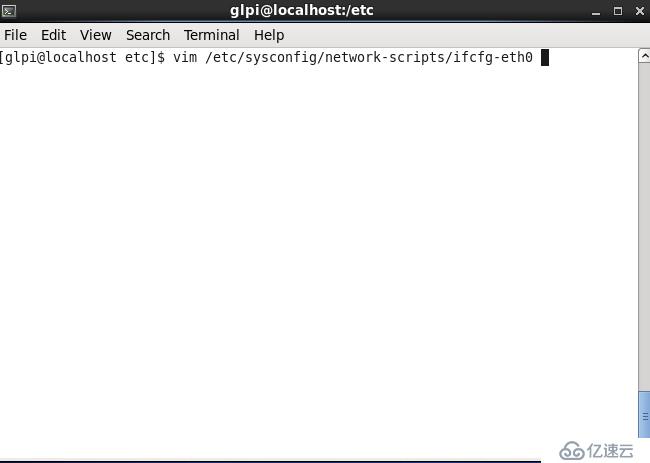
i(編輯)
:wq(保存退出)
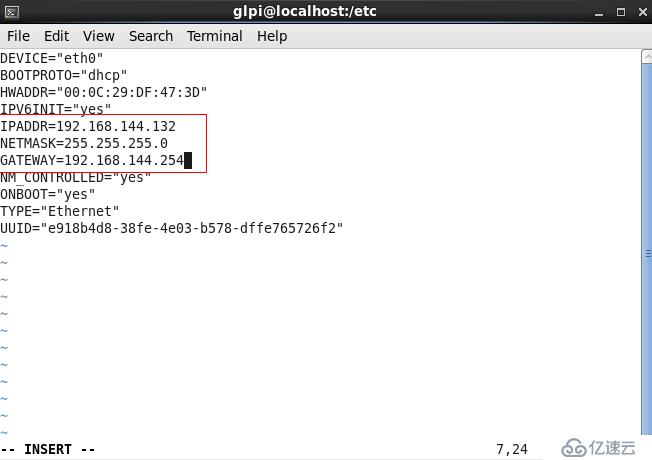
`vi /etc/selinux/config`
`i `(編輯)
修改為disabled
`:wq `(保存退出)

#` rpm -Uvh http://ftp.iij.ad.jp/pub/linux/fedora/epel/6/x86_64/epel-release-6-8.noarch.rpm`
# rpm -Uvh http://rpms.famillecollet.com/enterprise/remi-release-6.rpm
如果是centos7就直接把6改成7

yum -y install php-imap
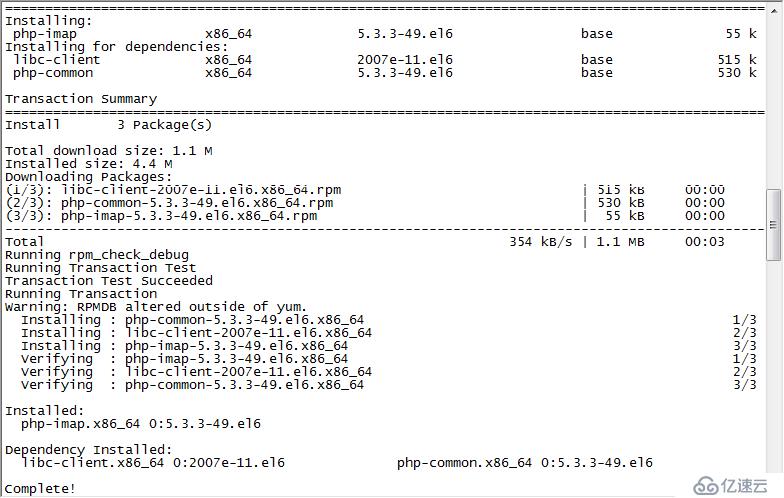
yum -y install php-ldap
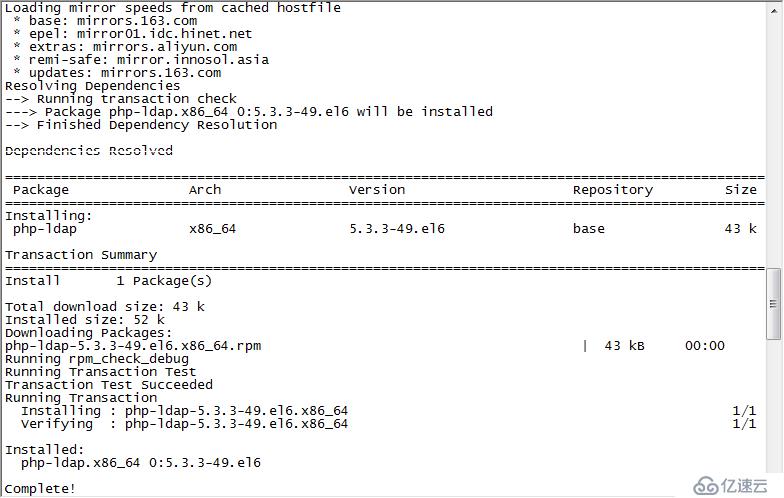
yum -y install php-gd
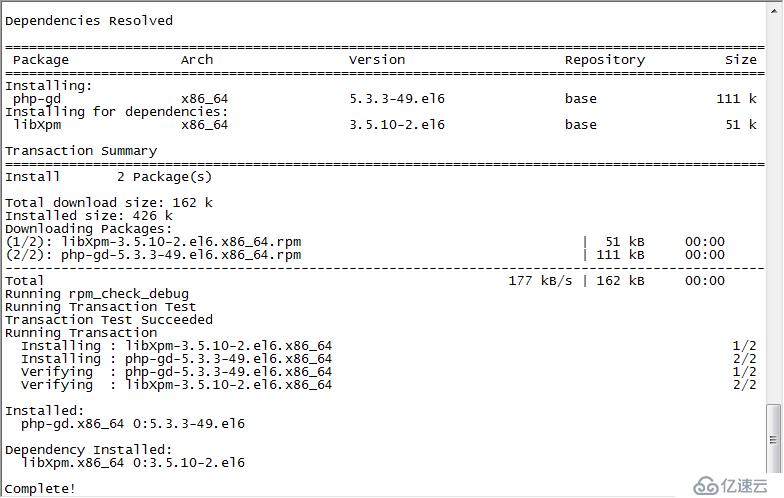
yum install --enablerepo=remi --enablerepo=remi-php56 php php-opcache php-devel php-mbstring php-mcrypt php-mysqlnd php-phpuni-PHPUnit php-pecl-xdebug php-pecl-xhprof
輸入Y,按回車
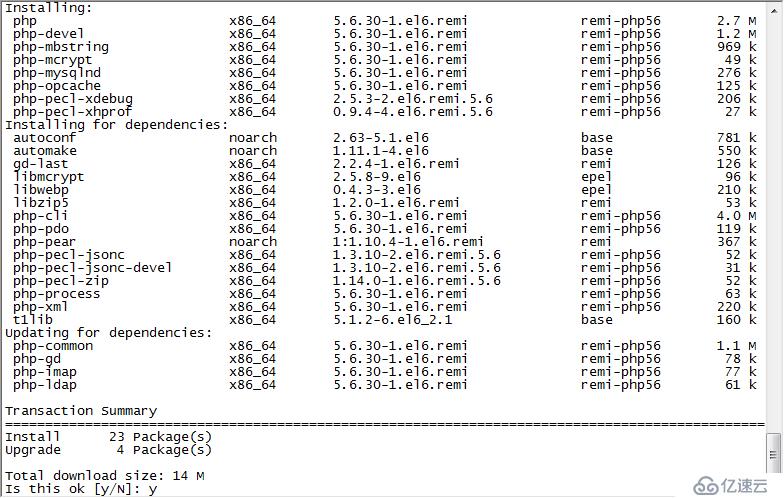
輸入Y,按回車
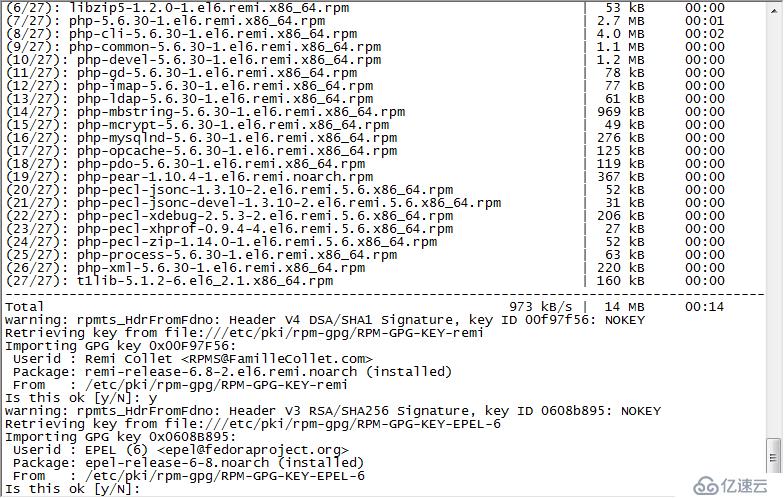
yum -y install gcc gcc-c++ gcc-g77 flex bison autoconf automake bzip2-devel zlib-devel ncurses-devel libjpeg-devel libpng-devel libtiff-devel freetype-devel pam-devel openssl-devel libxml2-devel gettext-devel pcre-devel mysql mysql-server httpd

......倒杯水,86個包安裝完成.
service mysqld start //啟動mysql
mysql //進入mysql
use mysql;
update user set password=PASSWORD("PASSWORD")where user="root";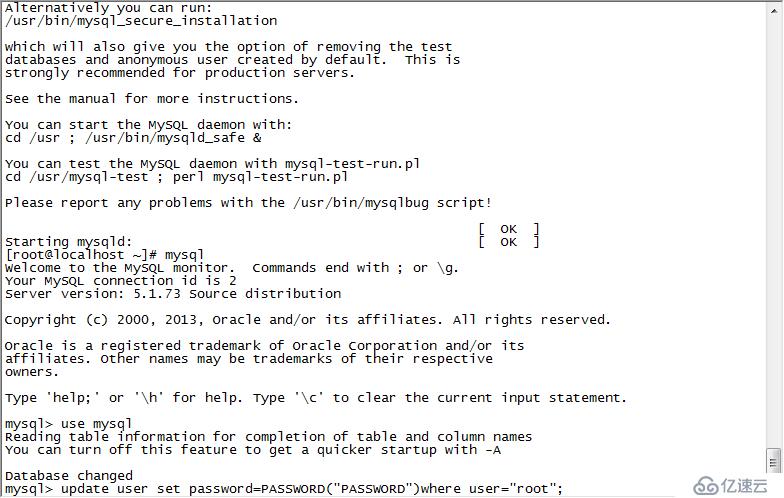
create database glpi; //創建glpi
\q //退出
chkconfig --levels 235 mysqld on //設置mysql開機啟動

curl -O -L https://github.com/glpi-project/glpi/releases/download/9.1.3/glpi-9.1.3.tgz</a>
tar -zxvf glpi-9.1.3.tgz -C /var/www/html
chown -R apache:apache /var/www/html
chkconfig --level 2345 httpd on //設置apache 開機啟動
重啟apache服務:
service httpd restart
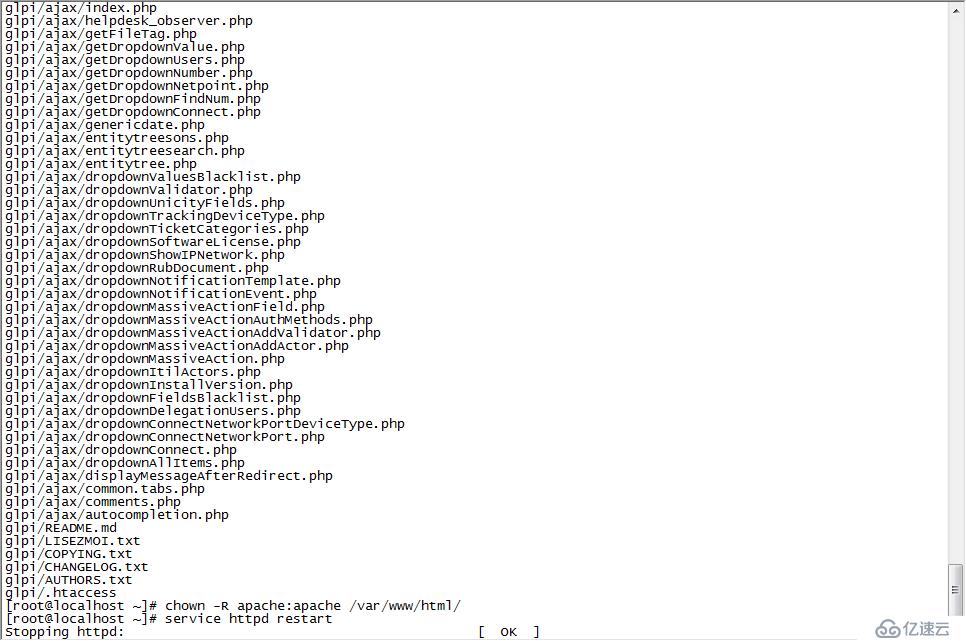
瀏覽器中輸入 ip地址/glpi
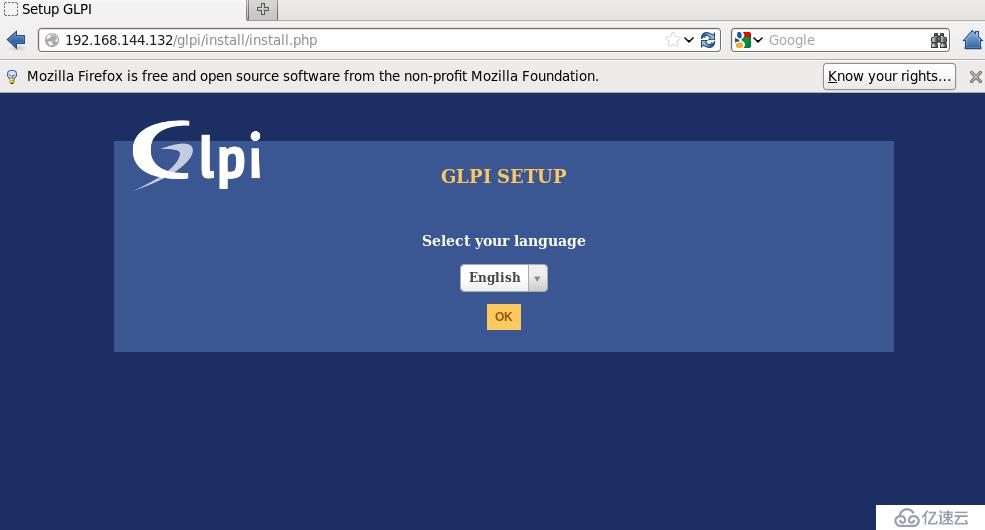
同意許可
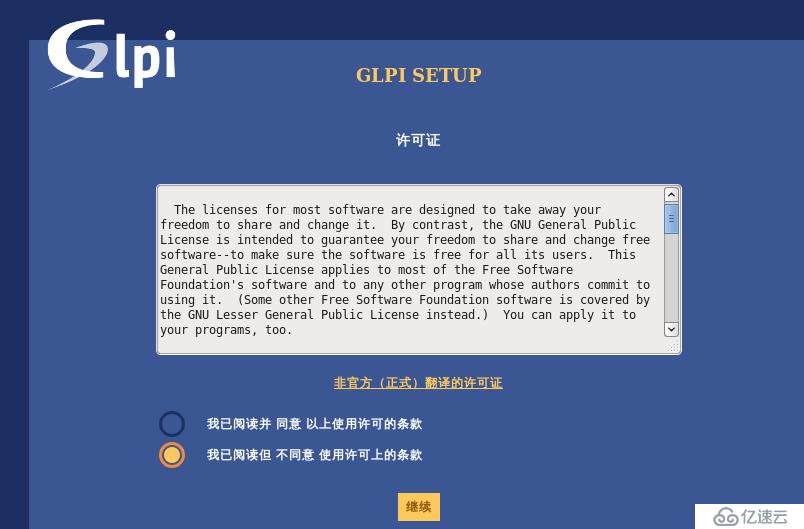
安裝GLPI
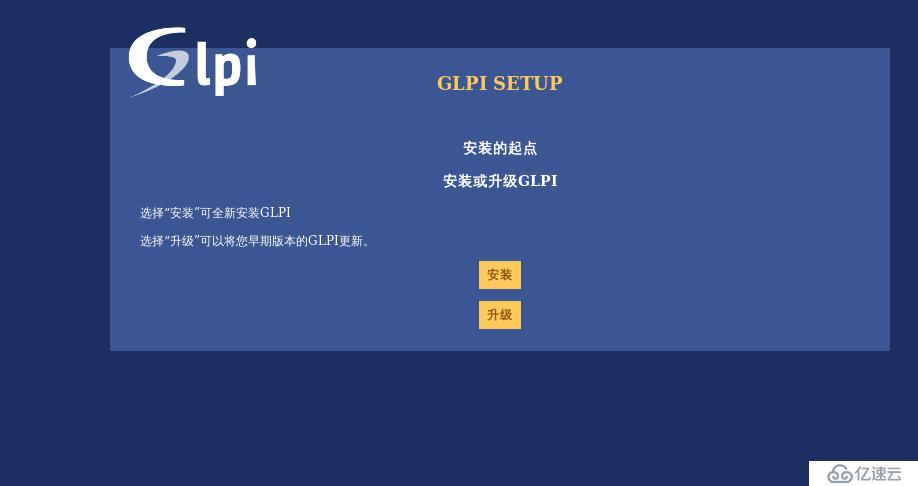
兼容環境檢測
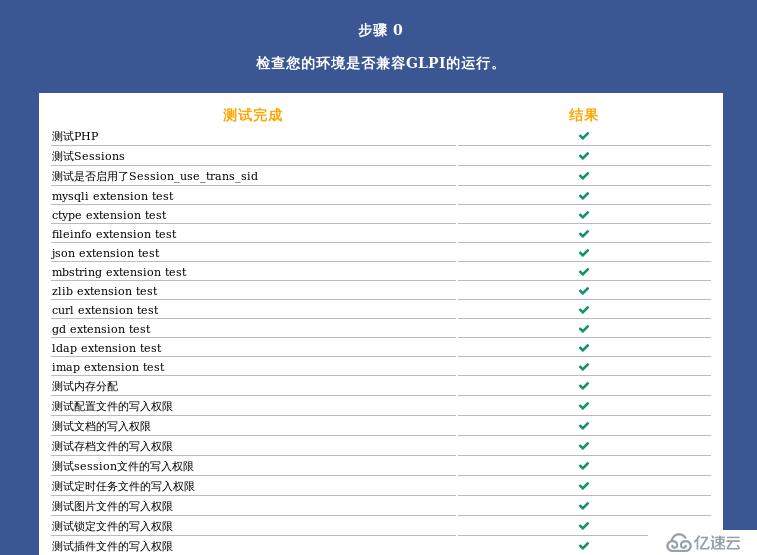
連接數據庫
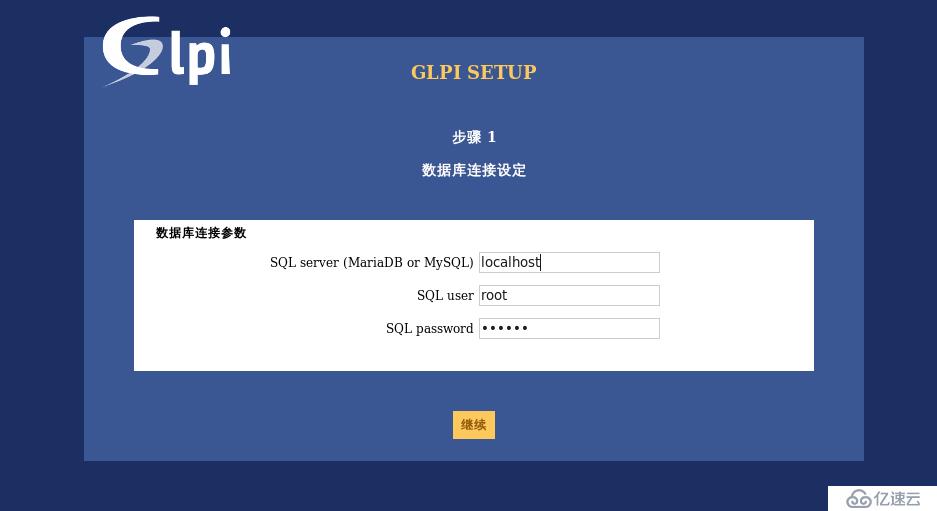
選擇glpi
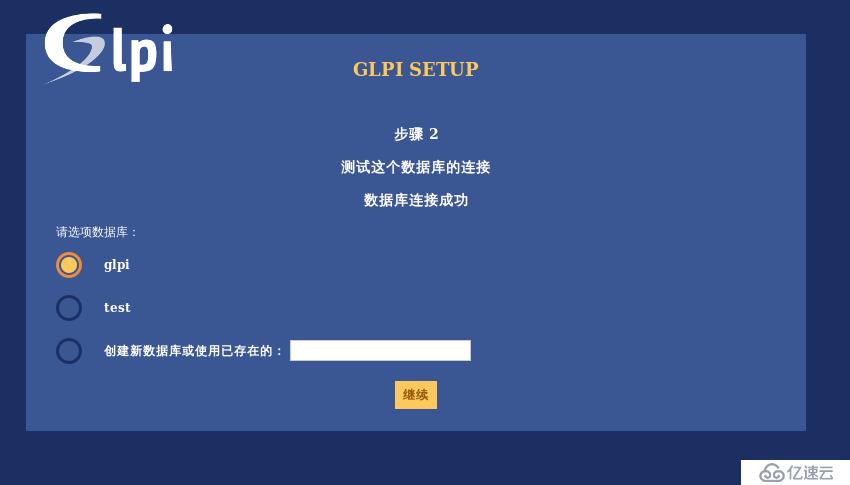
初始化數據庫
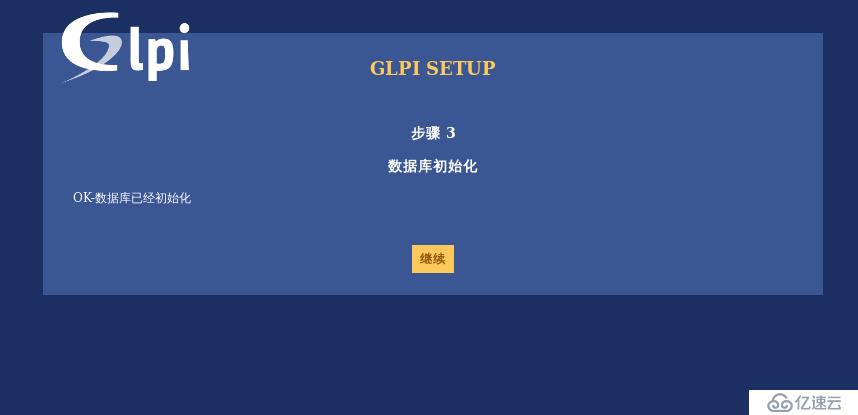
安裝完成
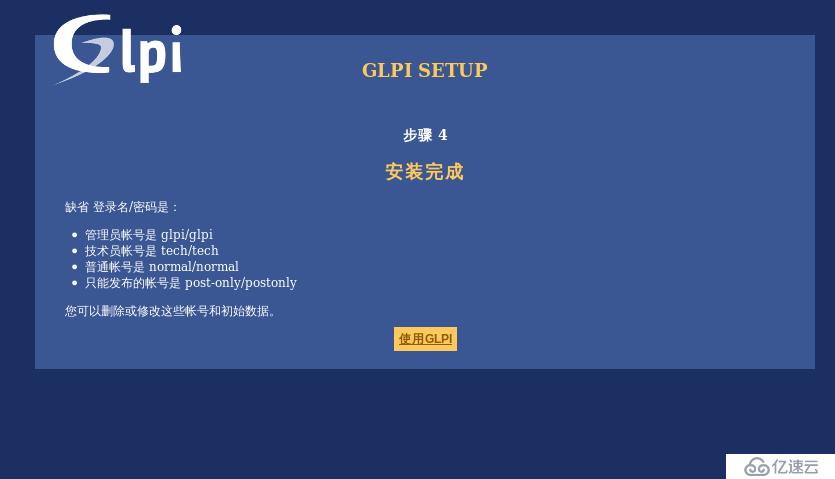
登錄界面,輸入賬號密碼
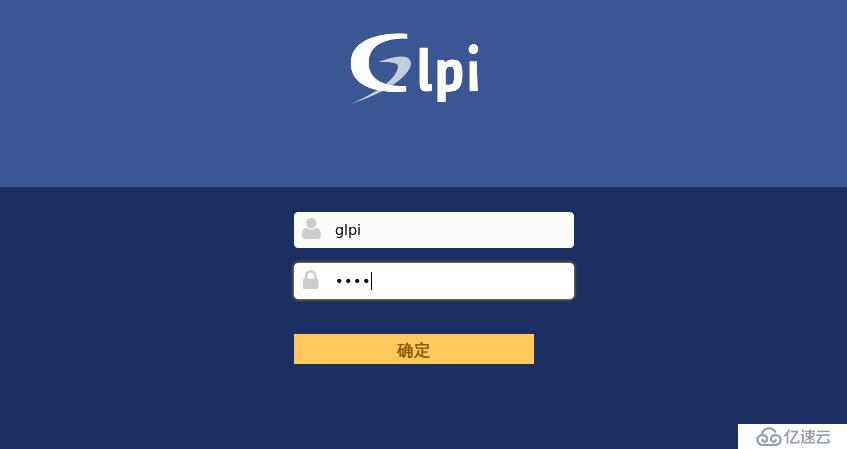
進入控制界面
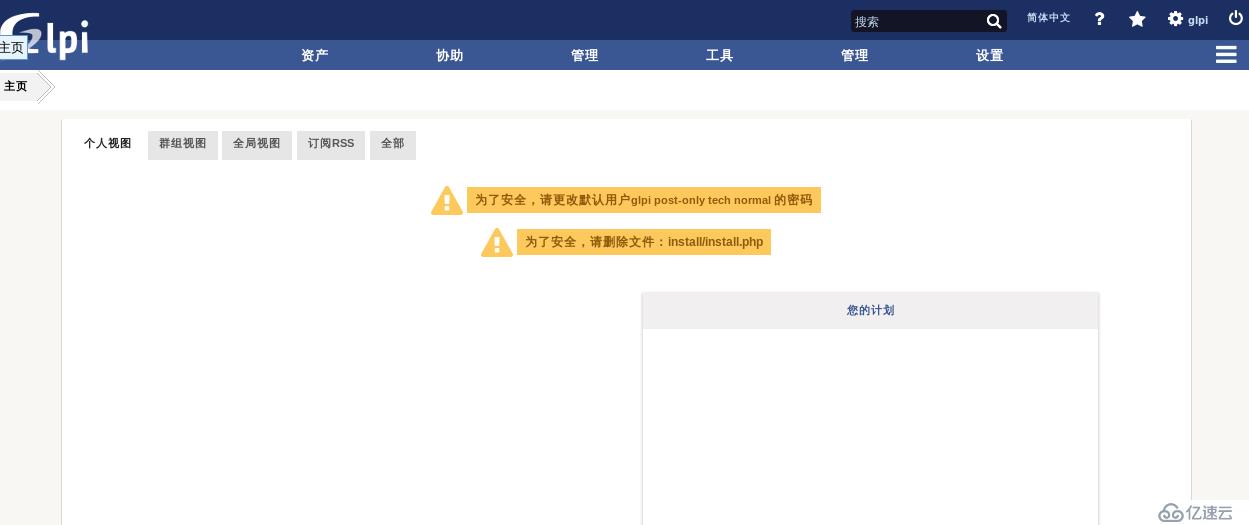
刪除安裝文件
rm /var/www/html/glpo/install/install.php

雙擊圖標,修改管理員密碼
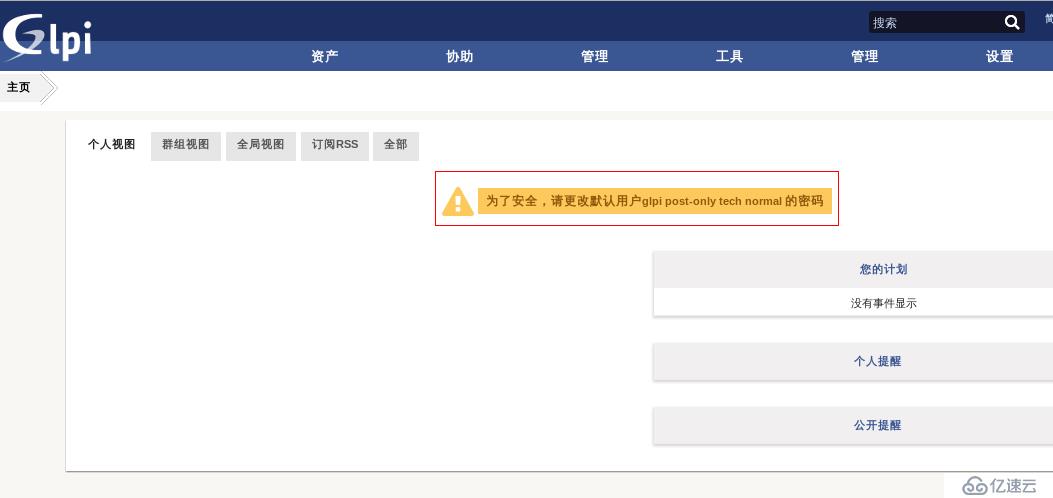
恭喜,至此GLPI已搭建完成.
但這也只是剛剛開始..
mv /var/www/html/glpi /var/www/html/glpi1 //先重命名glpi,以免升級出錯,
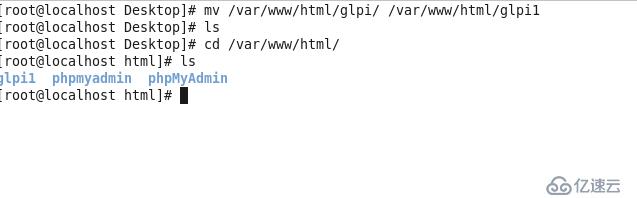
curl -O -L <a>https://github.com/glpi-project/glpi/releases/download/9.1.3/glpi-9.1.3.tgz</a>
tar -zxvf glpi-9.1.3.tgz -C /var/www/html
chown -R apache:apache /var/www/html
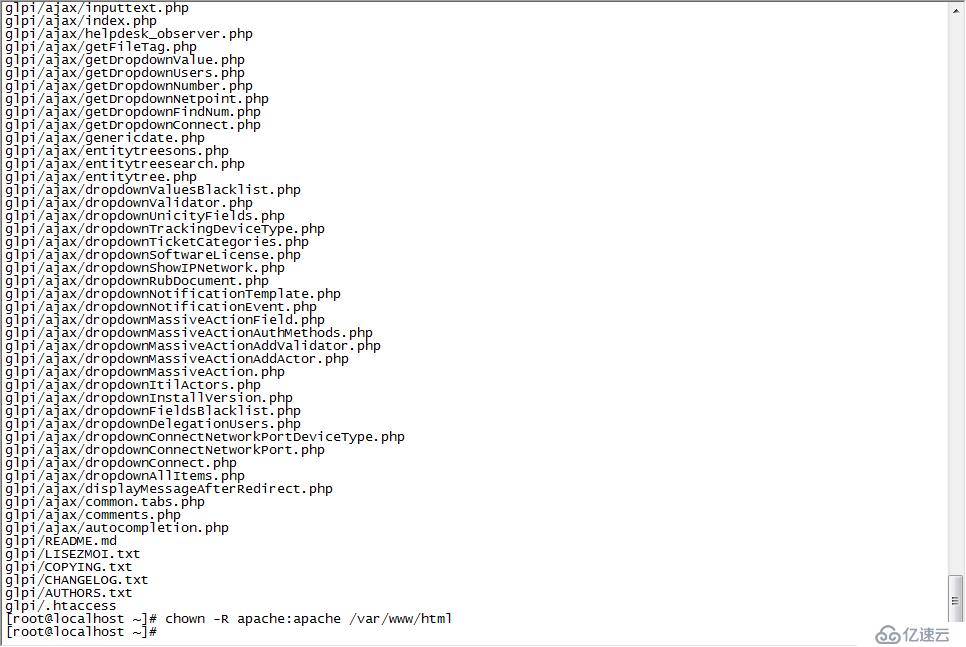
瀏覽器中輸入 ip地址/glpi
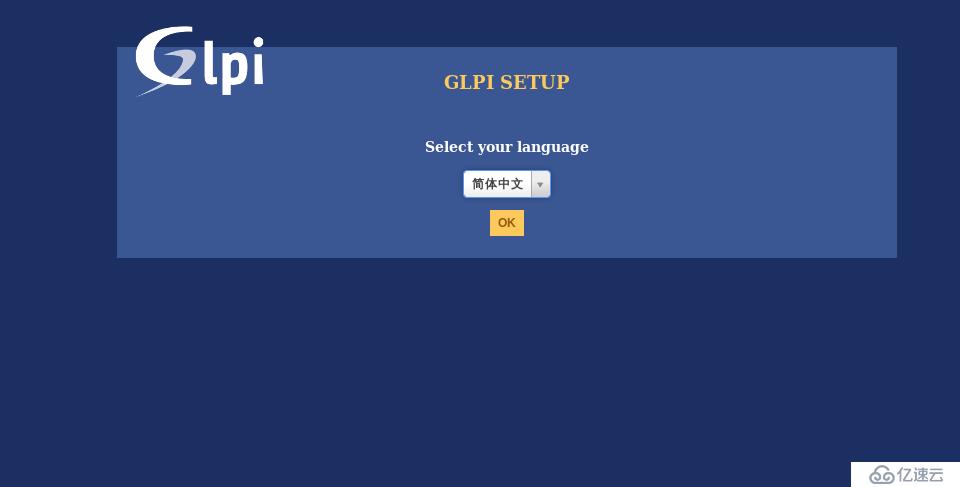
我已閱讀同意以上使用許可的條款
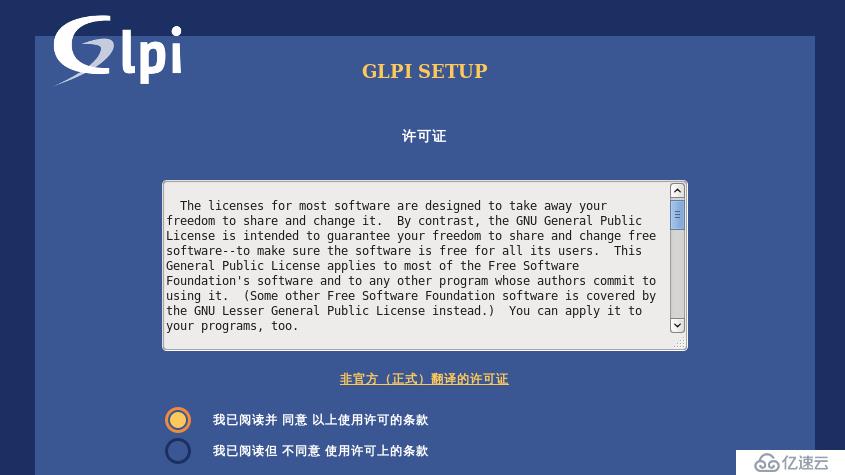
升級
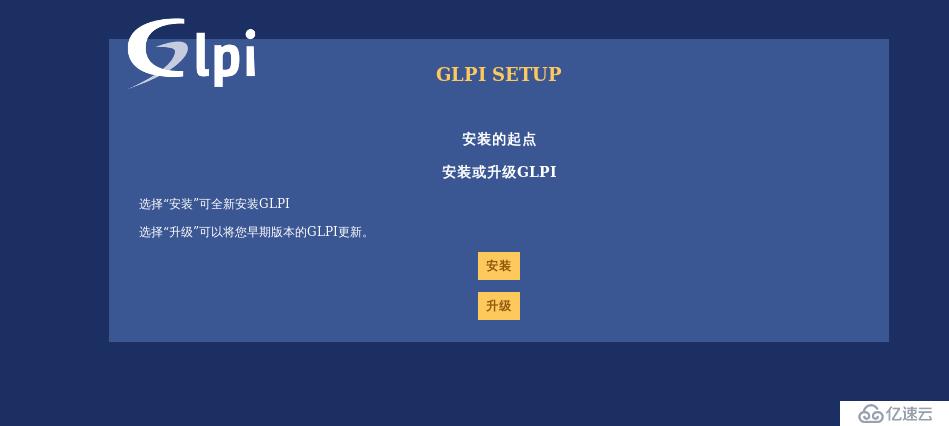
GLPI環境兼容性檢測,繼續

數據庫連接設定
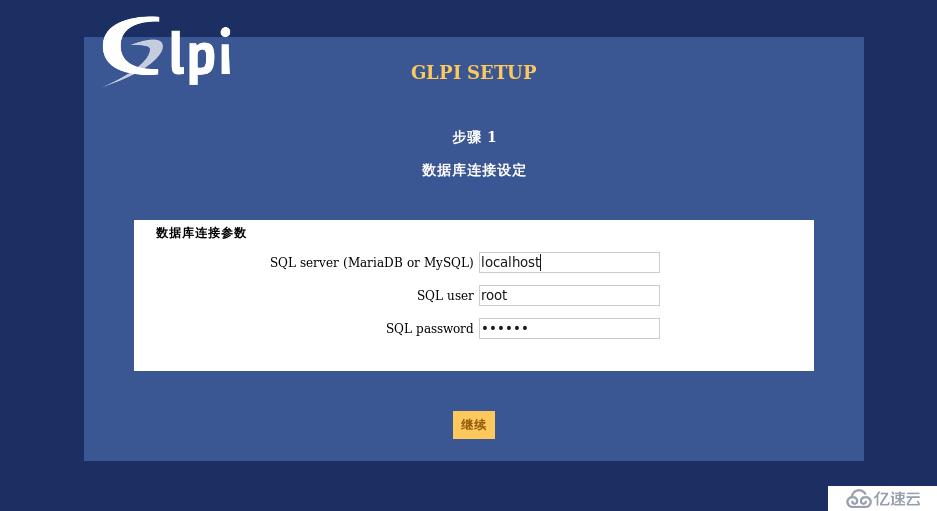
連接之前的glpi數據庫
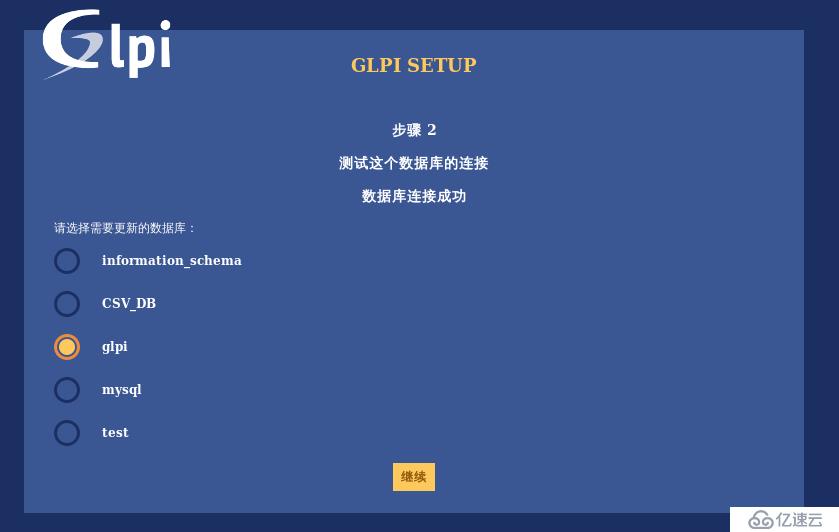
數據庫連接確認
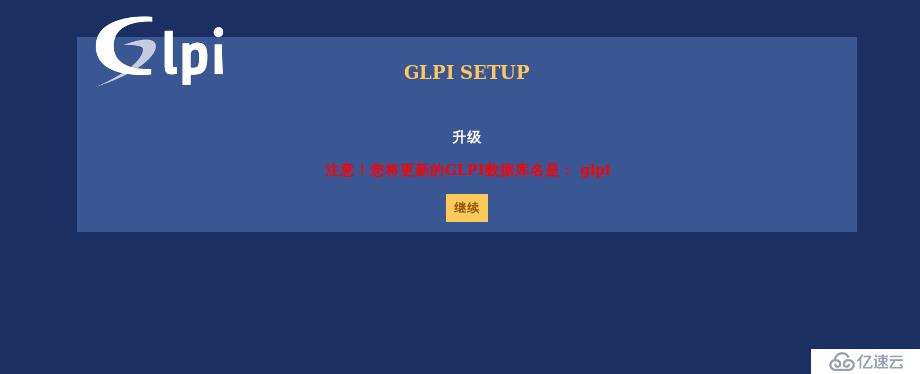
Ok,升級完成
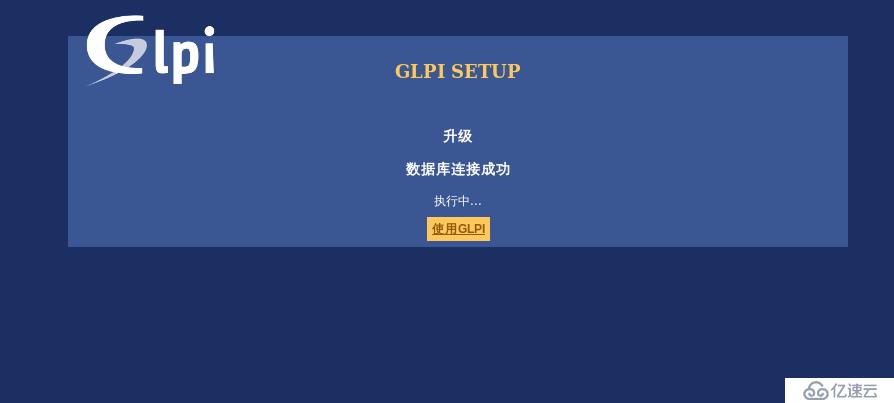
最后,使用過一段時間,覺得沒什么問題就可以考慮刪除或備份原來的glpi1了..
rm –rf glpi1 //刪除 glpi1

資產分類:電腦,顯示器,軟件,網絡設備,設備,打印機,打印機彈藥,耗材,電話,全部
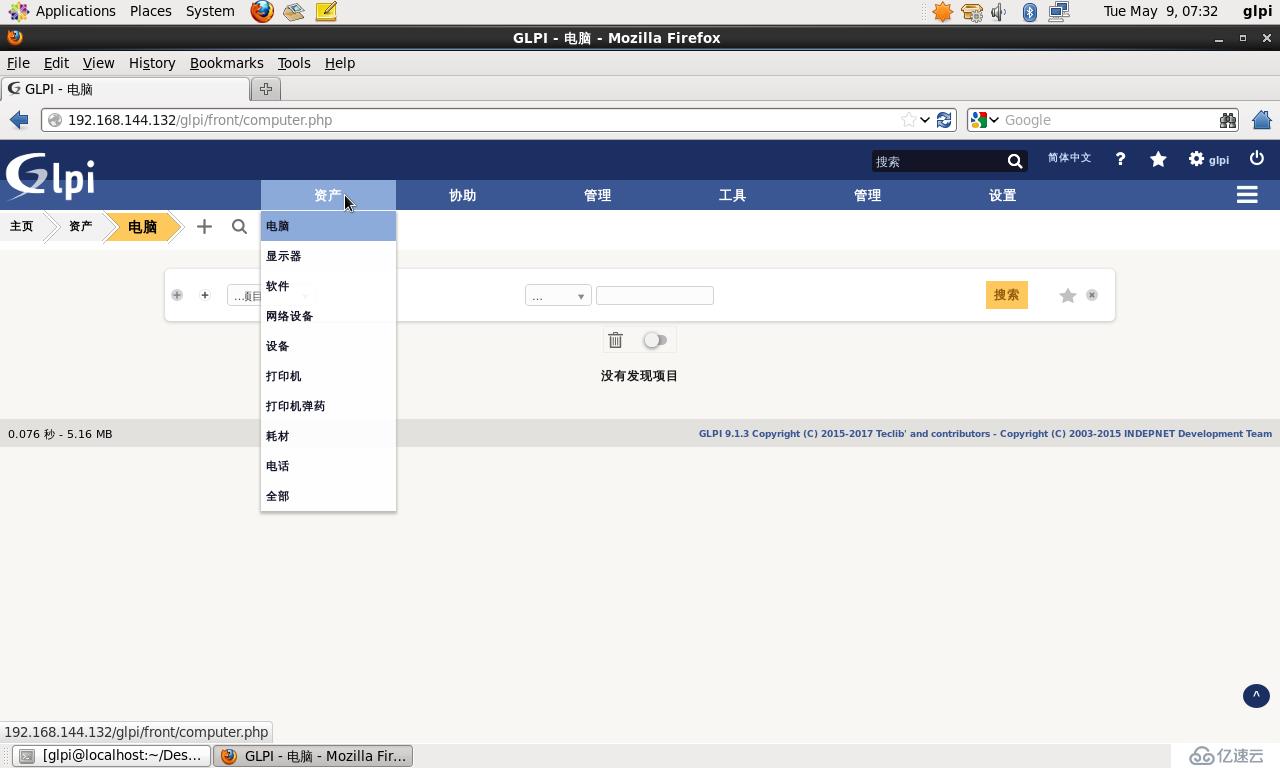
1.添加資產
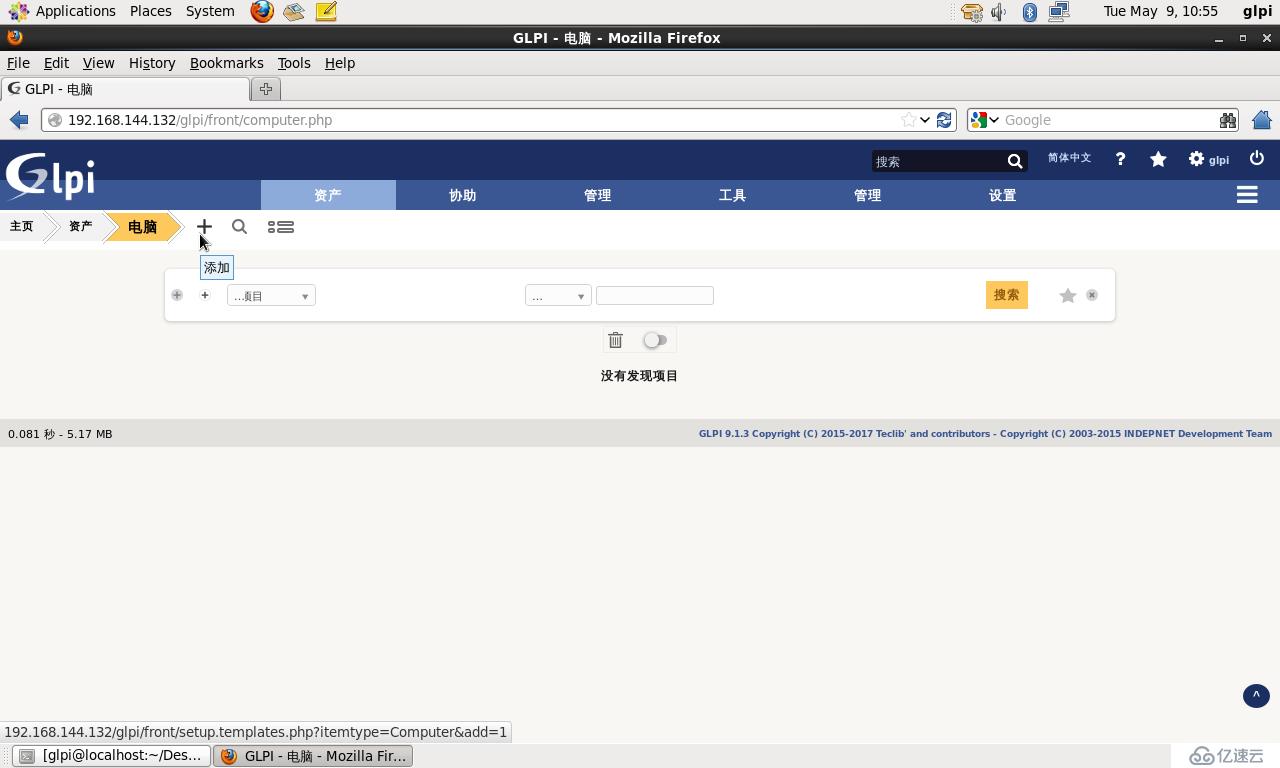
2.資產字段為固定,若想修改,只能去后臺動代碼
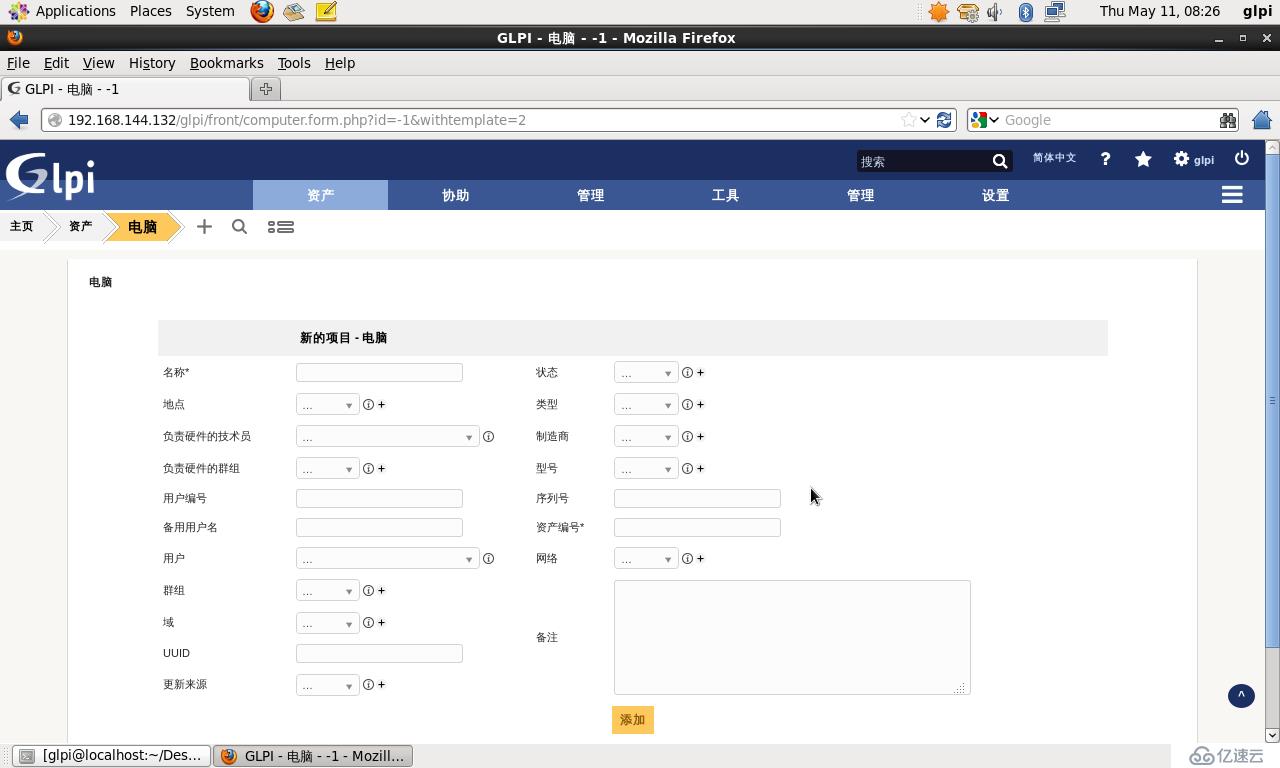
3.搜索資產
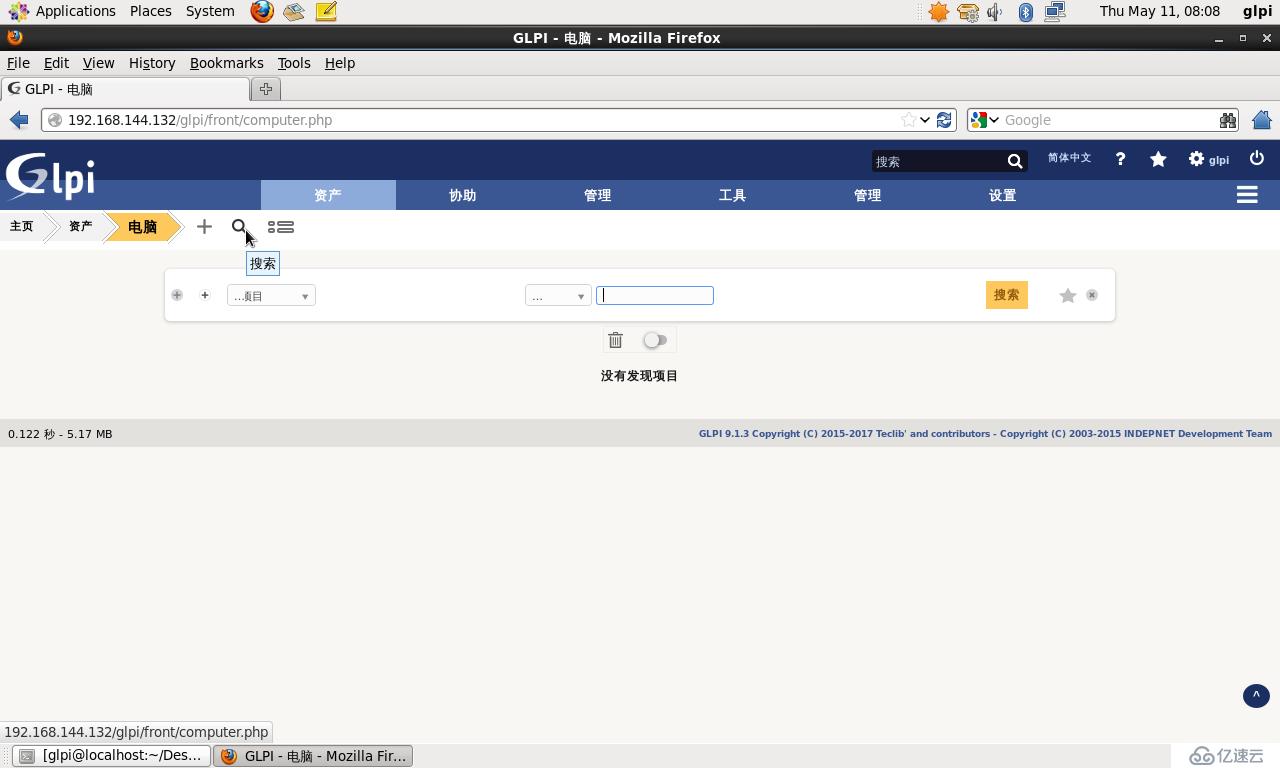
4.添加資產模板
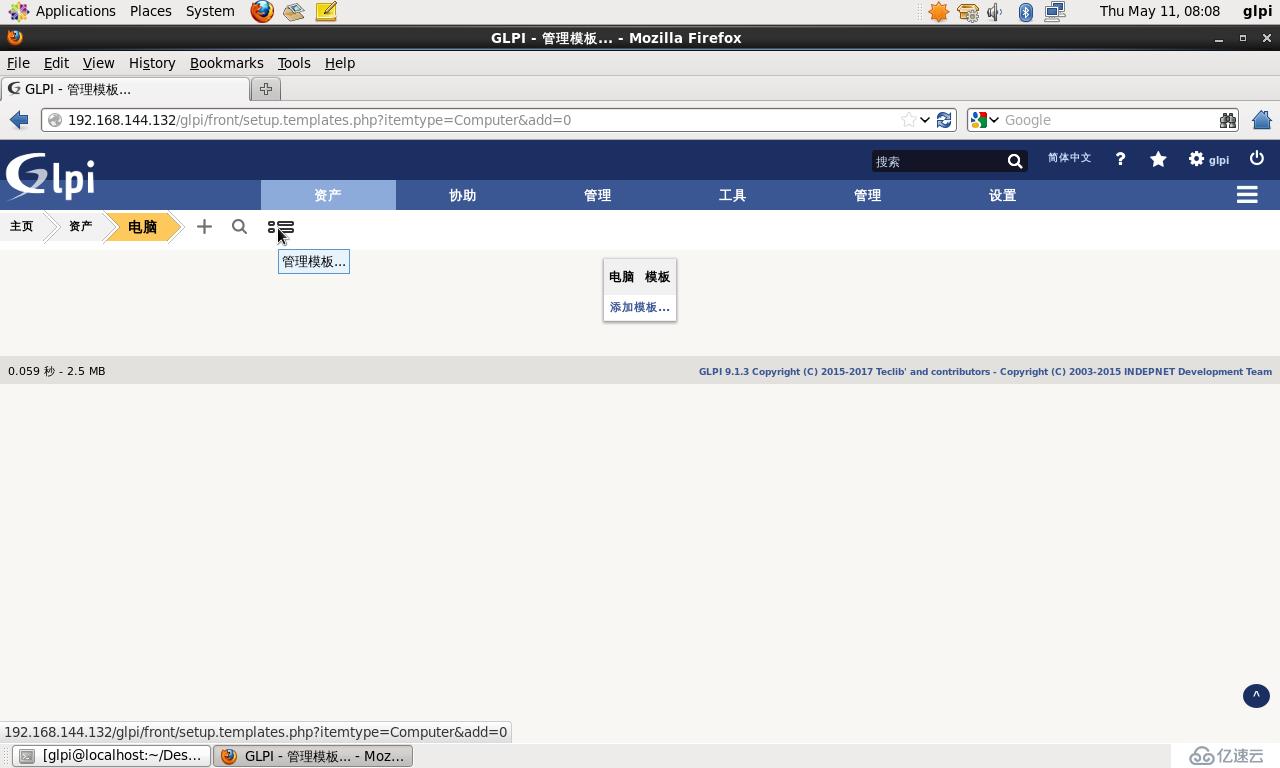
5.選擇添加模板
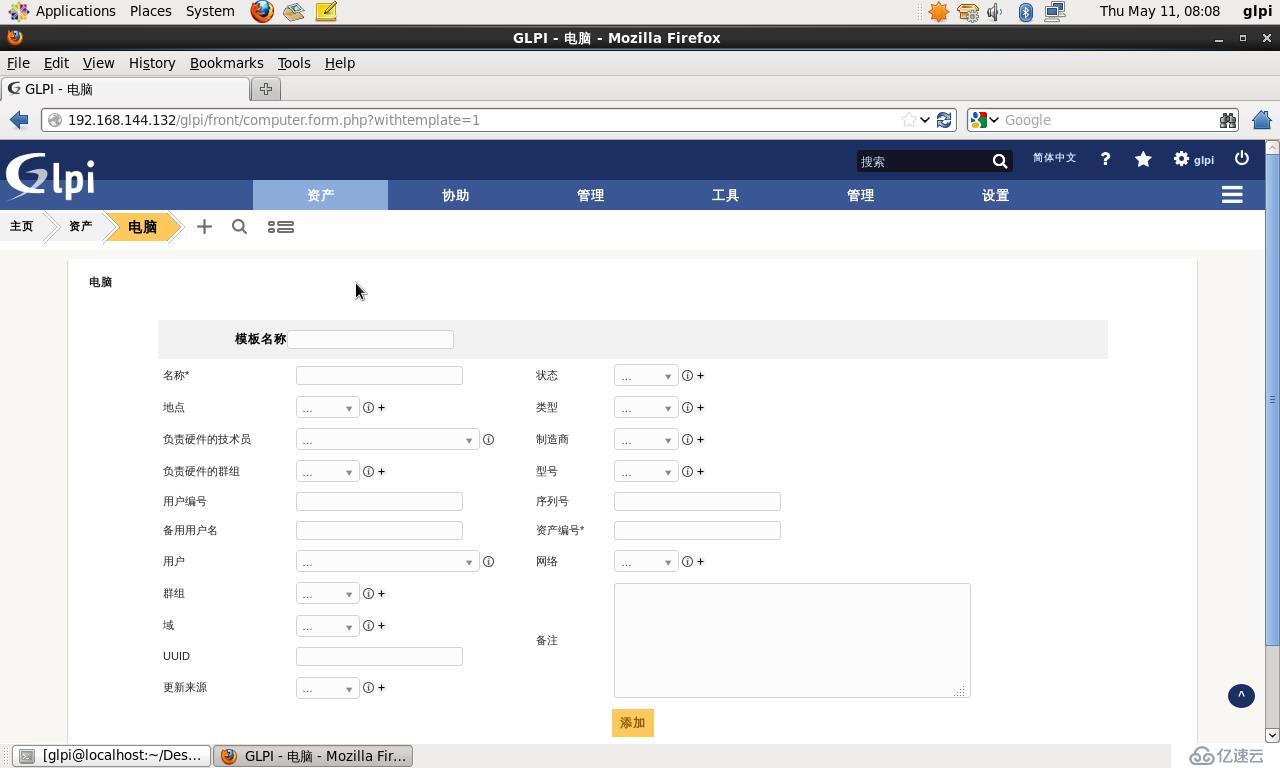
6.輸入模板名稱 test,可通過+號,添加字段中自定義屬性
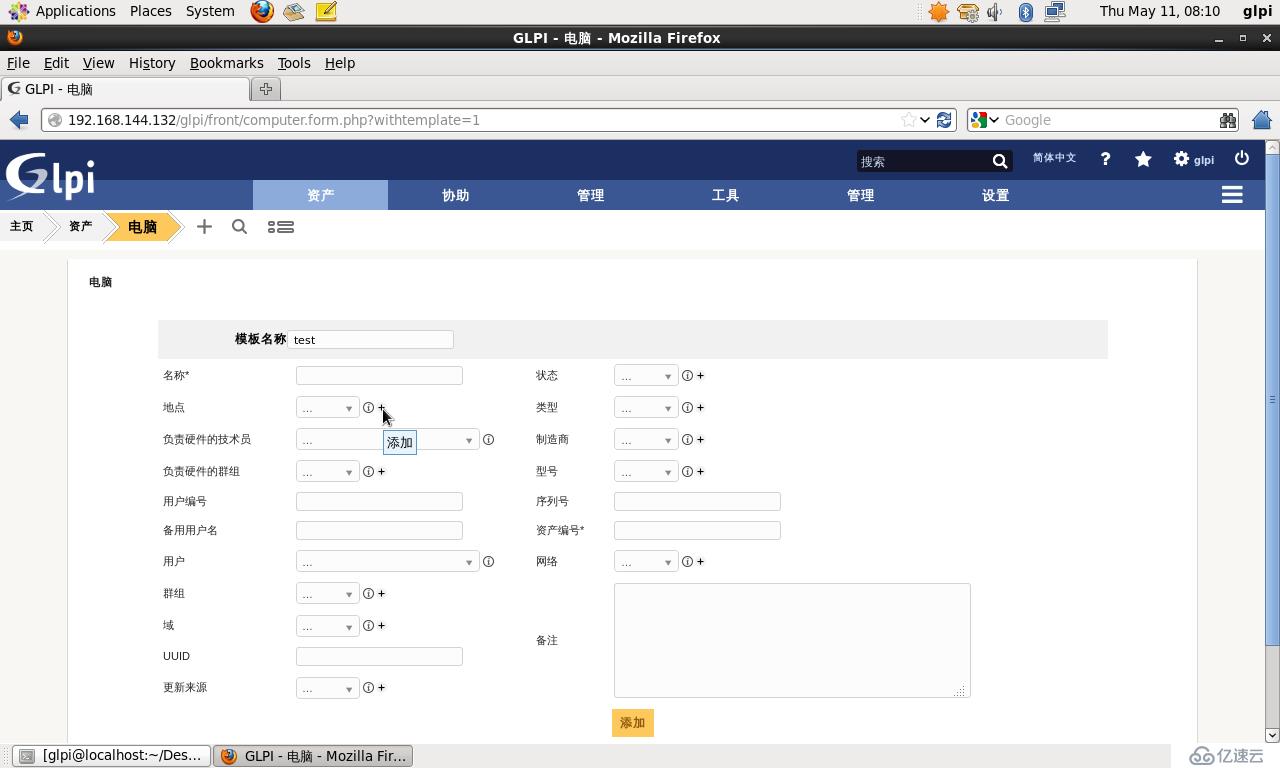
7.在點添加資產時,可選擇設置的模板

添加完資產以后,打開資產左側會出現各種屬性。
 :顯示該字段的所有信息。
:顯示該字段的所有信息。
+:直接添加的屬性字段:地點、負責硬件的群組、群組、域、更新來源、狀態、類型、制造商、型號、網絡.也可在下拉列表(3.6.1)中進行修改.
我們可以通過添加資產管理插件或工具抓取的硬件,軟件參數:Operating System、組件、磁盤卷、軟件、連接、網絡端口
1.電腦
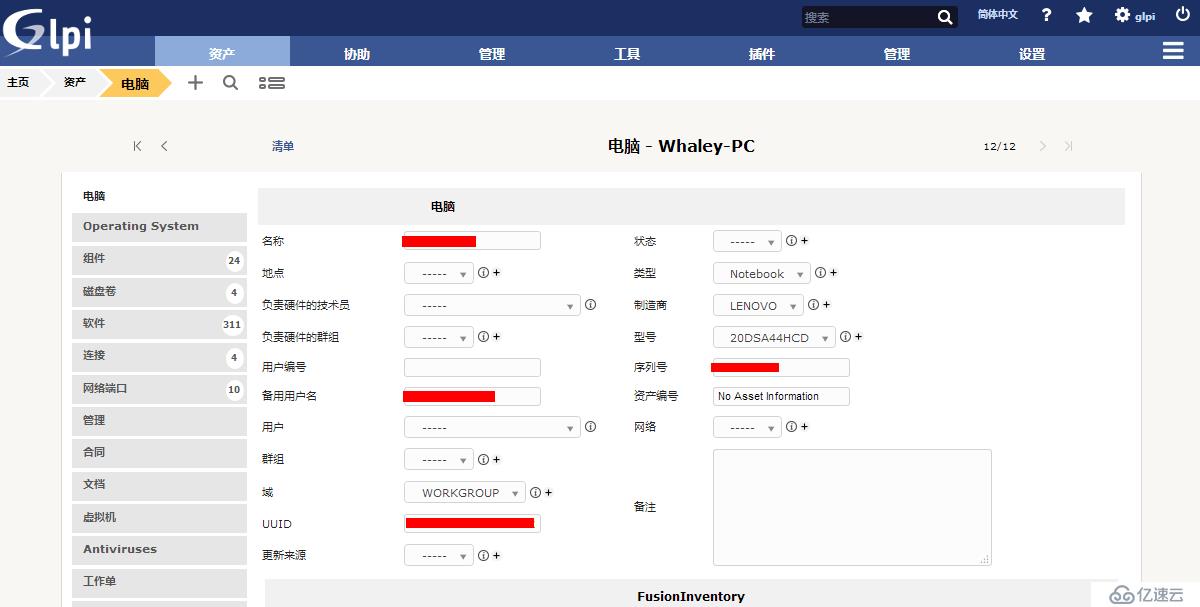
Operationg System,操作系統信息.
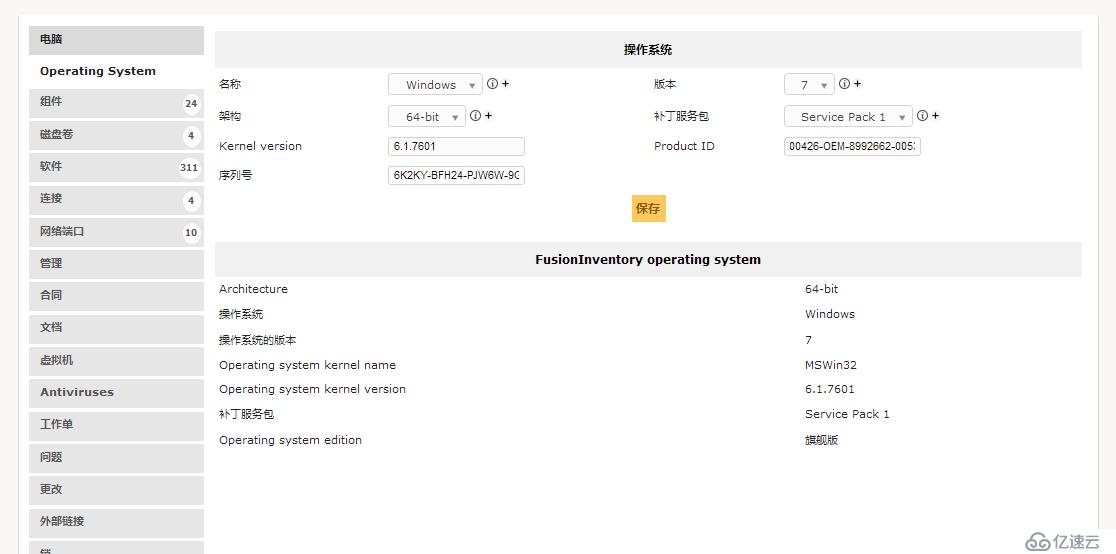
組件,電腦硬件信息.

2.1新增組件, 手動添加硬件信息.
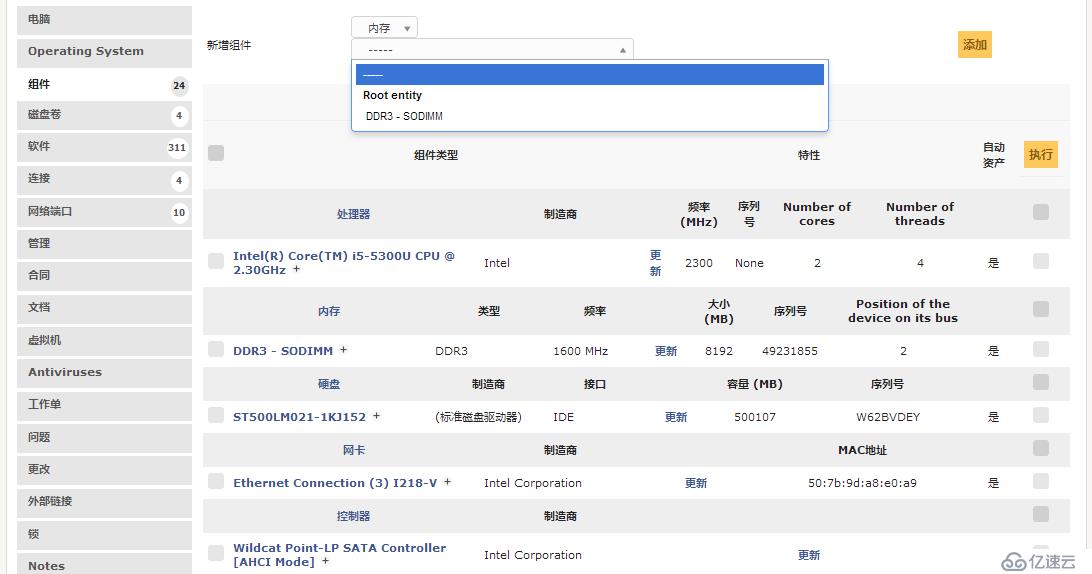
3.磁盤卷,資產磁盤信息.
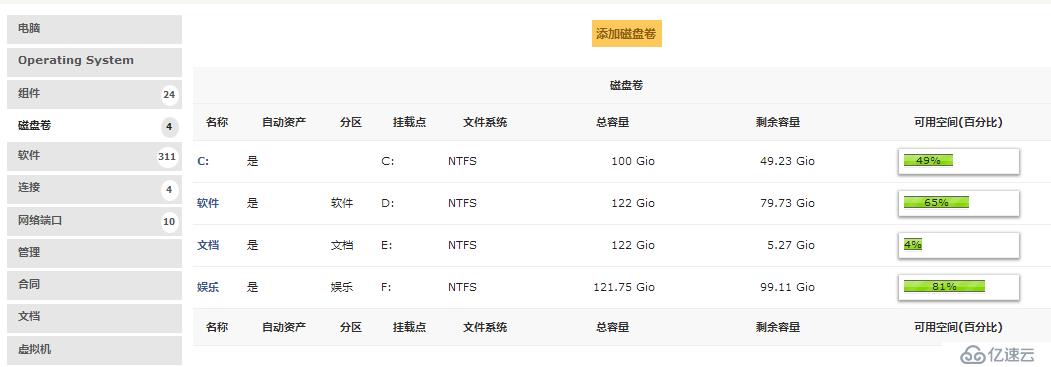
4.添加磁盤卷,可掛載新的磁盤.
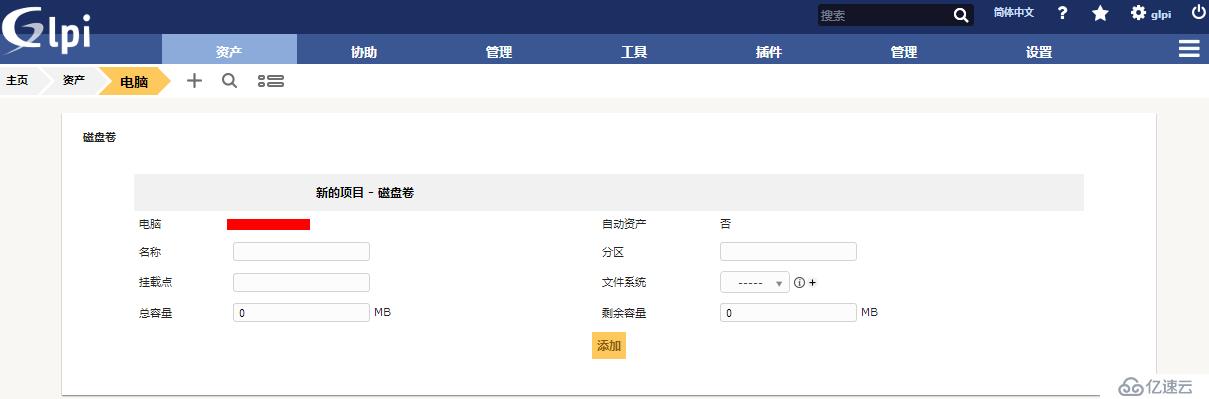
5.軟件,資產所安裝的所有軟件信息清單.

6.連接,可以選擇連接哪些設備. 顯示器,外接網卡等
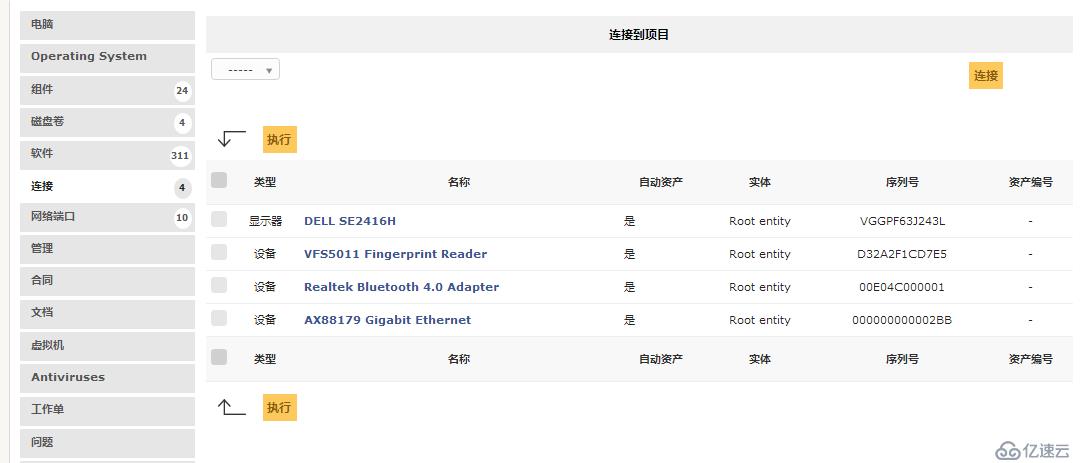
7.網絡端口,
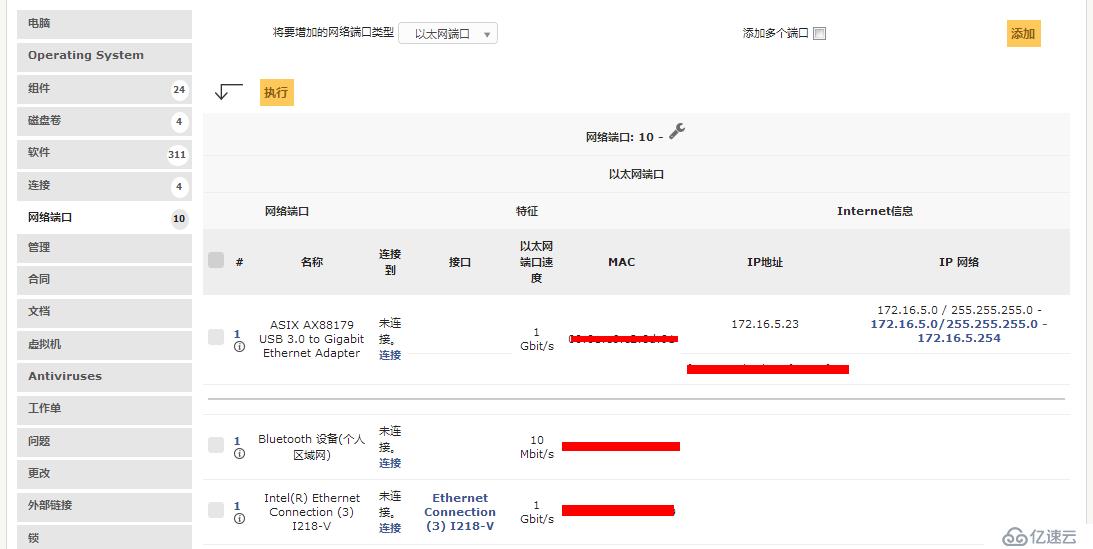
如你所見,如上是通過GLPI插件Fusioninventory所抓取到的資產軟硬件參數。第五章節,會有Fusioninventory的詳細介紹。
8.管理:啟用財務和管理信息,
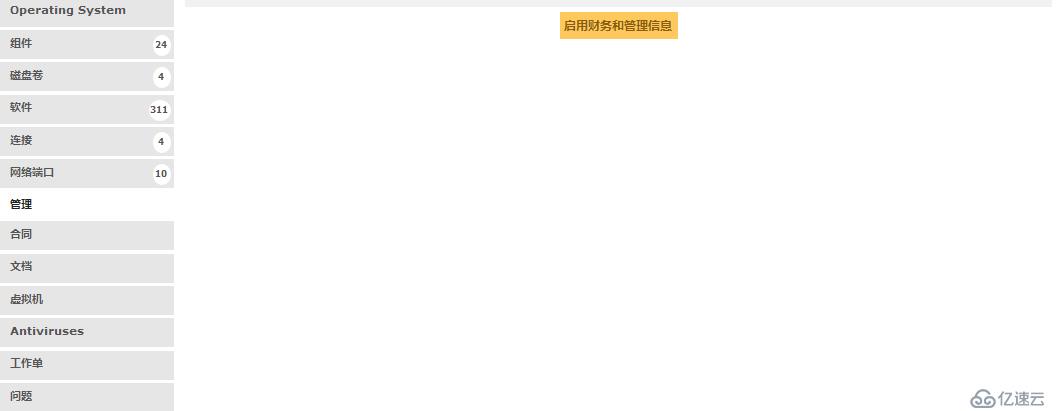
8.1 啟用后,可添加供應商,預算,發票,凈值,財務盤點,保修等信息及設置保修期到期的郵件報警
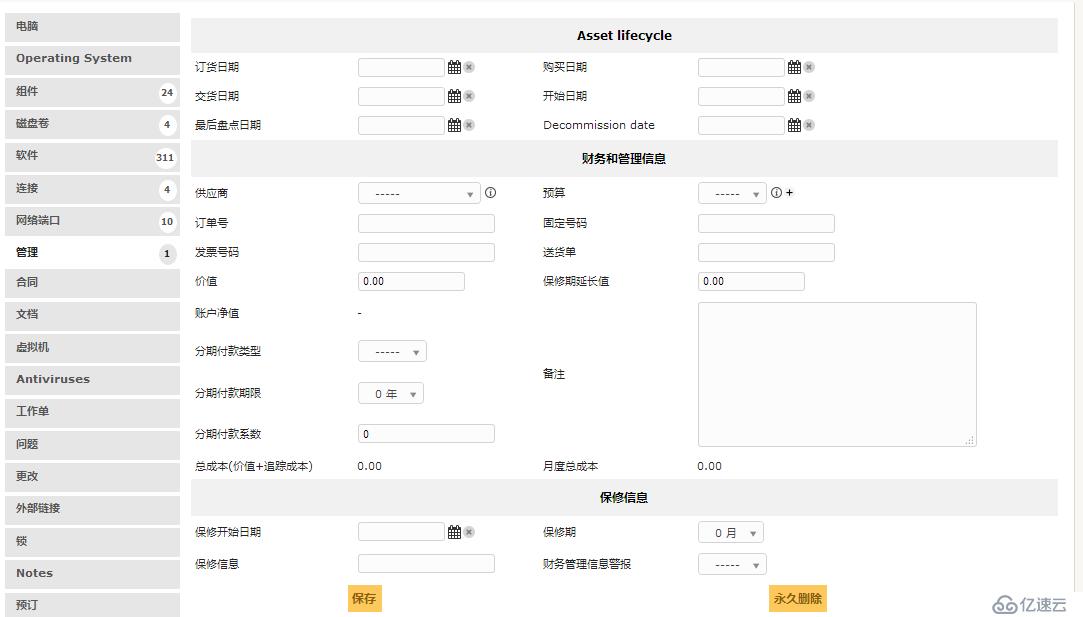
9.合同,可添加隸屬于那份合同。
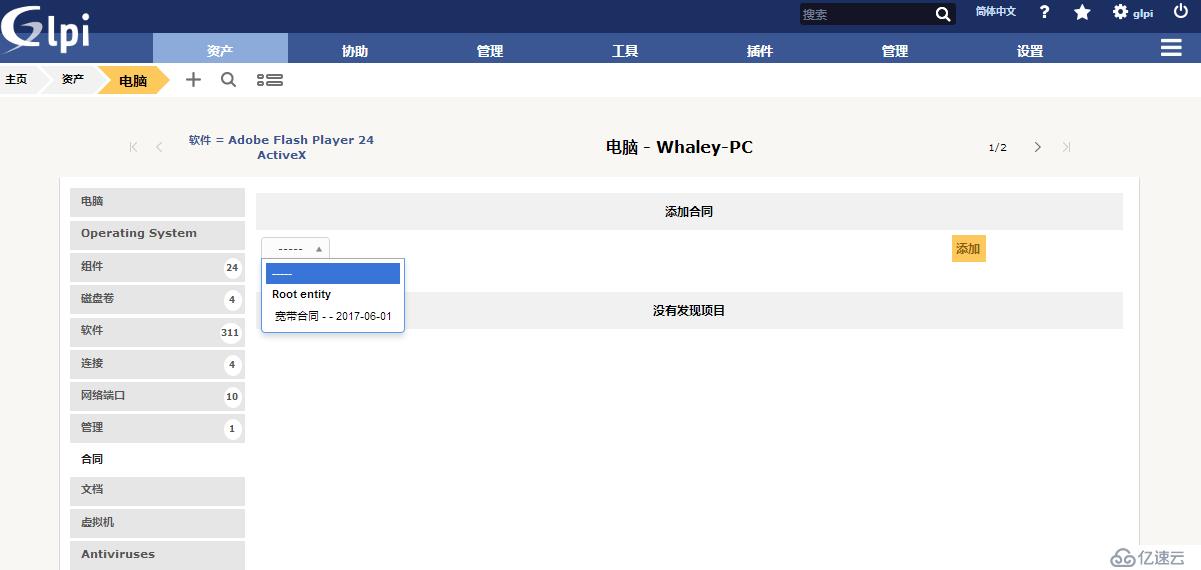
10.文檔,可添加文檔信息
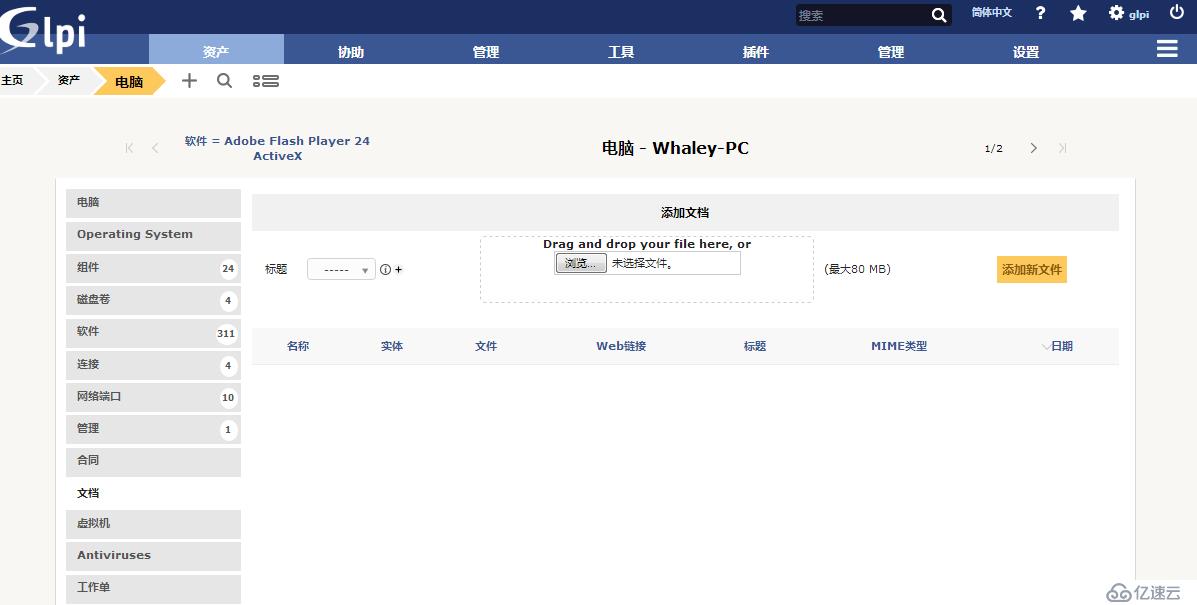
11.虛擬機,添加虛擬機信息
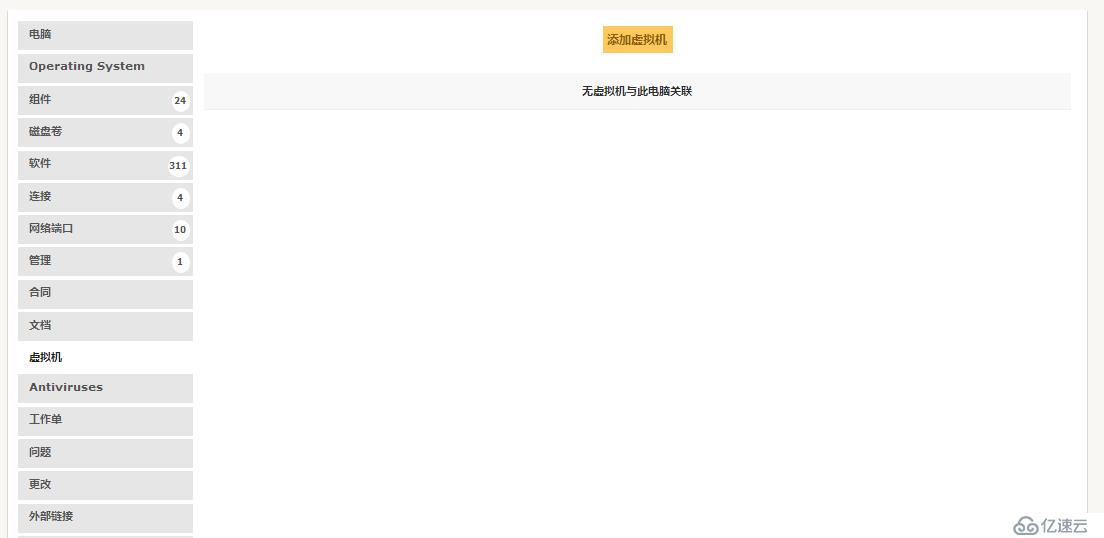
11.1 添加虛擬機
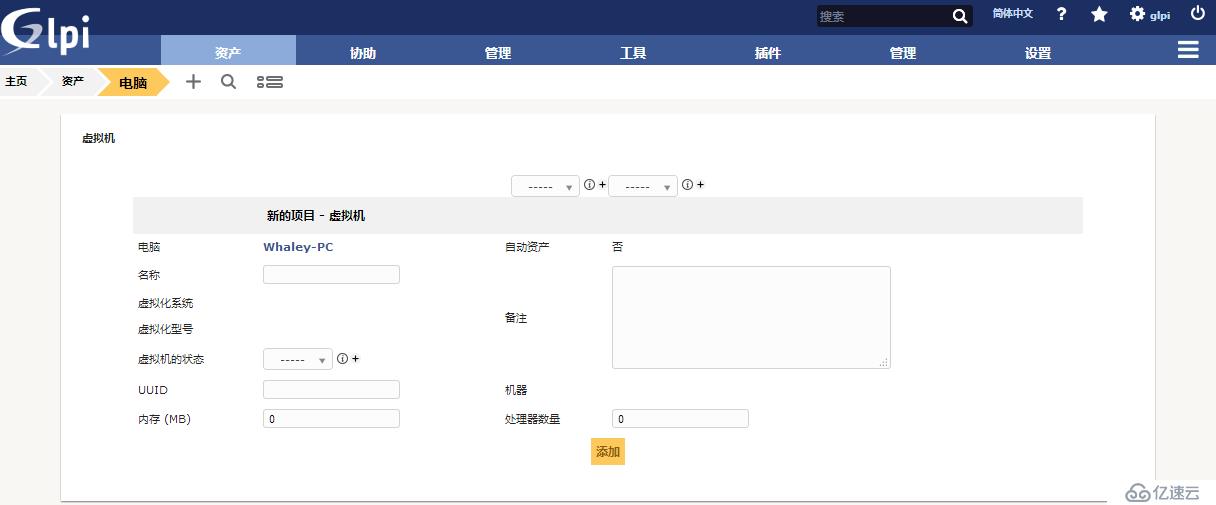
12.Antiviruses,添加殺毒軟件
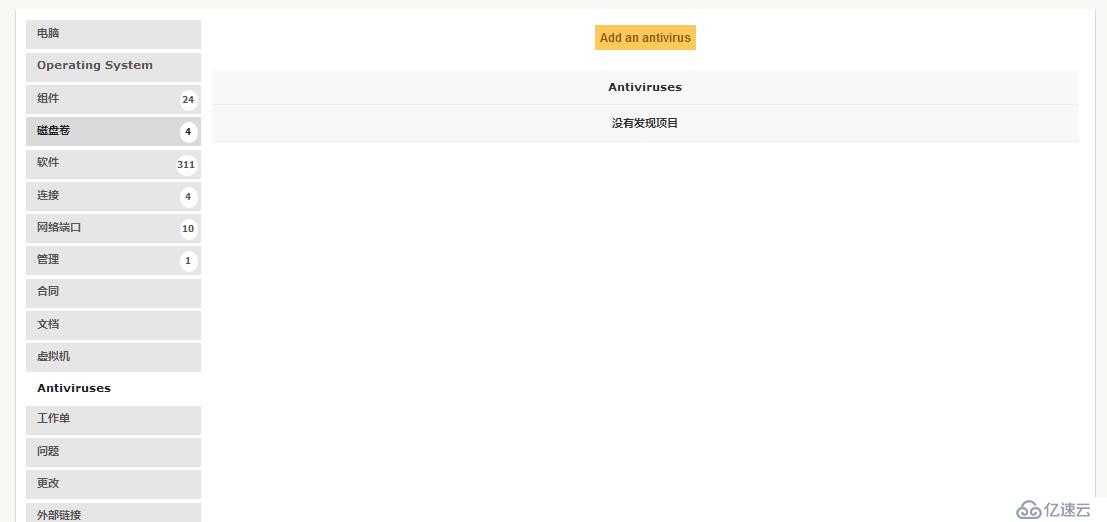
12.1 殺毒軟件添加信息界面
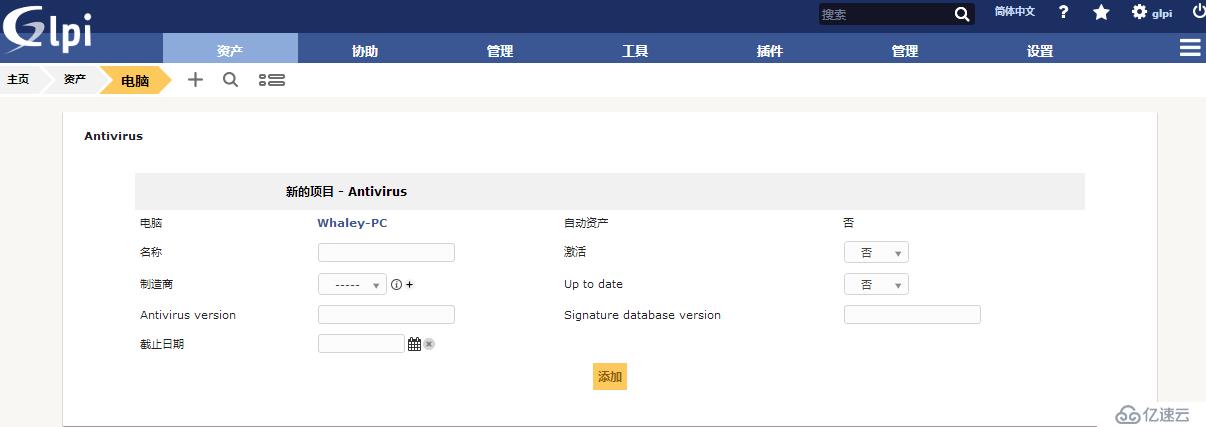
13.工作單,可以為該資產生成工作單
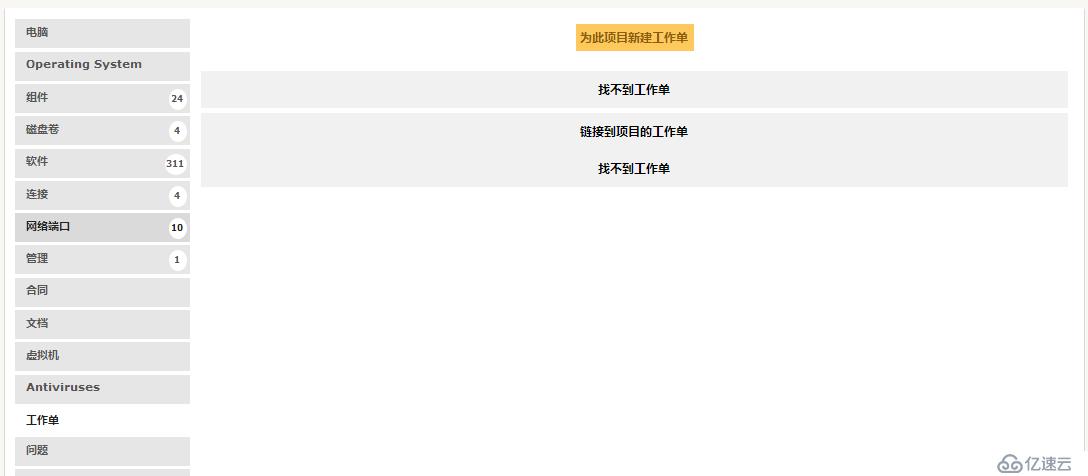
13.1 為此項目新建工作單界面。
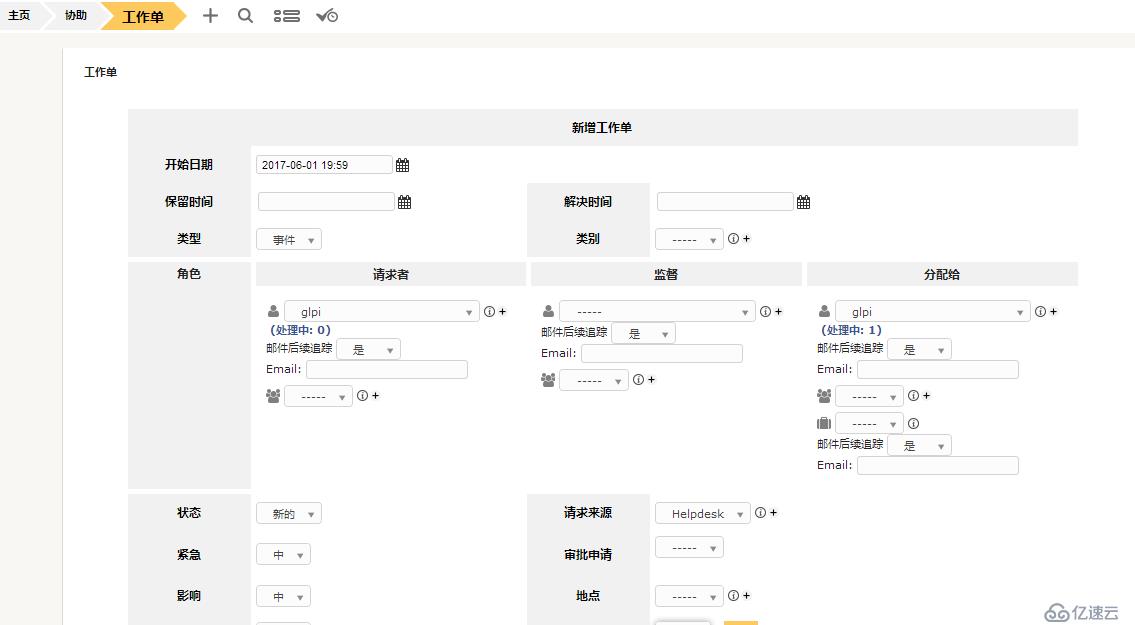
14.Notes ,可添加備注信息
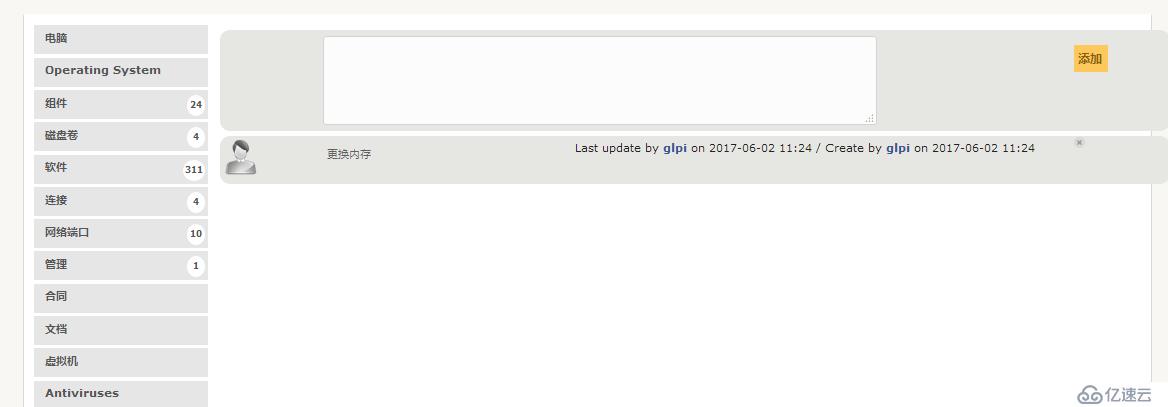
15.預訂,這個功能可用于創建設備的借用時間。所有資產的預定信息會匯總在預訂(3.4.5)
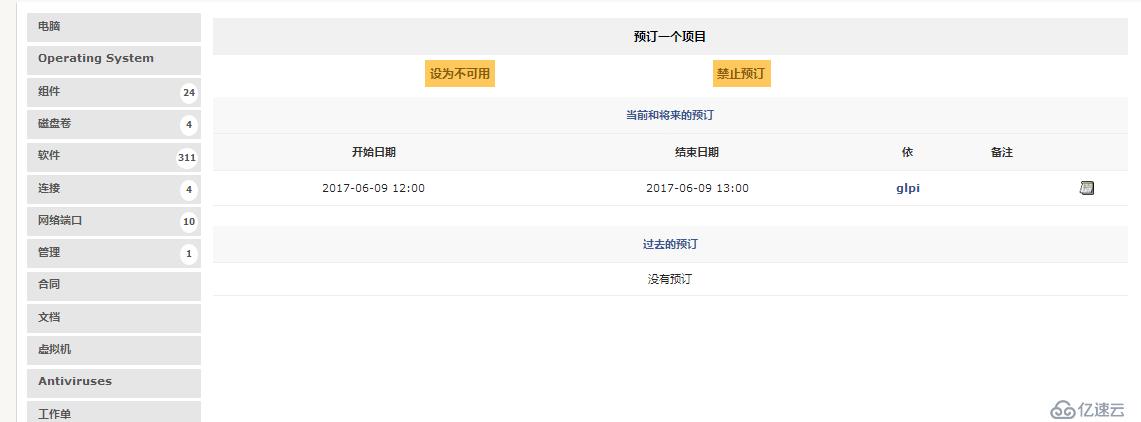
16.歷史,可查看該資產的歷史操作記錄
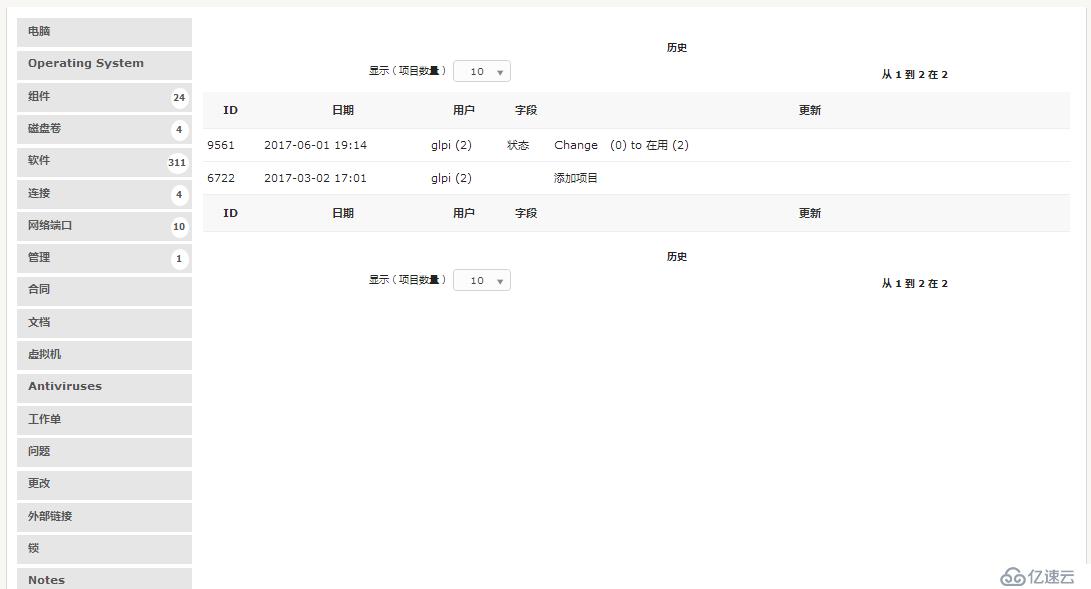
17.全部,載入資產的以上全部信息
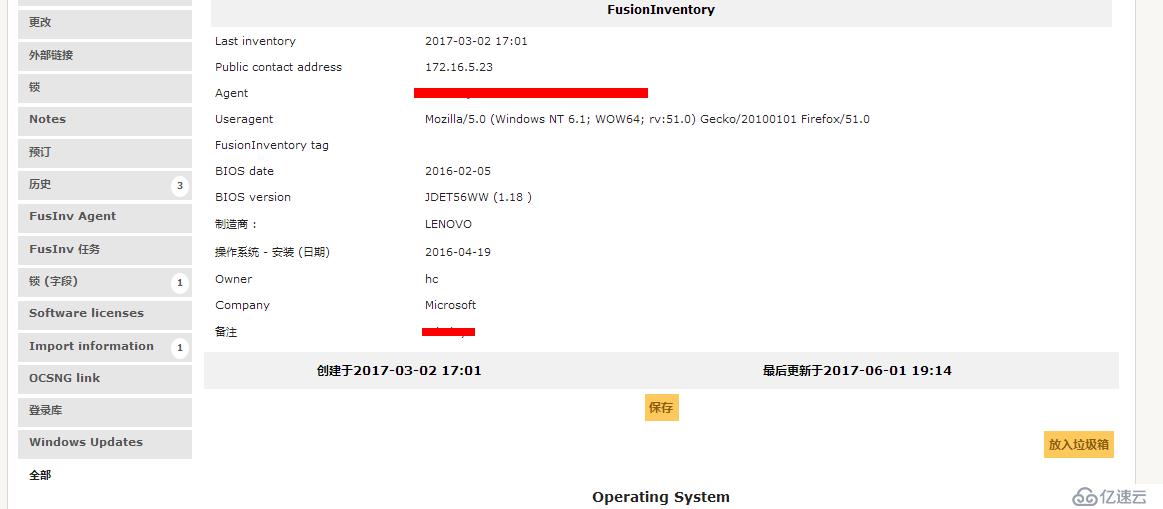
和電腦相比多了一些顯示器的硬件參數字段,如大小尺寸、麥克風、揚聲器、Sub-D、BNC、DVI、Pivot、HDMI、DispalyPort.
此型號顯示器是由Fusioninventory抓取電腦信息的附帶贈品;顯示器帶有HDMI接口,但是抓取過來的數據沒有標識,需手動修改為“是”
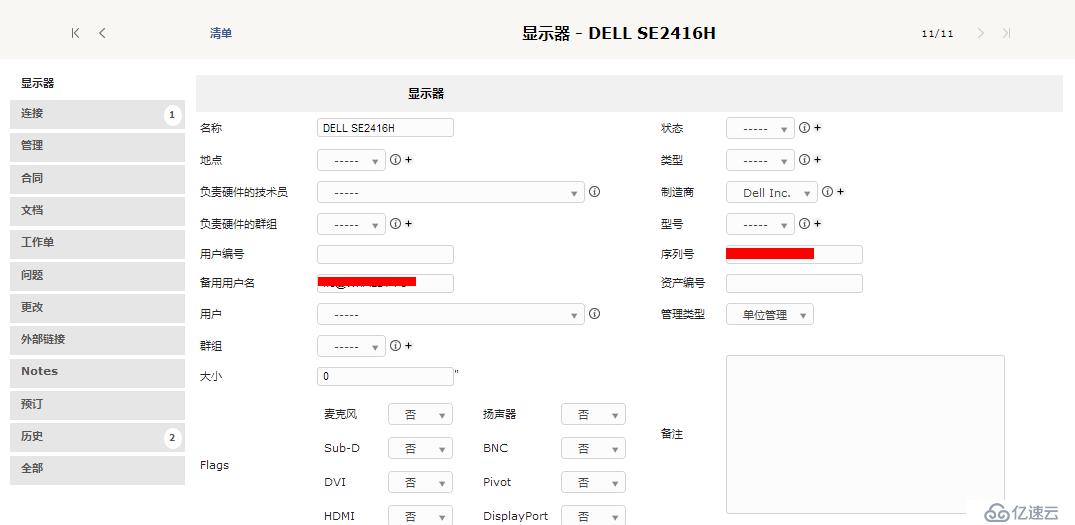
1.軟件列表,電腦上抓取的所有軟件信息.
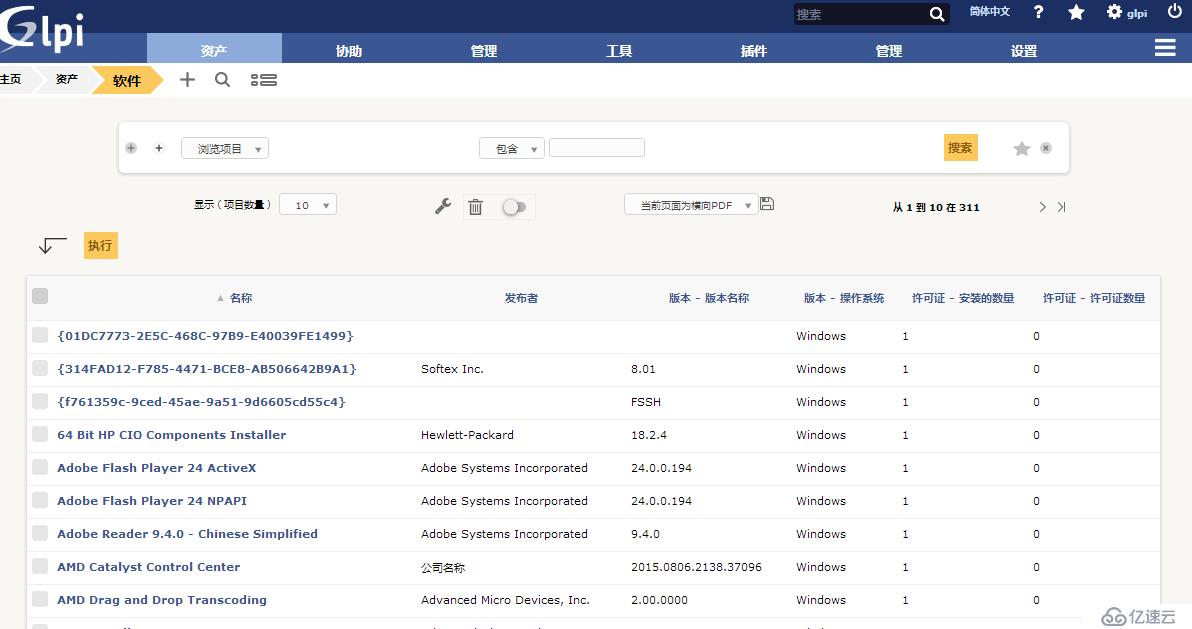
2.選擇Adobe Flash Player界面,顯示如下信息.左列標簽比電腦多了版本、許可證、安裝
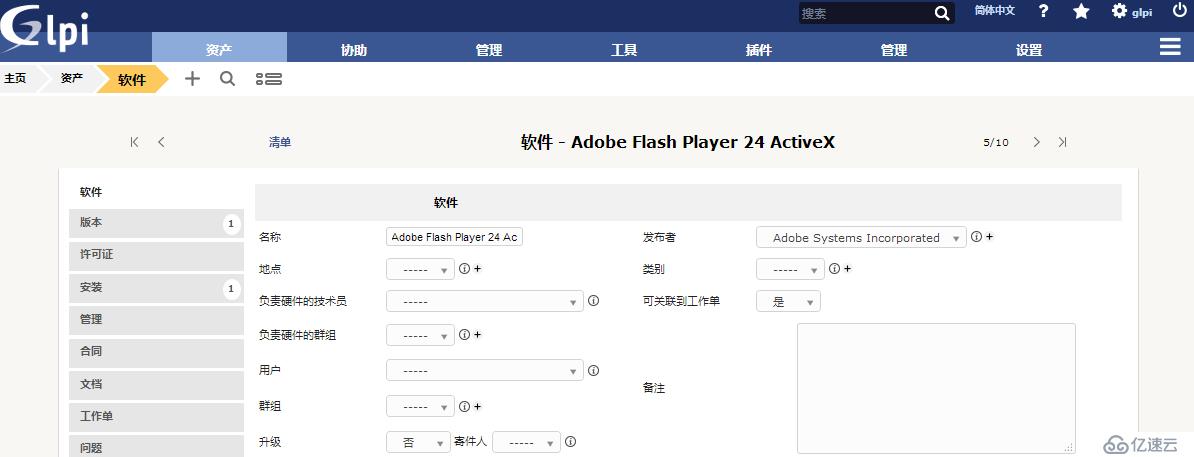
2.1 版本,可以添加其他版本
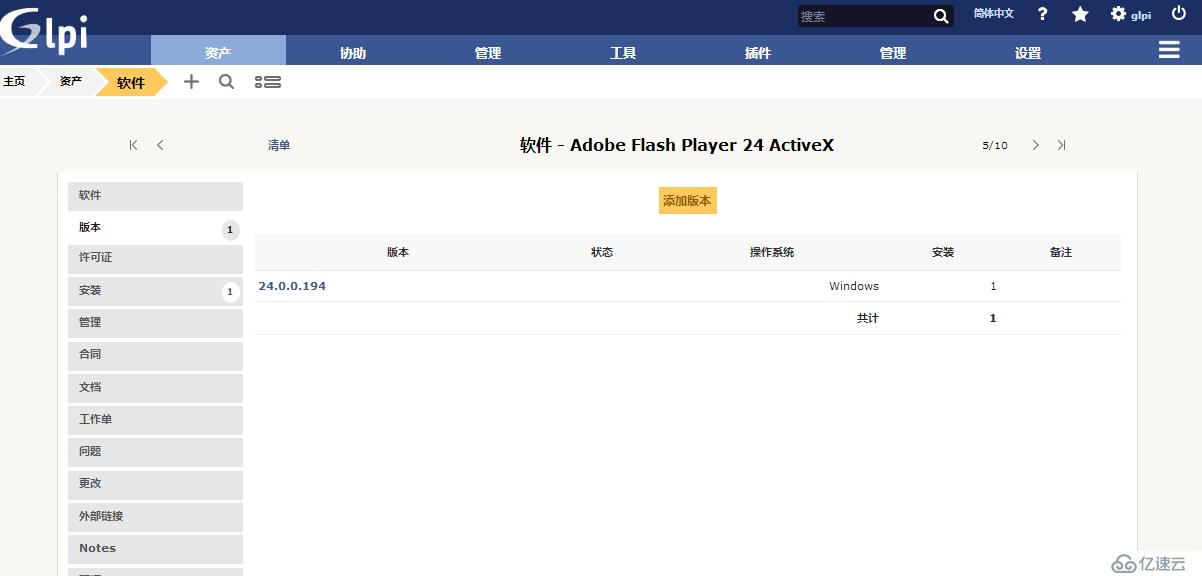
3 許可證,可添加軟件的授權信息
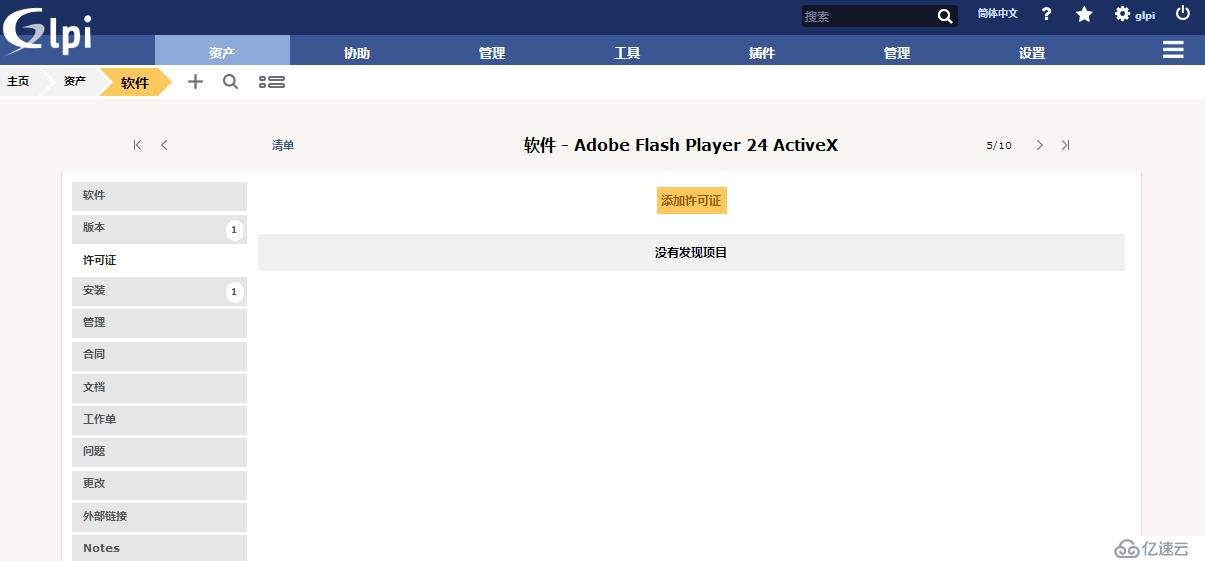
3.1 許可證,添加軟件授權信息界面

3.2 安裝,顯示安裝此軟件的所有資產
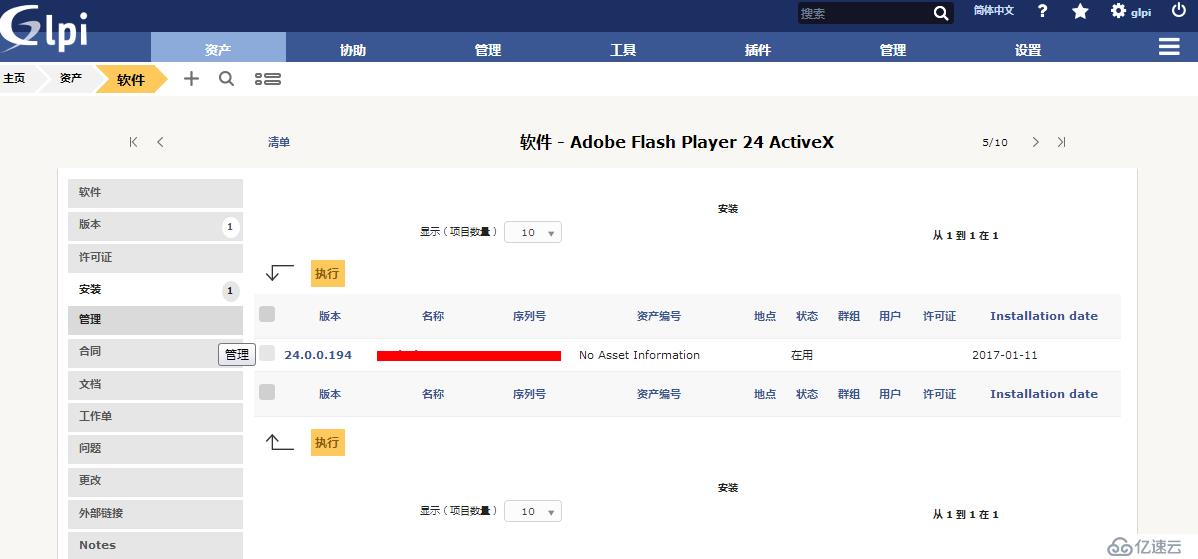
1.網絡設備和電腦相比多了固件和內存字段信息.左列標簽項多了網絡端口、網絡名字。
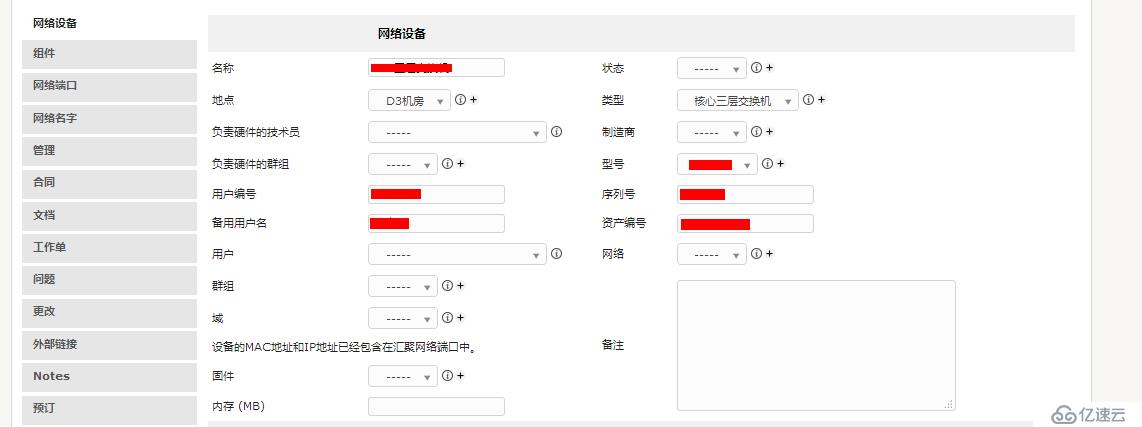
2.網絡端口,可以添加網絡設備網卡信息.
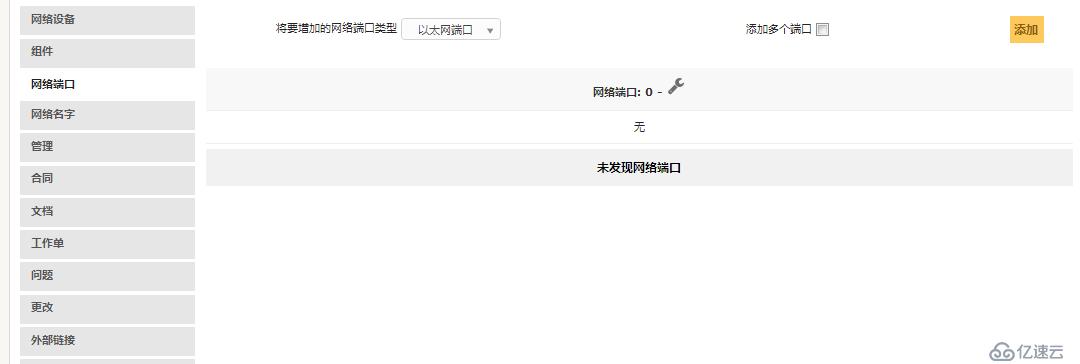
3.添加網絡端口
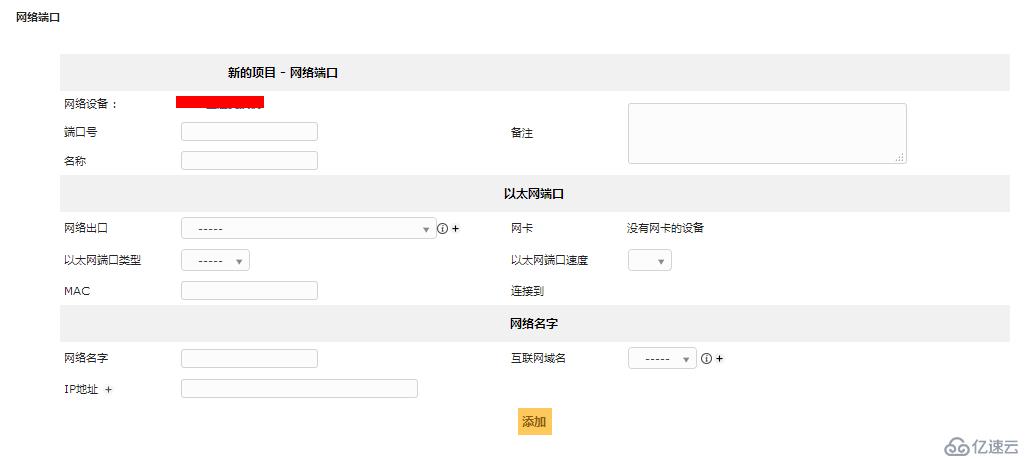
4.網絡名字

設備,與網絡設備相比多了一個連接。比較適合放投影儀,播放器,電視機,音箱等非電腦類設備
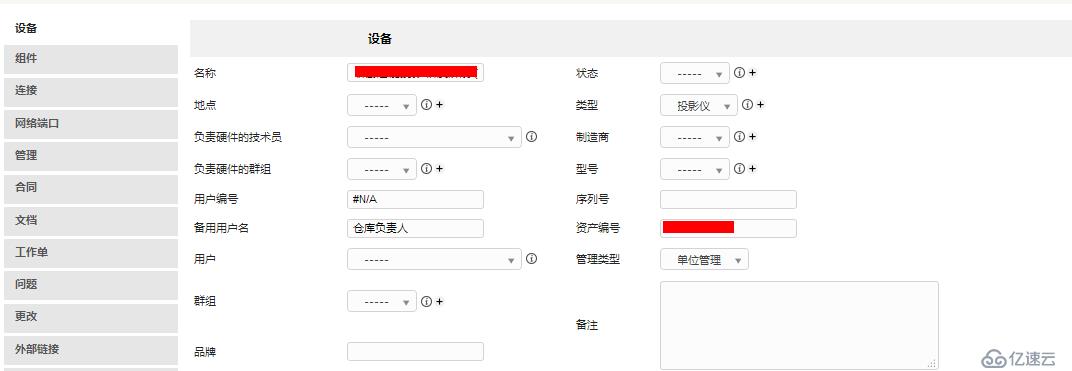
打印機,比其他資產屬性多出對硒鼓、墨盒等耗材進行管理的標簽-打印機彈藥
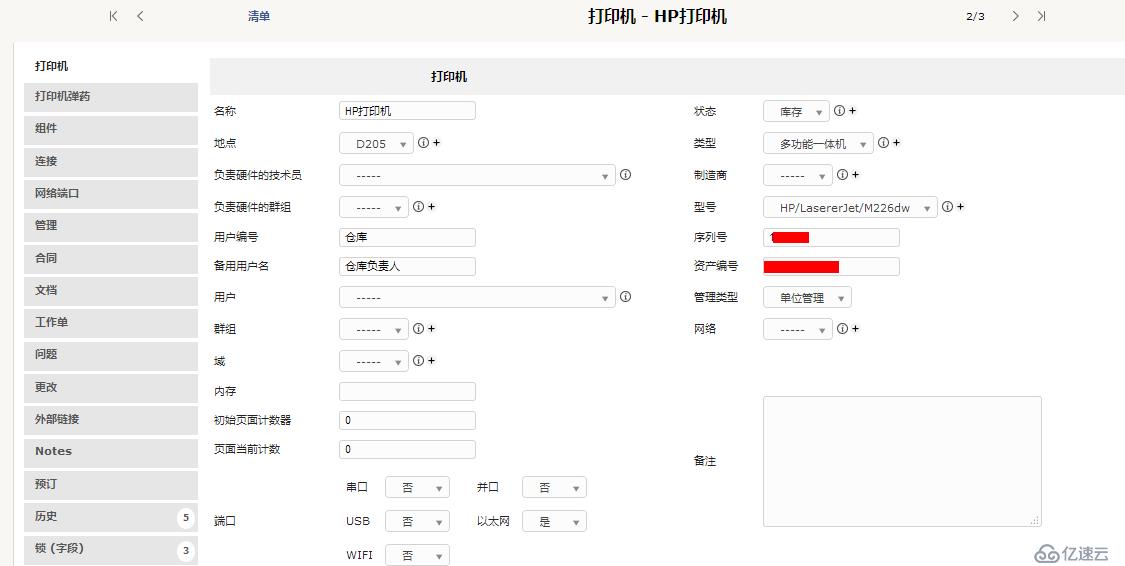
啊,明明是打印機耗材,居然漢化成了打印機彈藥..
打印機耗材:色帶、墨盒、墨水、硒鼓、碳粉、打印紙、復寫紙、復印紙等等
1.添加打印機彈藥,添加打印機耗材型號信息
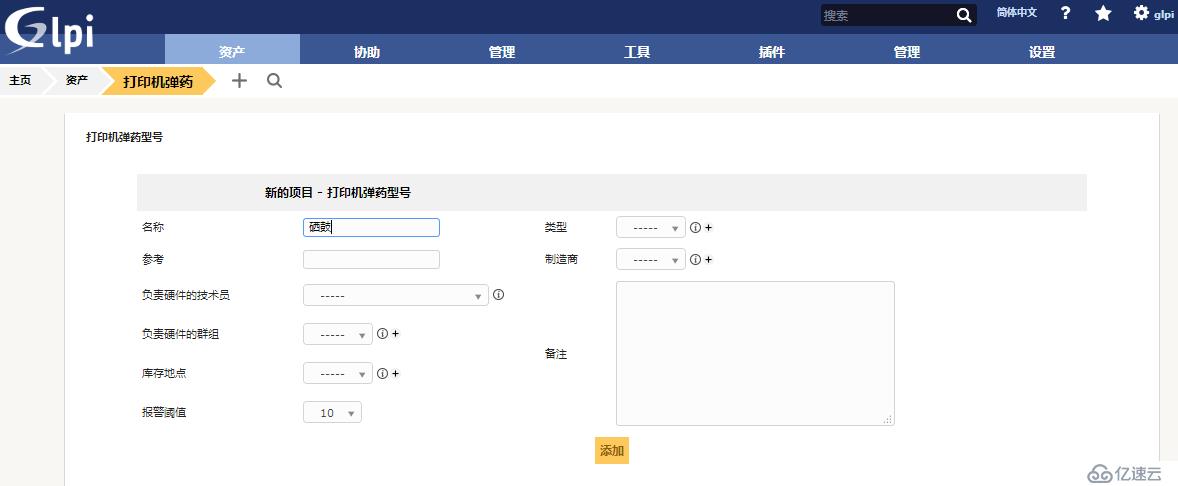
2.打印機彈藥界面
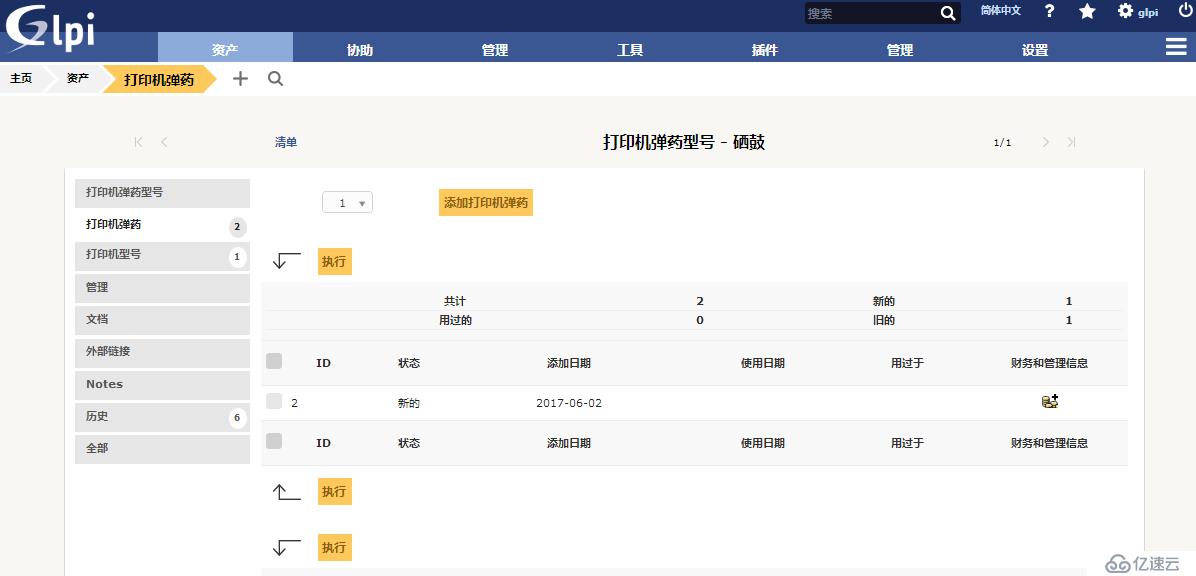
2.1 添加打印機彈藥財務核管理信息
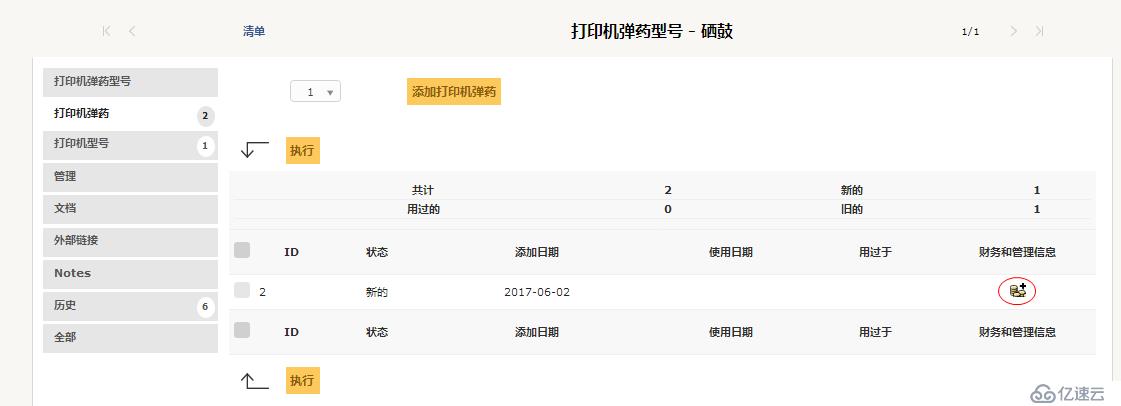
2.2 開啟財務核管理信息,對耗材進行財務信息統計
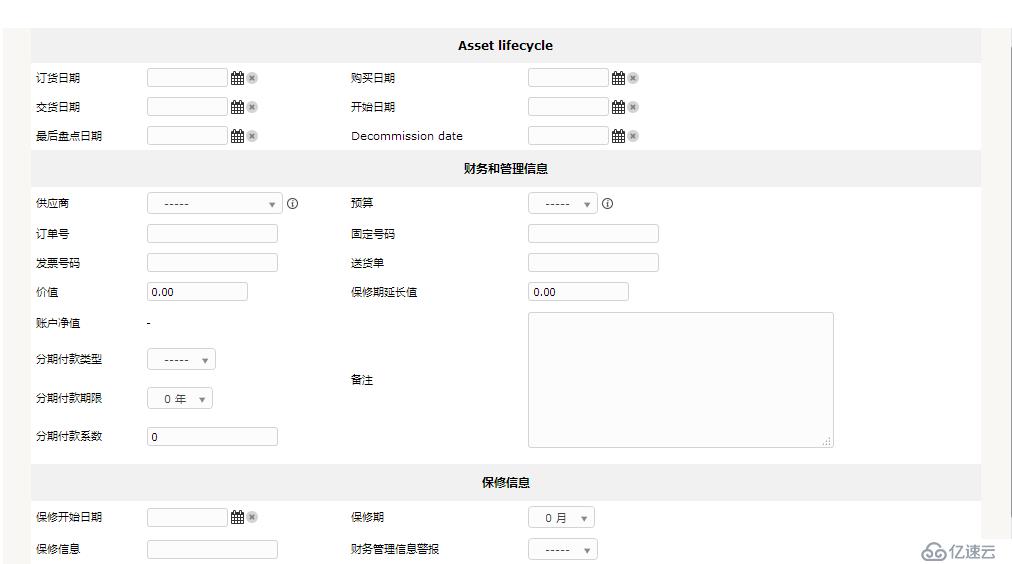
3.打印機型號,添加錄入到打印機(3.1.7)中的打印機資產
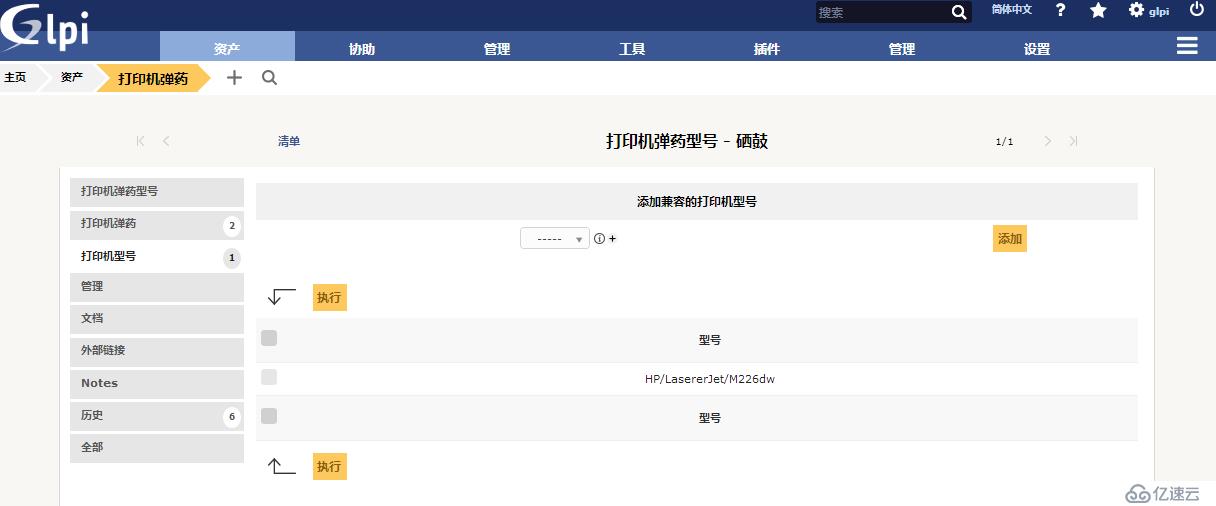
4.完成添加打印機彈藥操作以后,就可以再打印機(3.1.7)中安裝打印機彈藥信息了.
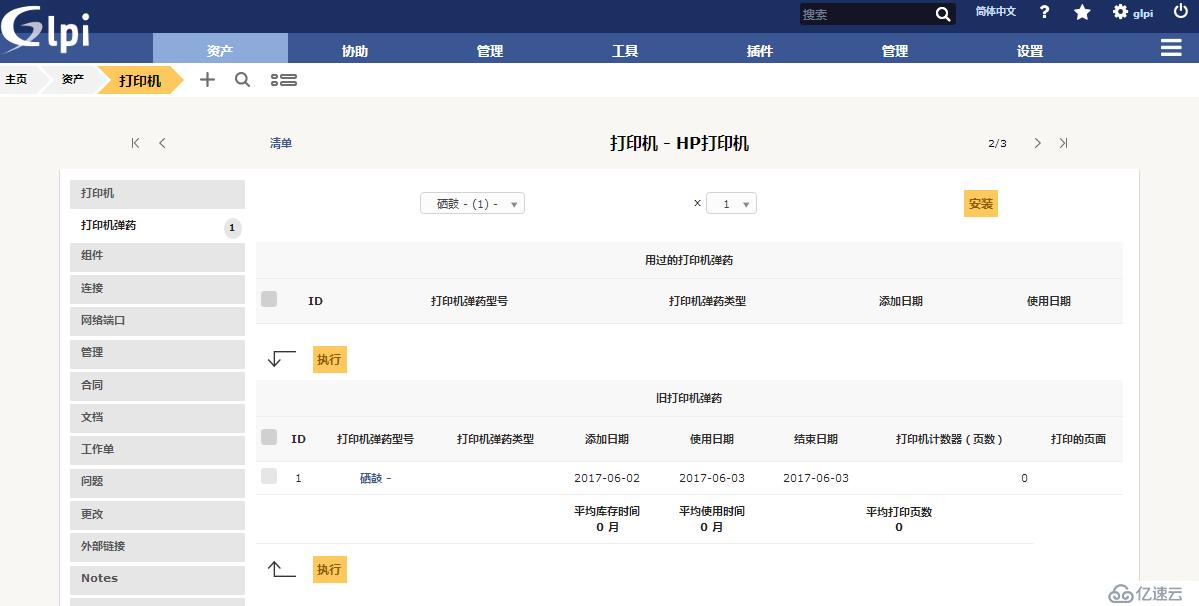
首先我們來明確一下耗材的定義,電腦上用的東西,除了電腦本身(包括主機、鍵盤、鼠標、顯示器)以及U盤、移動硬盤、打印機、掃描儀、數碼相機、攝像頭、音箱、耳麥等輸出輸入設備之外的所有的器材、物品,都屬于電腦耗材一類。
1.電腦耗材包括:軟盤、光盤、鼠標墊、防輻射屏,電源盒、插座、電源線、數據線、網線等等。
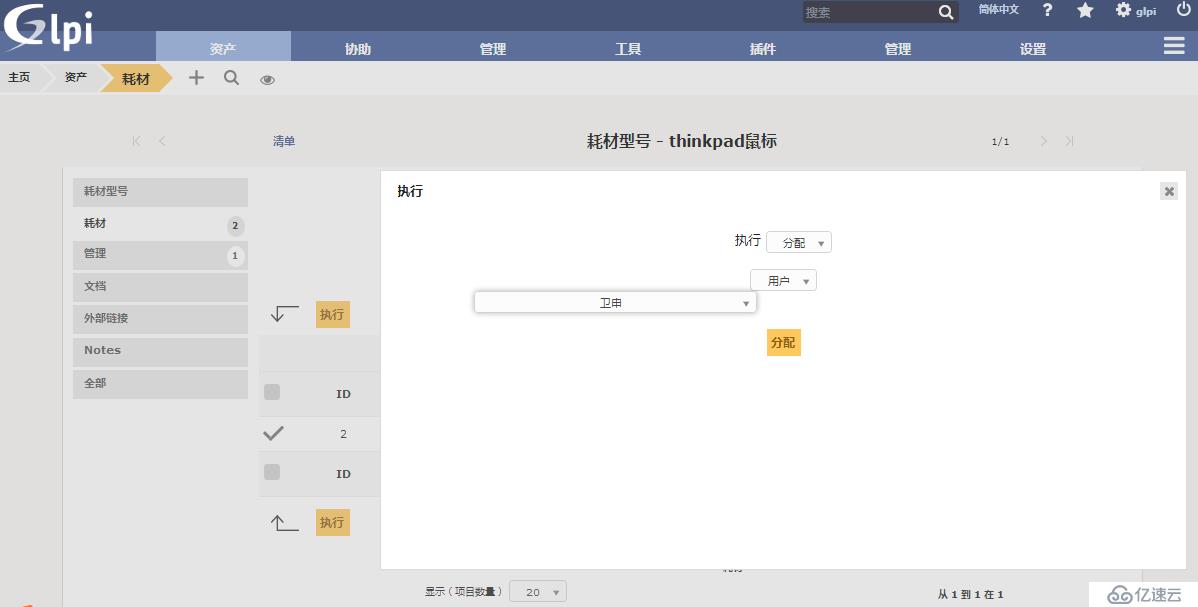
2.將耗材分配于指定用戶
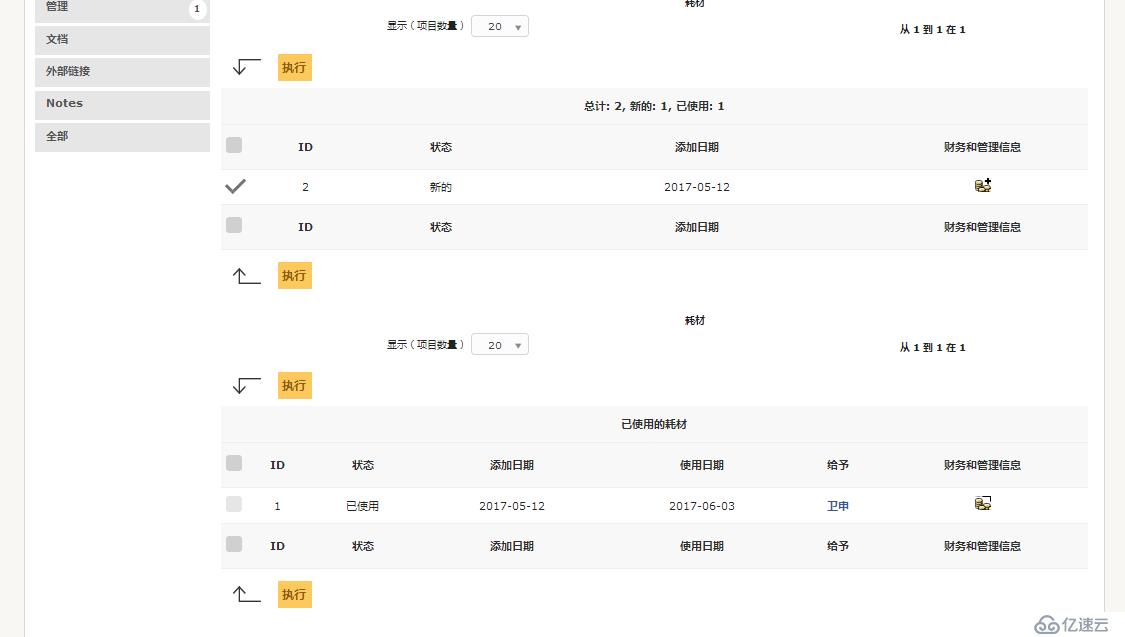
與電腦相比多了耳機、揚聲器、固件三個字段信息。
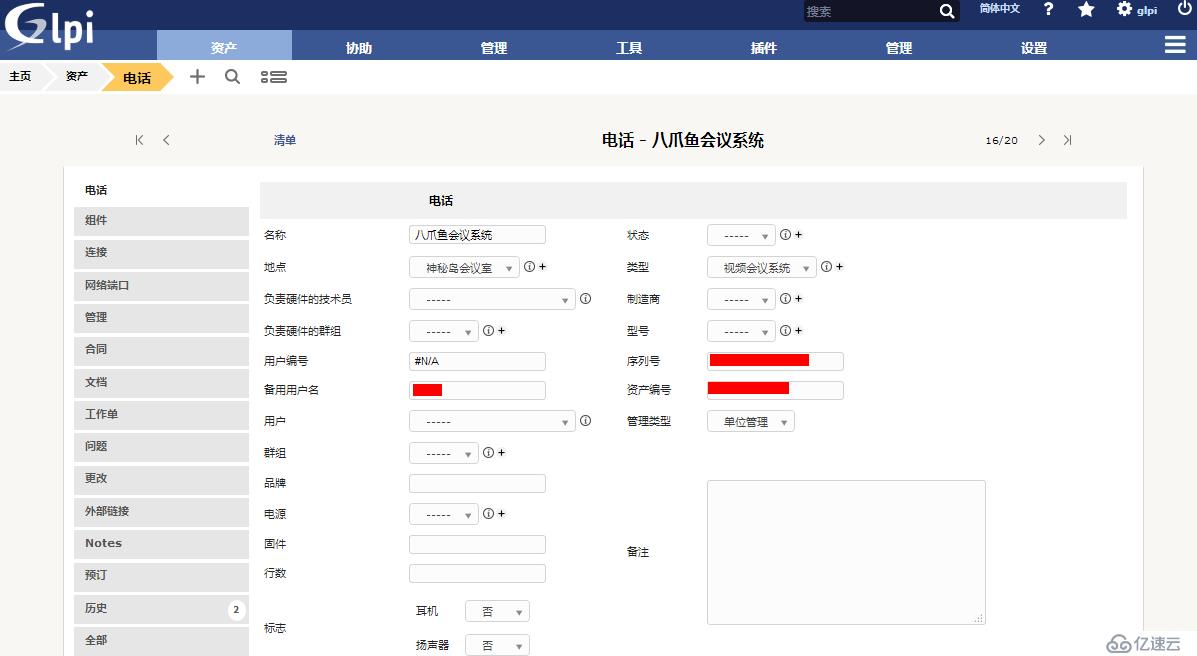
顯示電腦、顯示器、軟件、網絡設備、設備、打印機、打印機彈藥、耗材、電話全部資產信息
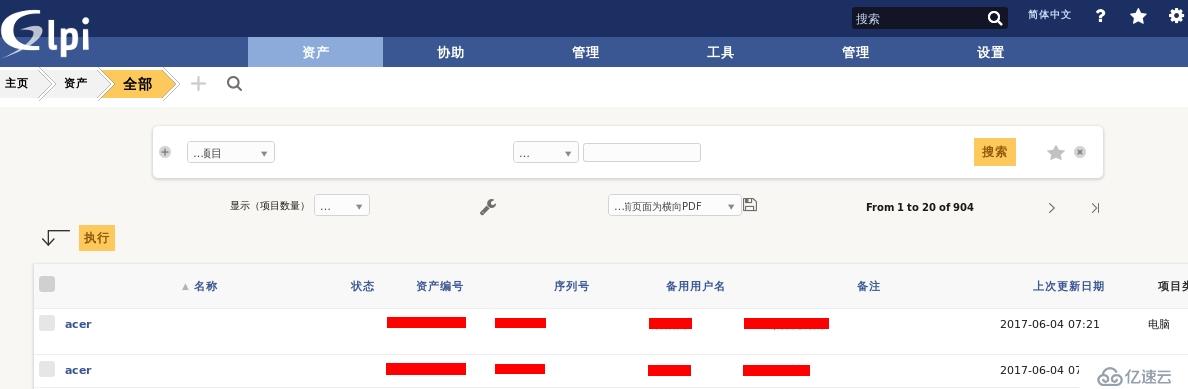
1.可顯示資產數量,最高99999999條
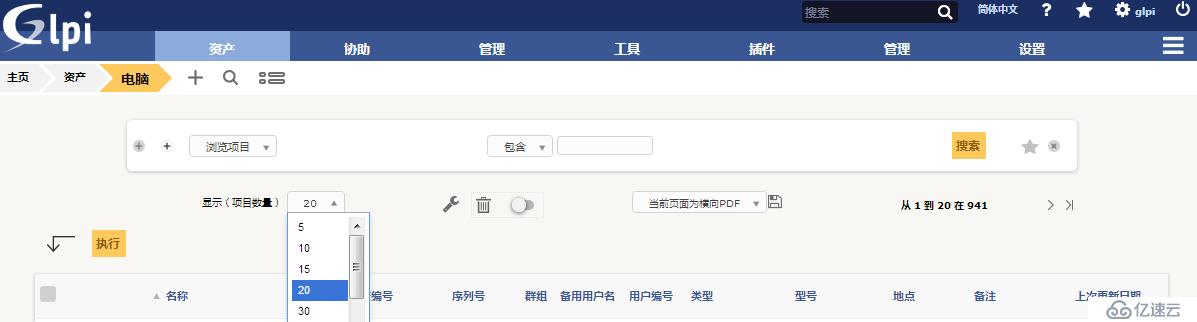
2.配置缺省項目,調整資產界面顯示出的資產特征
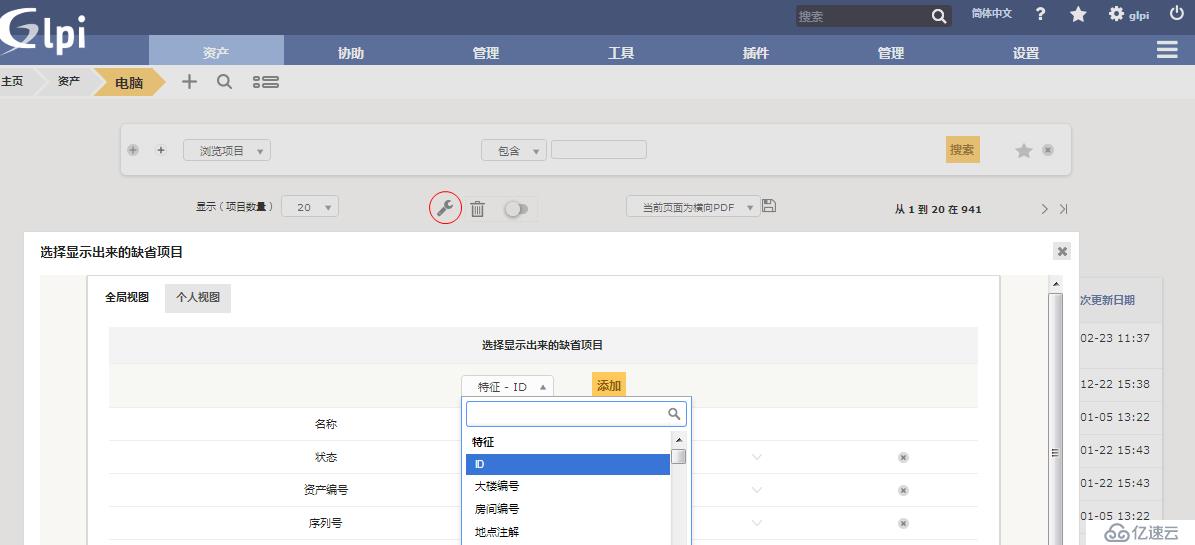
3.顯示垃圾桶,點擊后左邊的滑動條會變紅,顯示刪除資產.
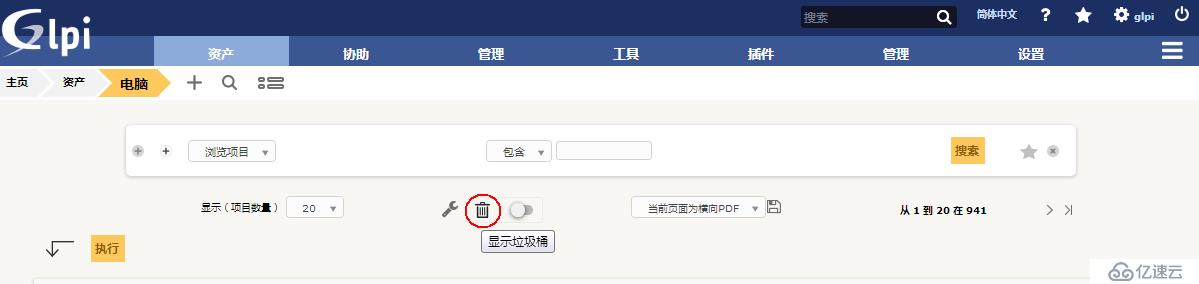
4. 導出資產

4.1注意:可以選擇 CSV導出,然后借助excel數據,分列功能;
導出其他格式,中文會出現亂碼。
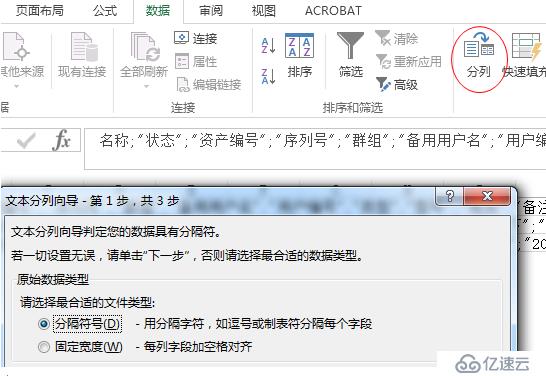
4.2 分隔符號選擇其他 “;”號
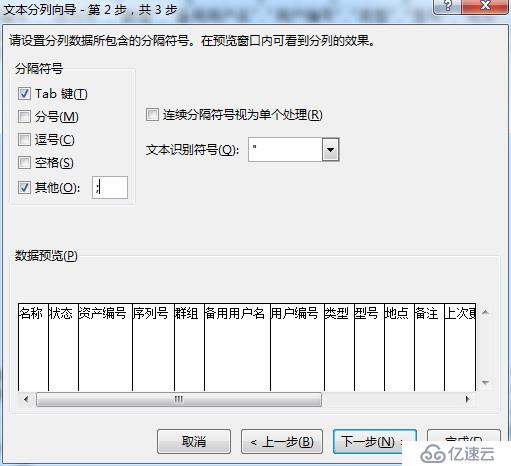
4.3 完成.
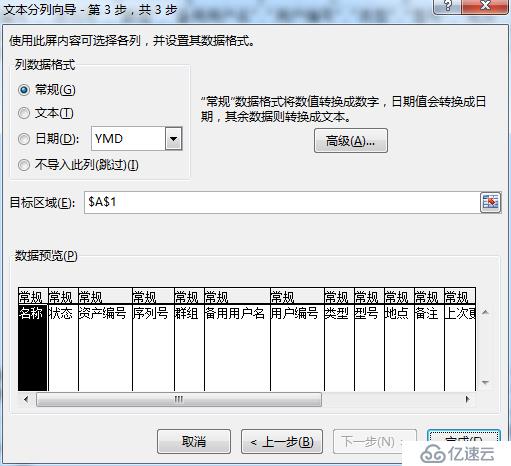
協助功能是GLPI的工單系統。
工作單分類 create ticket,問題,更改,計劃中,統計,循環工作單
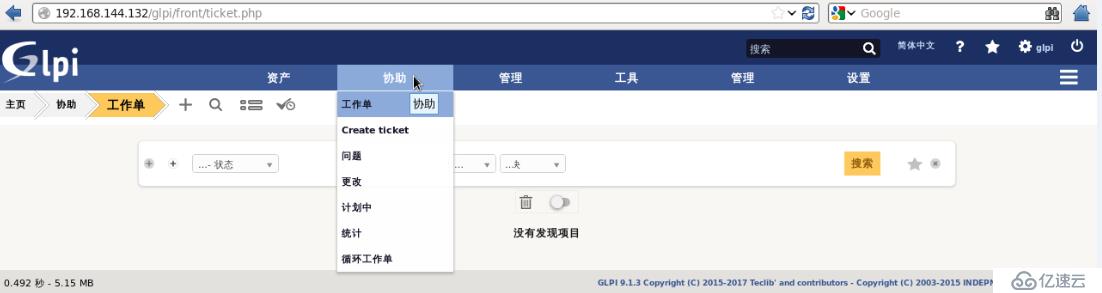
1.點擊“+”或Create ticket,創建工作單
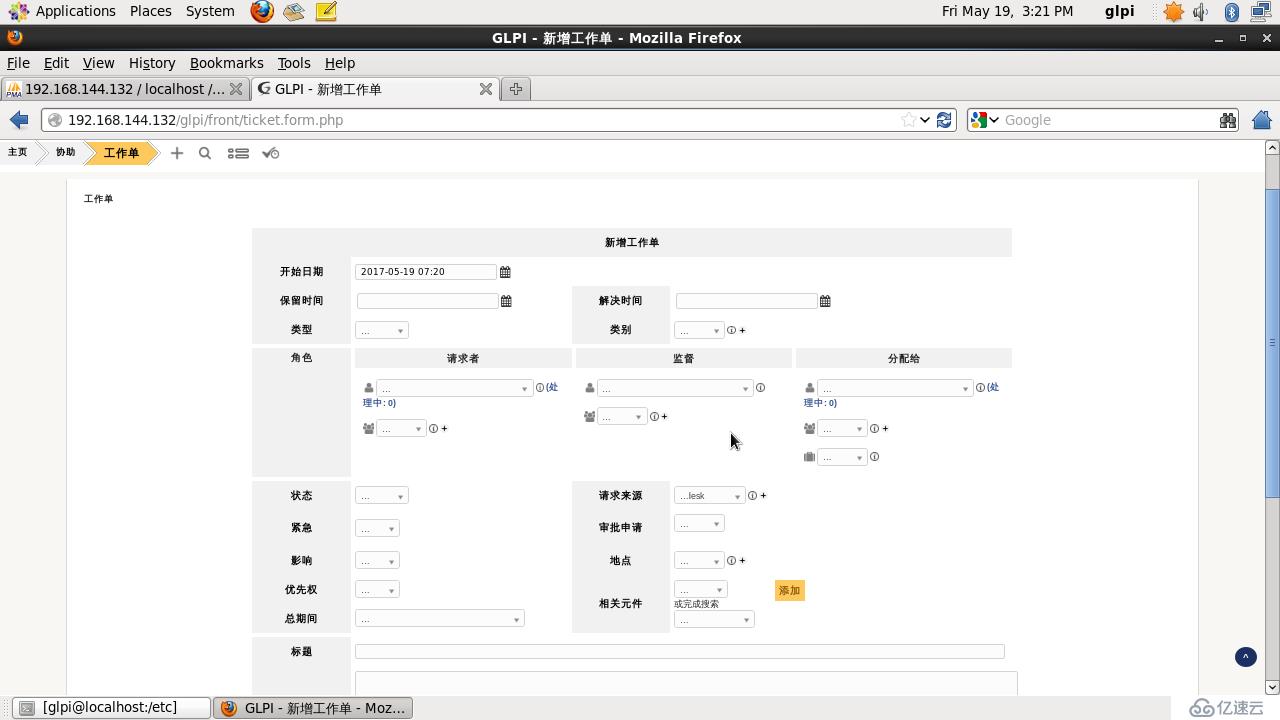
2.新增工作單中,關聯故障或需生產工單資產。
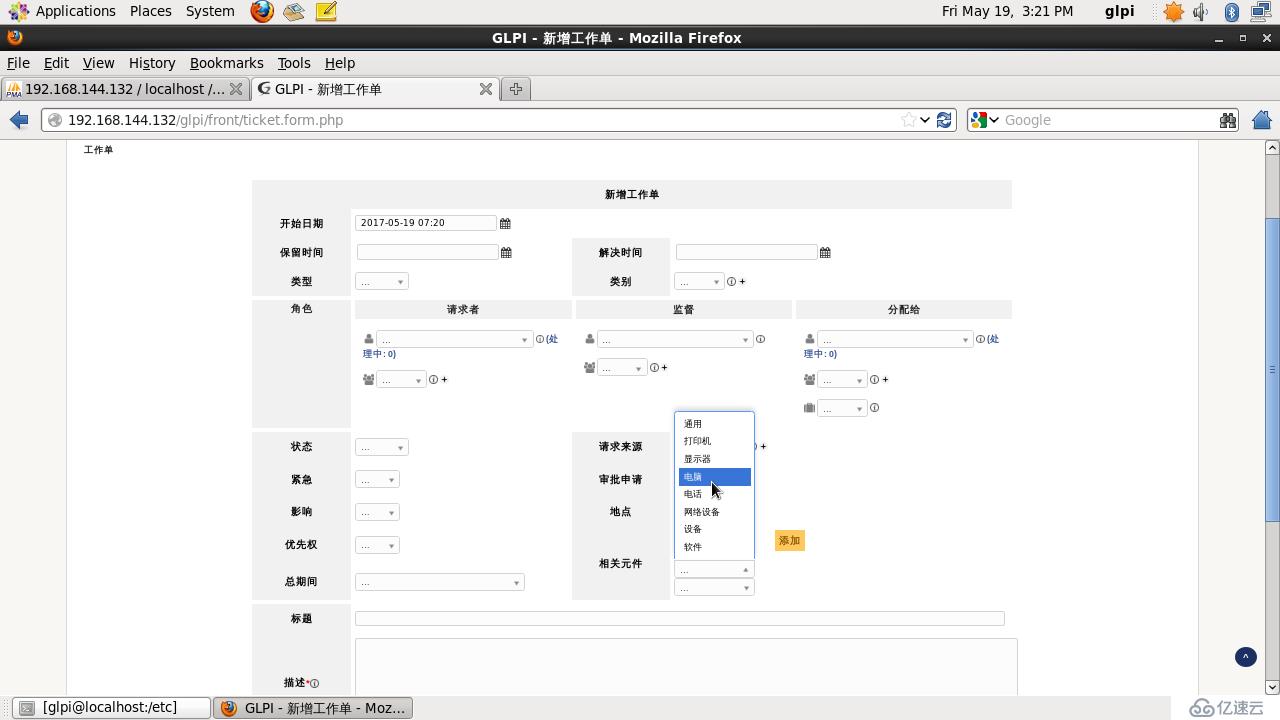
3.建立工單分配給操作人員,請求人衛申

4.衛申的工作單界面
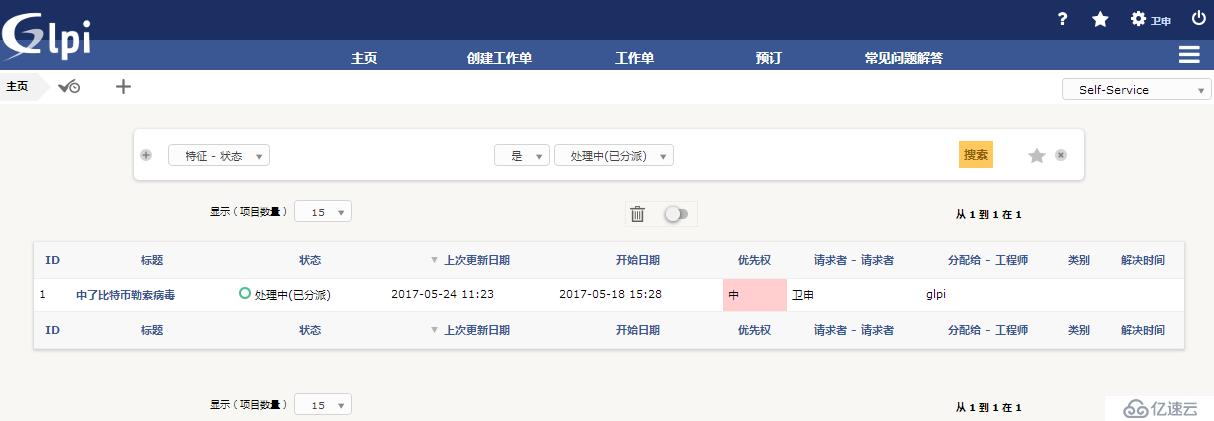
5.創建的工單,可以分配給用戶、群組、供應商
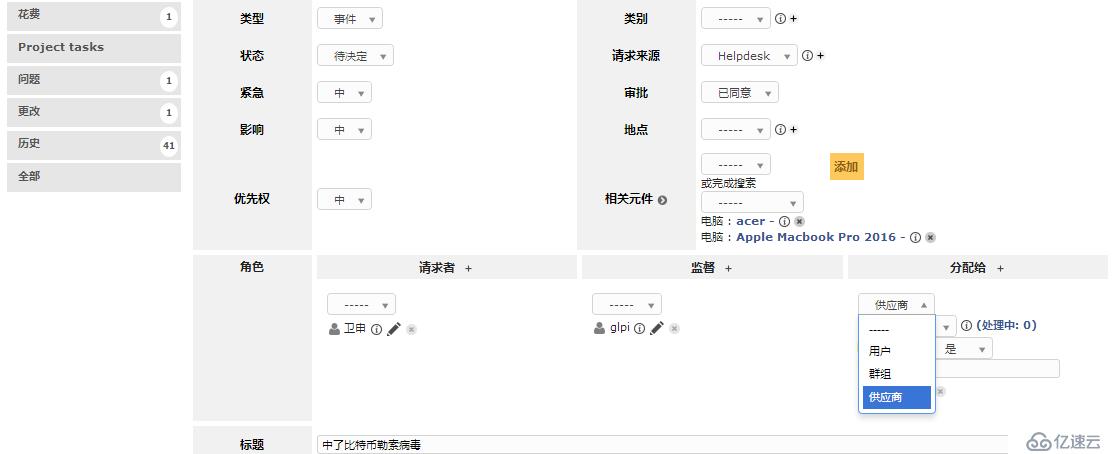
工單屬性分類:
1.Processsing ticket : 處理記錄跟蹤界面

2.統計:查看工單時間維度

3.審批功能:可授權審批人進行功能審批
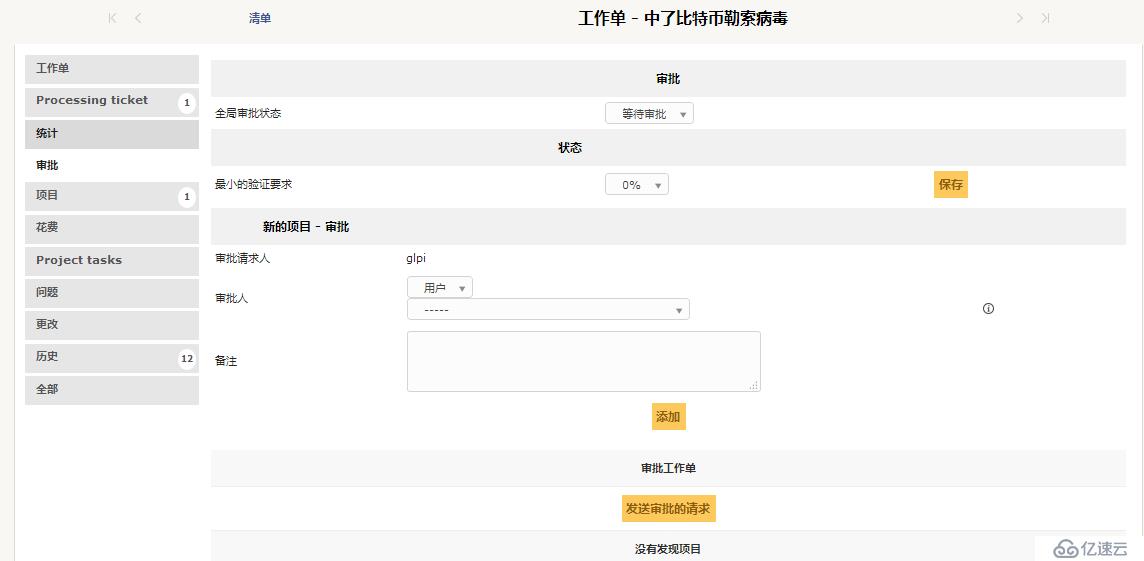
4.項目:批量打包問題資產;執行資產屬性的統一修改和工單統一
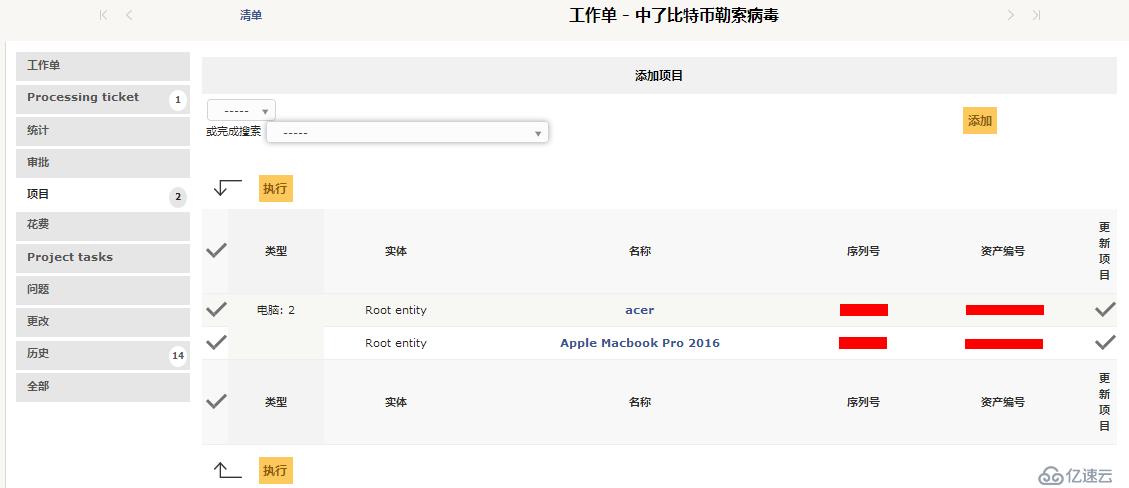
4.1 資產屬性下,統一生成工單.

5.花費:工單所花費的時間,固定,物質成本.
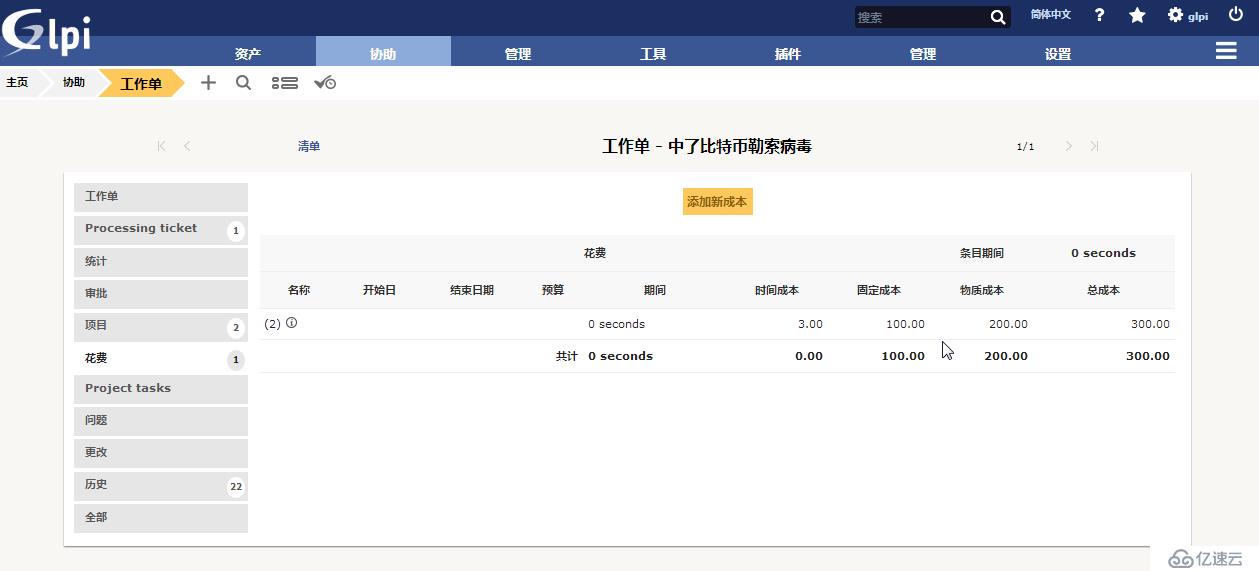
新建問題后,可以添加之前創建的工作單;
在工作單中同樣可以添加所創建的問題;
如此我們可以統計同樣的問題發生了幾個case,一個case包含了哪些問題..
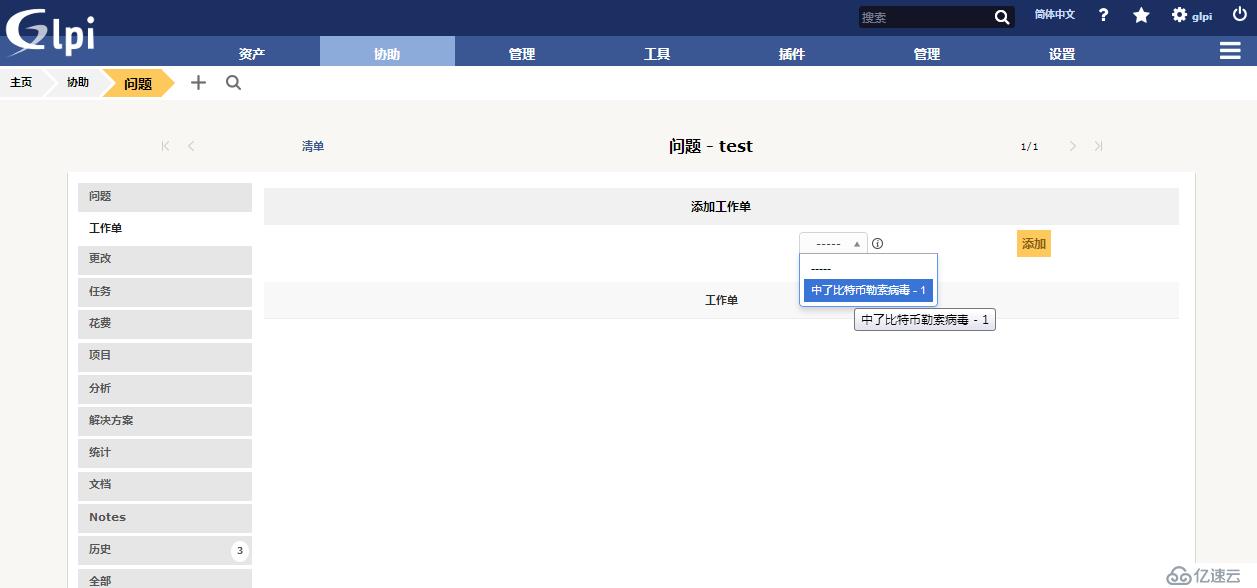
1.更改:對工單和問題進行流程化的項目化的管理
這里講大一點.在企業中,公司愿景往往可以拆分為幾個項目集,項目集分解為項目,項目又可以拆分一個一個涉及資源,成本,人力的Case,從而來更好地服務于公司的愿景.
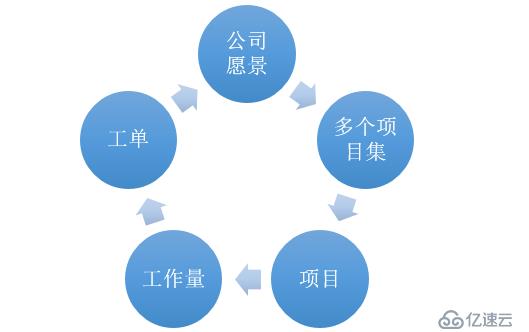
抬頭看了看天,接下來我們繼續踩踩地..
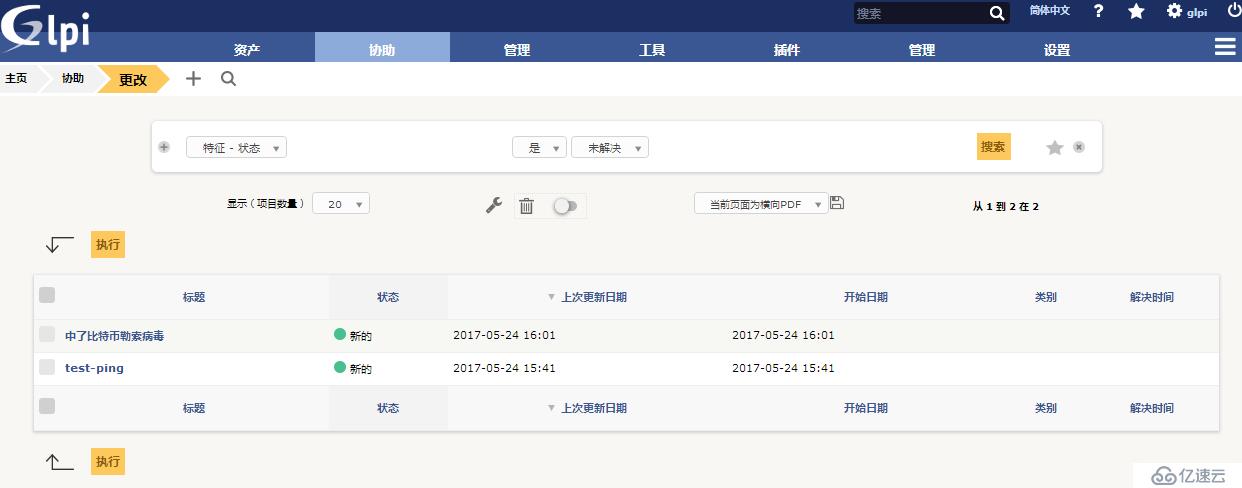
2更改:可以通過修改工單的狀態,標示目前所處的階段.
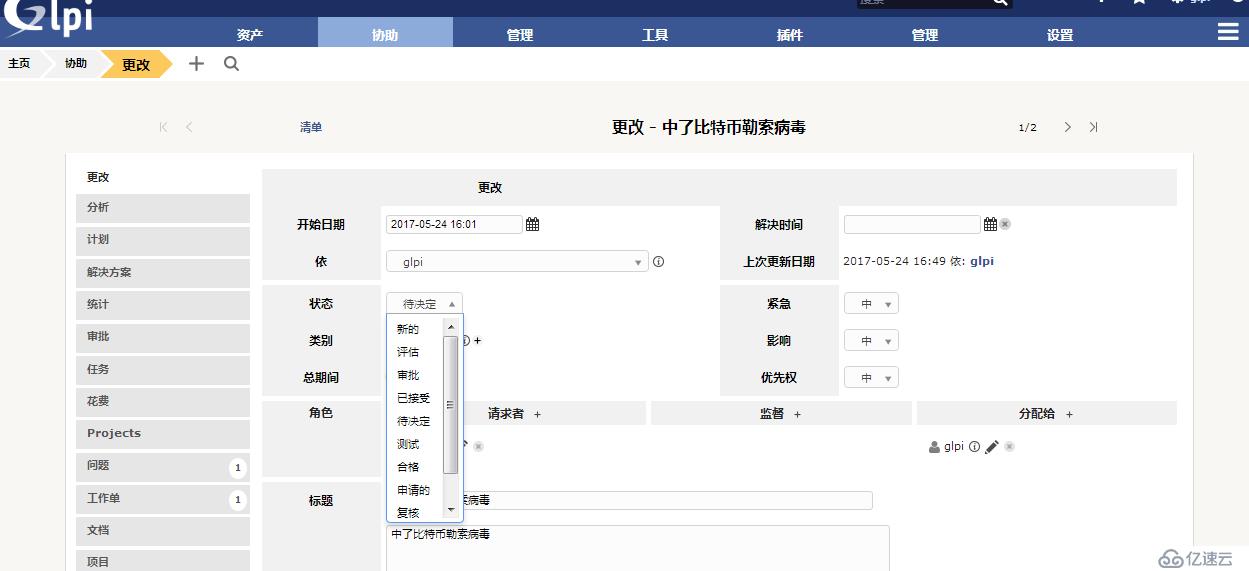
3.分析,計劃 :對工單的影響和控制列表,部署計劃、備份計劃、檢查清單.進行文字描述
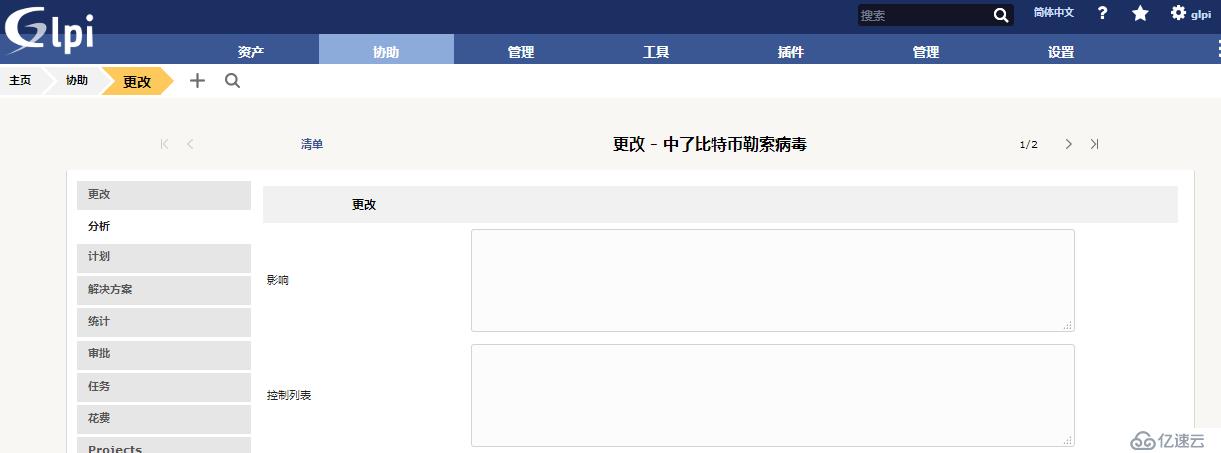
4 .解決方案:可以寫入和搜索問題的解決方案。并且可以保存到知識庫中。

5.Projects:將所選工單加入項目(工具-Projects)中創建
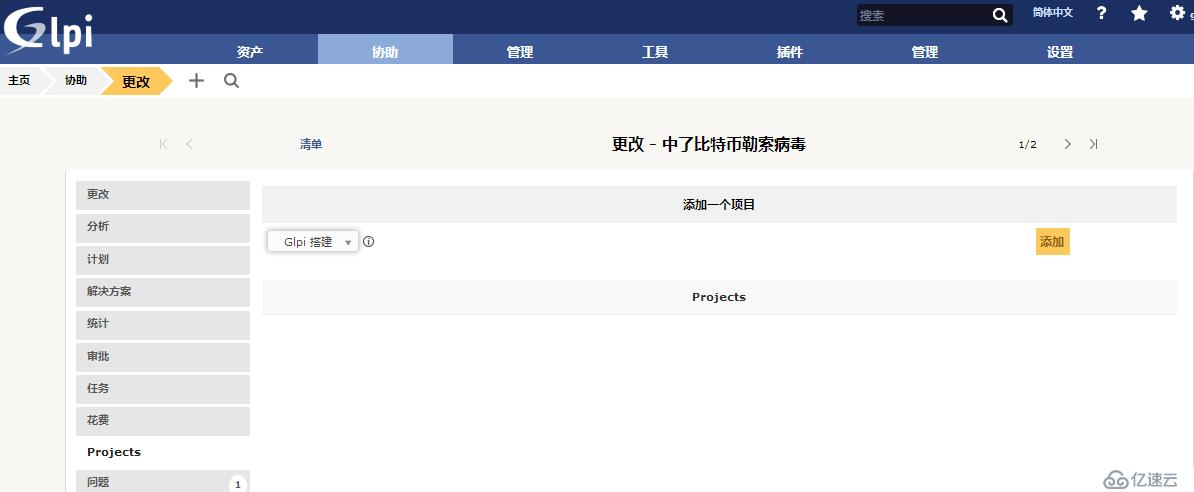
6.文檔:添加技術文檔
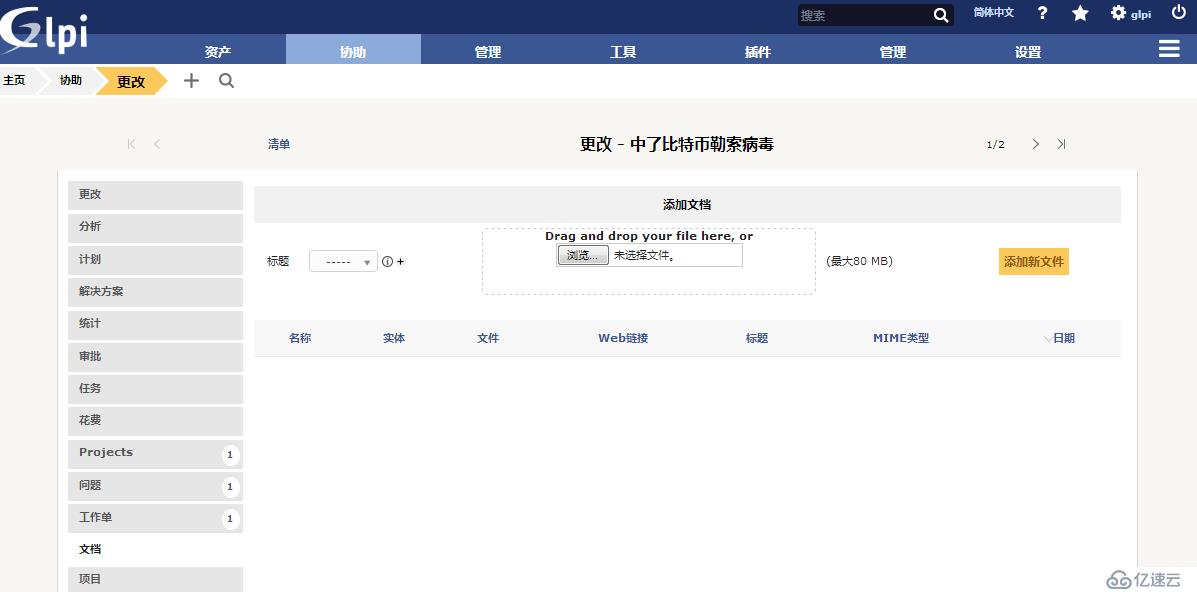
7.Notes:記錄筆記
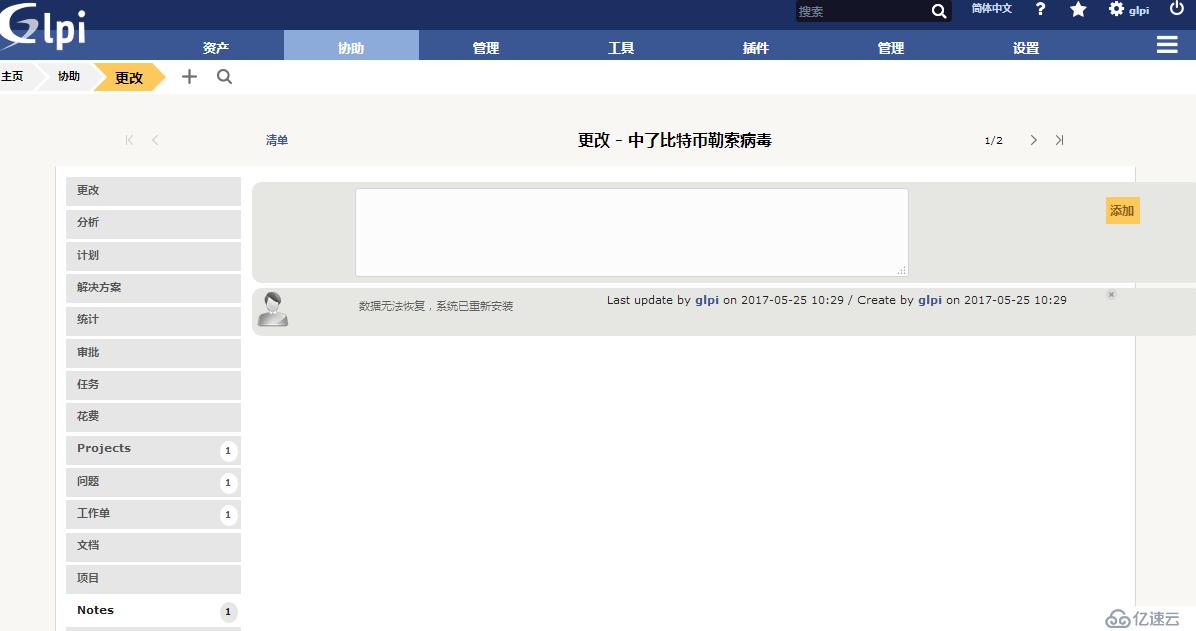
簡易的日歷系統
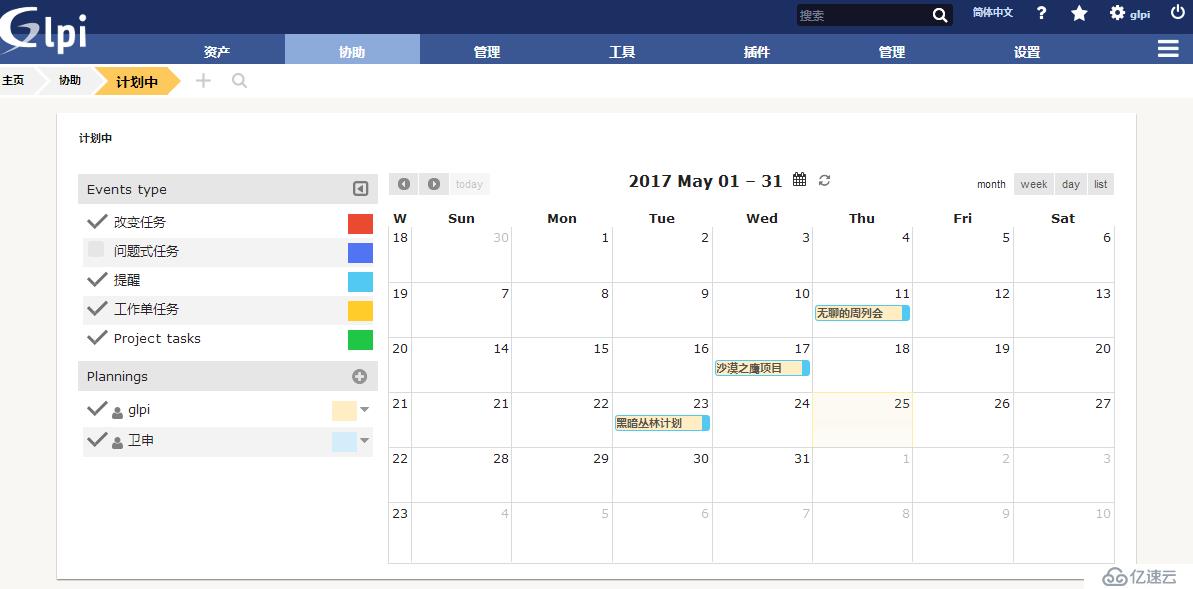
統計,二維數據圖標
工作單分類:全部,工作單,硬件特征,硬件
問題分類:全部,問題
更改分類:全部,bychange
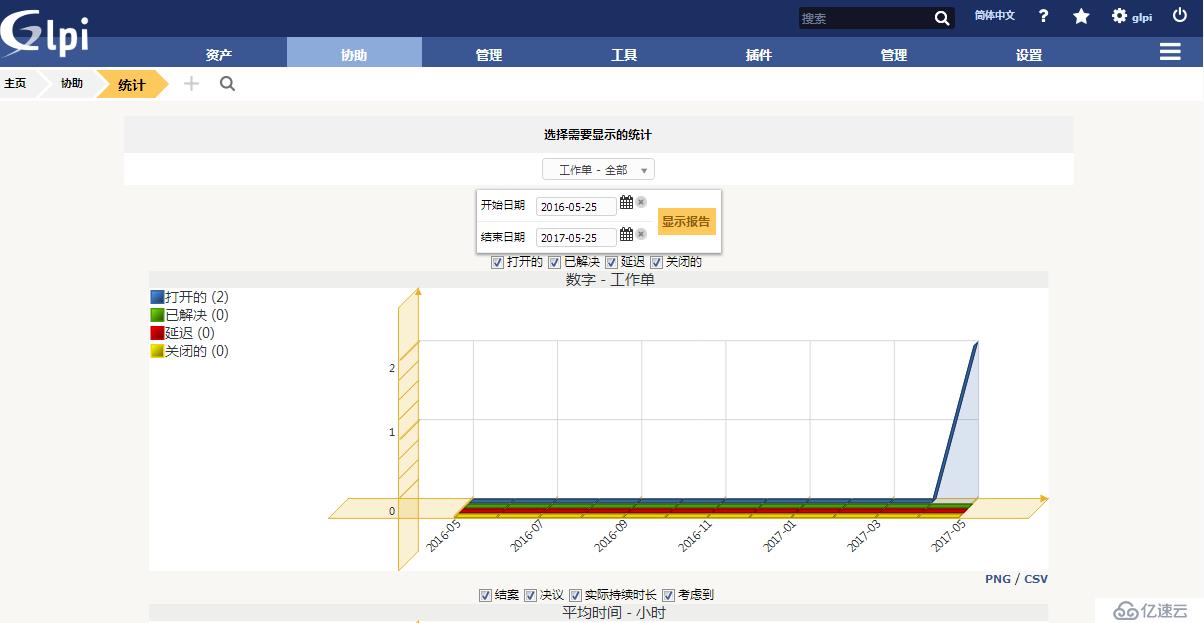
循環工作單,設置觸發時間,自動生成工作單。一般多運用于定期巡檢任務。
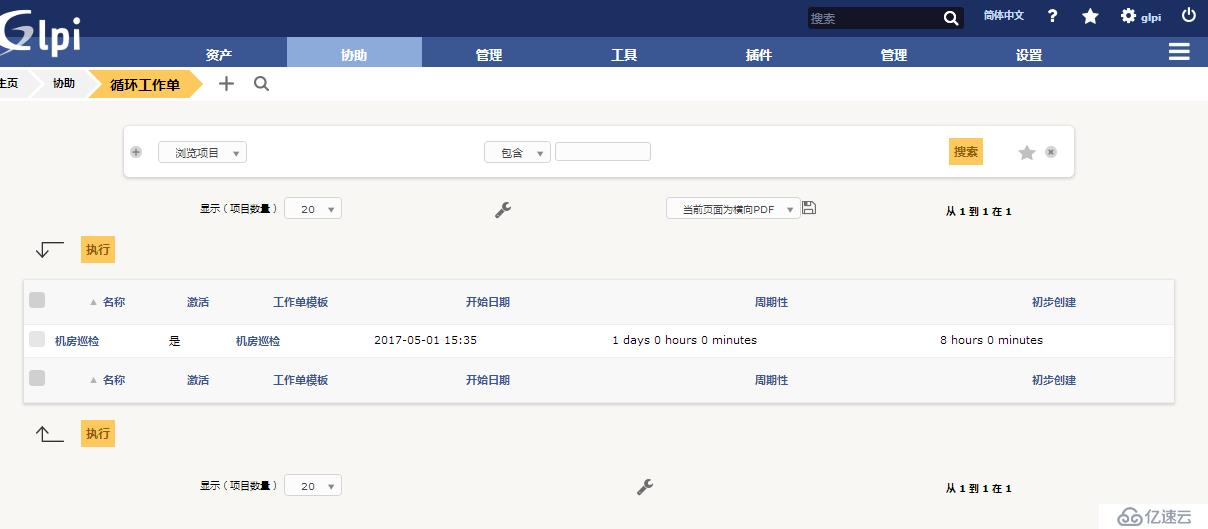
創建循環工作界面
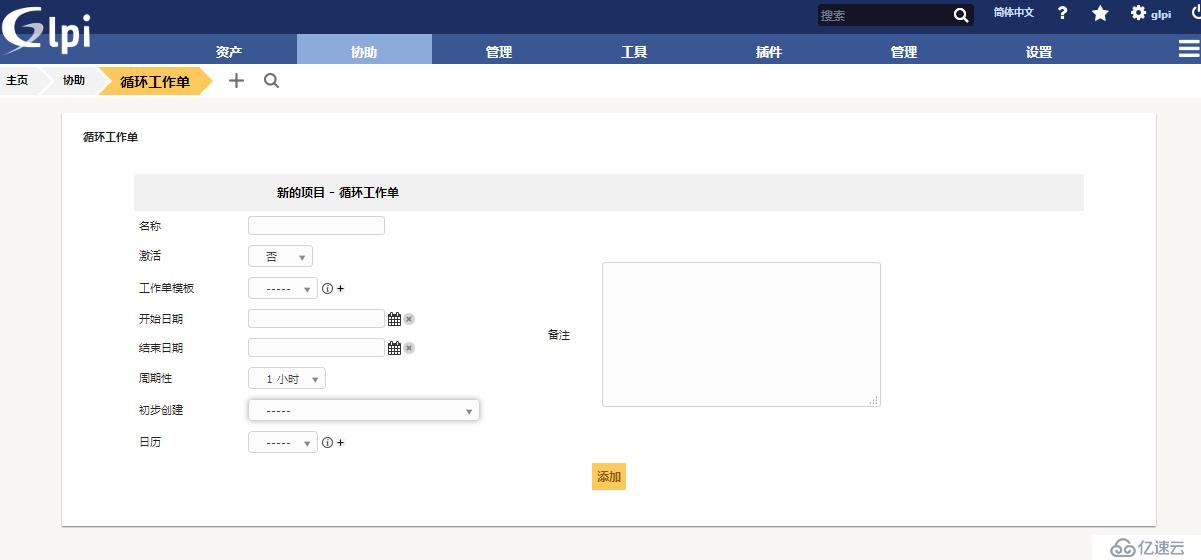
自動生成的工單,標題和內容無法定義
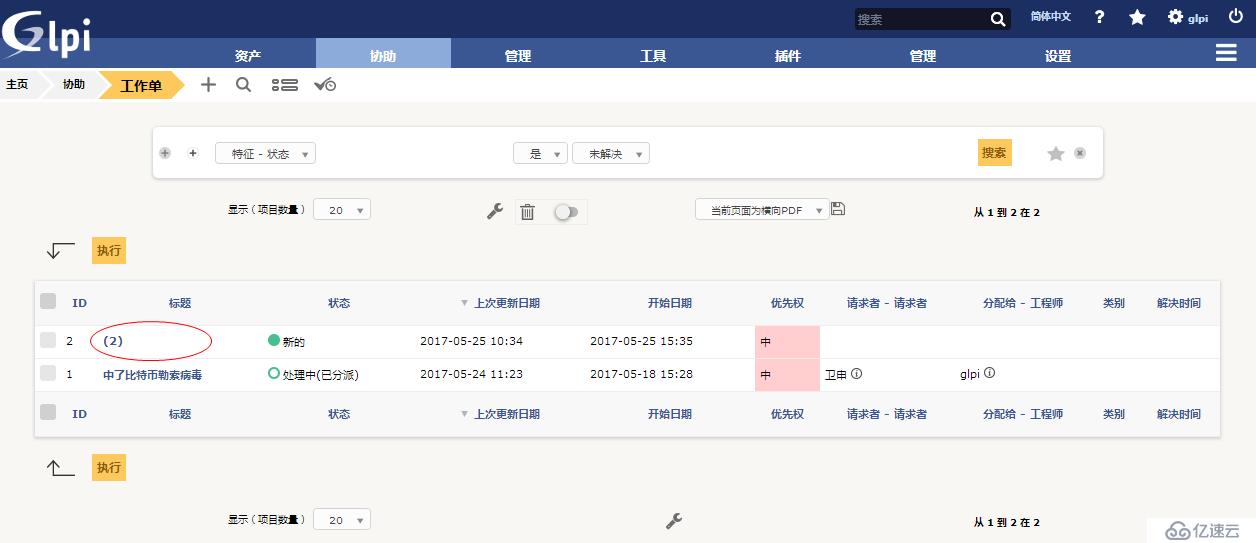
管理分類,許可證、預算、供應商、聯系人、合同、文檔。公司的財務會對這個功能版塊涉及多些。
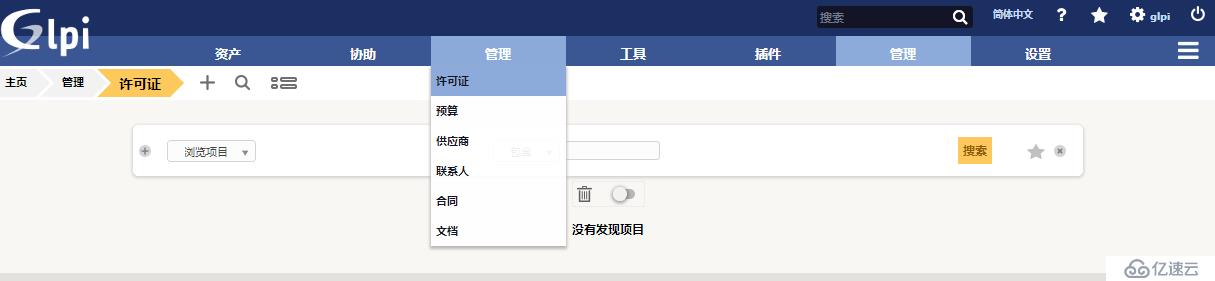
1.許可證,登記正版軟件信息
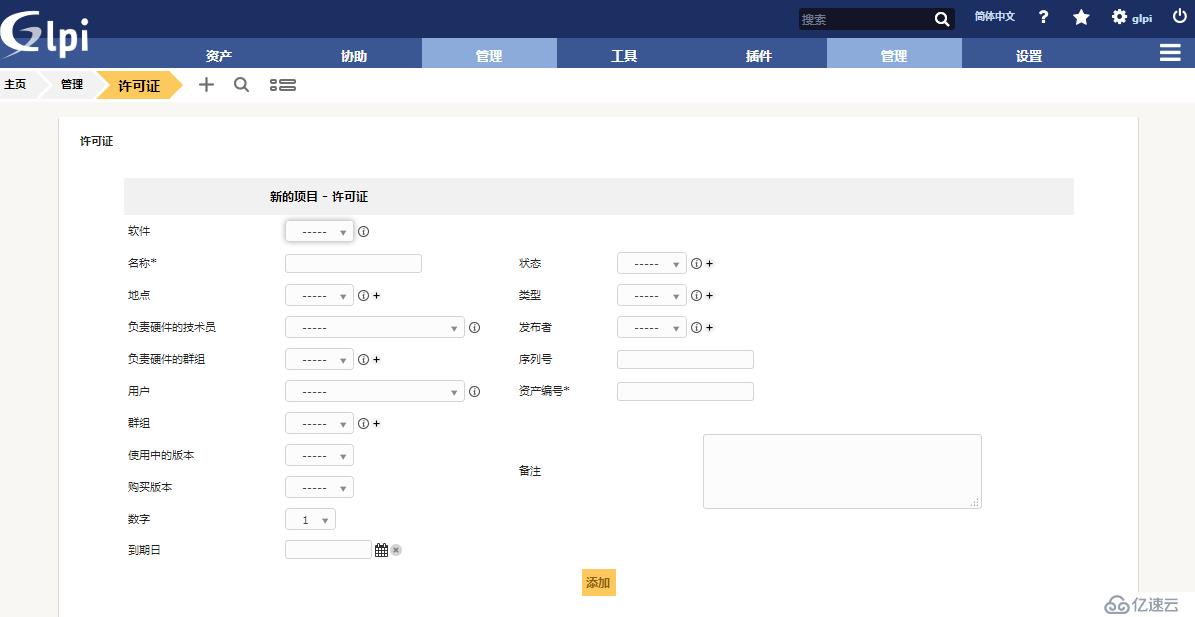
2.軟件信息可以通過fusioninventory抓取
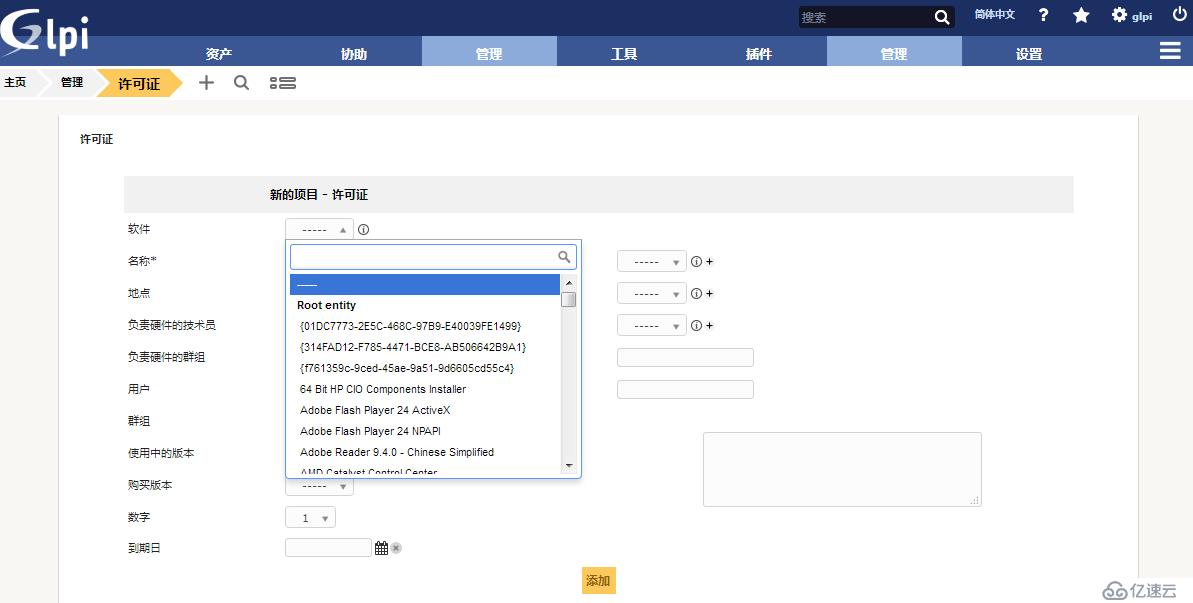
1.預算,新建部門預算.
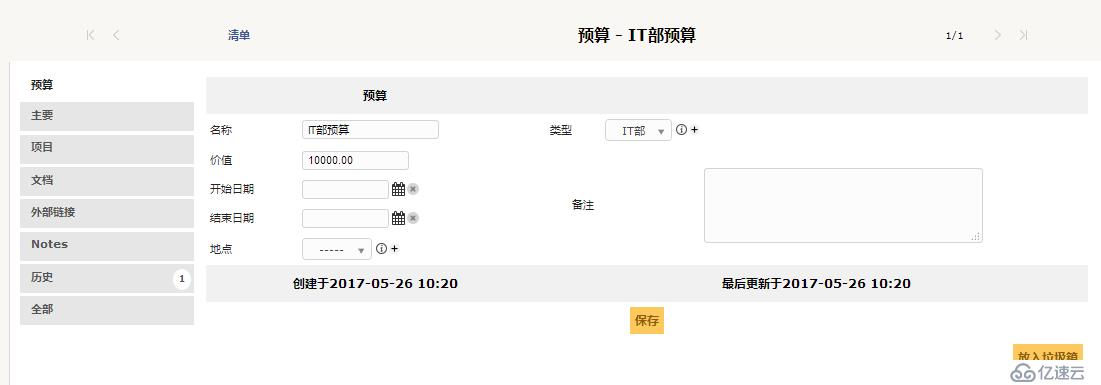
2.資產屬性中,加入預算
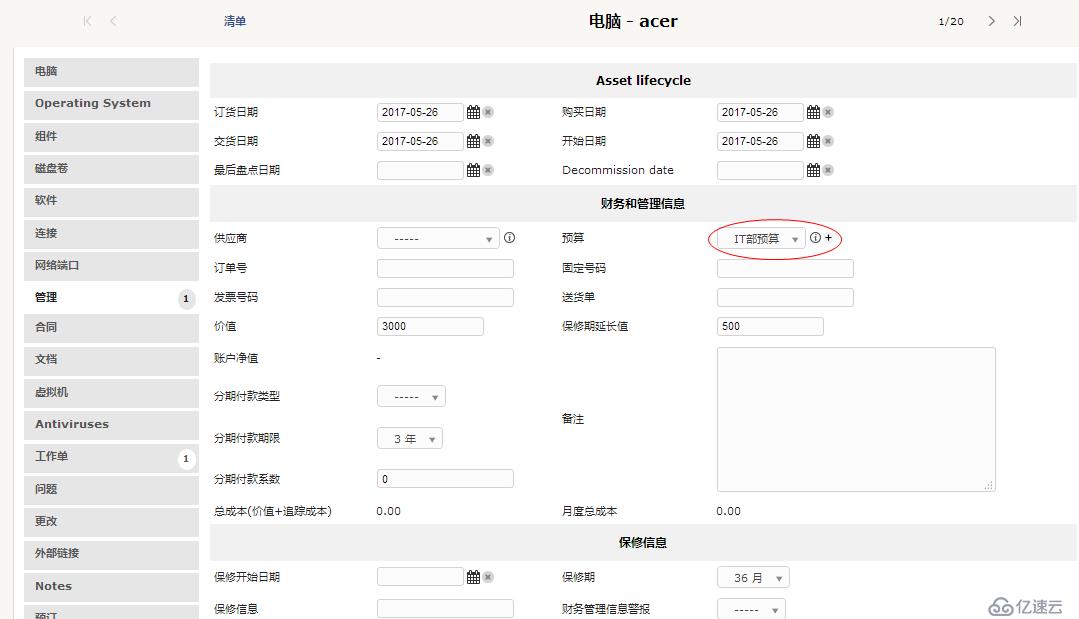
3項目中可看到所有加入預算的資產清單.
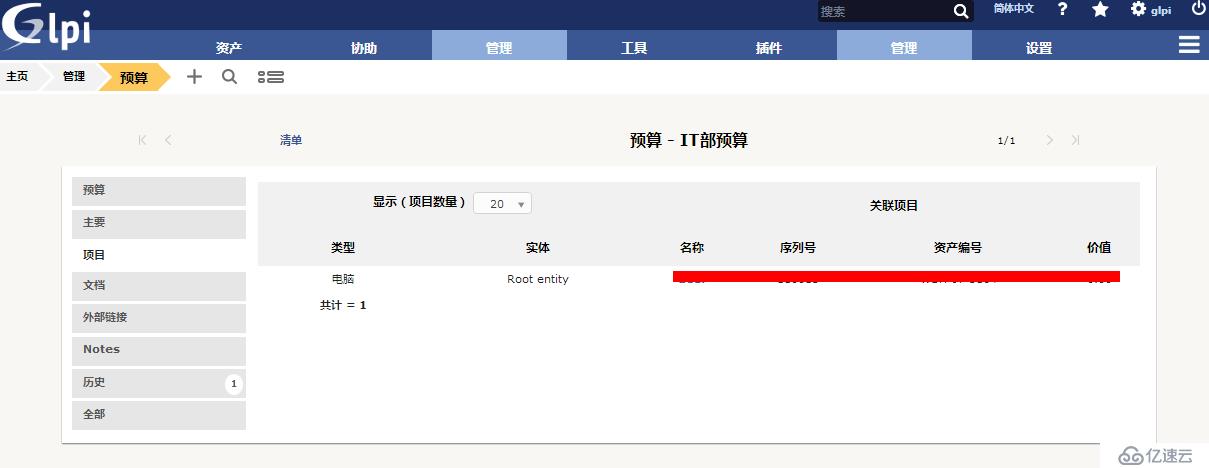
1.供應商,錄入供應商信息
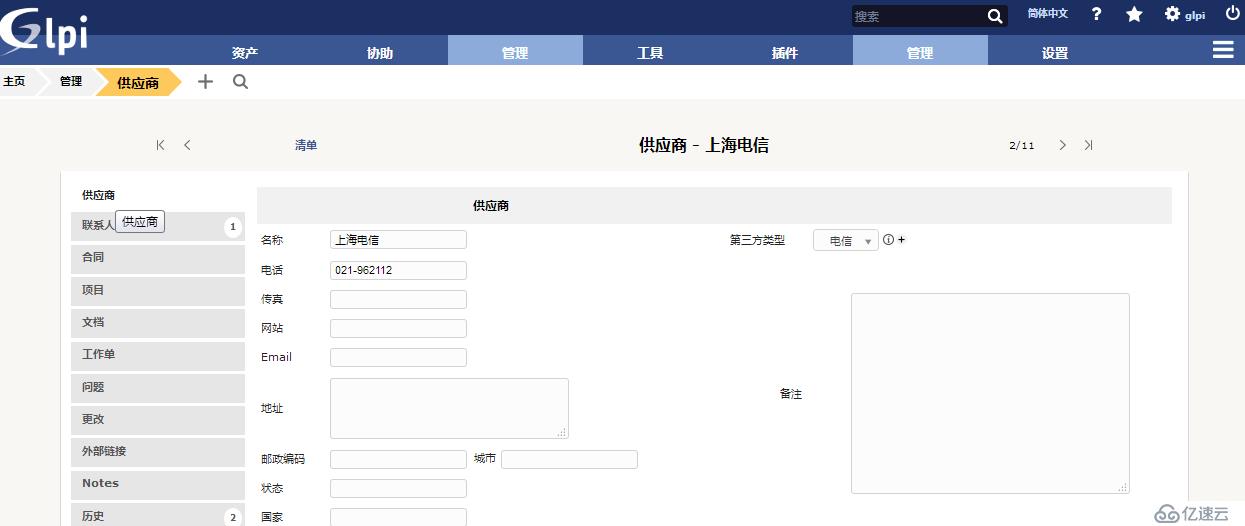
1.1.在資產屬性(3.1.2)中,選擇供應商信息.

2.聯系人,在供應商中可添加聯系人信息(3.3.4)
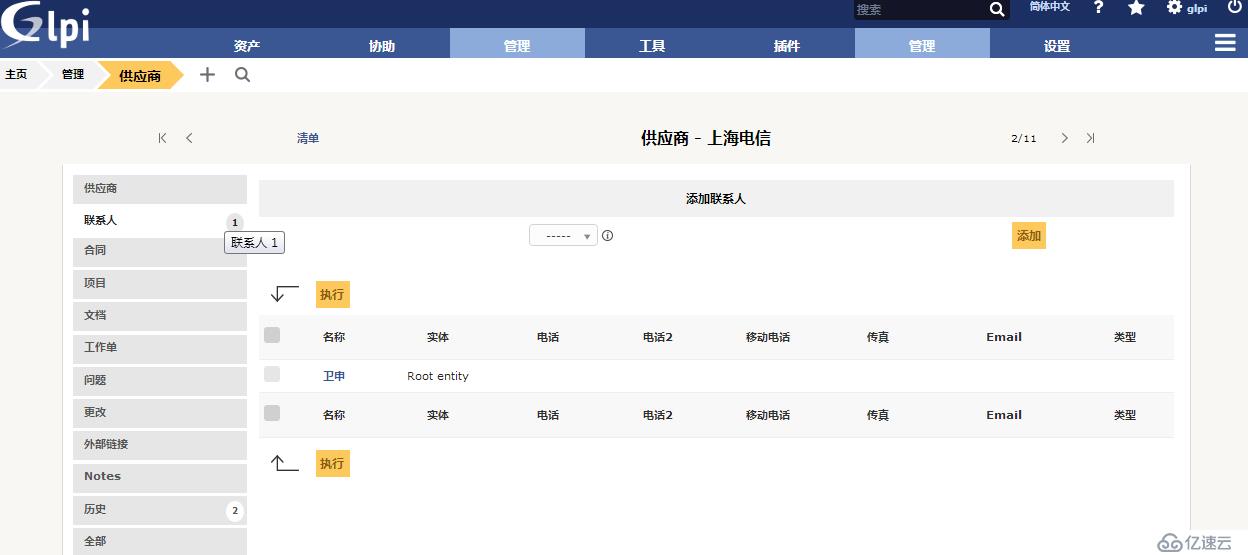
3.合同,可添加相應合同(3.3.5)

1.聯系人, 錄入公司業務上的干系人。
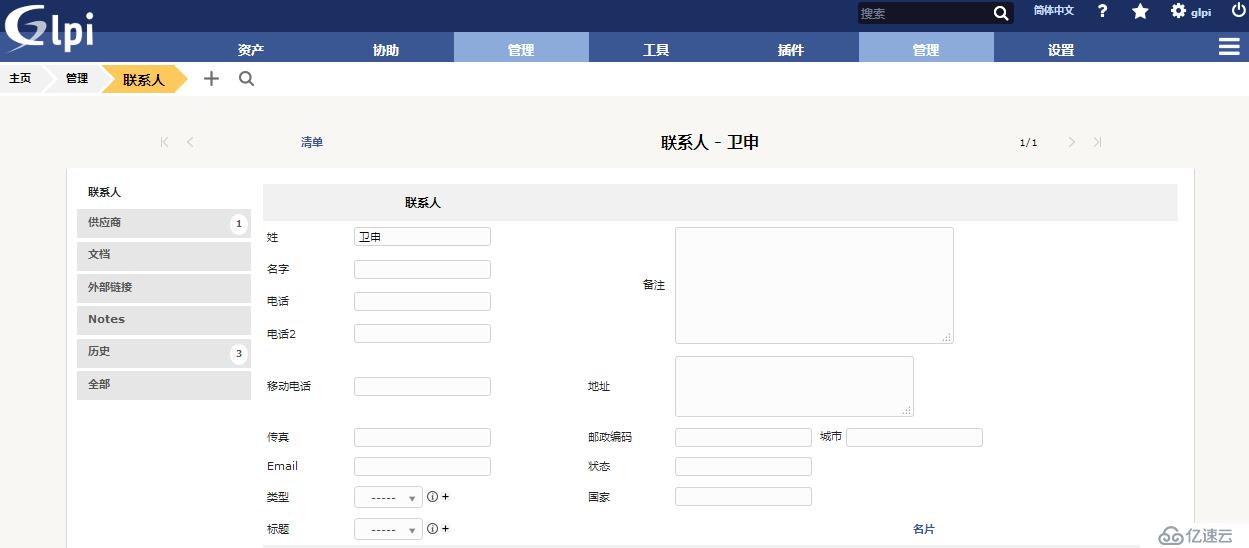
2.供應商,將聯系人添加到供應商中。在供應商3.3.3的聯系人中會顯示該聯系人信息。
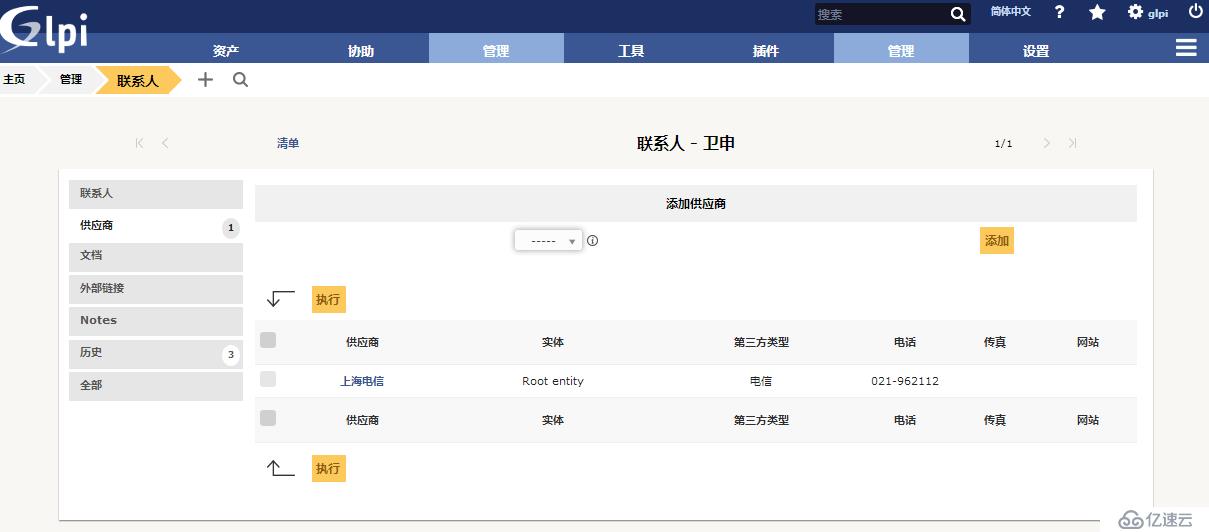
1.合同,創建合同
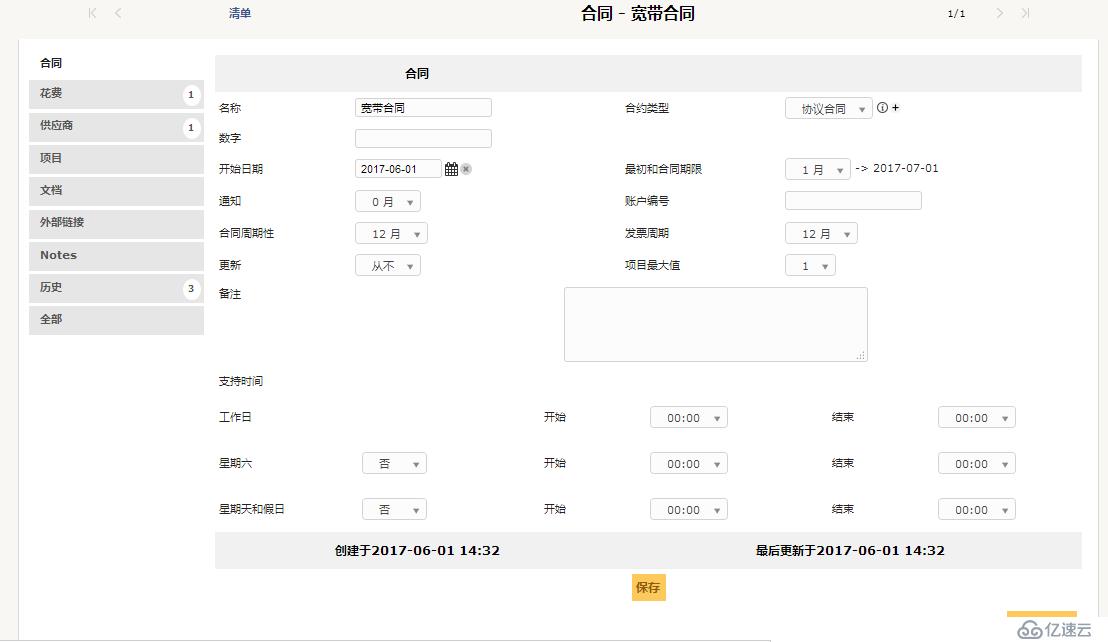
2.花費,可添加部門預算成本。
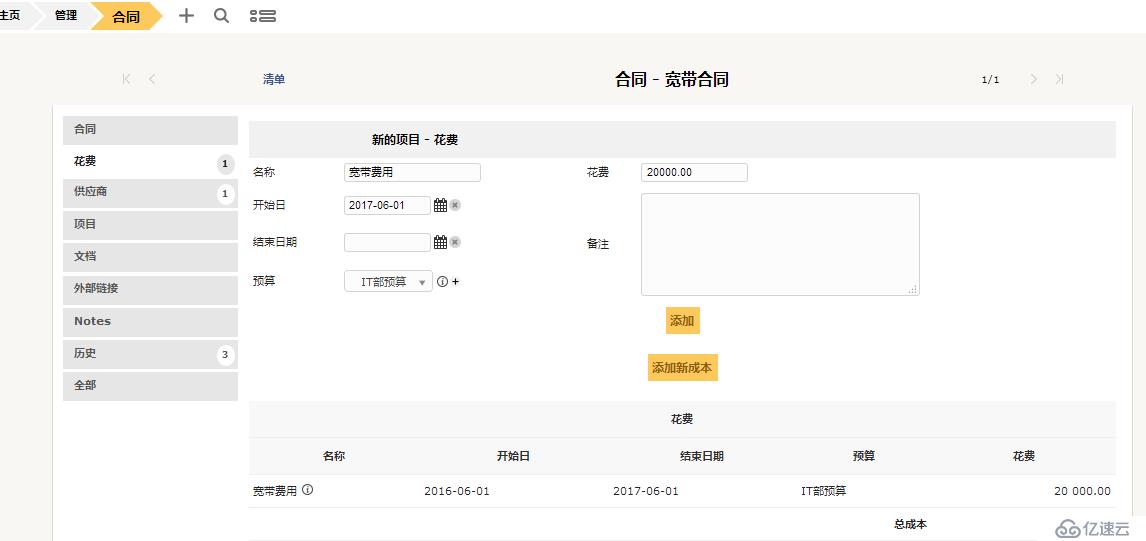
3.供應商,添加供應商(3.3.3)中錄入的供應商信息。
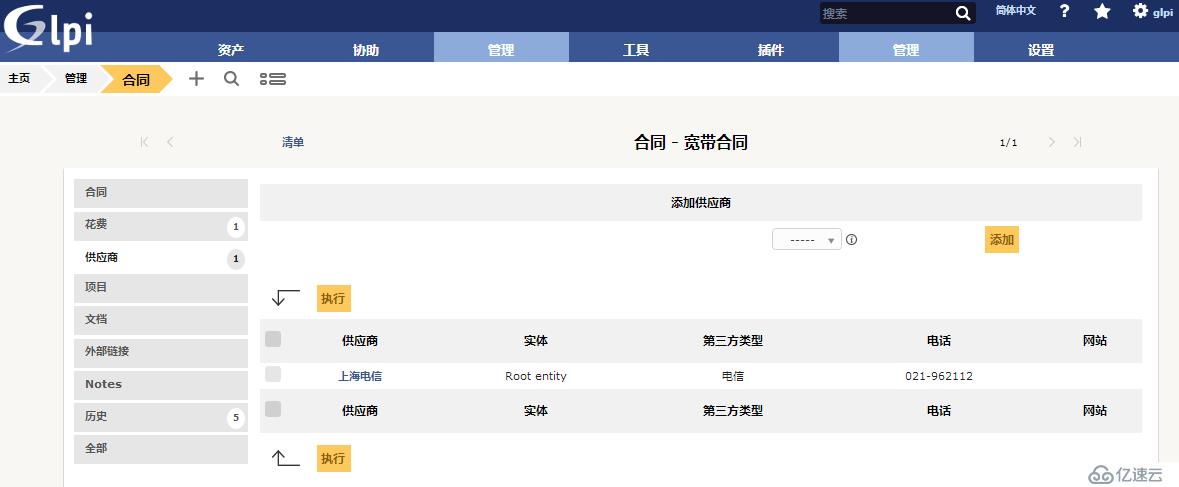
4.項目,可明細合同清單,添加項目類合同或資產類合同。
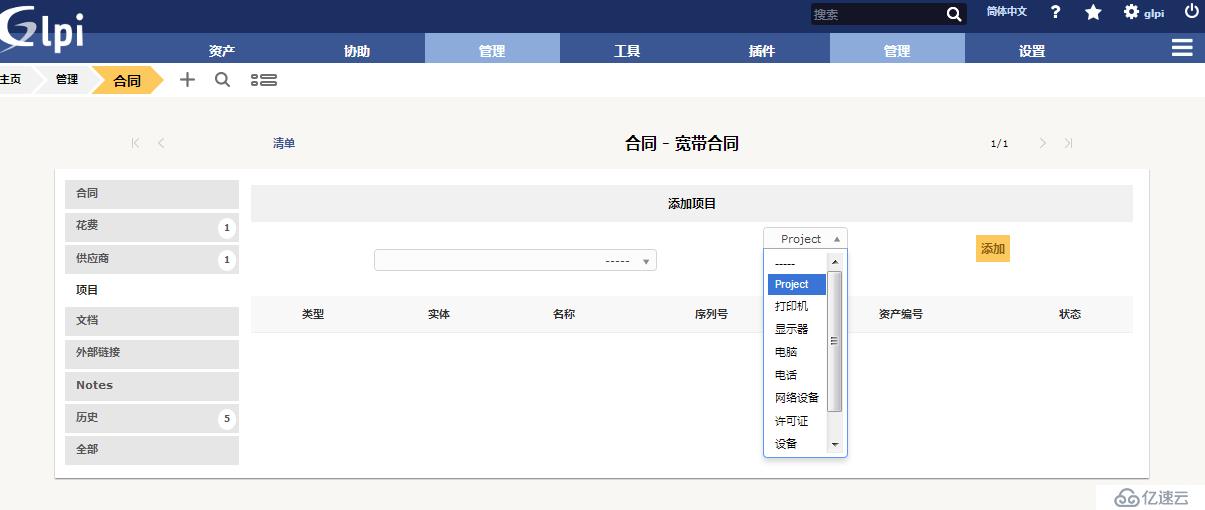
文檔,上傳合同的文檔信息. 支持ZIP、PDF、docx、zip等常用格式
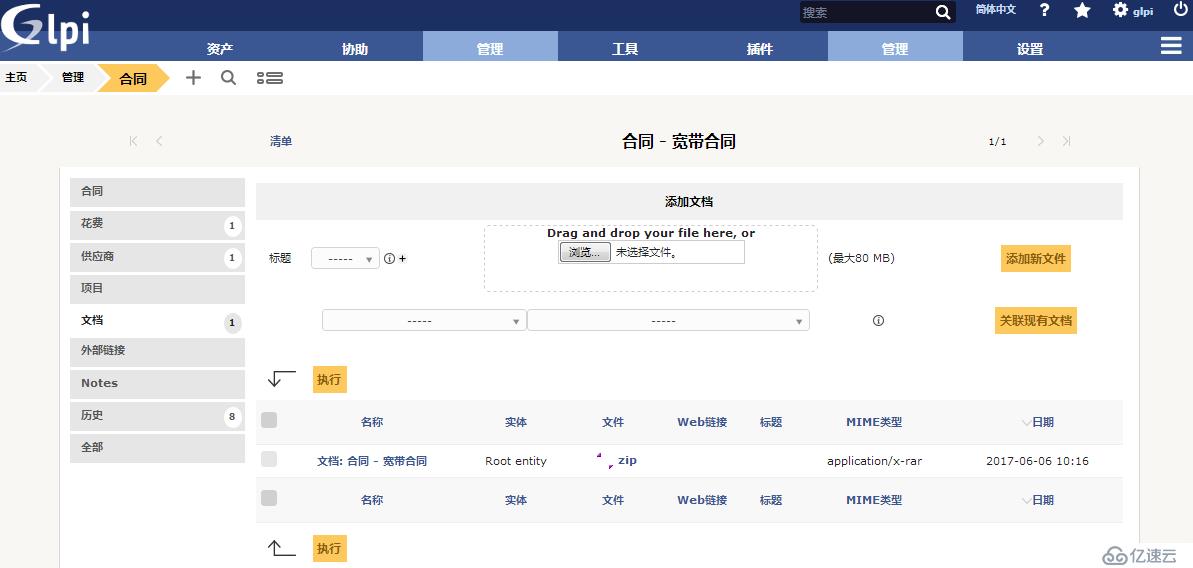
工具分類,Projects、提醒、訂閱RSS、知識庫、預定、報告
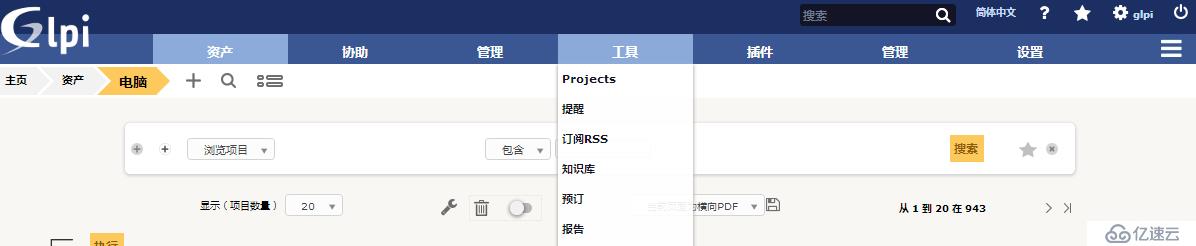
1.項目,指一系列獨特的、復雜的并相互關聯的活動,這些活動有著一個明確的目標或目的,必須在特定的時間、預算、資源限定內,依據規范完成
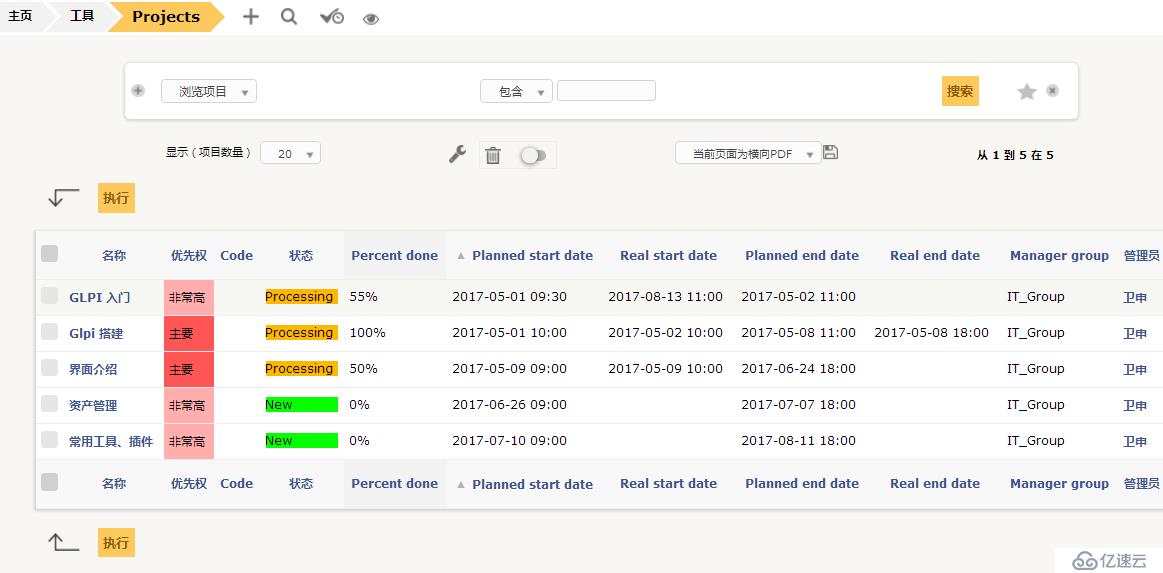
1.1 創建新的Project
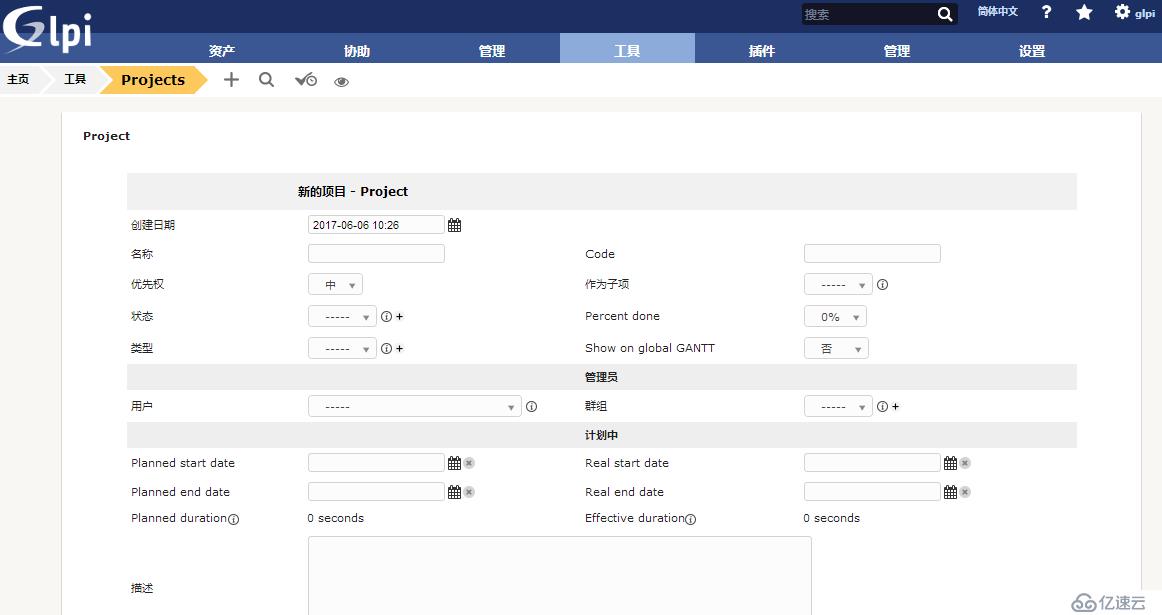
1.2 Project tasks 添加項目任務
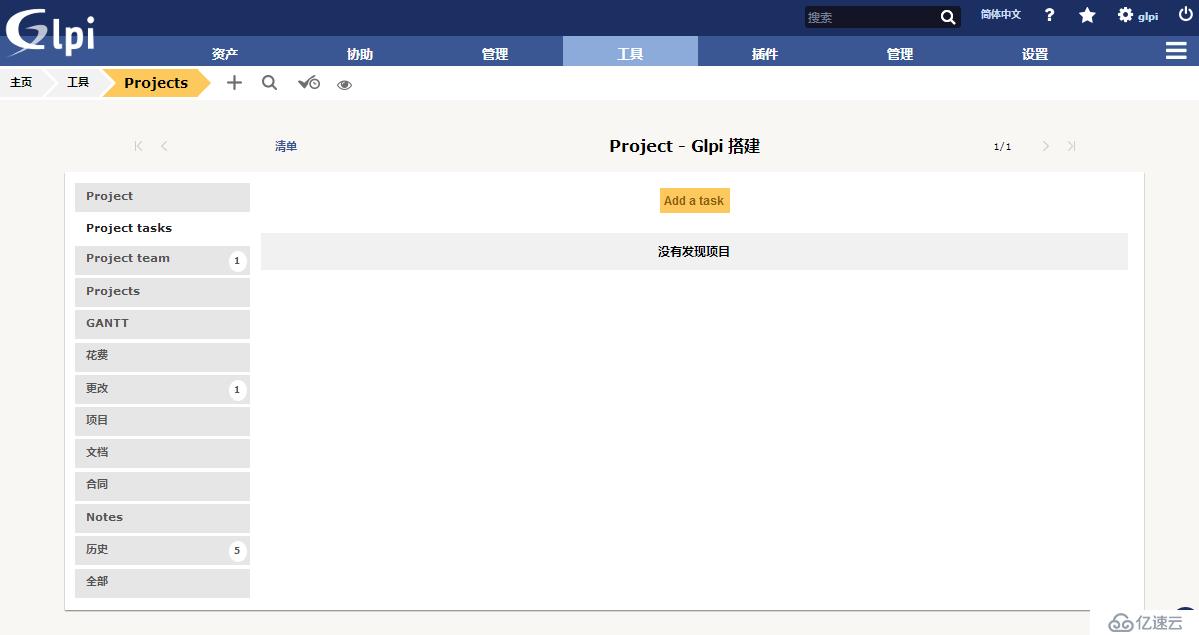
1.2.1 在項目任務中,可以添加里程碑、標識任務計劃進度和實際進度
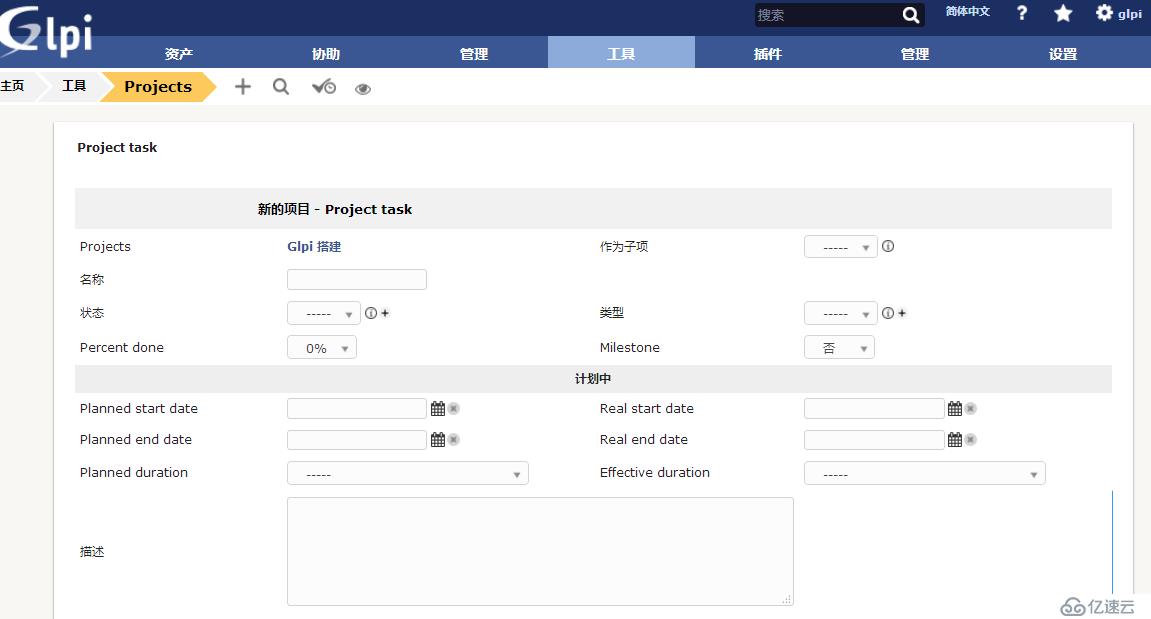
1.3 Project team,添加團隊成員

1.4 Projects,項目集合
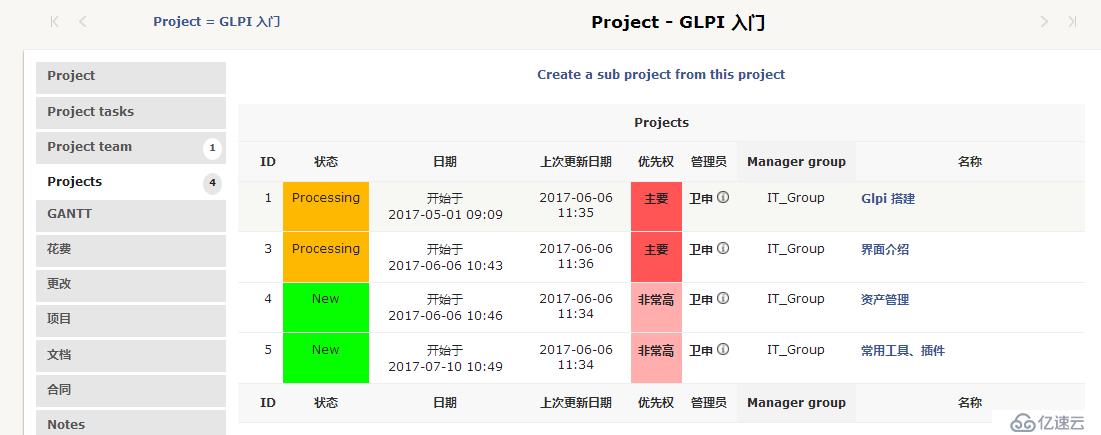
1.5 GANTT,甘特圖
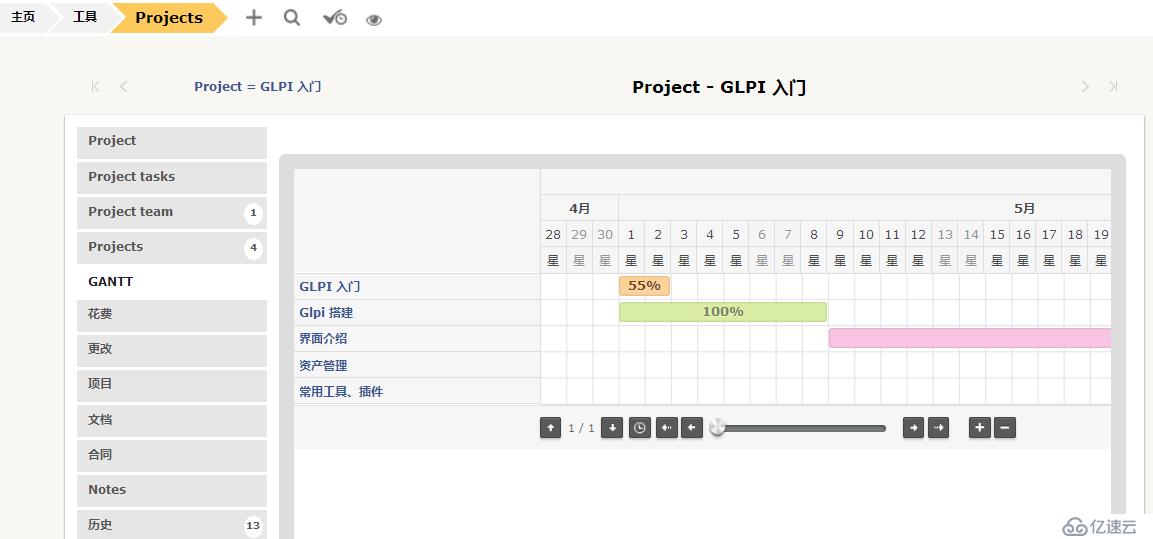
1.6 花費,可添加項目所花費的時間,人力,價值成本.
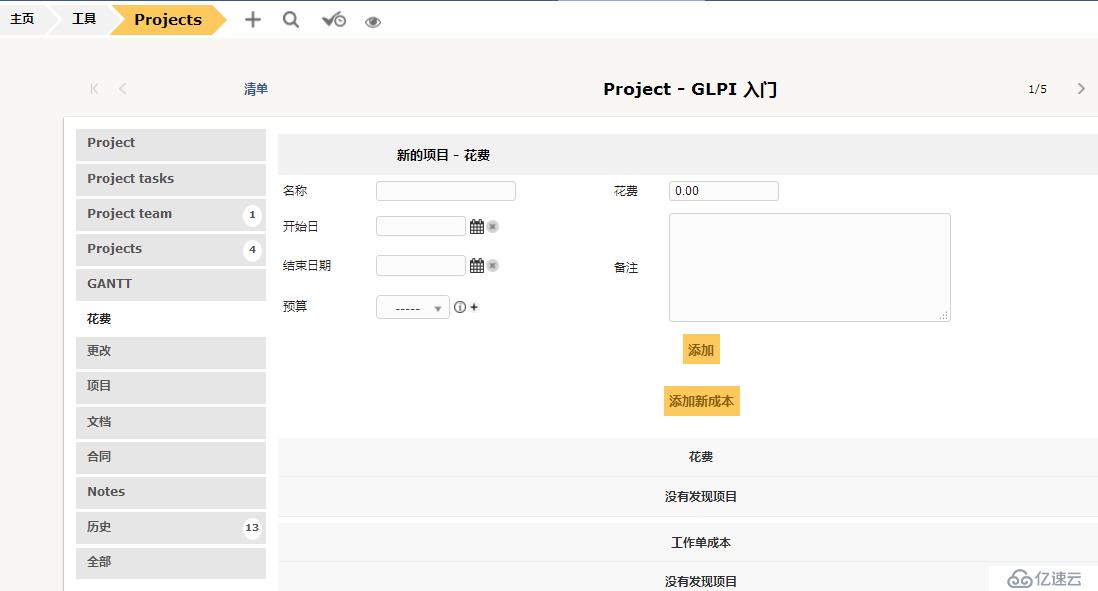
1.7 更改,添加在更改(3.2.4)中的更改項,所有更改方案都會被記錄于更改(3.2.4)
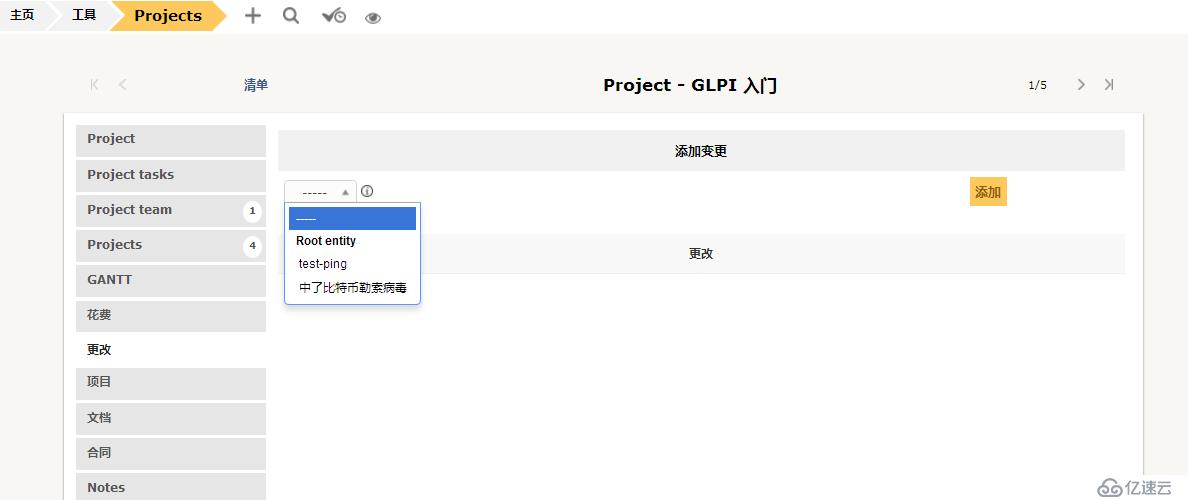
1.8 項目,添加項目所需要的資產信息

提醒,日歷通知功能。
1.新建提醒
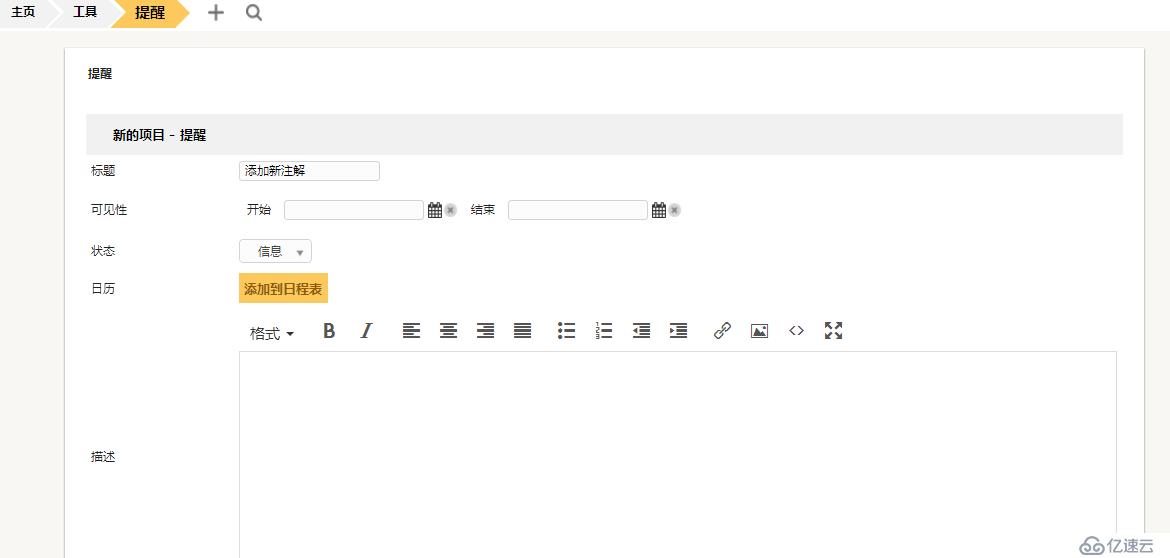
2.提醒中的任務,可以計劃中(3.2.5)日程中看到。
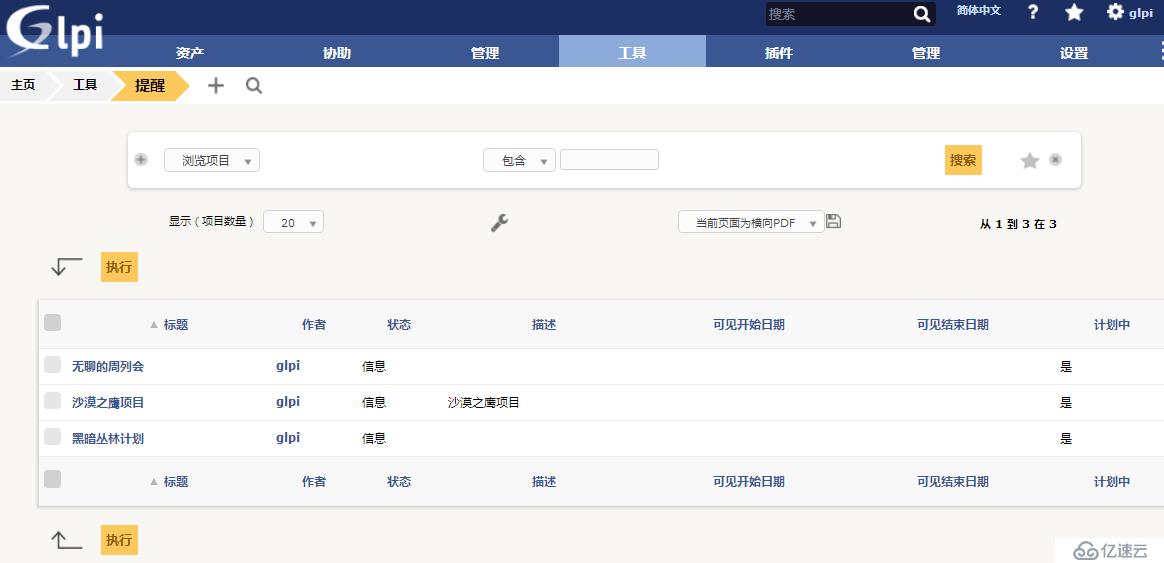
1.訂閱RSS
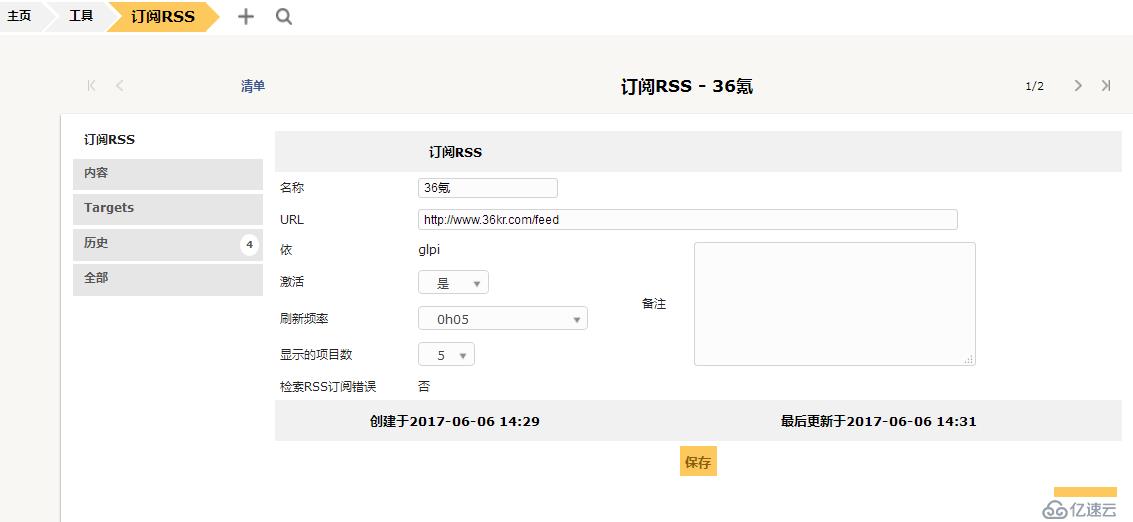
2.RRS 訂閱列表

3.首頁,訂閱RSS界面
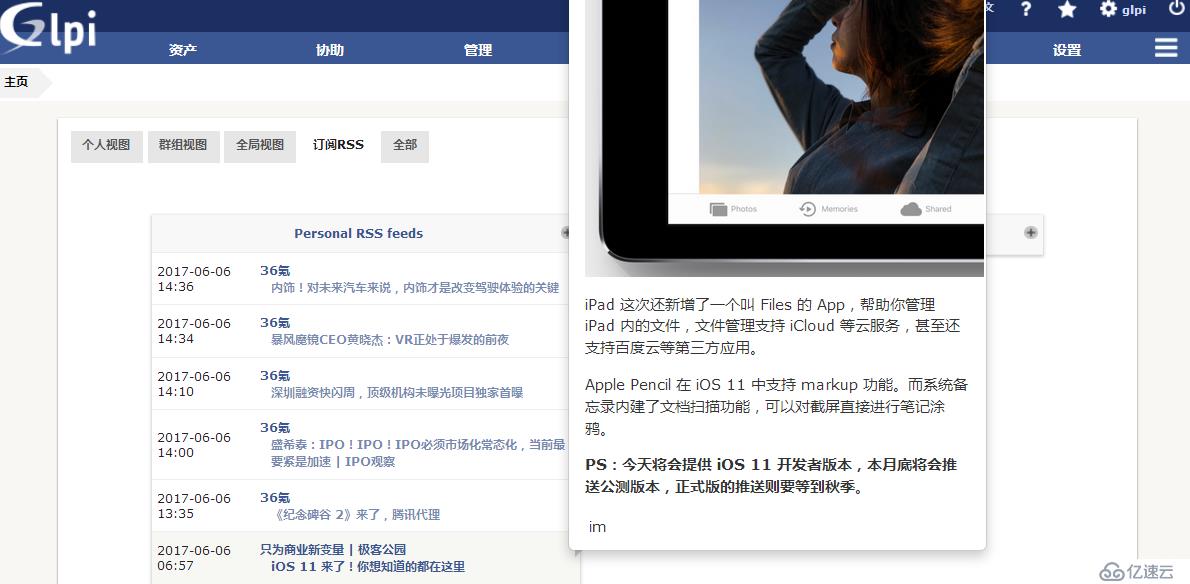
推薦一個百度RSS貼吧的RSS訂閱源推薦信息:https://tieba.baidu.com/p/3507772584
知識庫,為了更好的總結經驗教訓,以及更快速的解決實際環境中遇到的實際問題。我們將操作方案記錄為文檔,沉淀在知識庫中。供日常工作中使用。
1.創建知識庫分支。
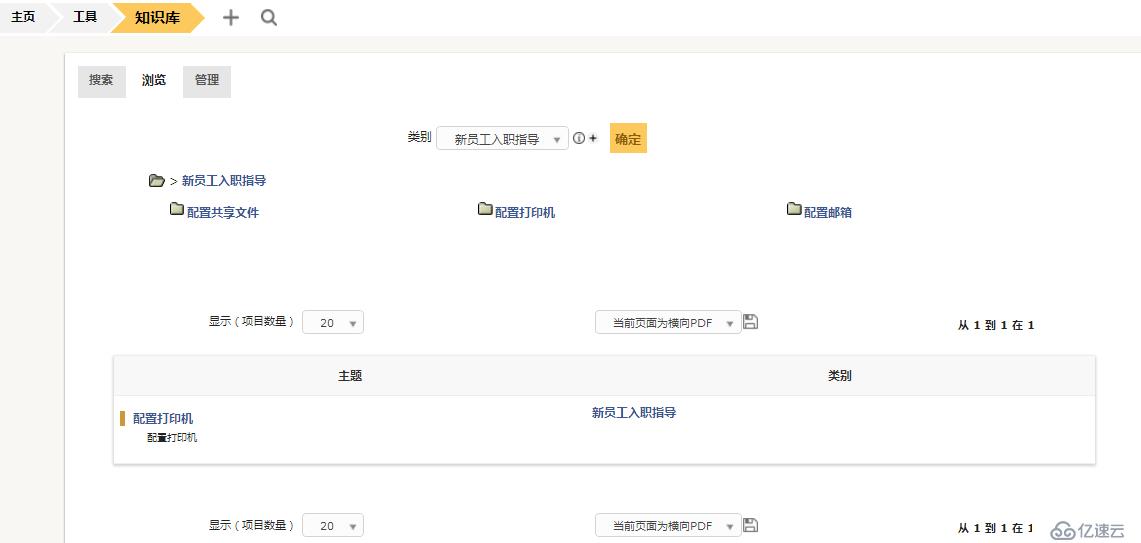
2.創建知識庫文檔
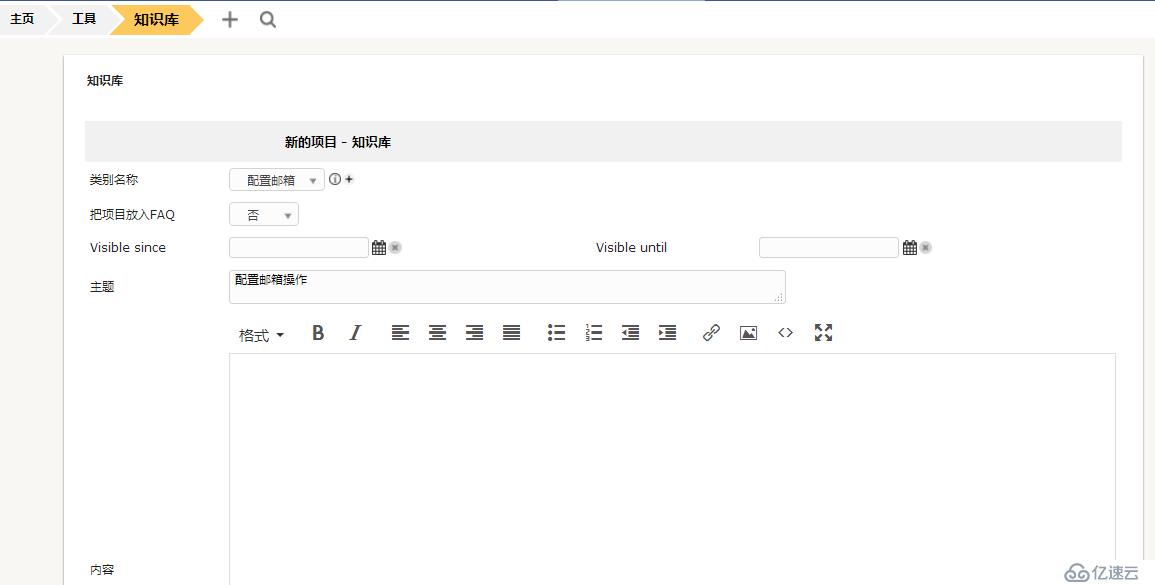
3.搜索,通過引擎搜索操作文檔
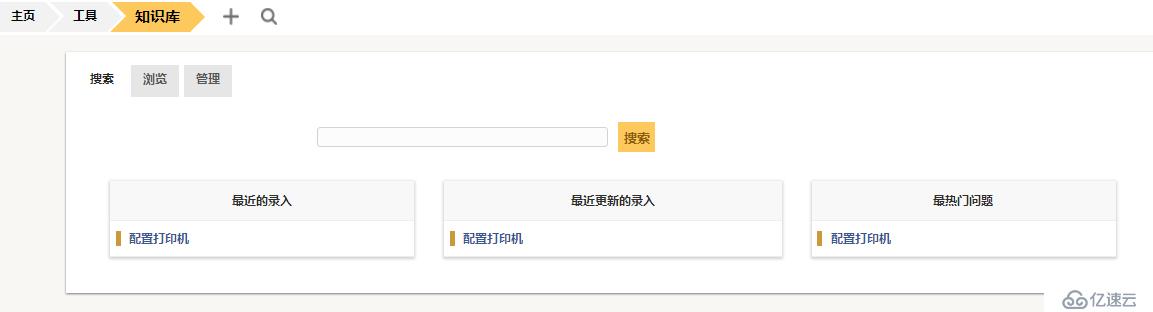
4.管理,操作文檔列表
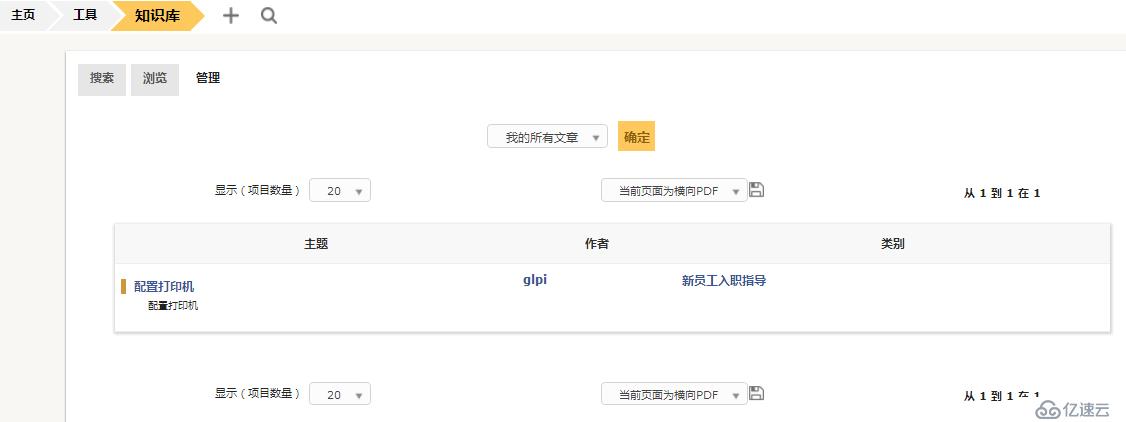
5.知識庫界面

5.1 Targets
設置知識庫所在的實體(3.6.3),用戶登錄GLPI后可以看到所在實體設置的參數信息。
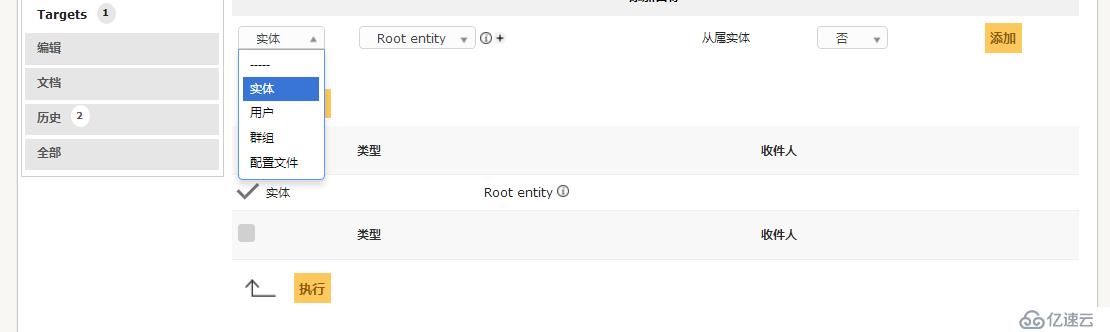
這個功能大多用于資產的借用和會議室的預訂。
1.可預訂資產列表,在3.1.2.15中開啟資產預訂功能。
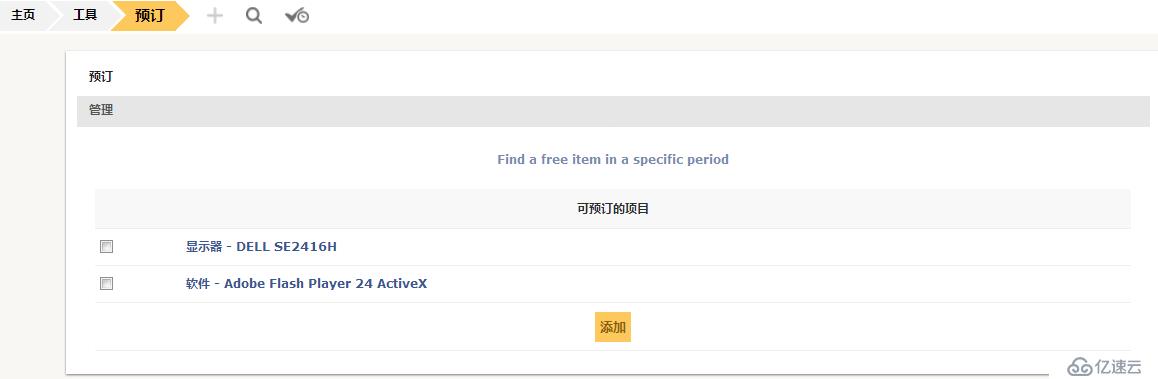
2.預訂資產日歷
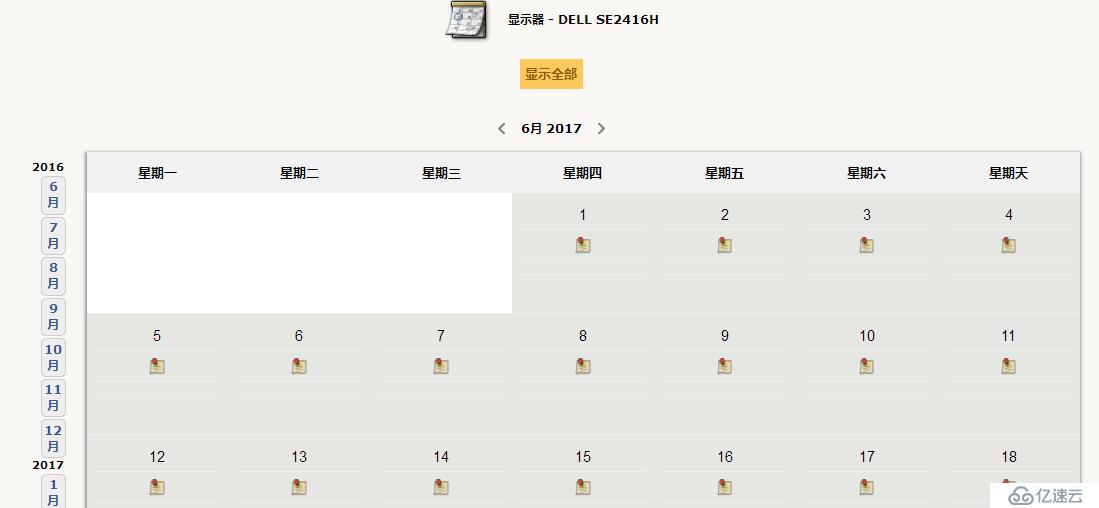
3.選中顯示全部,查看所有設備或會議室的預定日歷
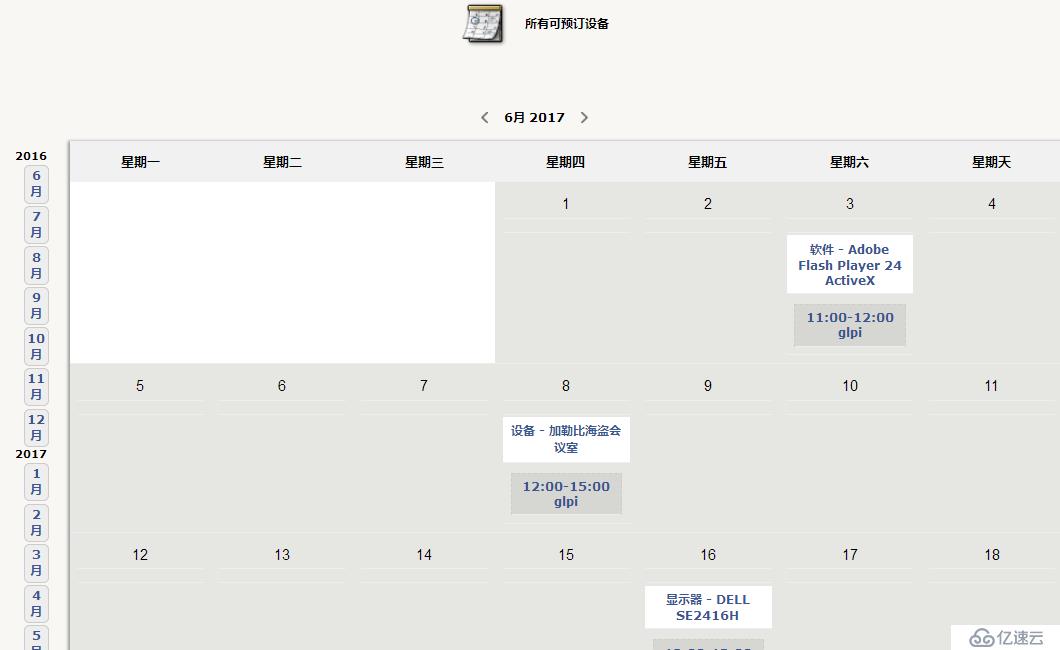
可生成缺省、合同、年、硬件財務核管理、網絡報告、借出、狀態這7種報告

1.缺省報告,默認的資產報告
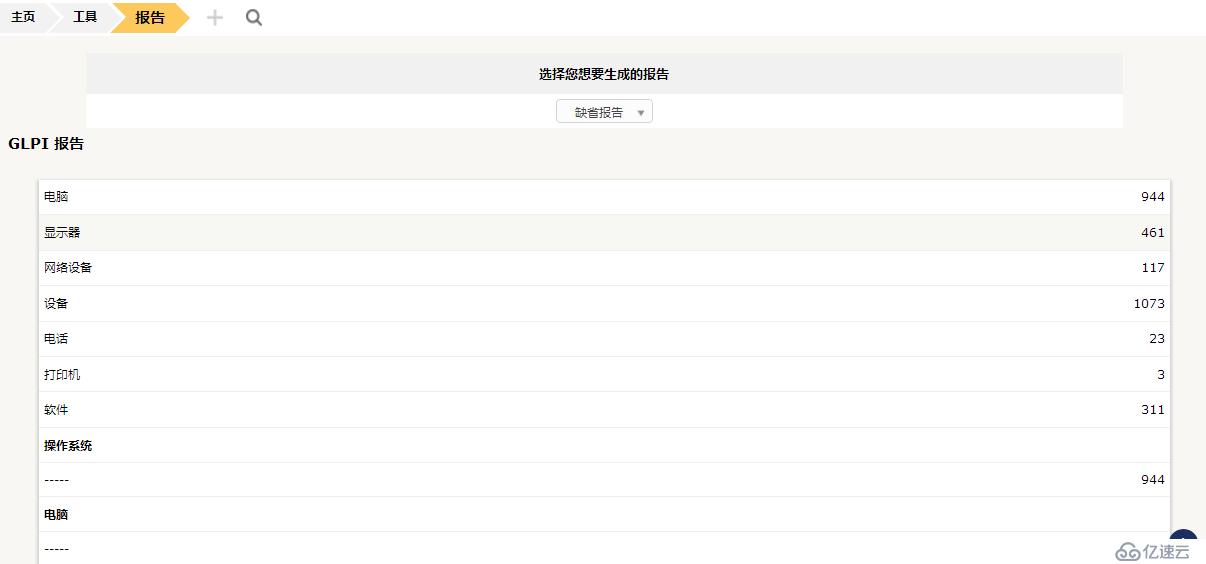
1.1狀態報告,資產一般可以分為:在用、待修、在修、備用、閑置、調劑、待報廢、報廢八種狀態.
在電腦(3.1.2)中的資產表上狀態字段上添加。

1.2硬件財務核管理信息報告
開啟資產中的管理 3.1.2.8

管理分類,用戶、群組、實體、規則、詞典、配置文件、Mail queue、維護、日志
GLPI添加用戶界面分為:添加用戶、從外部來源、LDAP連接

1.添加用戶,手動添加用戶基礎信息。
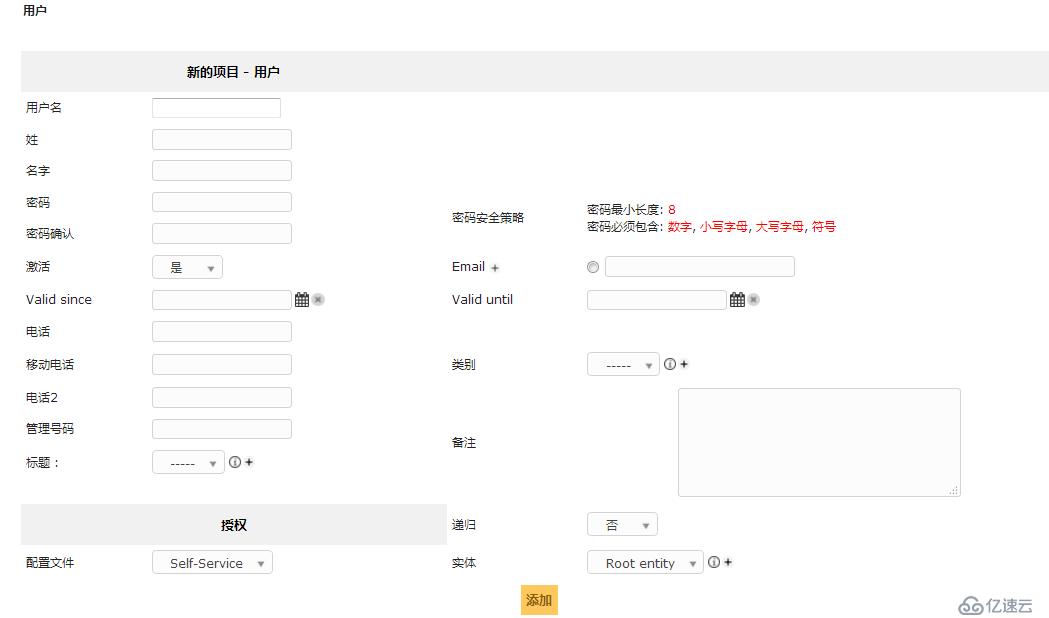
2.從外部來源,目錄和其他來源。配置完LDAP目錄后(4.2.1),可在用戶名中直接輸入需要導入的賬戶信息.
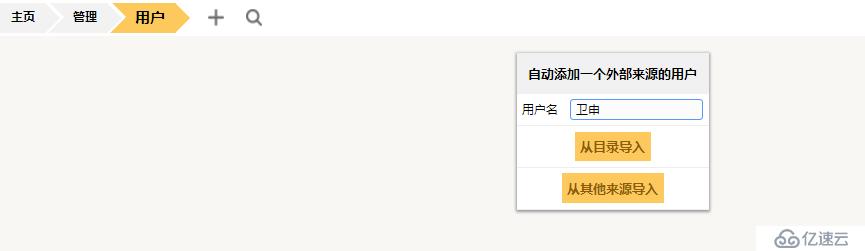
3.LDAP連接,從域控導入用戶信息。配置方法見4.2

群組,指的就是在公司中的部門.
1.手動創建新的群組
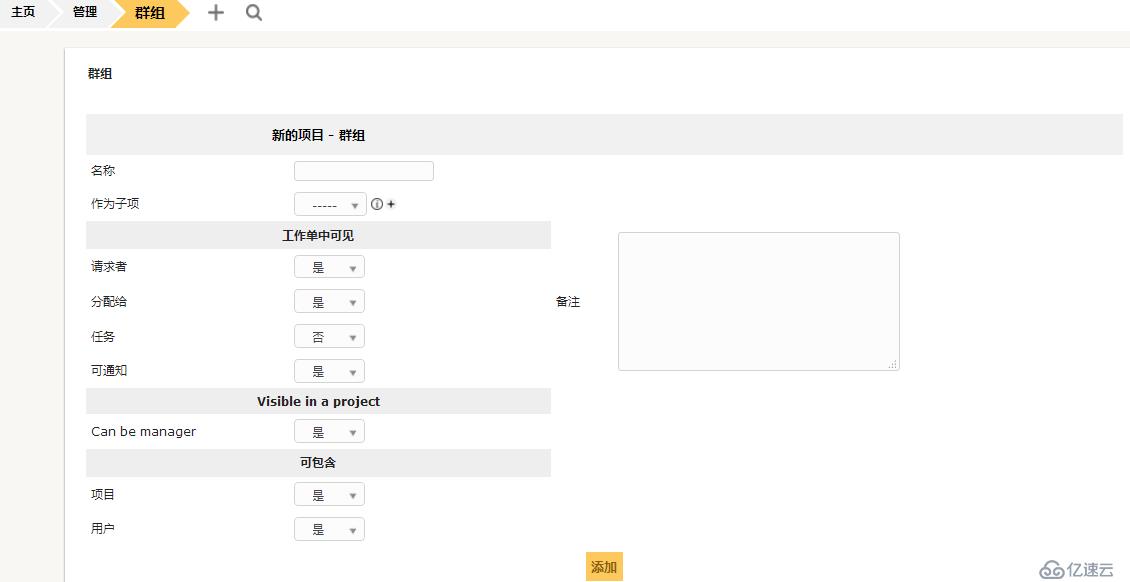
2.可通過LDAP導入域中群組OU
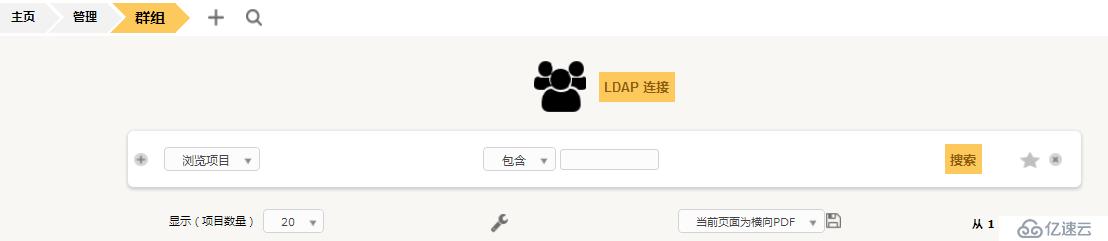
3.可設置工單,項目中,該群組的可見字段權限
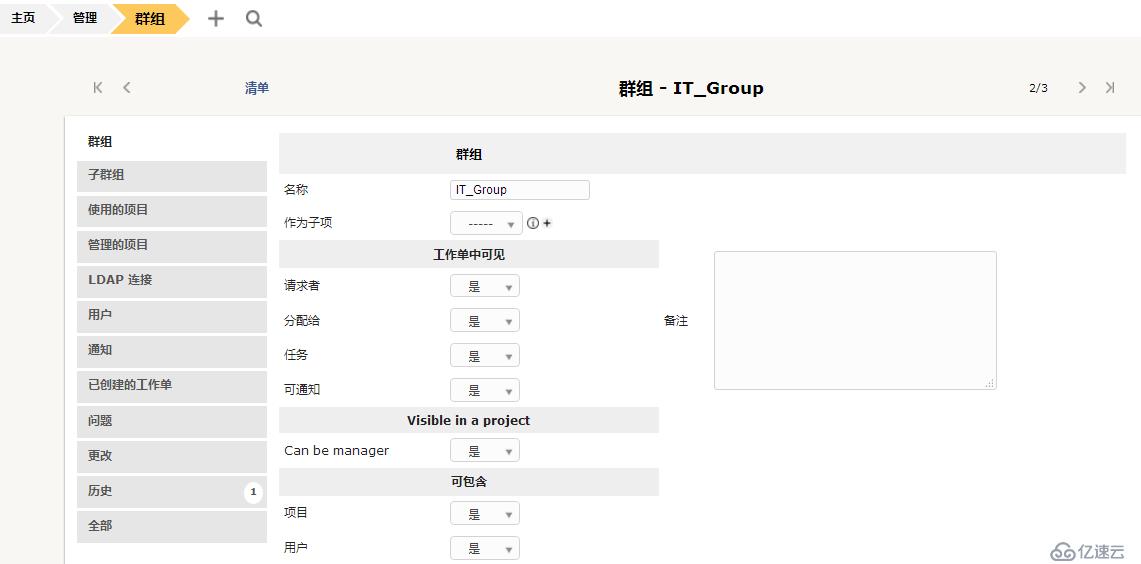
3.1 子群組,添加隸屬于母群組下的子群組。

3.2使用的項目,顯示部門群組下的資產信息。資產群組字段中添加群組后觸發
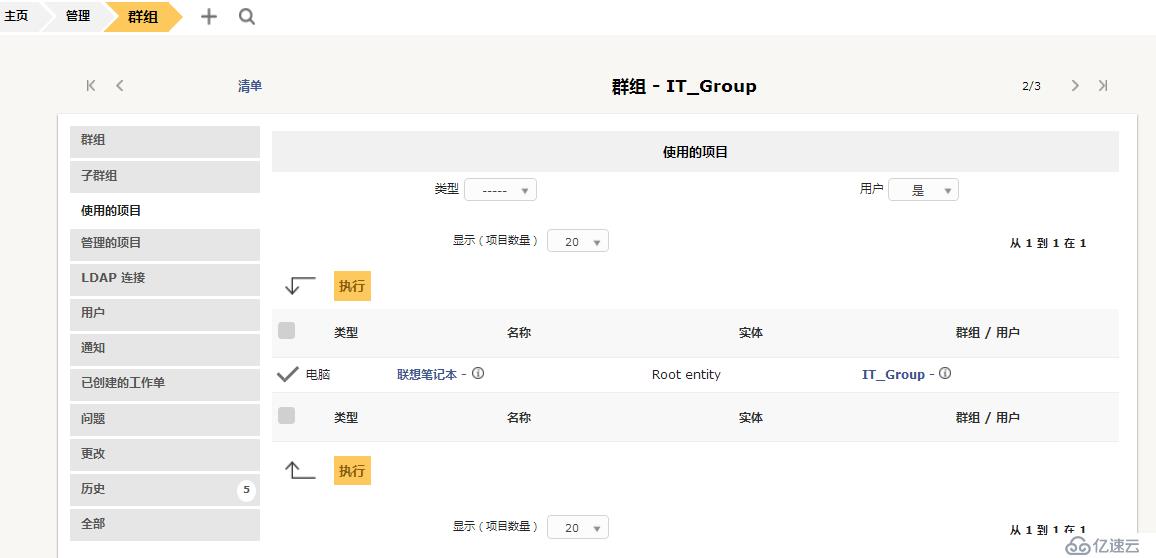
3.3管理的項目

3.4 LDAP連接,顯示群組賬戶在OU中的信息
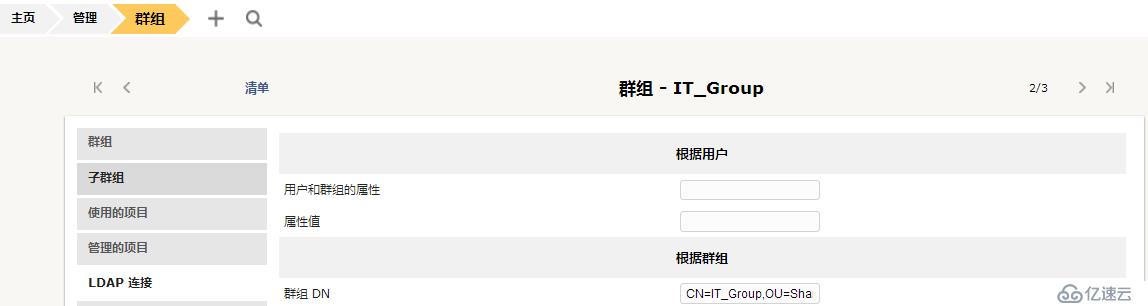
3.5用戶,添加并顯示群組中的所有用戶,可賦予群組成員管理員、委托人權限。
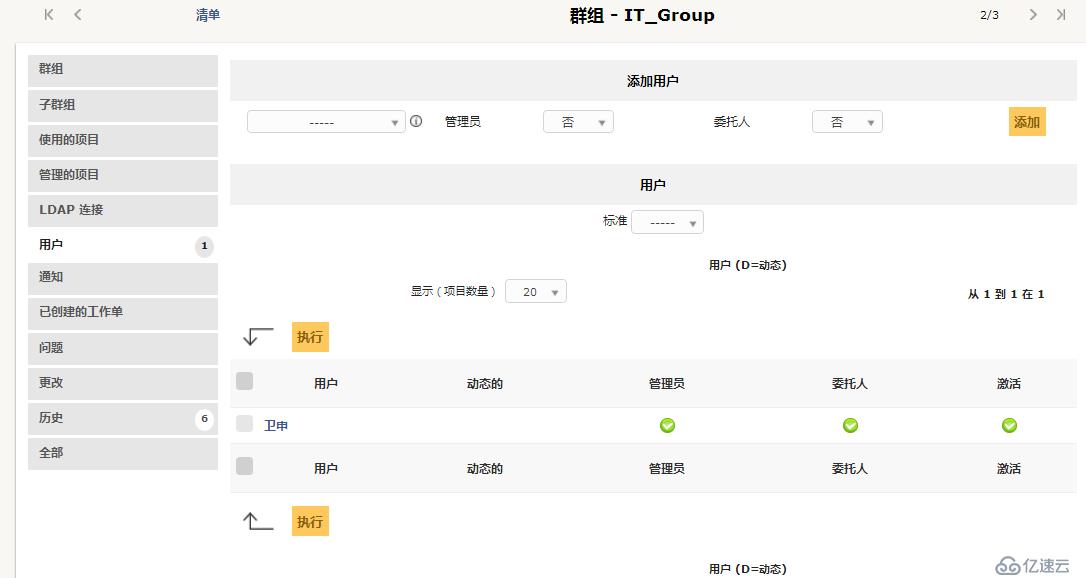
3.6通知
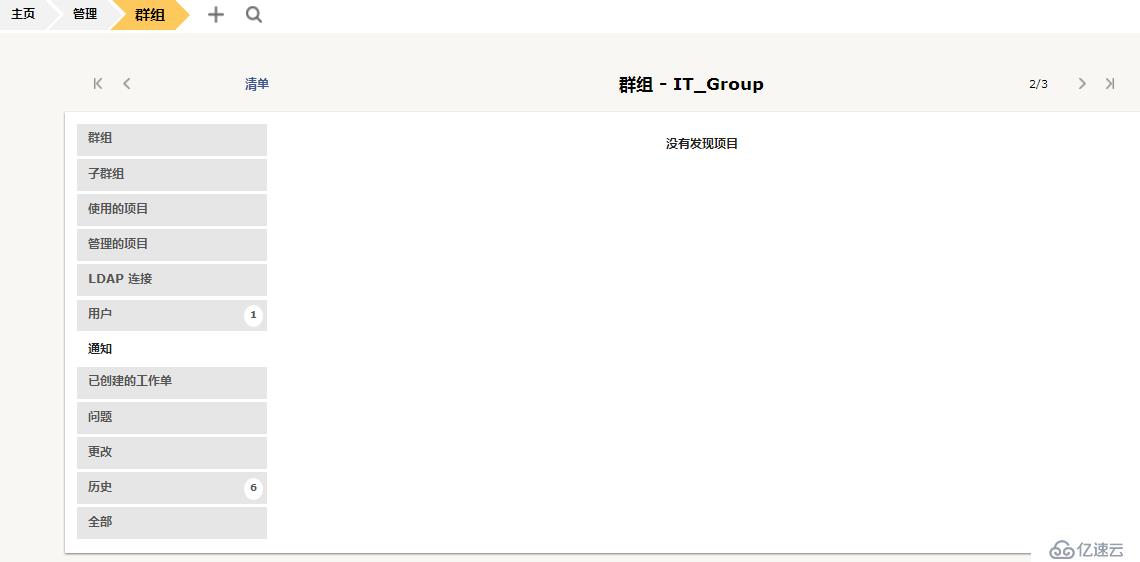
3.7已創建的工單

3.8問題,分配于群組的問題
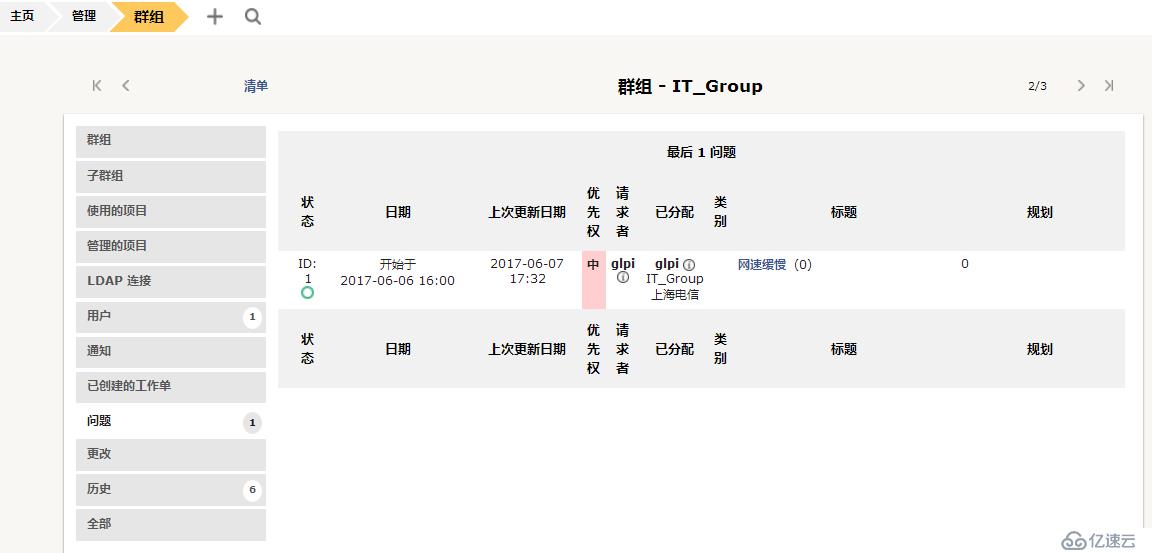
實體是配置用戶屬性的一個配置文件,默認實體是Root entity

1.點擊“+”號,添加實體

2.實體,添加Root entity子項的實體

3.地址,添加Root entity 的地址. 比較適用于跨地區的集團型公司.
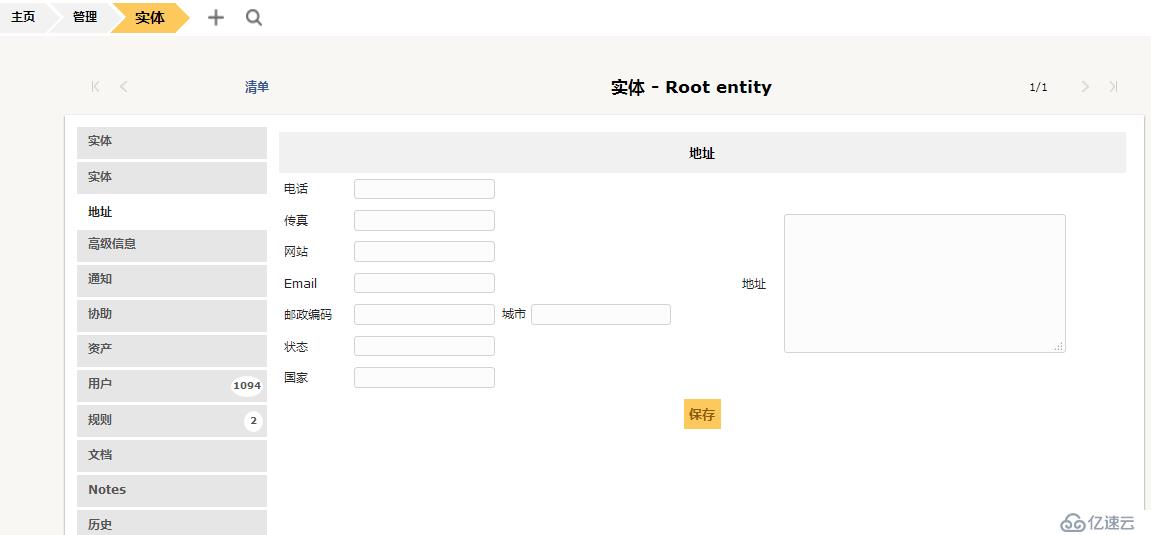
4.高級信息,設置LDAP關聯信息
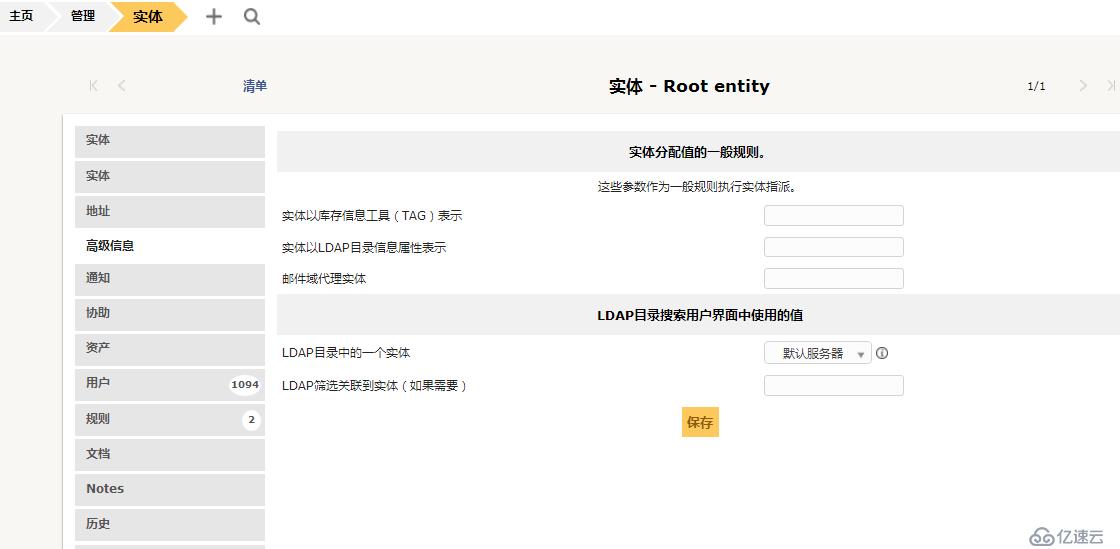
5.通知,打印機彈藥、耗材、合同、財務和管理信息、許可證、預定、工作單報警參數設置
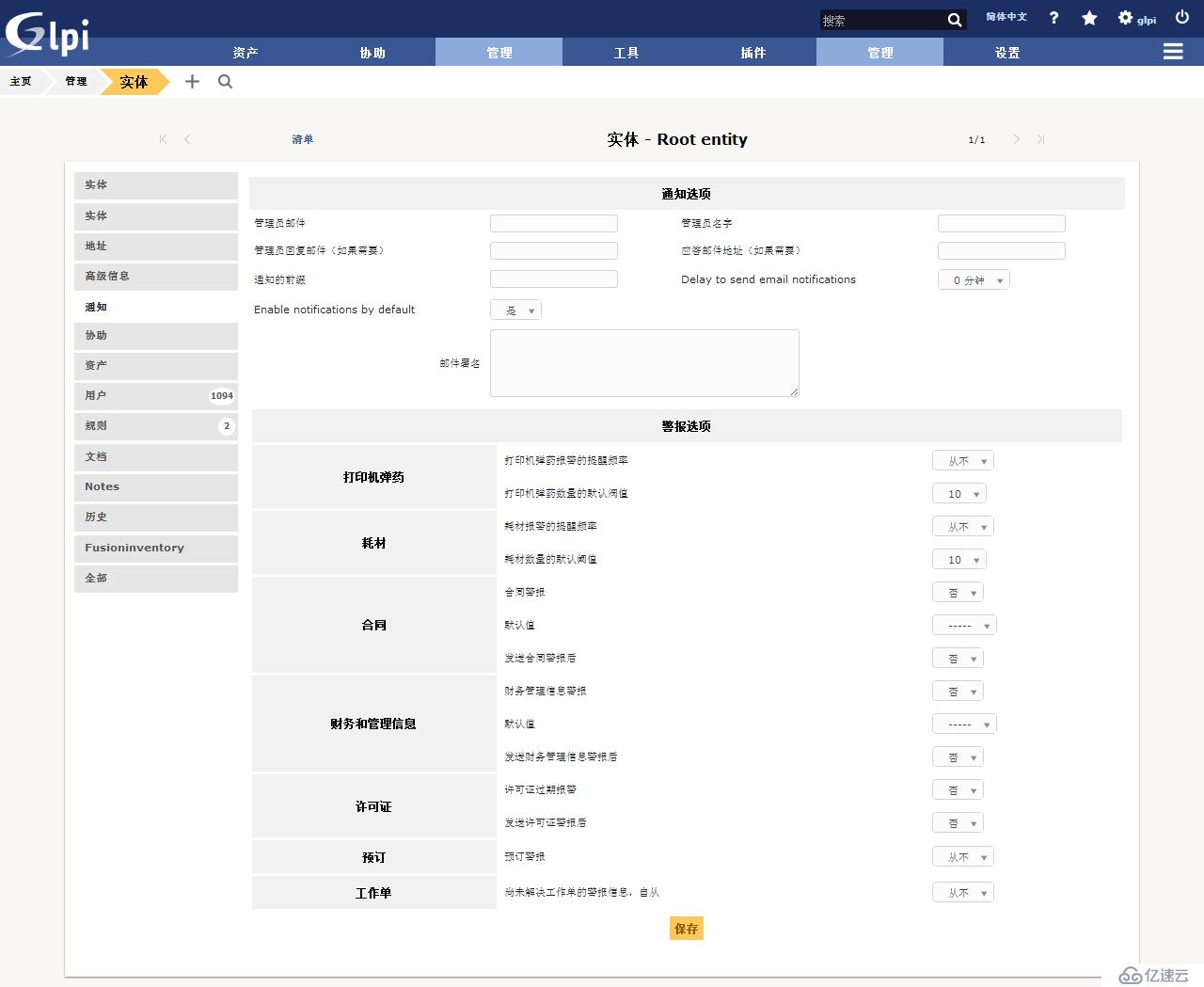
6.協助,工單模板配置. 可設置觸發工單滿意度調查參數.
7.滿意度調查、創建的調查分析、觸發調查率、調查期間、讓工作單關閉時間
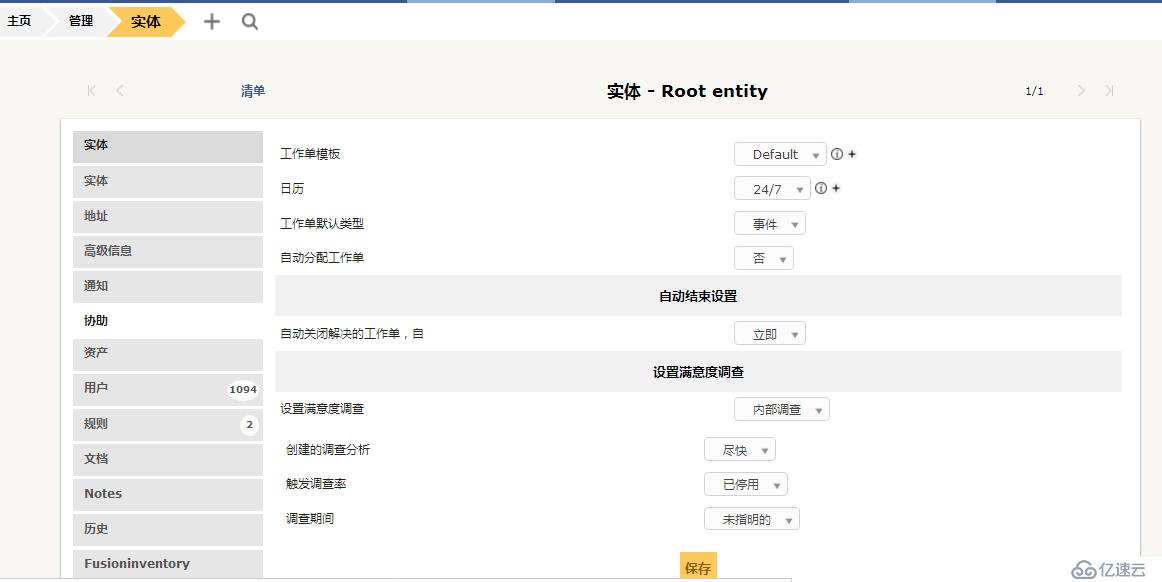
設置完成后,在請求人的工單中可填寫滿意度和備注信息.
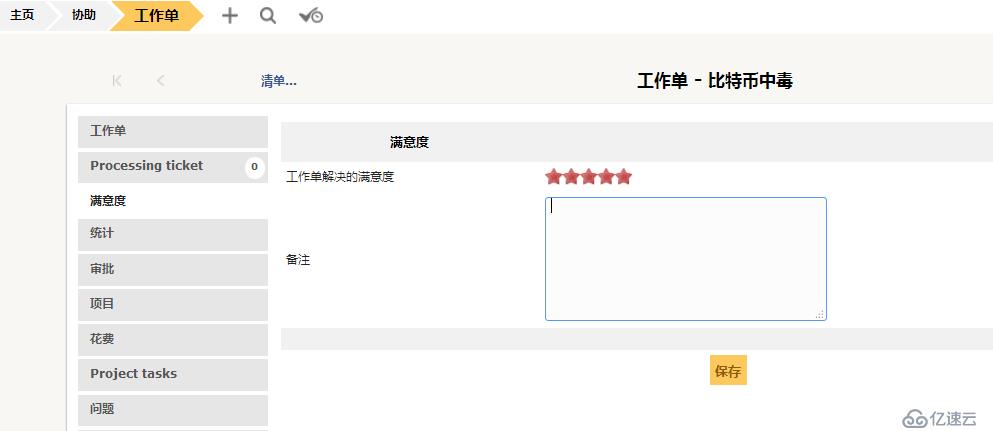
8.資產,當資產狀態改變時,可設置自動填充購買日期、訂貨日期、交貨日期、開始日期、報修開始日期、Decommission date(報廢日期)

9.用戶,給所有用戶添加配置文件的授權
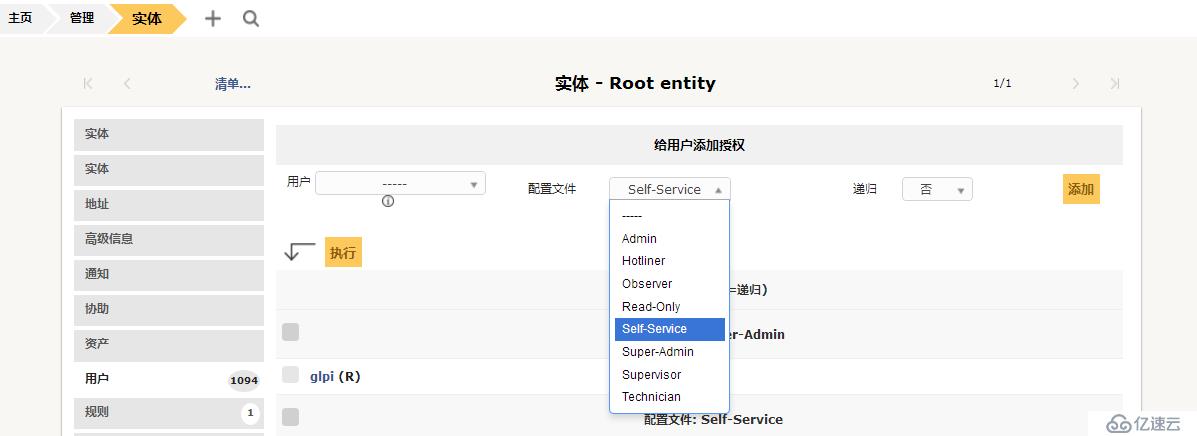
9.1 添加完用戶授權以后,可以在用戶右上角位置選擇授予的權限.

10.規則,將實體授權于配置文件.
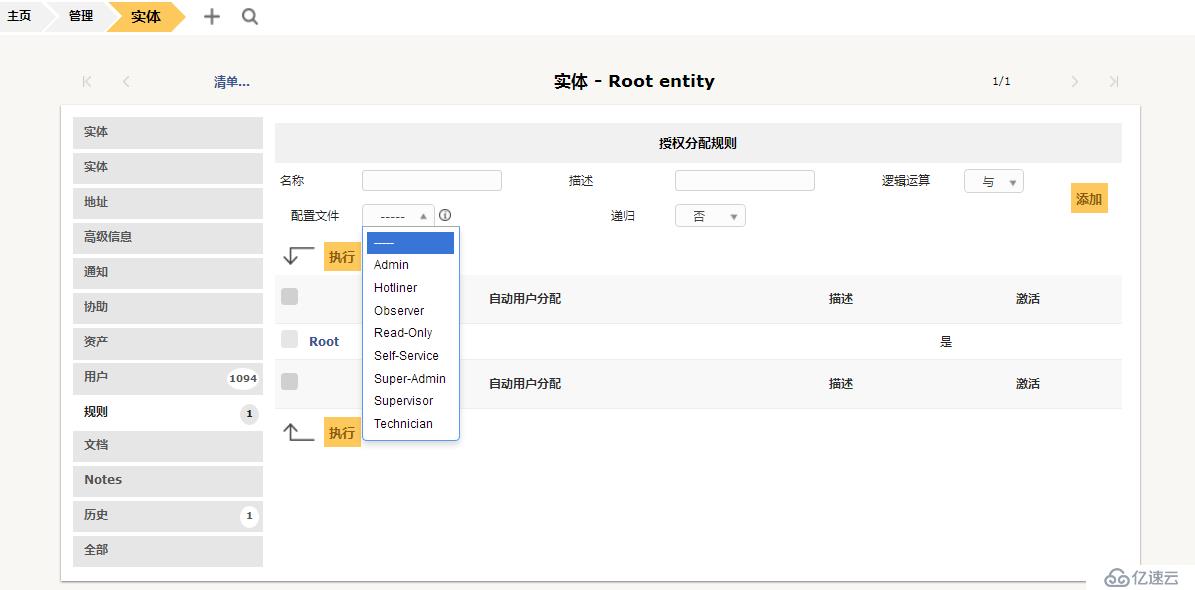
規則,可導出和導入以及設置權限分配、分配類別到軟件、工作單、黑名單。
導出導入文件為.xml格式

1.授權分配規則
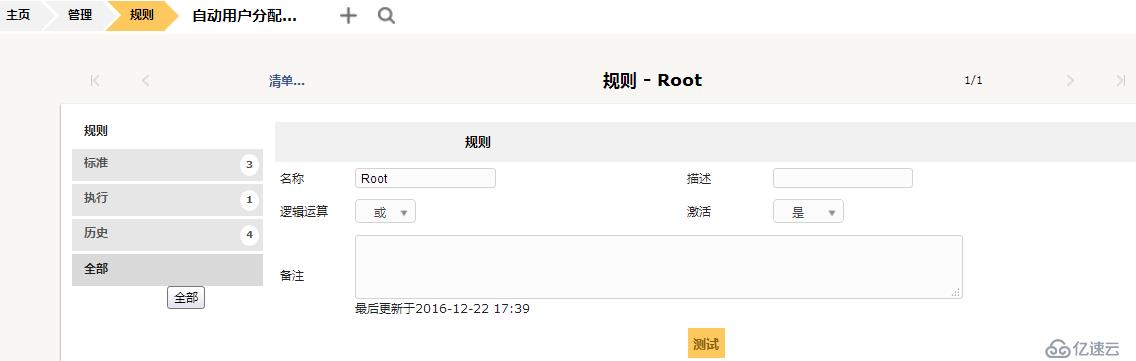
2.標準,可添加全局標準和LDAP標準

3.執行,對配置文件、遞歸、激活 配置action.
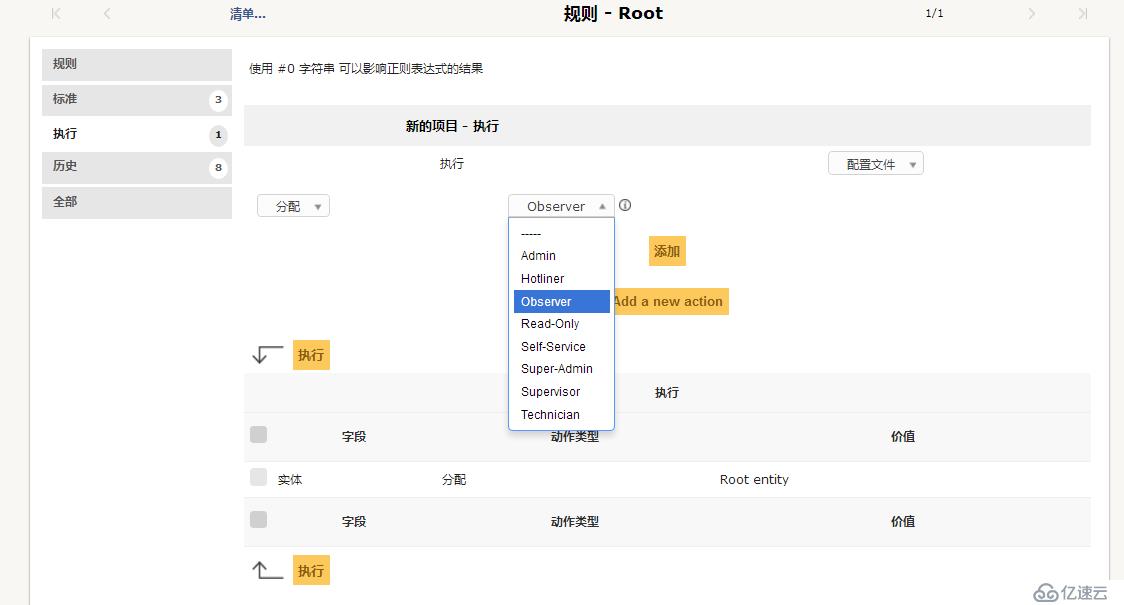
詞典,分全局詞典、型號、類型、操作系統. 可以通過正則表達式,建立詞典規則.
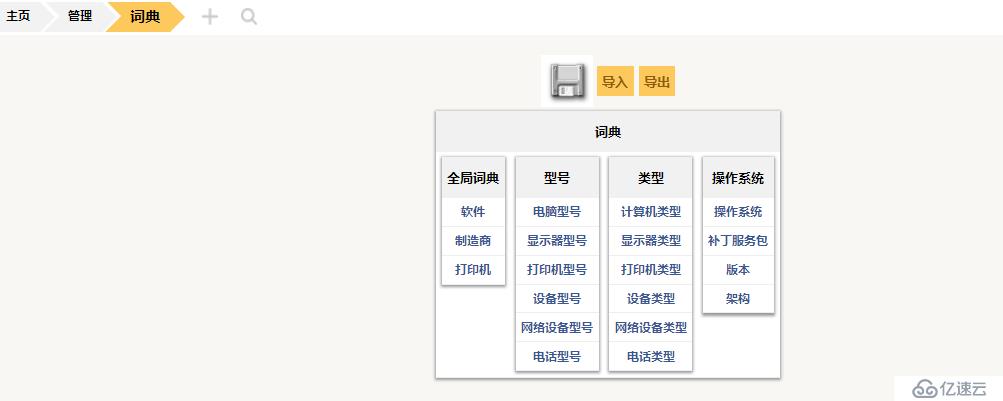
默認配置文件
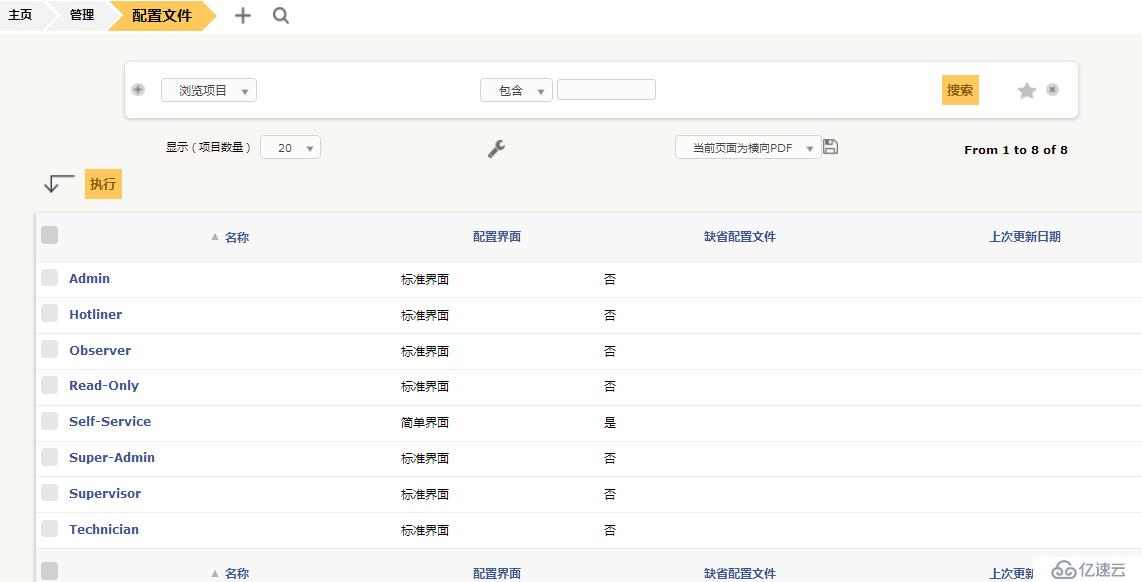
1.按“+”添加配置文件
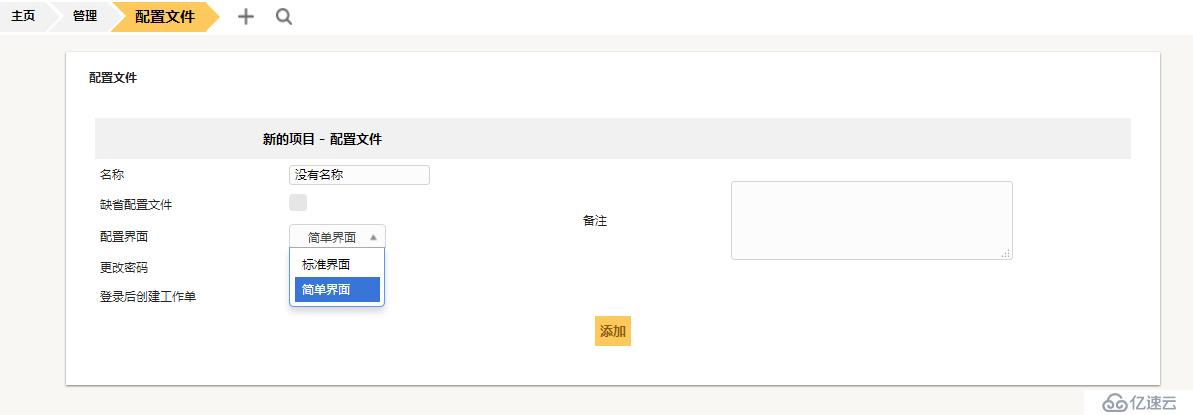
2.Admin配置文件界面,可選擇標準界面和簡單界面

3.標準界面,Admin默認權限
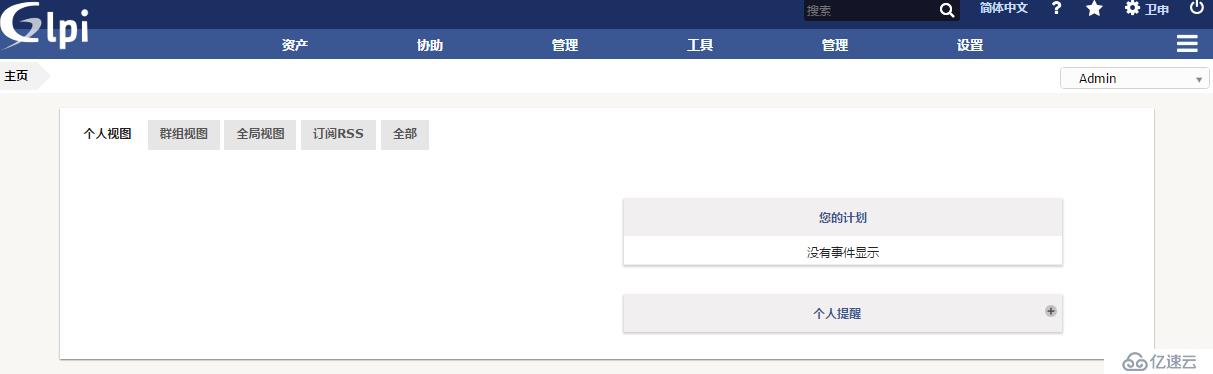
4.簡單界面,Admin默認權限.
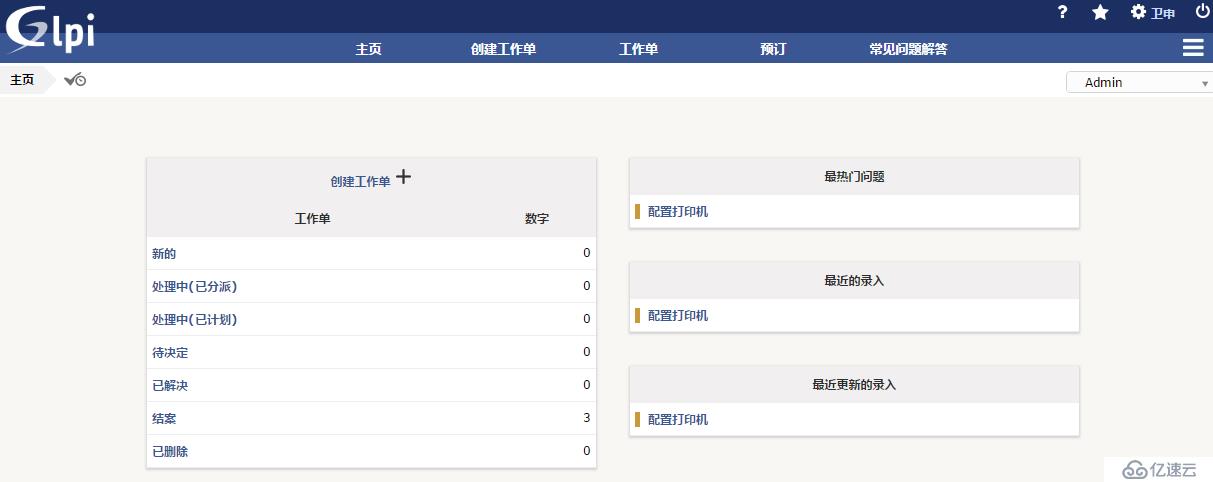
5.資產,設置對資產(3.1)的權限管控

6.協助,設置對協助(3.2),即工作單的權限管控
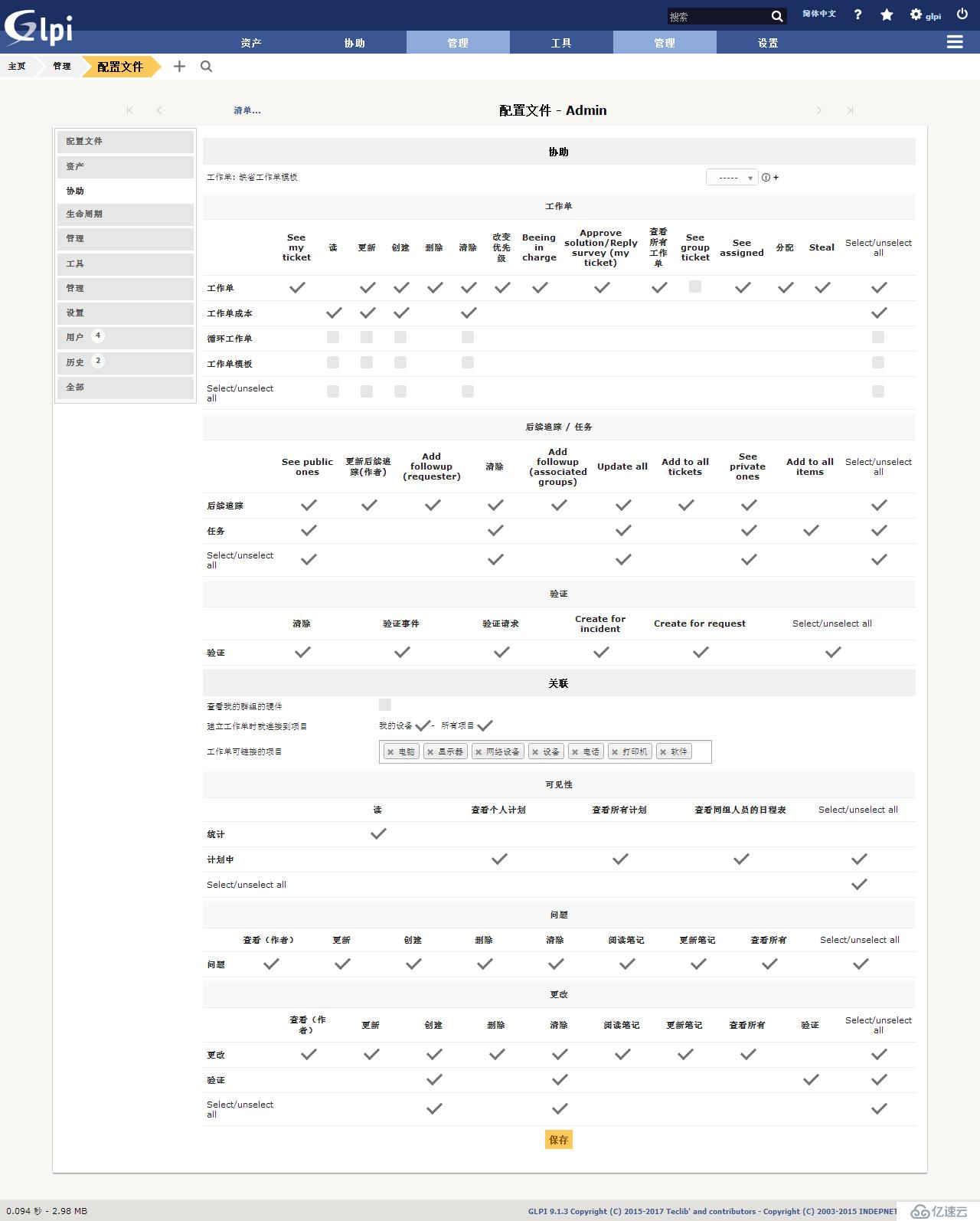
7.生命周期,設置對工單生命周期的權限管控
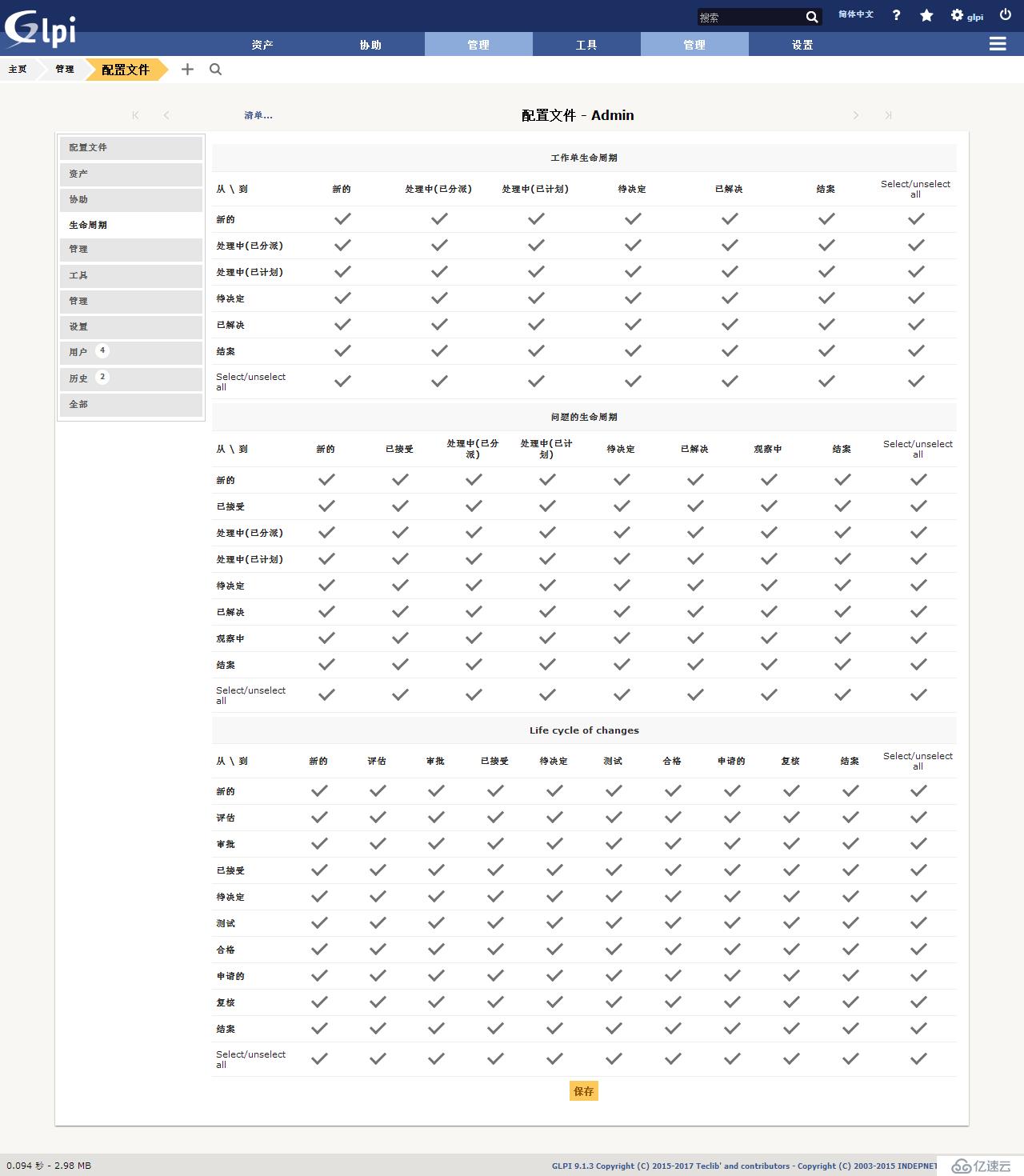
8.管理,設置對管理(3.3)中管理項的權限管控
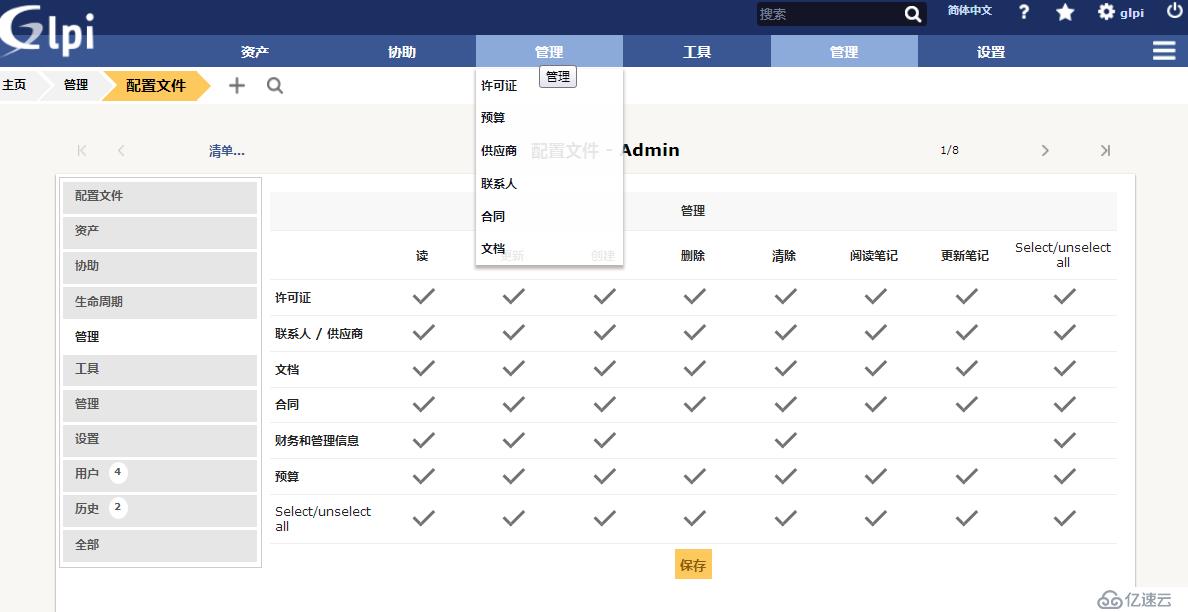
9.工具,設置對工具(3.4)中Projects、提醒、訂閱RSS、知識庫、預訂、報告的權限管控
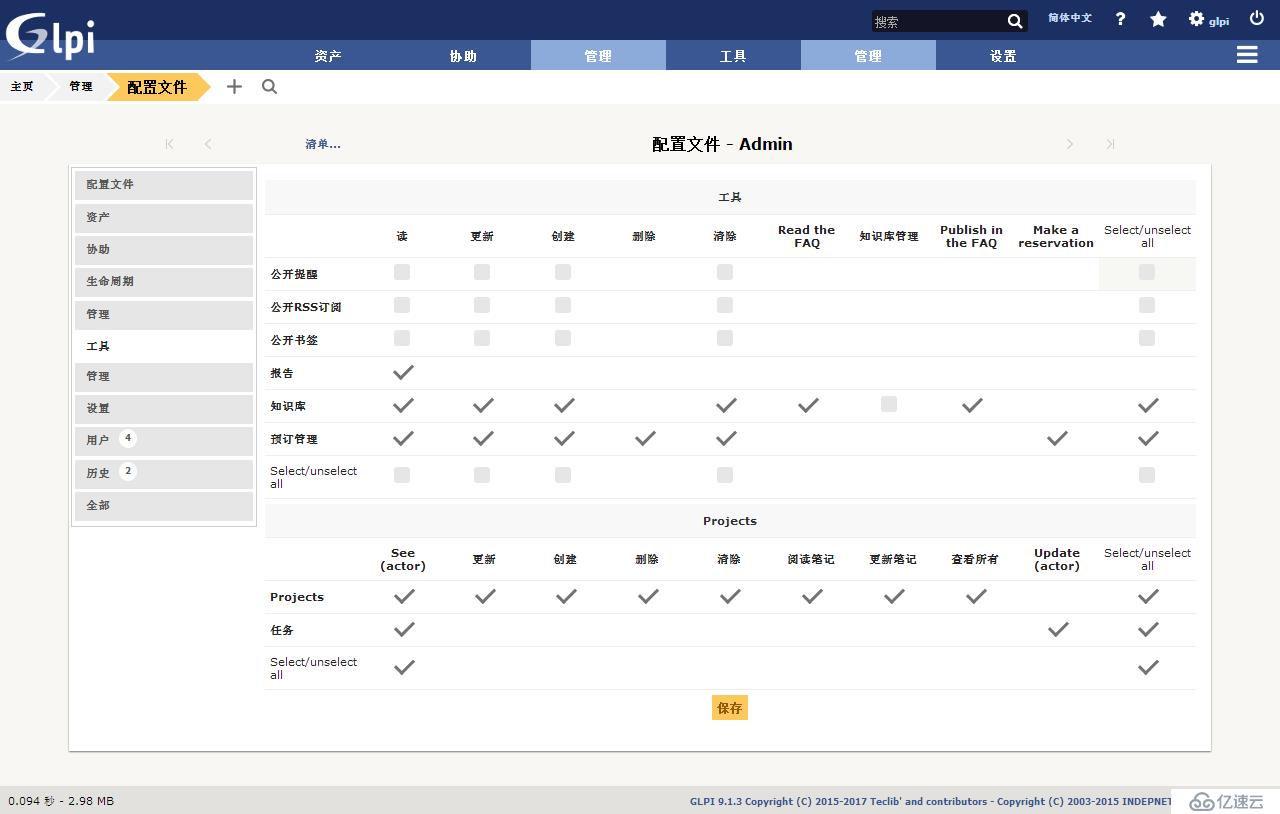
10.管理,設置對管理(3.5)中用戶、群組、實體、規則、詞典等權限管控
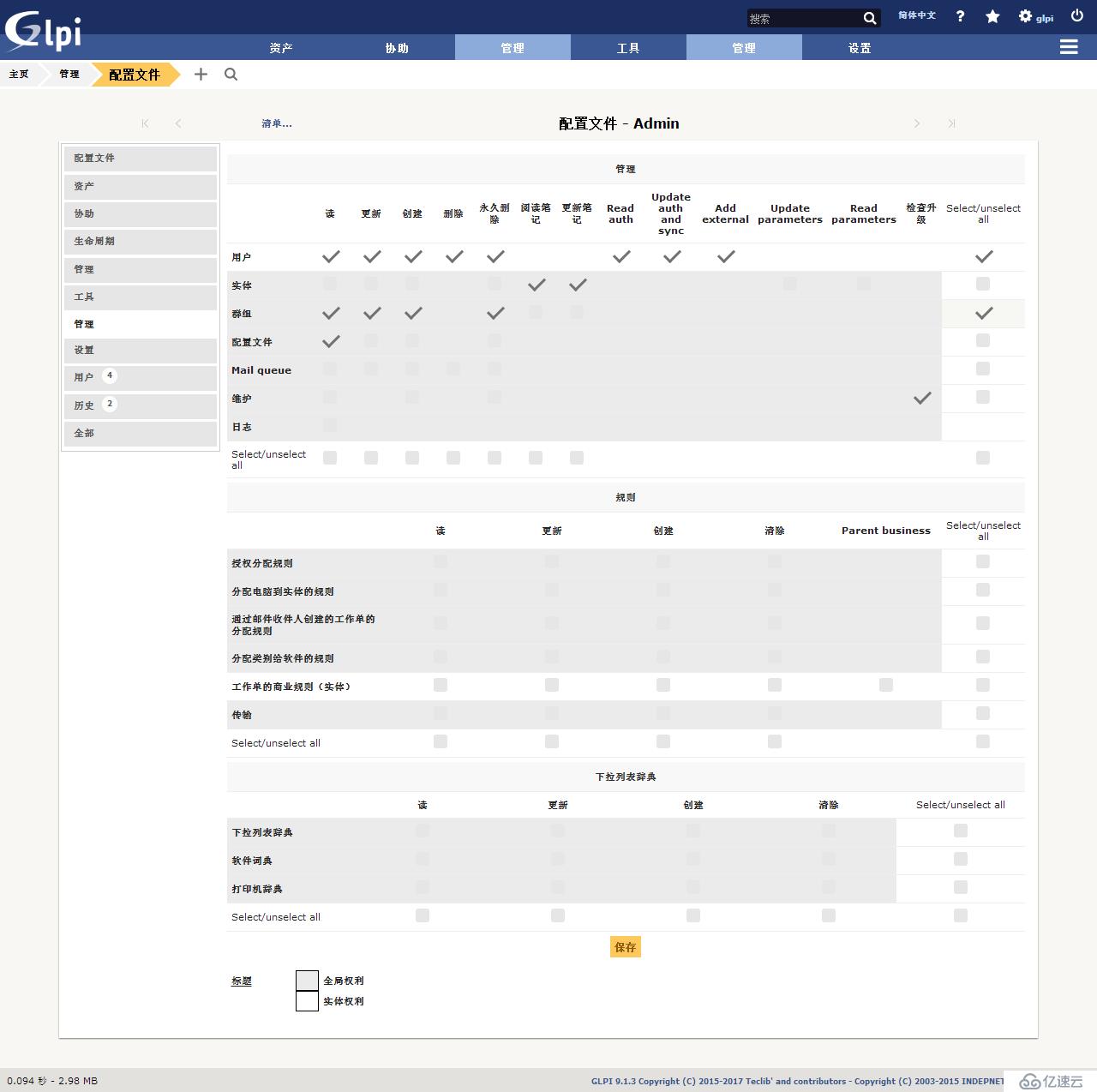
11.設置,對設置(3.6)中下拉列表、組件、SLA、常規、檢查等權限管控
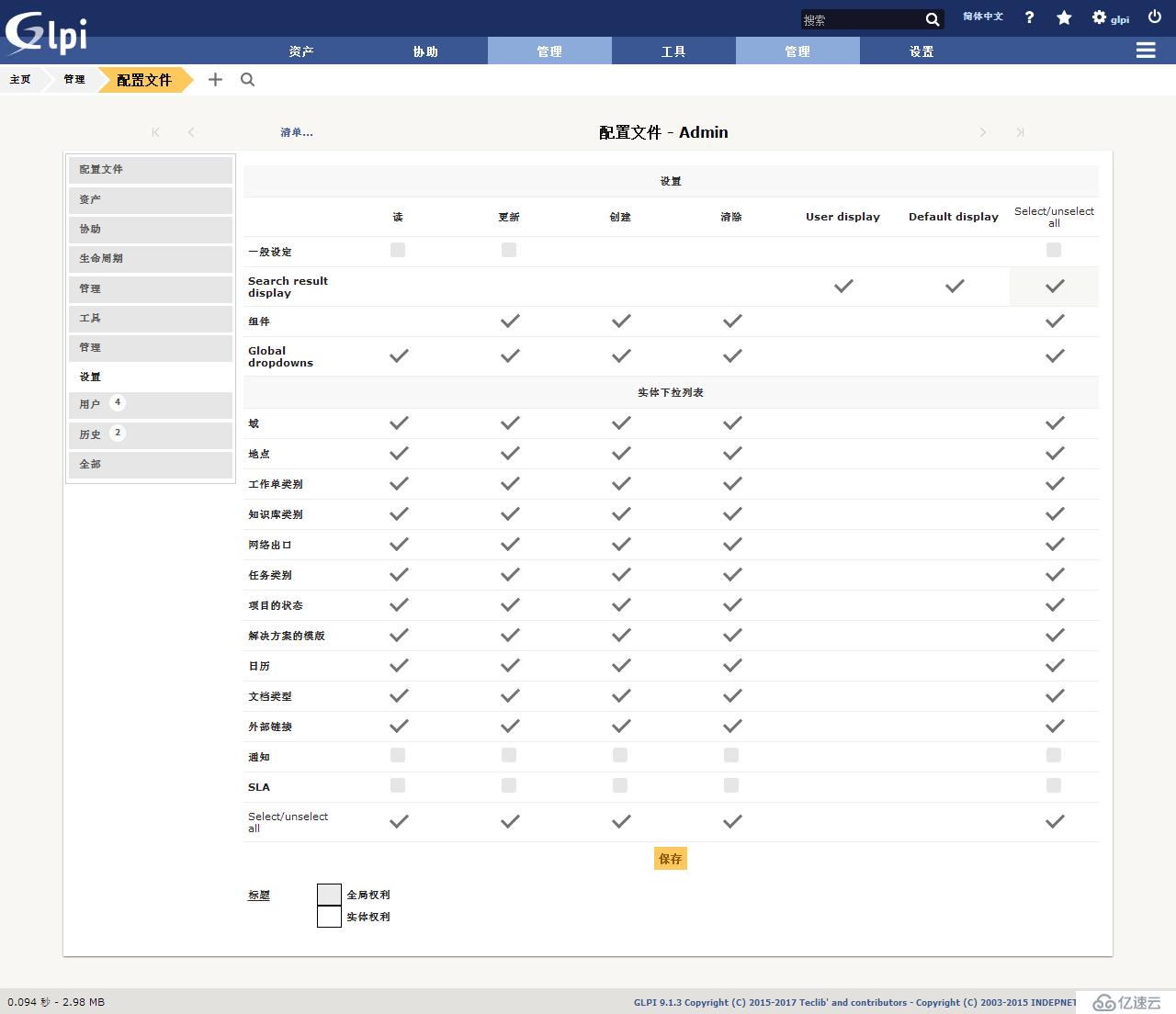
12.用戶,打開“Root entity“文件夾,顯示Admin配置文件下的用戶信息。
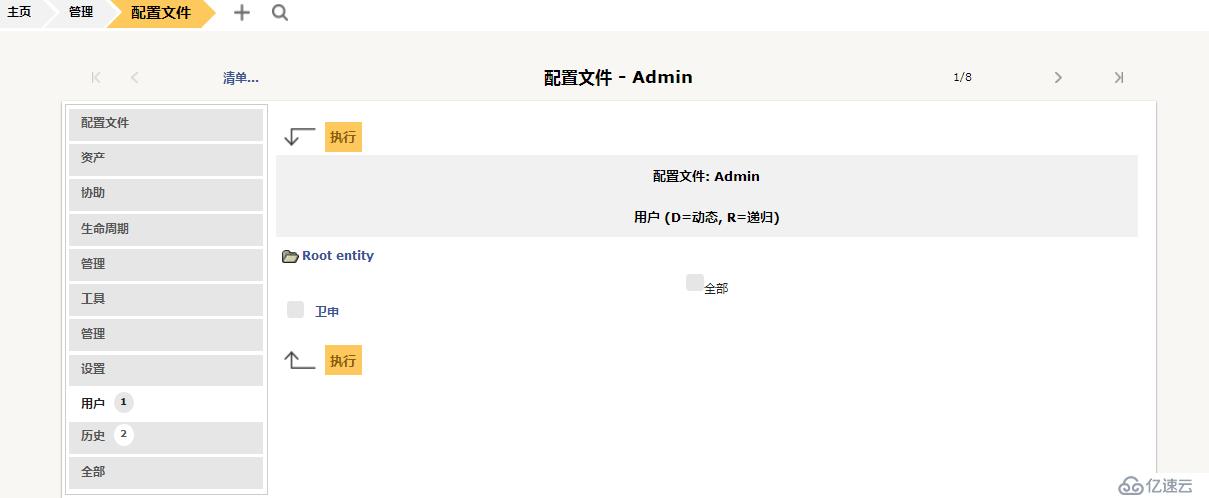
點擊“衛申”跳轉到3.6.1的授權中,對該用戶進行配置文件授權.
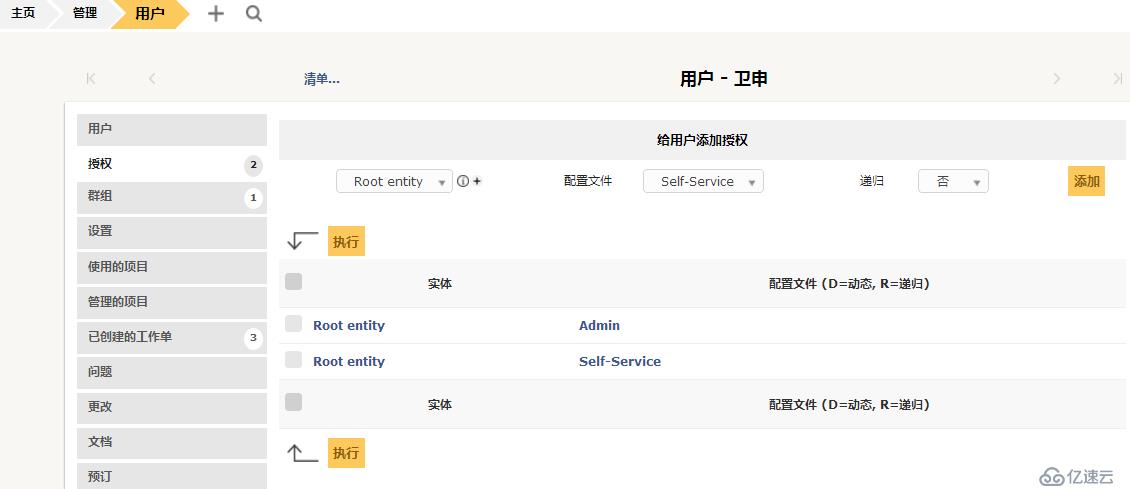
郵件隊列,顯示器已發送的郵件信息。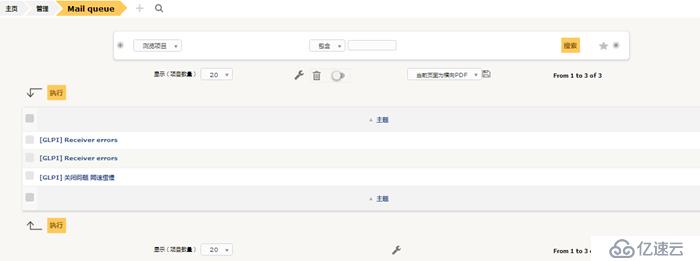
維護,備份數據庫

1.SQL備份
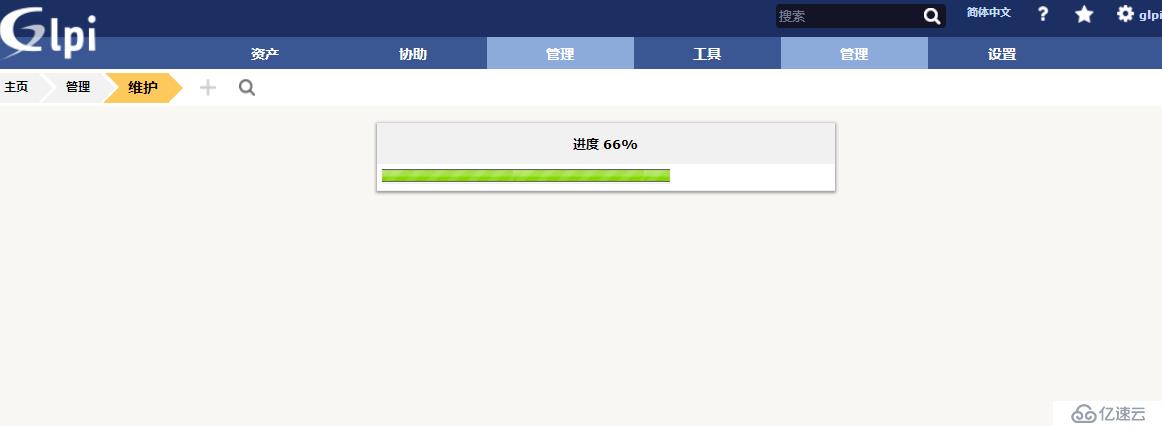
2 XML備份,空白界面 等待5分鐘左右。
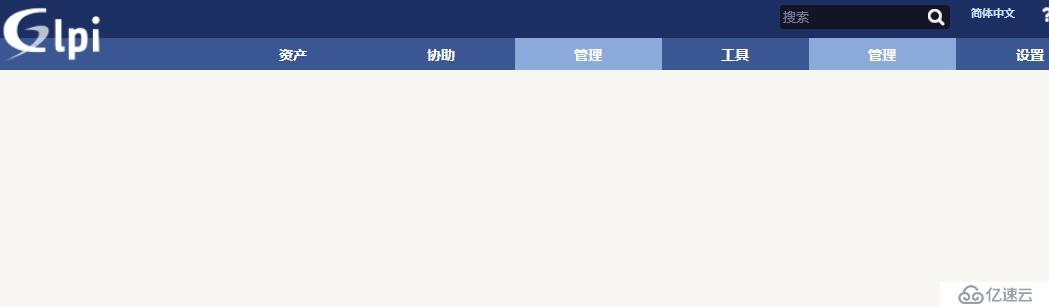
2.1 備份后文件
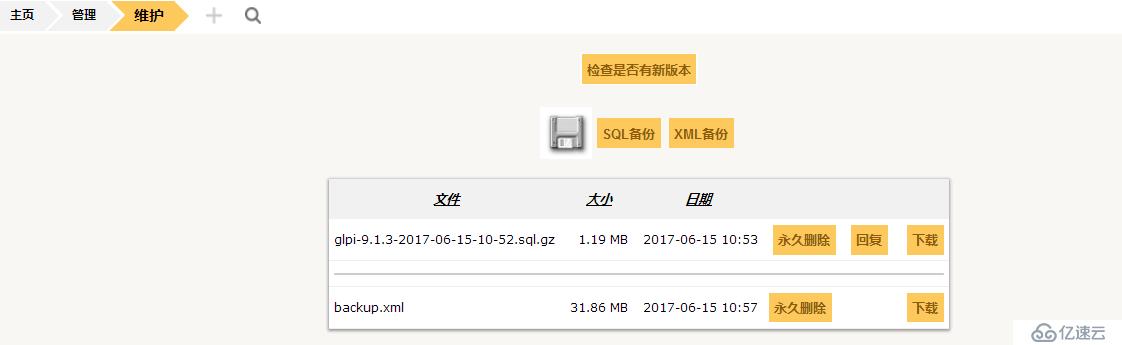
檢查是否有新版本,右下角提示有新版本可用9.1.4
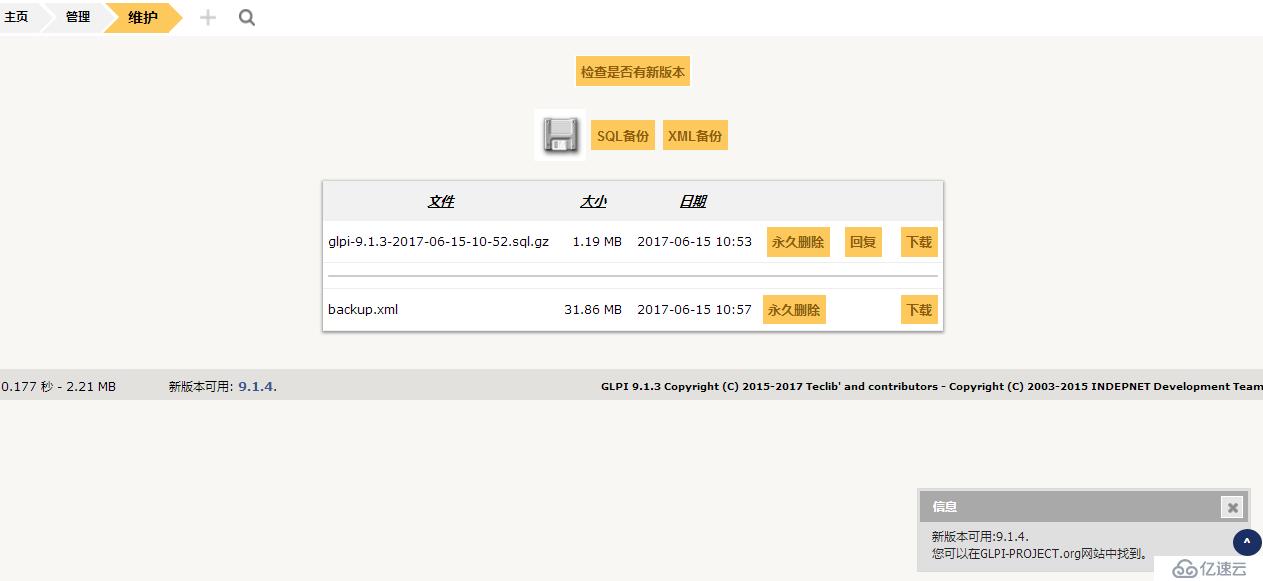
日志,顯示對服務(資產、文檔、管理、工作單等)的操作記錄以及消息
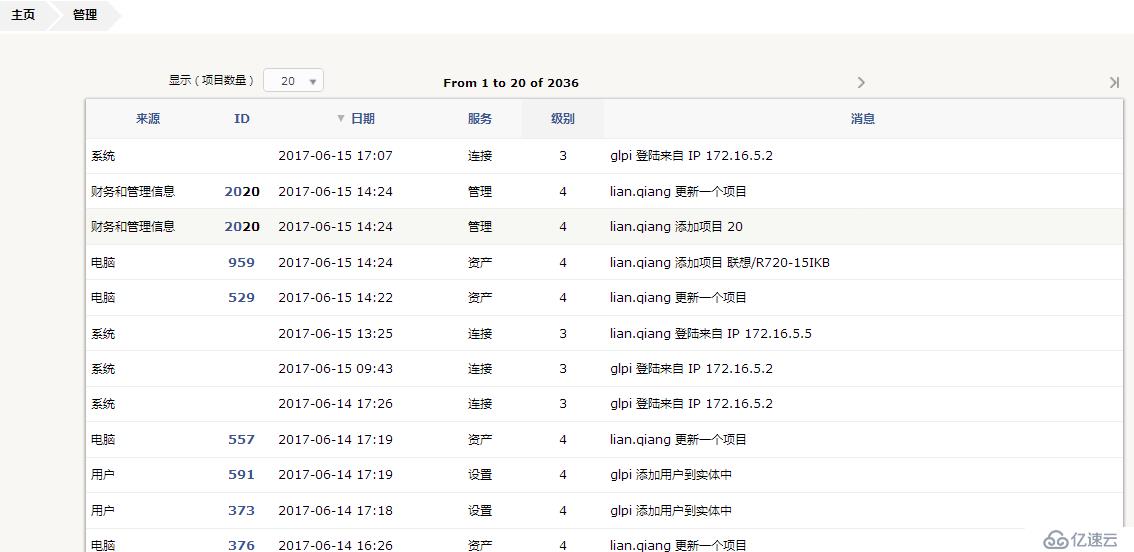
設置分類,下拉列別、組件、通知、SLA、常規、檢查、定時任務、身份驗證、收件人、外部連接、插件
下拉列表,是對資產、工單、型號、知識庫、虛擬機、日歷、操作系統、網絡等全局的下拉列字段進行增、改、刪.

組件,主板、其他部件、內存、聲卡、處理器等硬件參數信息

1.以處理器為例

2.處理器硬件參數
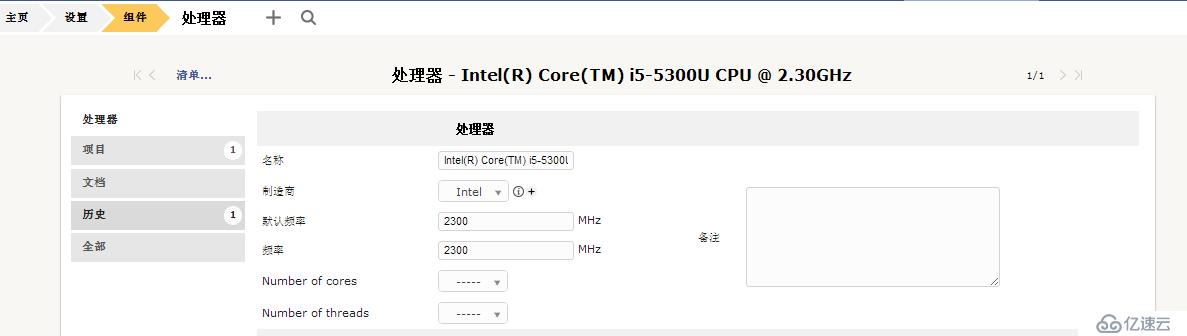
3.安裝有次處理器的資產信息
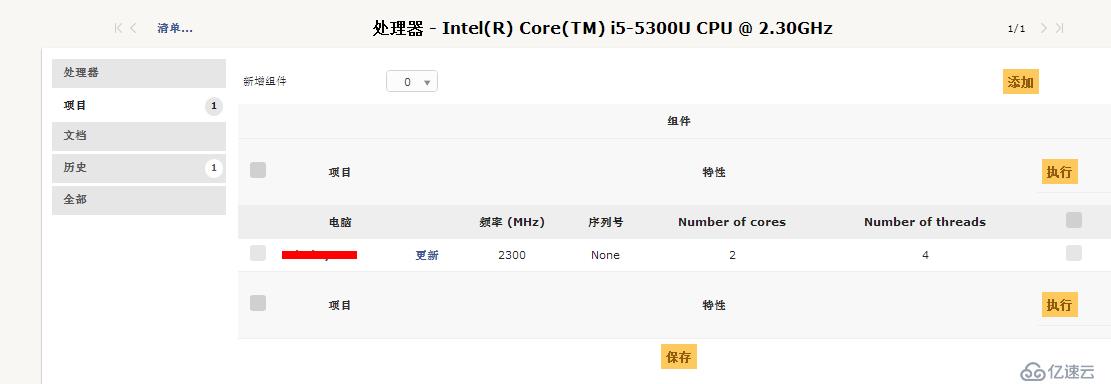
點擊“更新”,更新CPU硬件參數
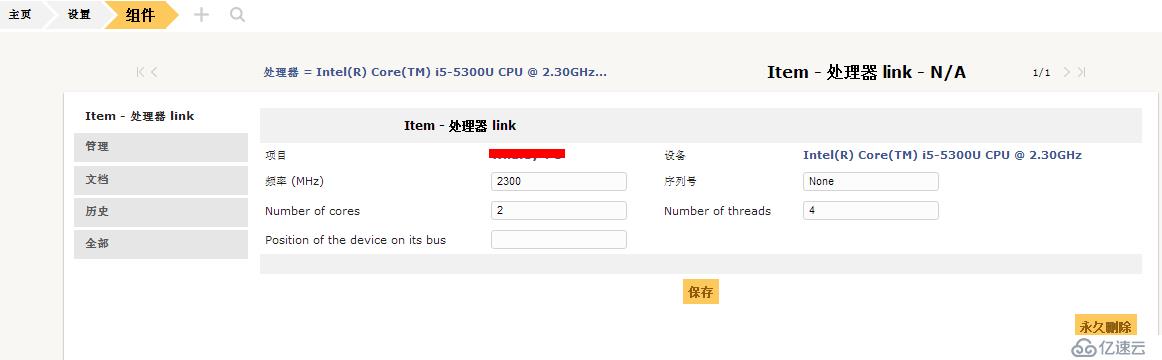
4.可開啟財務和管理信息
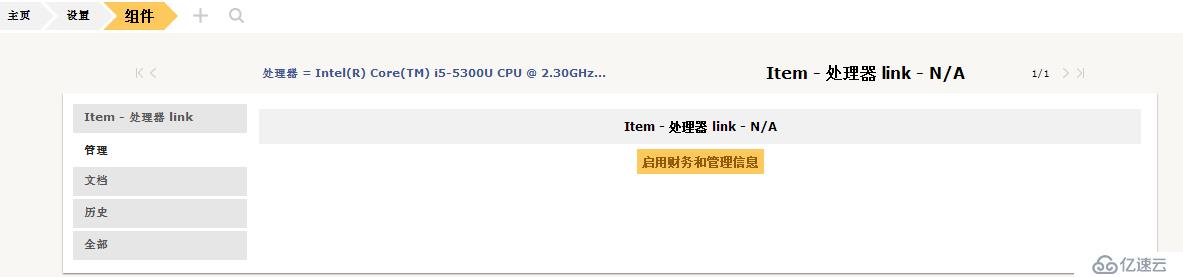
財務和管理信息界面
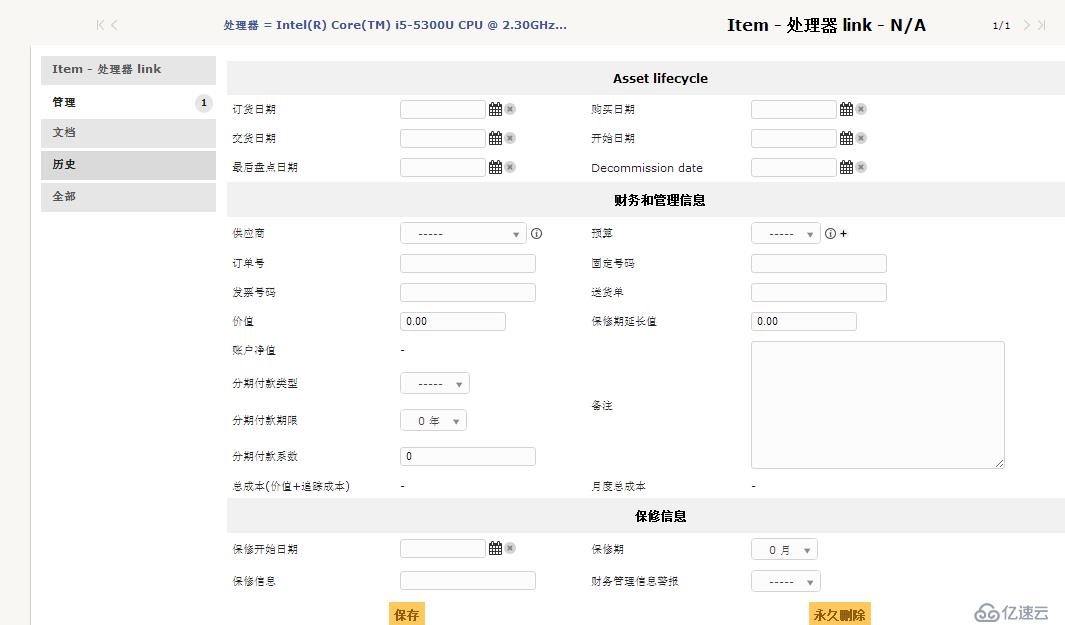
1.通知,郵件通知功能
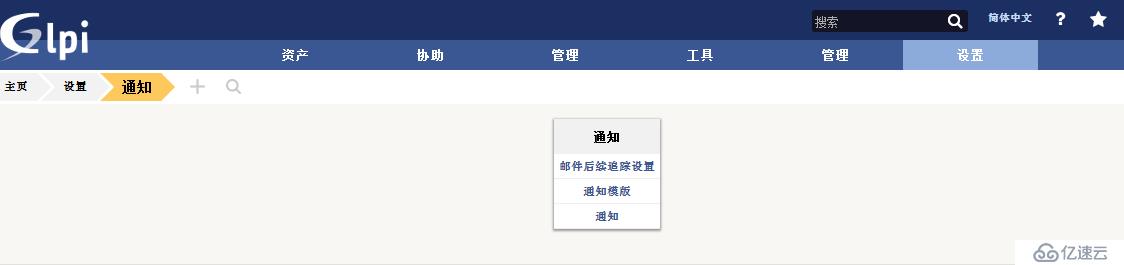
1.1 郵件后續追蹤設置

郵件發送方式有四種選項:PHP、SMTP、SMTP+SSL、SMTP+TLS.
配置完成以后,發送測試郵件給管理員

1.3 收到測試郵件.確認配置完成.
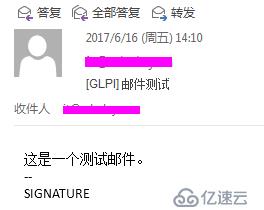
1.4 配置完成后,工單狀態變更時可收到郵件通知信息
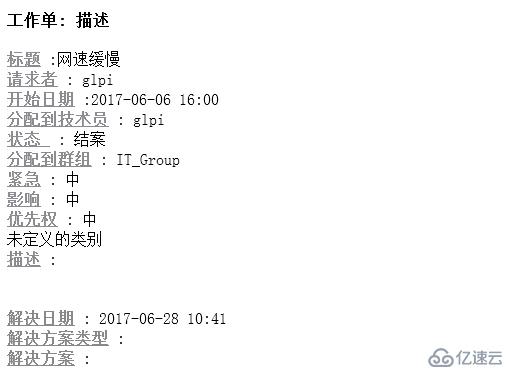
通知模板

2.1 以工單滿意度為例
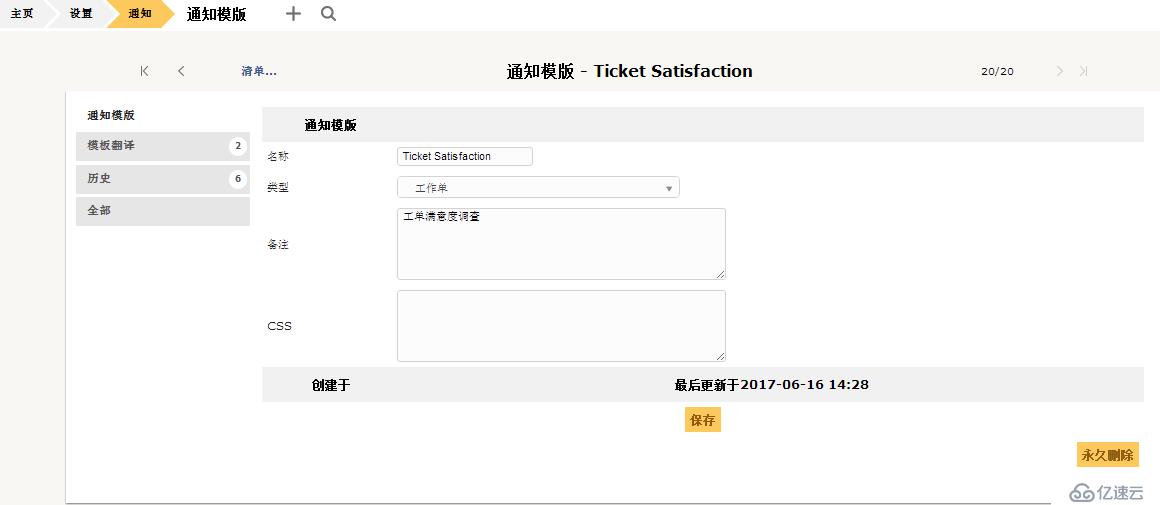
2.2 模板翻譯,可新增多種語言的郵件范本
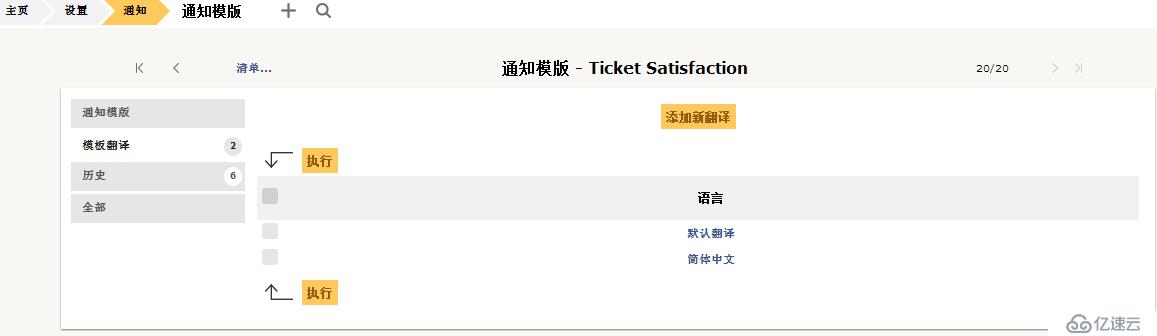
2.3 新增簡體中文語言郵件范本
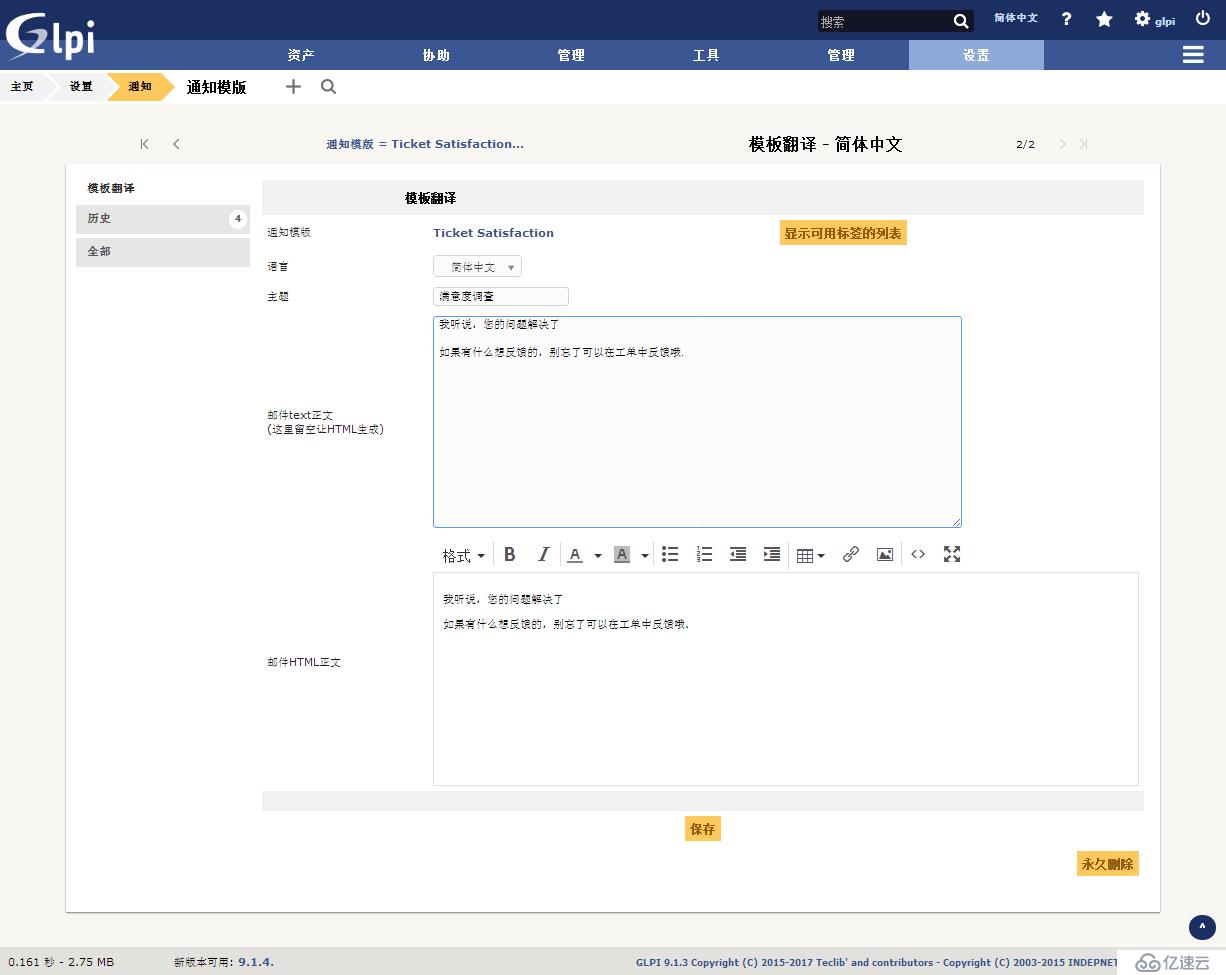
通知,可選擇觸發值和收件人.
默認有59個涉及預定、Projects、問題、合同、打印機彈藥報警等動作.

3.1 通知,選擇工單滿意度調查范本
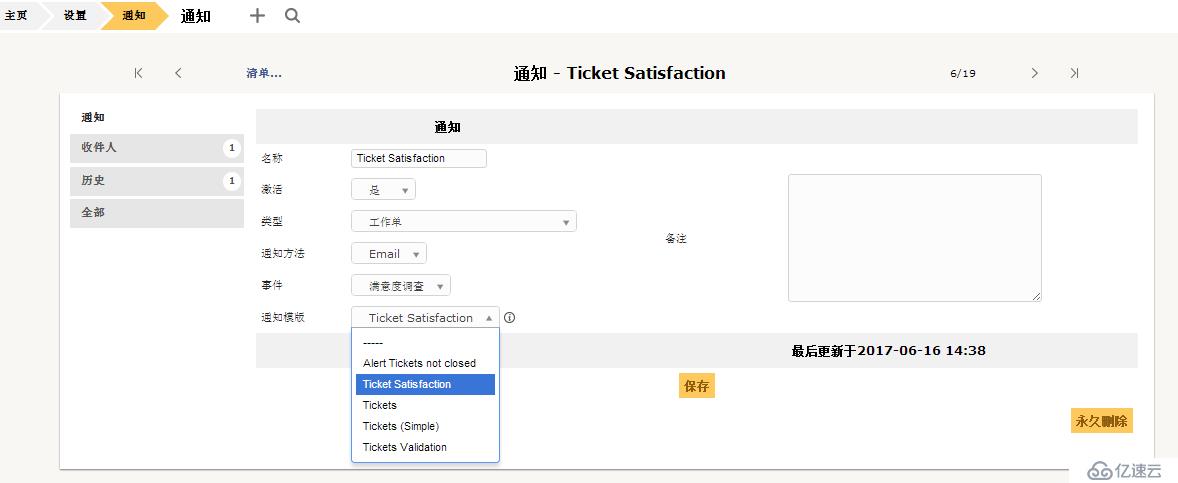
收件人,從中添增收件人信息
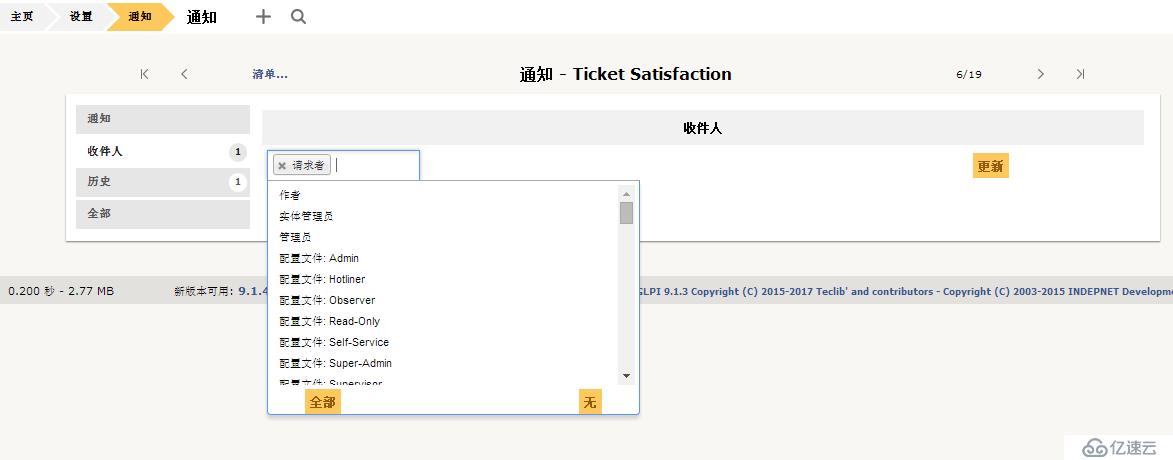
1.新增SLA,Service-Level Agreement的縮寫,服務等級協議.是關于網絡服務供應商和客戶間的一份合同,其中定義了服務類型、服務質量和客戶付款等術語
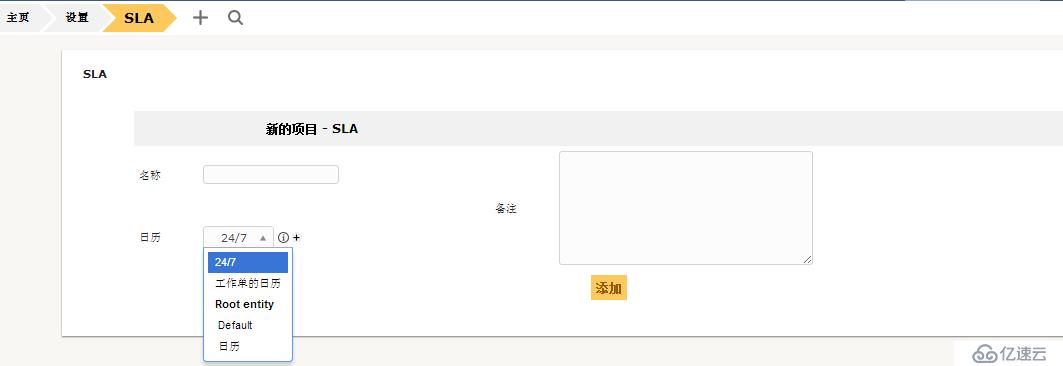
2.SLT, Service-Level Time 約定響應時間
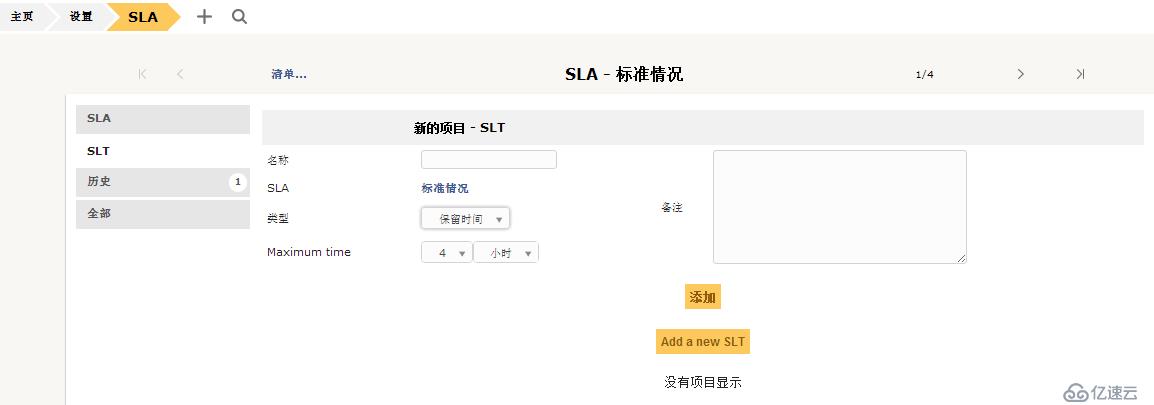
3.服務標準分級:緊急、重要、標準、次要
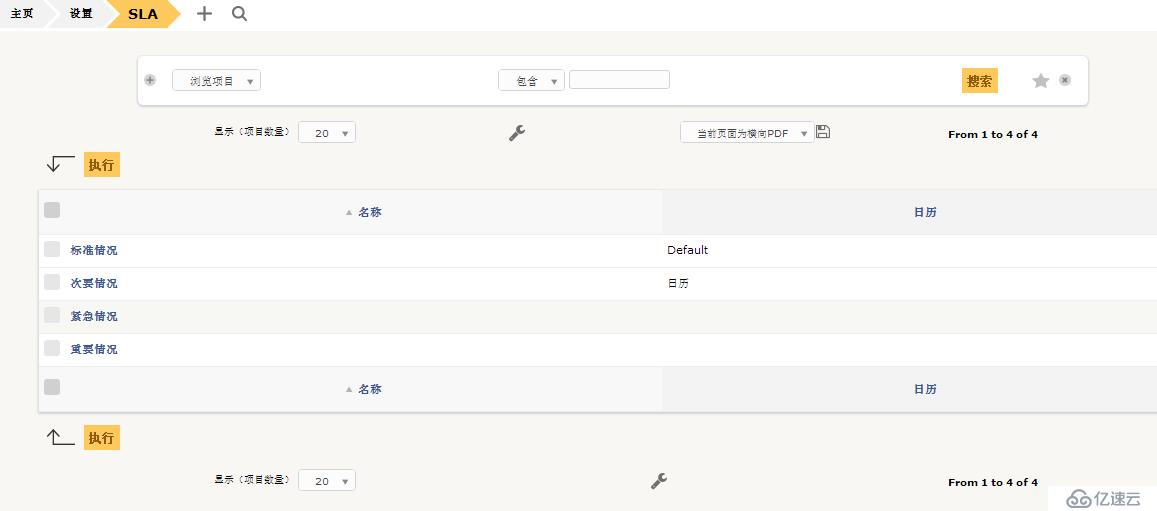
1.一般設定,對默認訪問FAQ、搜索結果顯示、圖表格式、動態顯示等默認參數進行設置.

1.1開啟匿名訪問FAQ后
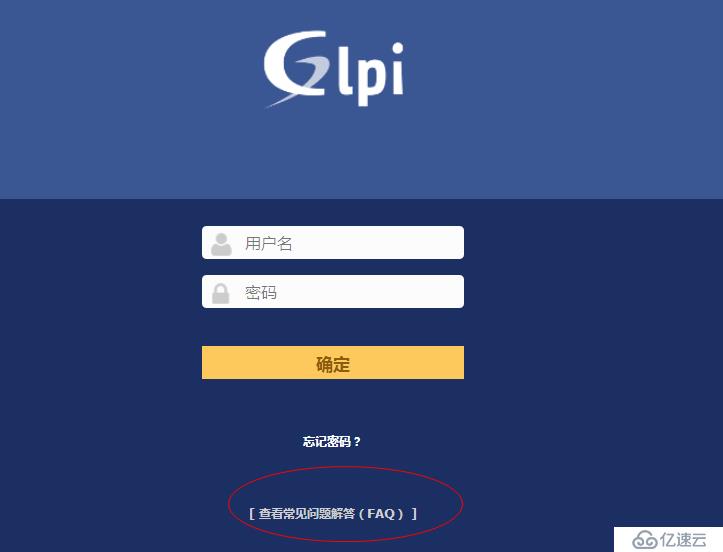
1.2 無需登錄,可查看知識庫
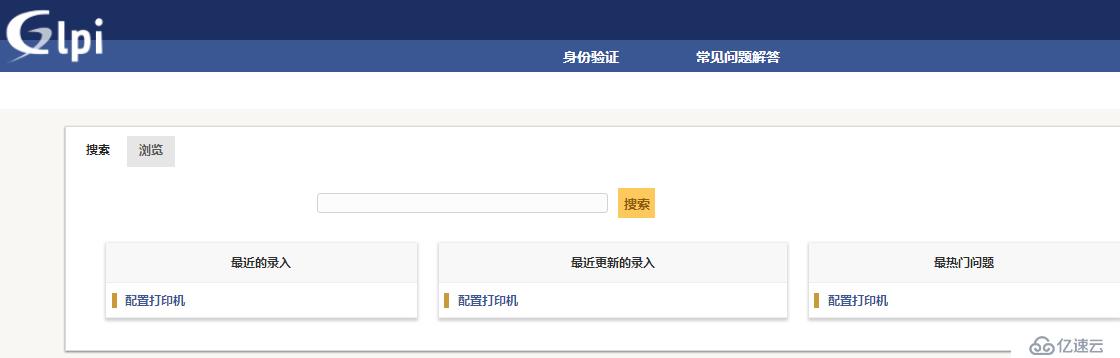
1.3 需配置知識庫實體的從屬,才能打開知識庫中的文檔.
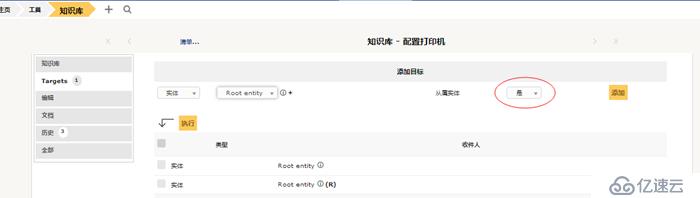
默認值,后臺、日期格式、GLPI ID、工作單、導出文件格式等個性化參數設置
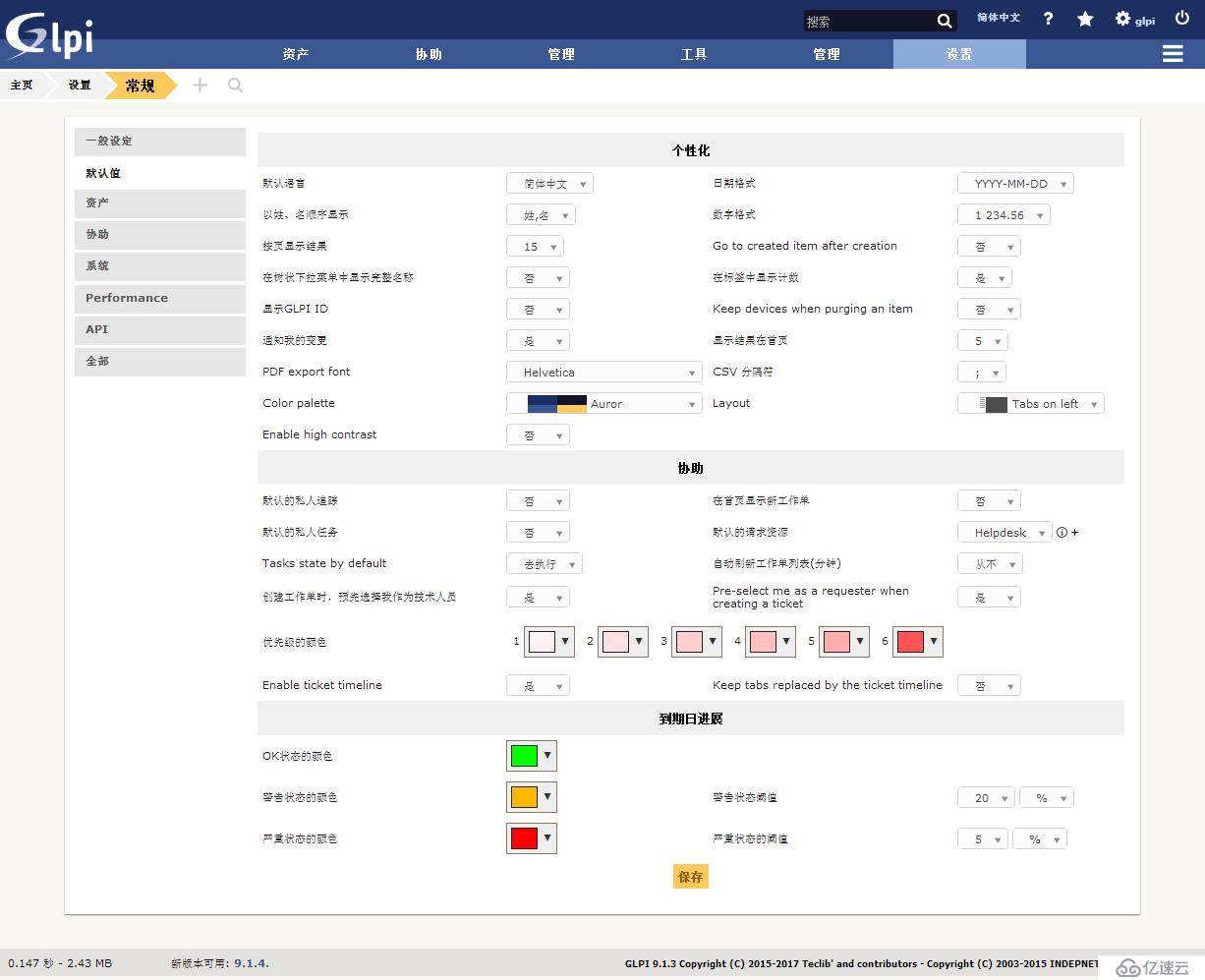
2.1 Color palette,可修改15種主題顏色
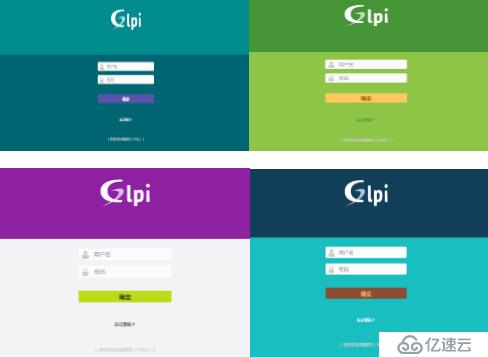
3.資產,1.設置默認啟用財務和管理信息,以及對監視器、設別、電話、打印機選擇是否進行全局或單元管理 2.設置是否自動更新此電腦的組件.
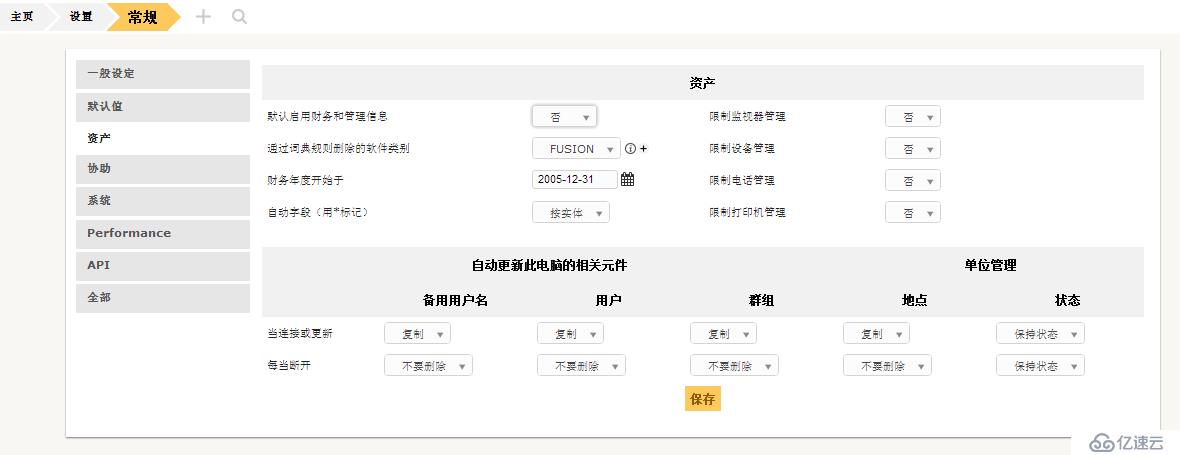
4.協助,對工單時效性和功能性進行設置.
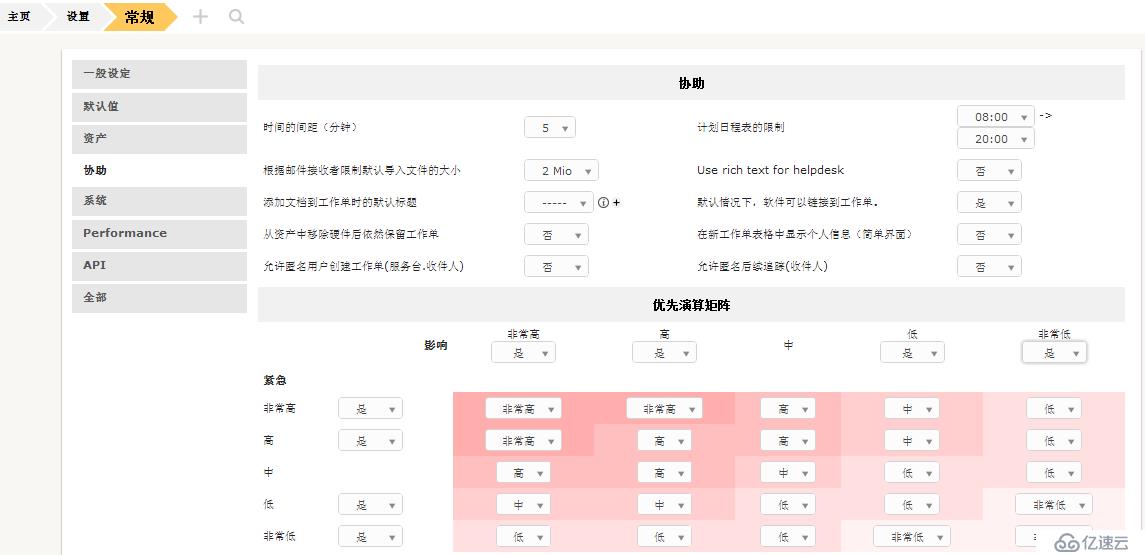
5.系統,可設置日常信息、密碼安全策略、升級檢查的代理設置.并查看系統安裝和配置信息、Server、Libraries、LDAP、mail、Plugins版本信息.
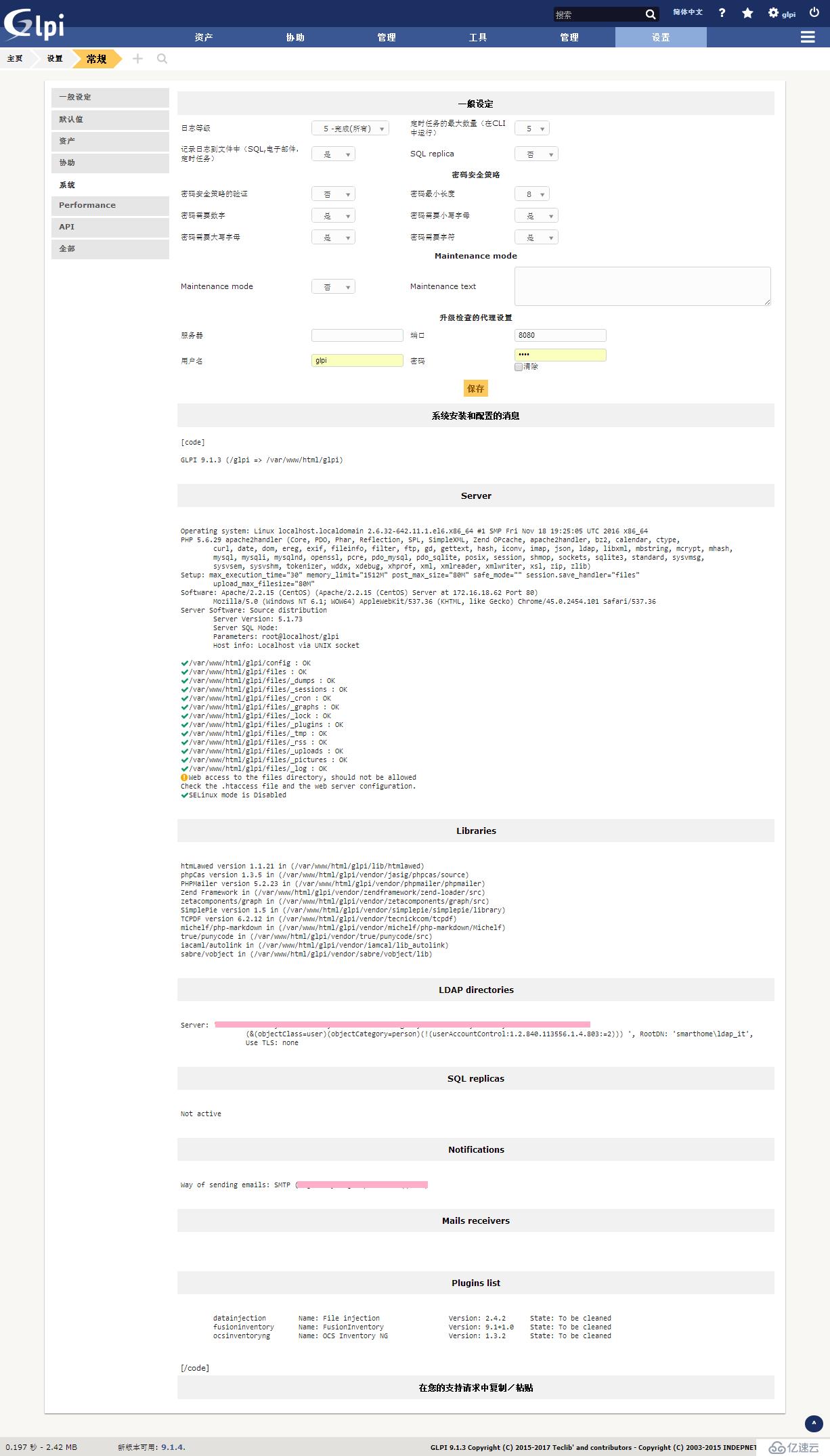
6.Performance, 顯示緩存信息
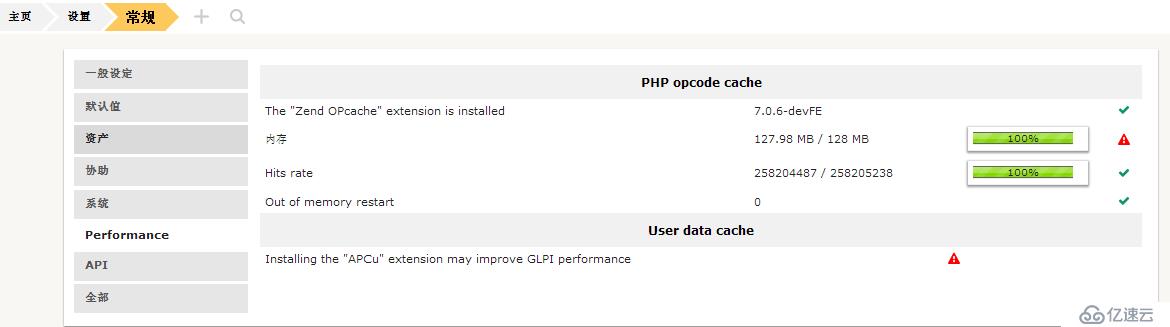
7.API, API(Application Programming Interface,應用程序編程接口)是一些預先定義的函數,目的是提供應用程序與開發人員基于某軟件或硬件得以訪問一組例程的能力,而又無需訪問源碼,或理解內部工作機制的細節.
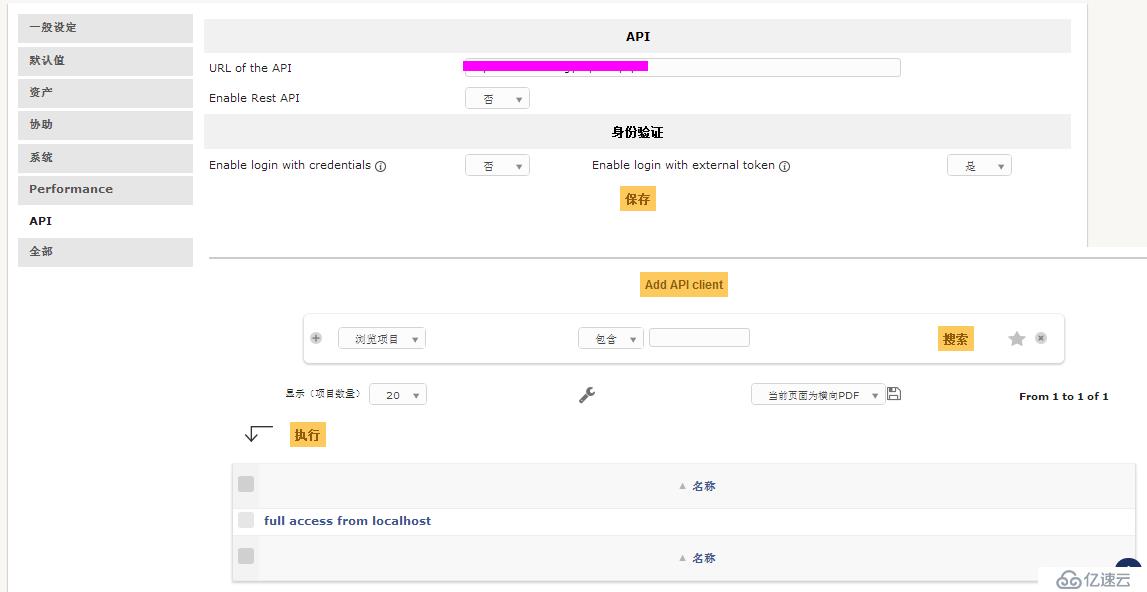
API客戶端,設置動作過濾訪問IP
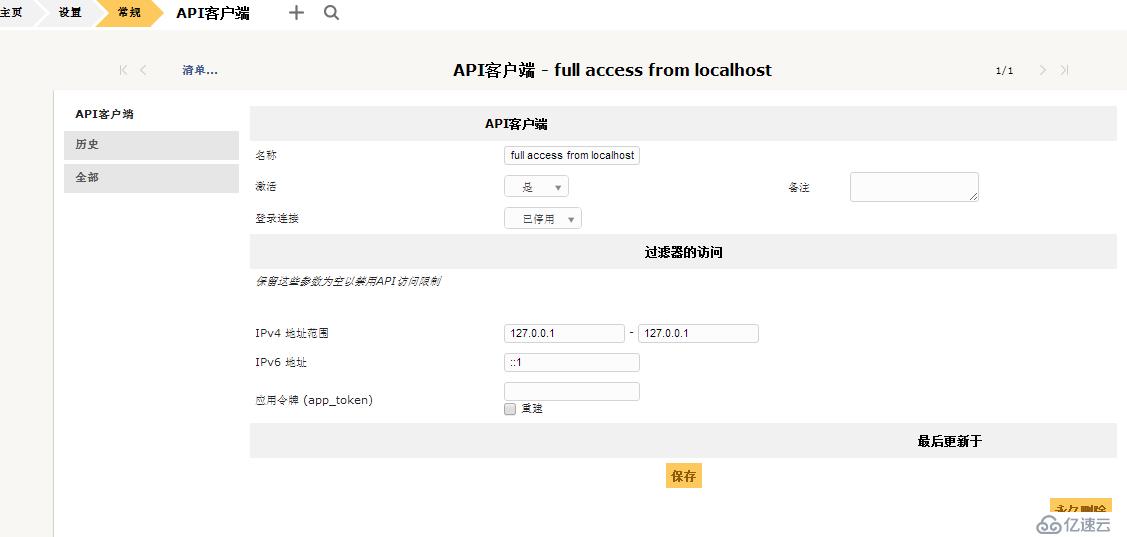
檢查,可設置檢查字段的信息
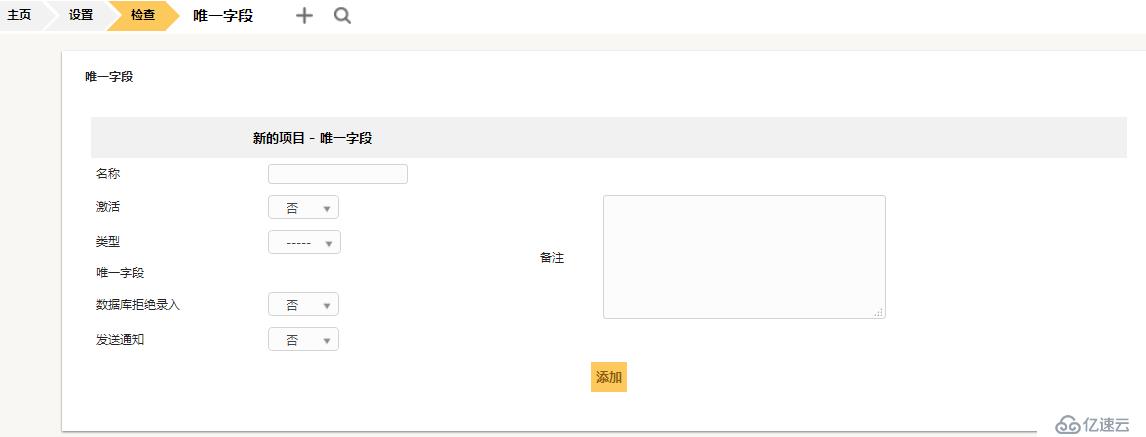
定時任務,默認有36個定時任務
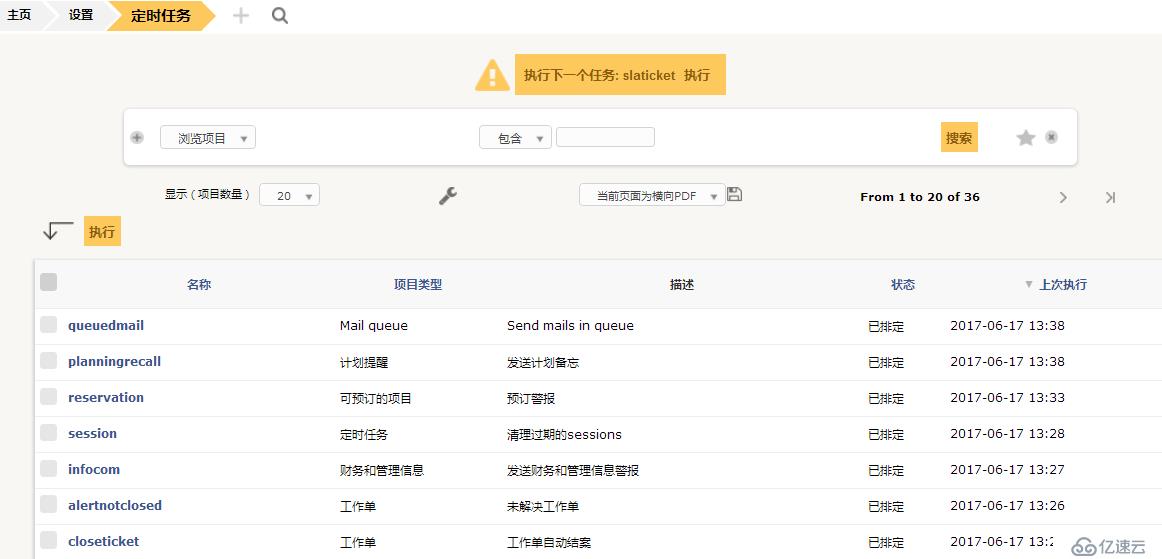
以滿意度調查為例,可設置定時任務的運行周期和運行方式.
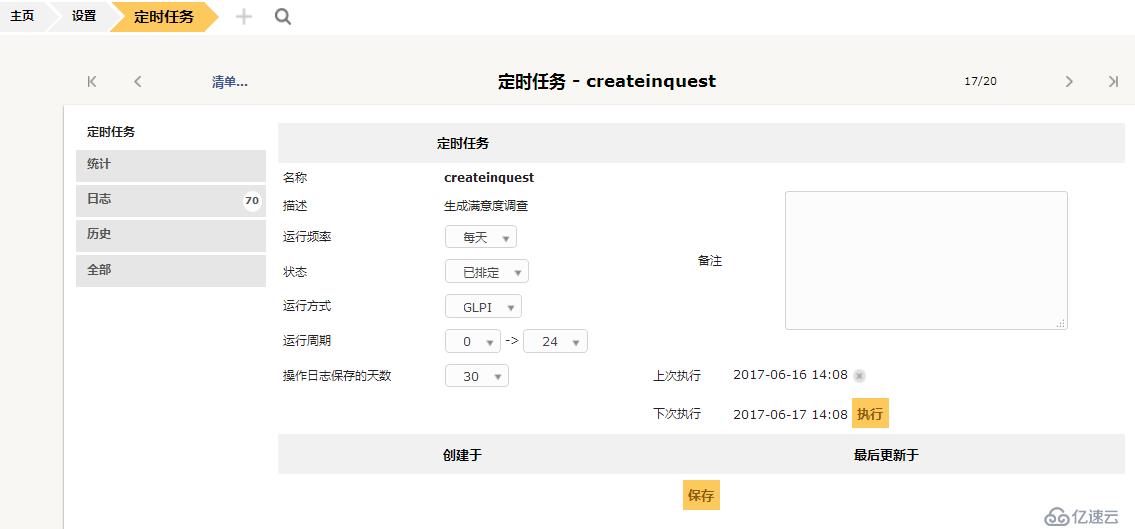
身份驗證,分為設置、LDAP目錄、郵件服務器、其他驗證方式.
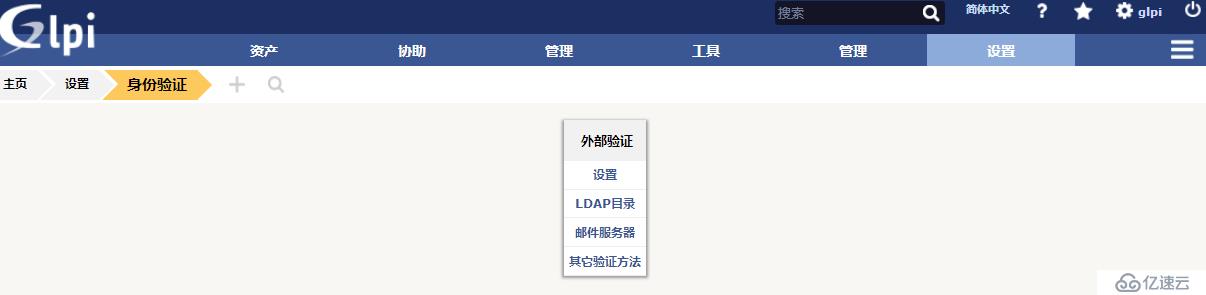
設置,設置LDAP添刪用戶后的操作 和GLPI服務器時區

LDAP目錄, 輕量目錄訪問協議,英文全稱是Lightweight Directory Access Protocol
通過設置LDAP從AD中獲取用戶信息,設置方法見導入域賬戶(4.2)
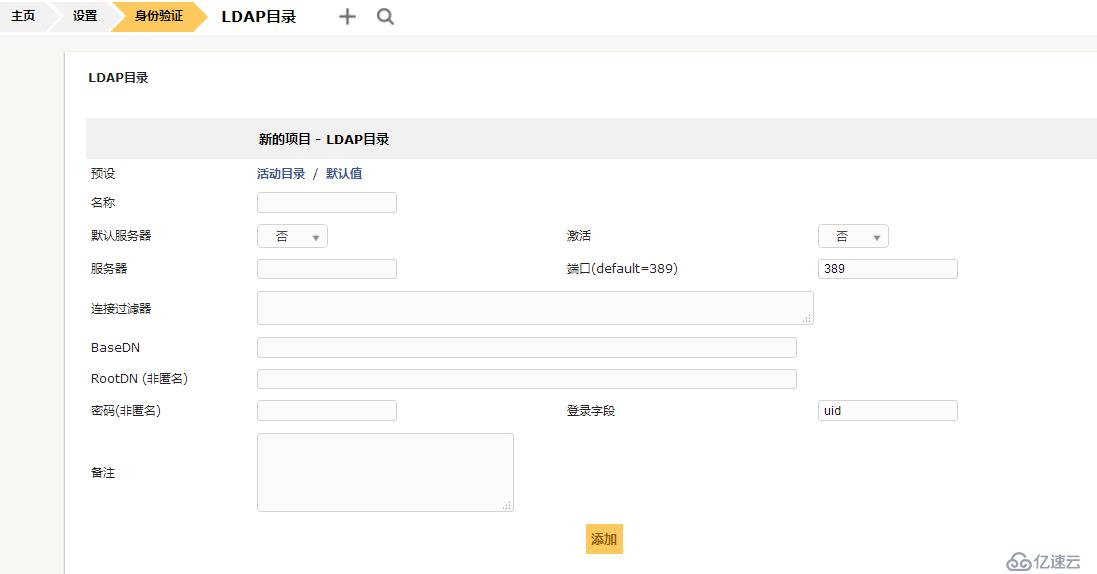
郵件服務器,通過郵件服務器驗證賬戶信息.
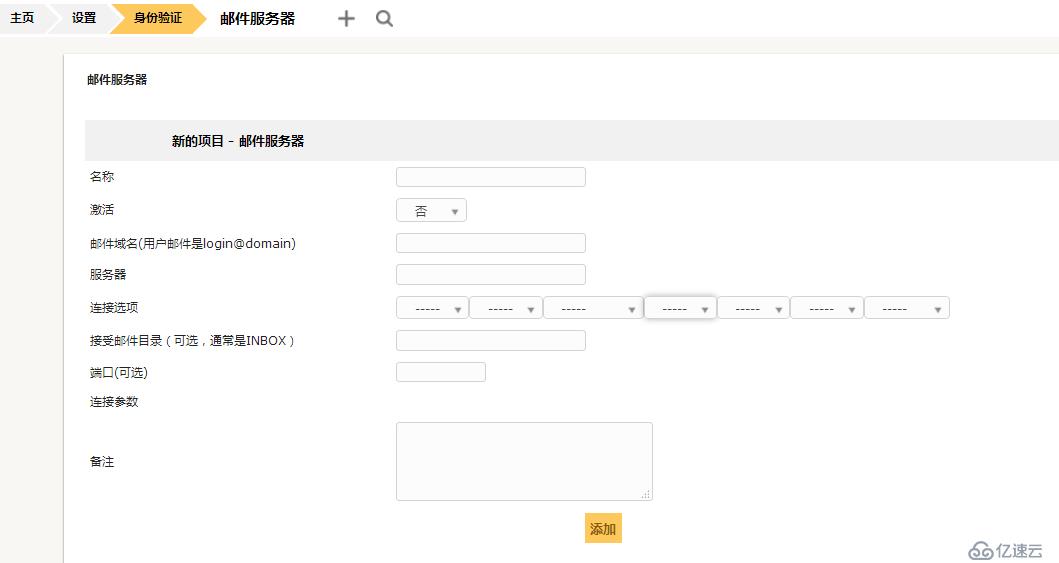
其他驗證方法,分為CAS單點登錄驗證、x506證書認證、HTTP中發送的其他驗證
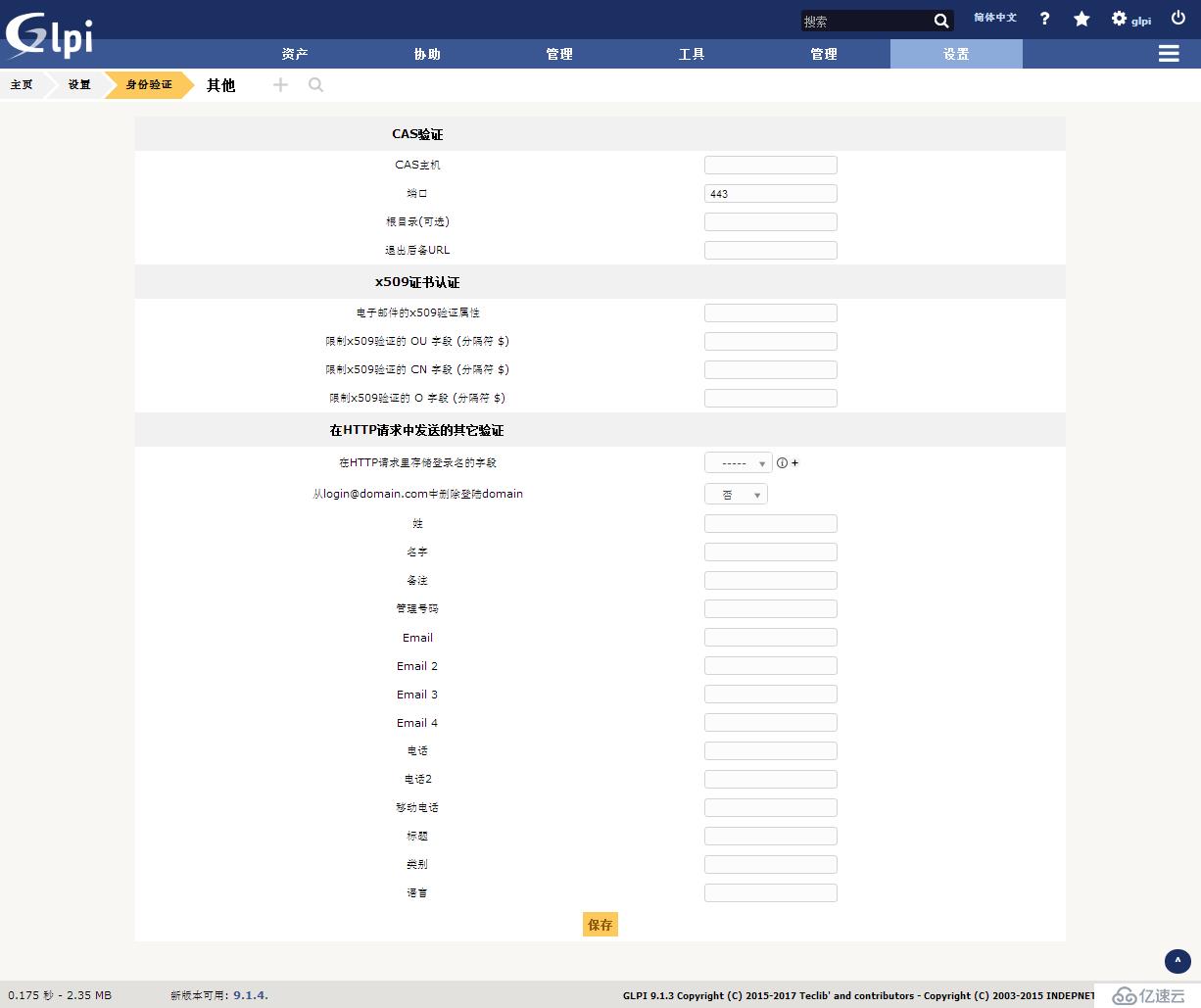
收件人,
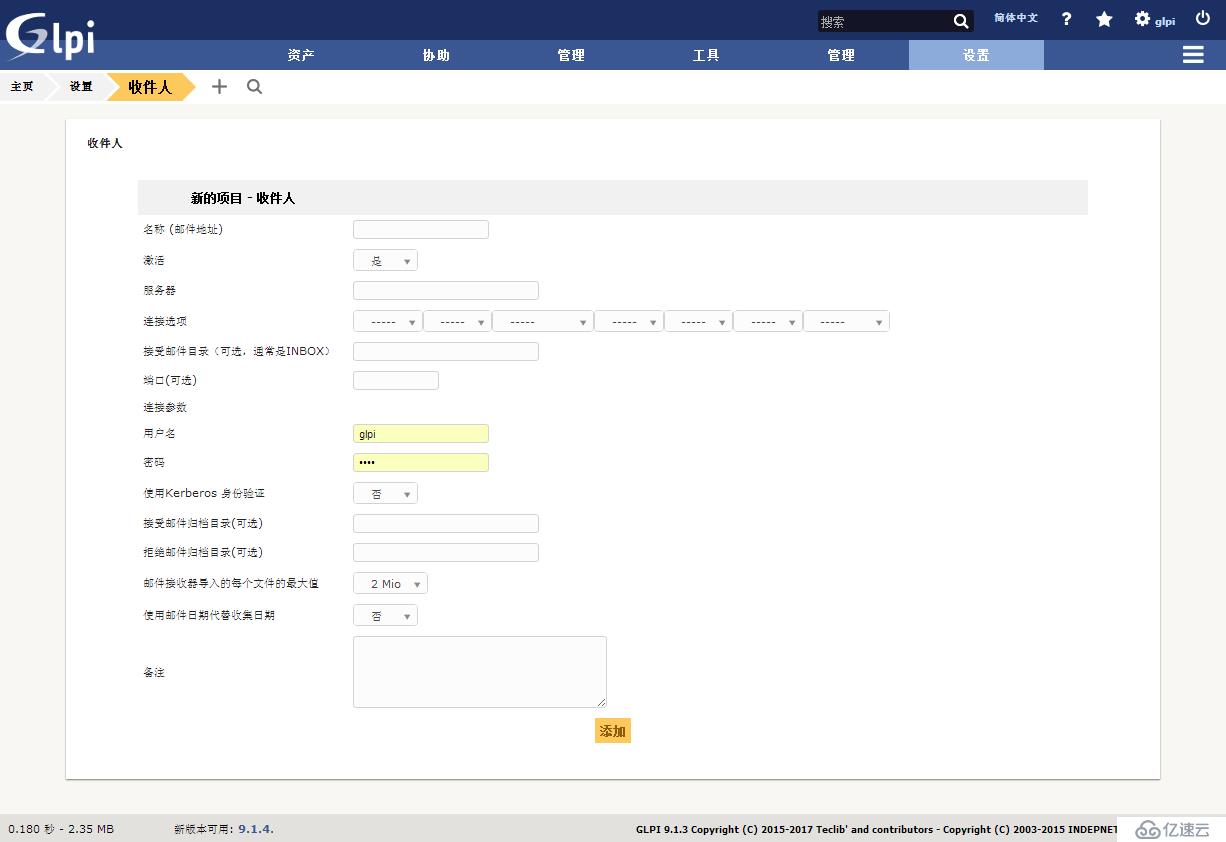
執行,獲取發給收件人的郵件工作單
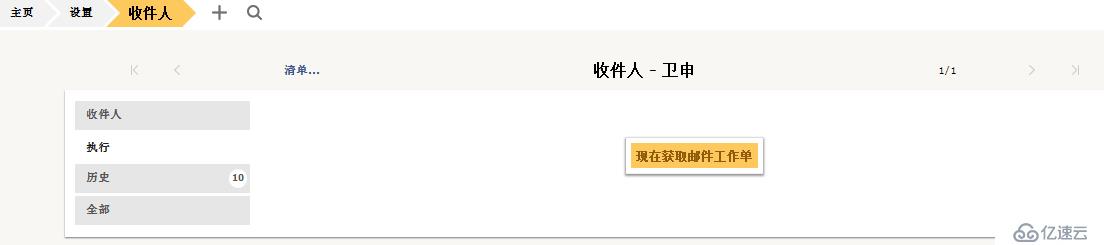
外部連接,
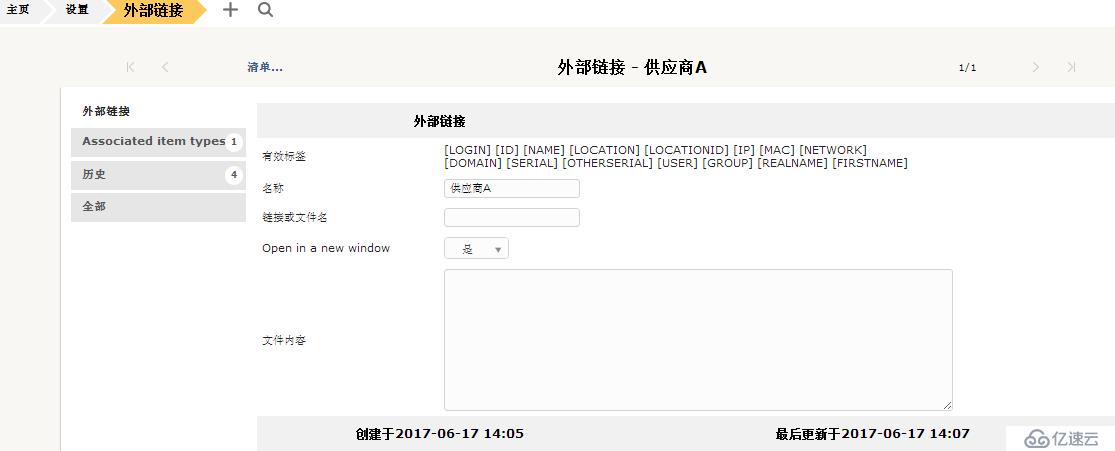
Associated item types,添加外部鏈接的類型.

插件,glpi的插件目錄,一般將插件安裝于 /var/www/html/glpi/plugins/

查看插件目錄,琳瑯滿目的GLPI插件.目前僅支持英語、法語、西班牙語.
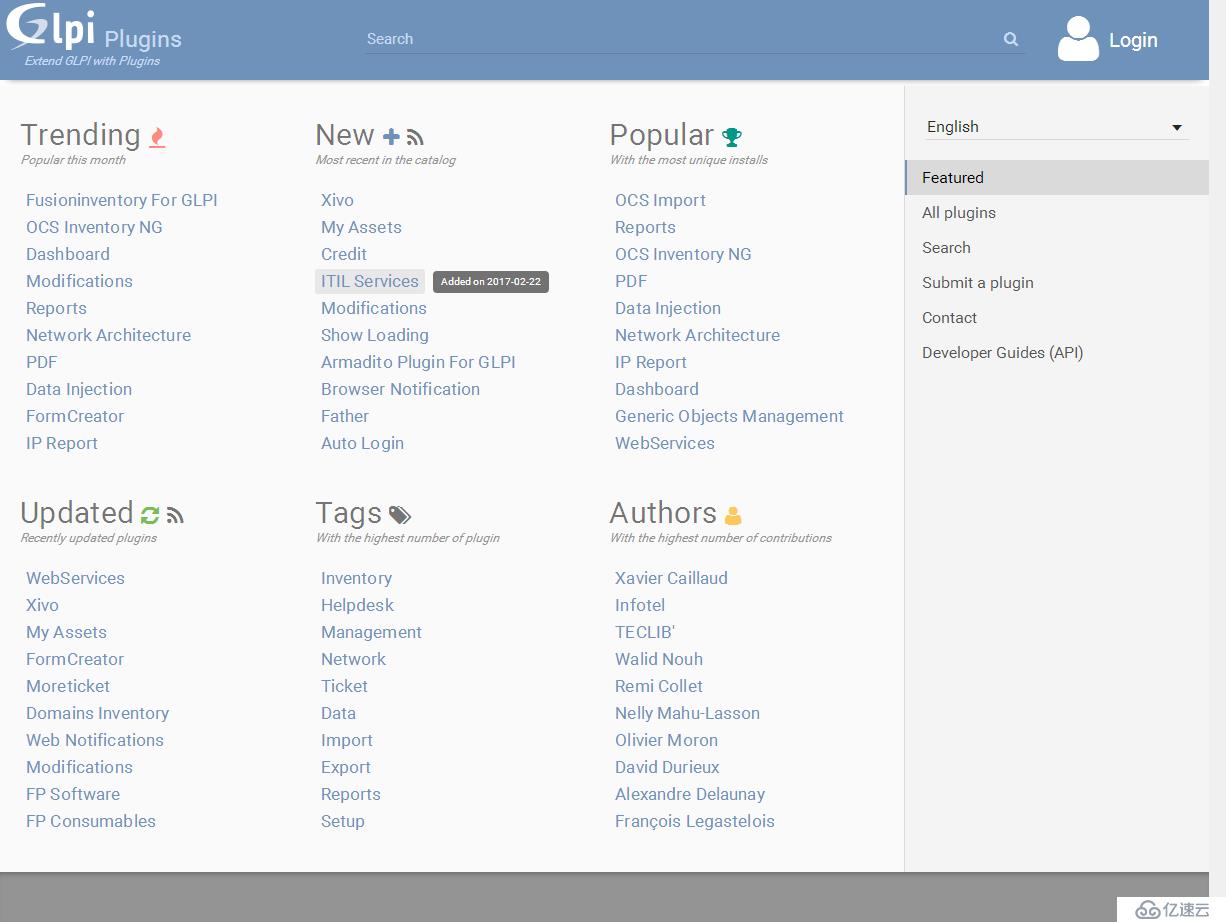
至此,GLPI已大體介紹完畢,默認分為6個一級菜單和49個子菜單
6個默認一級菜單:資產、協助、管理(Management)、工具、管理(Administration)、設置
前者的管理更偏向于文檔信息、更廣義的管理;后者的管理偏向于系統..
49個子菜單:
資產:電腦、顯示器、軟件、網絡設備、設備、打印機、打印機彈藥、耗材、電話、全部
協助:工作單、Create ticket、問題、更改、計劃中、統計、循環工作單
管理:許可證、預算、供應商、聯系人、合同、文檔
工具:Projects、提醒、訂閱RSS、知識庫、預訂、報告
管理:用戶、群組、實體、規則、詞典、配置文件、Mail queue、維護、日志
設置:下拉列表、組件、通知、SLA、常規、檢查、定時任務、身份驗證、收件人、外部鏈接、插件
在資產中,我們了解在glpi中資產的分類和錄入;
在協助中,知曉了工作單的創建和周期;
在管理中,了解了供應商、合同、文檔的錄入和關系;
在工具中,掌握了項目、訂閱RSS、預訂設備、報告等工具;
在管理中,了解了用戶,群組,實體,規則的內容;
在設置中,我們理解了GLPI后臺的基本設置界面
到這一步, GLPI還只是一個資產記錄和管理軟件.那我們能不能讓她更強大一步,比如收集資產所有的軟硬件信息、喚醒設備、遠程部署軟件....等自動化功能, 讓工作可以更高效,讓我們懶的更聰明更理所當然一些.
這時GLPI的插件庫就’運營‘而生了.如黃金組合Fusioninventory或OCS Inventory NG 、如報表插件Reports、字段導入插件Data Injection等
下面兩章,小談下GLPI最精彩的部分,數據導入和插件功能。
正如你所知道的,找了半天,似乎沒有發現直接通過GLPI前端界面批量導入資產的直接功能.是的.我們需借助Navicat lite、phpmyadmin 等數據庫管理工具或插件datainjection(見插件篇章)導入,嚴重建議使用 Navicat lite來導入批量數據,可以在數據表單中直接粘貼資產信息
數據庫中每個表會對應每類資產
表名稱 | 資產類型 |
|---|---|
glpi_computers | 電腦 |
glpi_monitormodels | 顯示器 |
glpi_softwares | 軟件 |
glpi_networkequipments | 網絡設備 |
glpi_peripherals | 設備 |
glpi_printers | 打印機 |
glpi_consumableitems | 耗材 |
glpi_phones | 電話 |
安裝Navicat lite,設置數據庫連接若遇到1045報錯
需進入數據庫配置用戶信息
mysql -u root mysql
輸入密碼
use glpi //切換到glpi數據庫
GRANT ALL PRIVILEGES ON *.* TO 'YourUserName'@'%' IDENTIFIED BY "YourPassword";
或
GRANT ALL PRIVILEGES ON *.* TO 'YourUserName'@'YourIP' IDENTIFIED BY "YourPassword";
flush privileges; //刷新
#quit
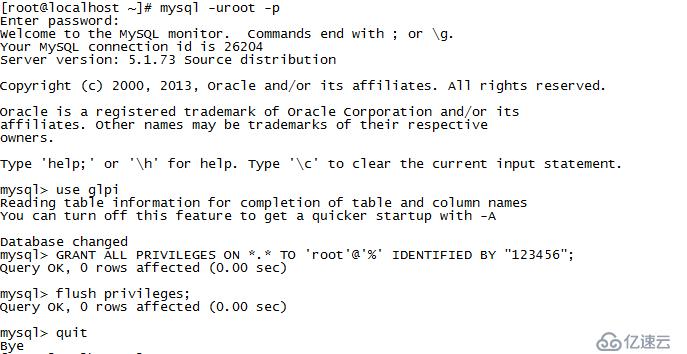
連接成功.
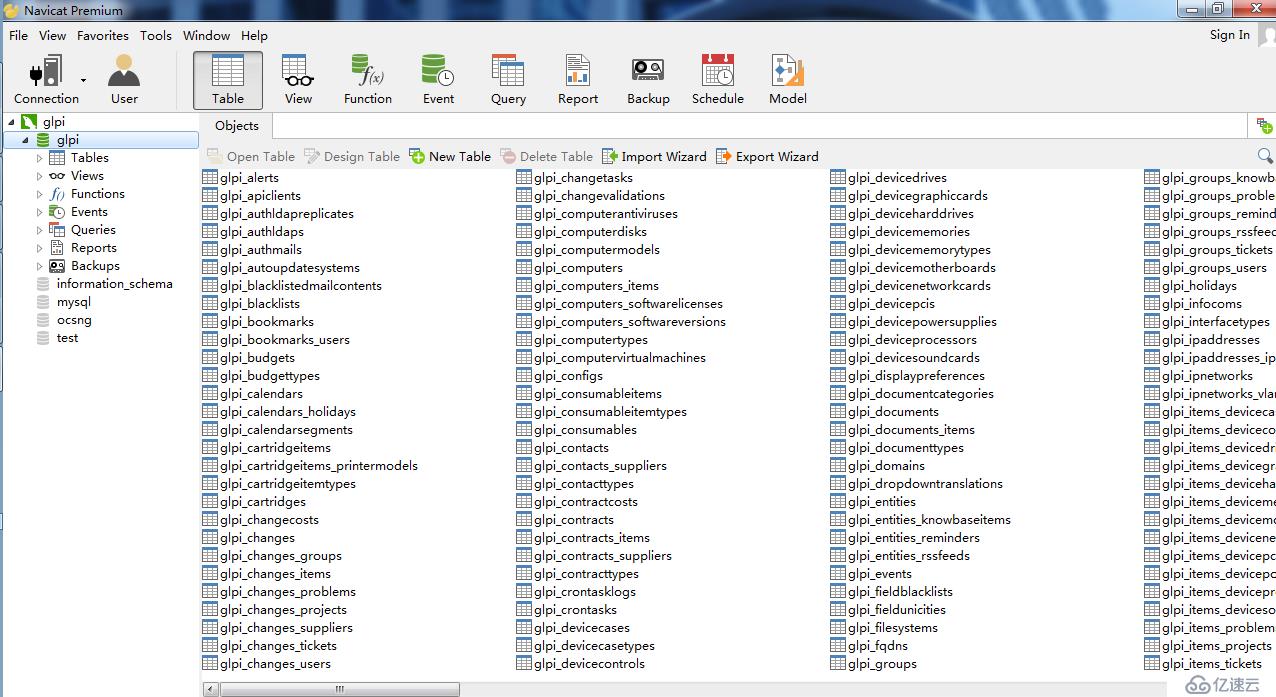
可以通過ctrl+F 搜索表名,導出和導入資產數據.
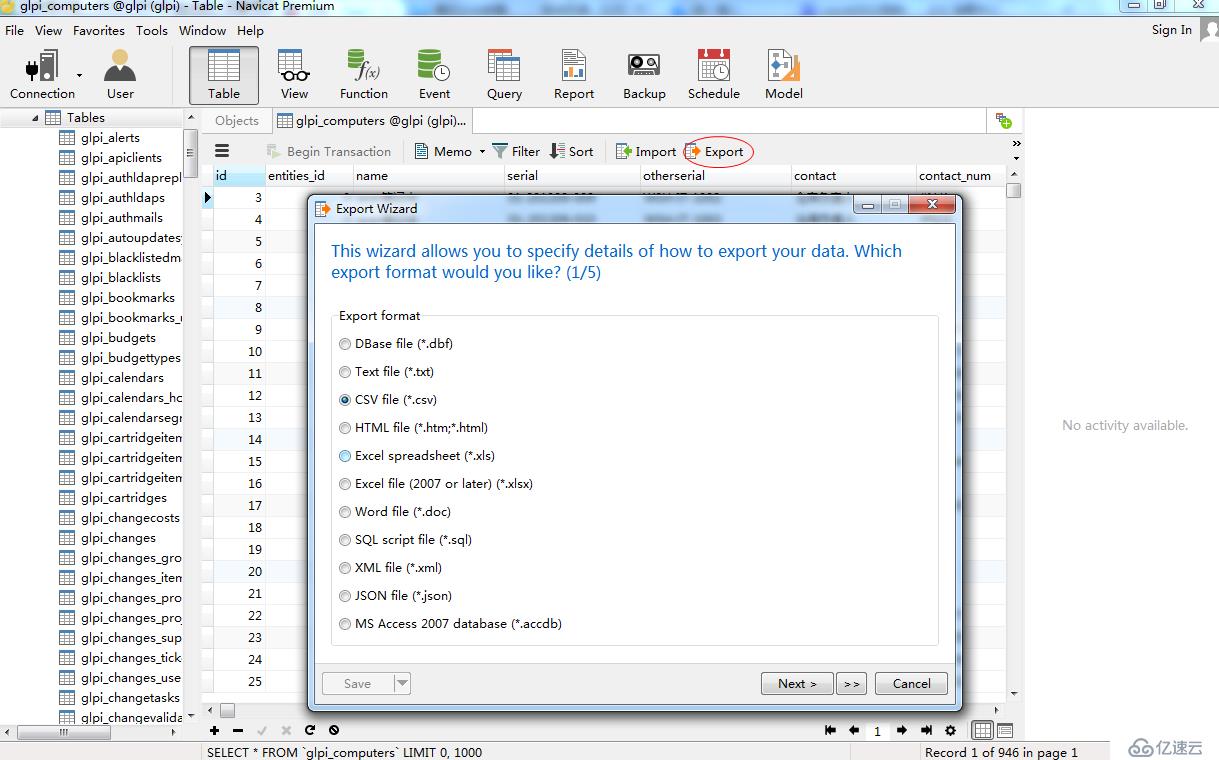
1.安裝 phpmyadmin 4.0.4 版本將安裝包直接拷貝到
/var/www/html 由于系統環境兼容性原因,經過測試,高版本會出現亂碼.
訪問路徑:IP/phpmyadmin(注意大寫小)
如果不修改/etc下php.ini 配置文件,我測試最大導入資產數微61條。
需修改php.ini下三個文件參數
upload_max_filesize = 8M (上傳最大極限設定為8M,這個應該足夠一般的文件WEB上傳了)
memory_limit = 512M (因為服務器的內存為2GB,所以加到512M)
post_max_size = 8M (Post數據最大也設置為8MB,這個跟upload_max一樣)

2.輸入model 可以顯示模式出資產的表信息
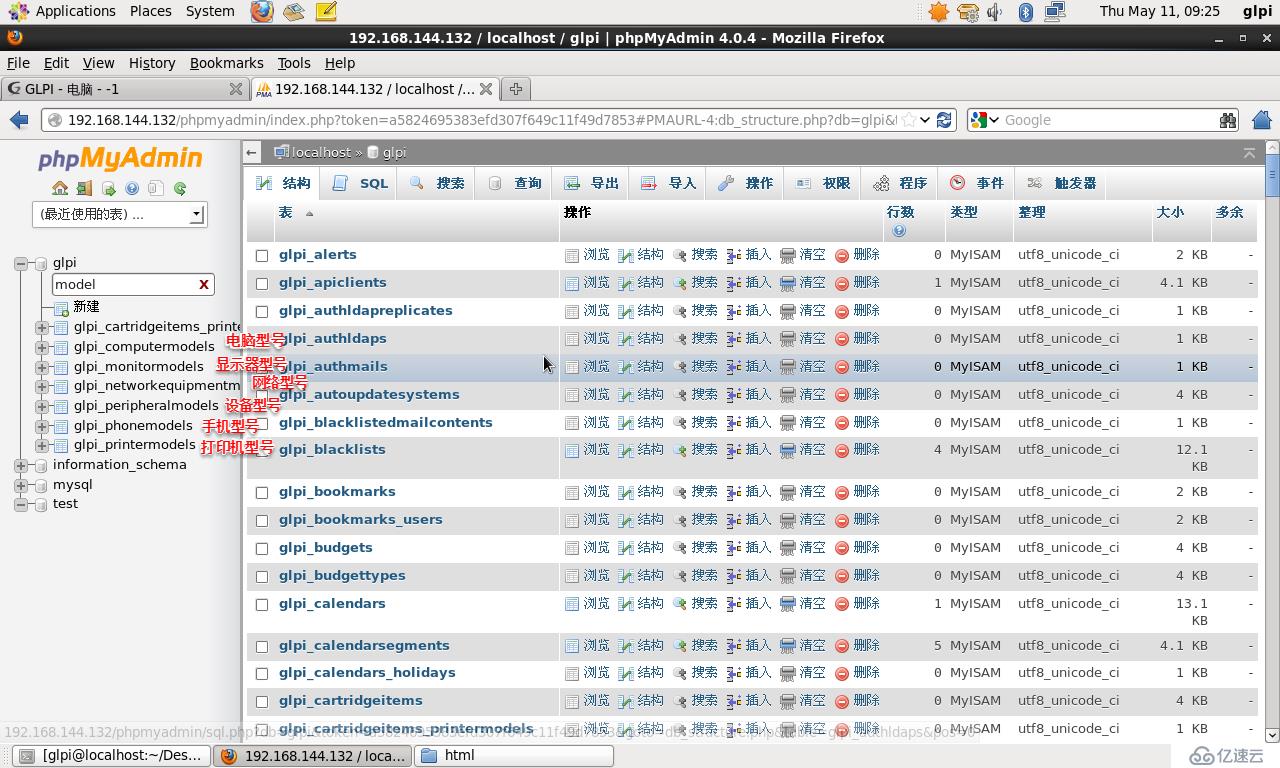
3.先找到computers這張表,然后導出數據glpi_computers.csv數據文件.

4.按照數據格式再導入資產信息,選擇字符為gb2312. 不然中文會出現亂碼.
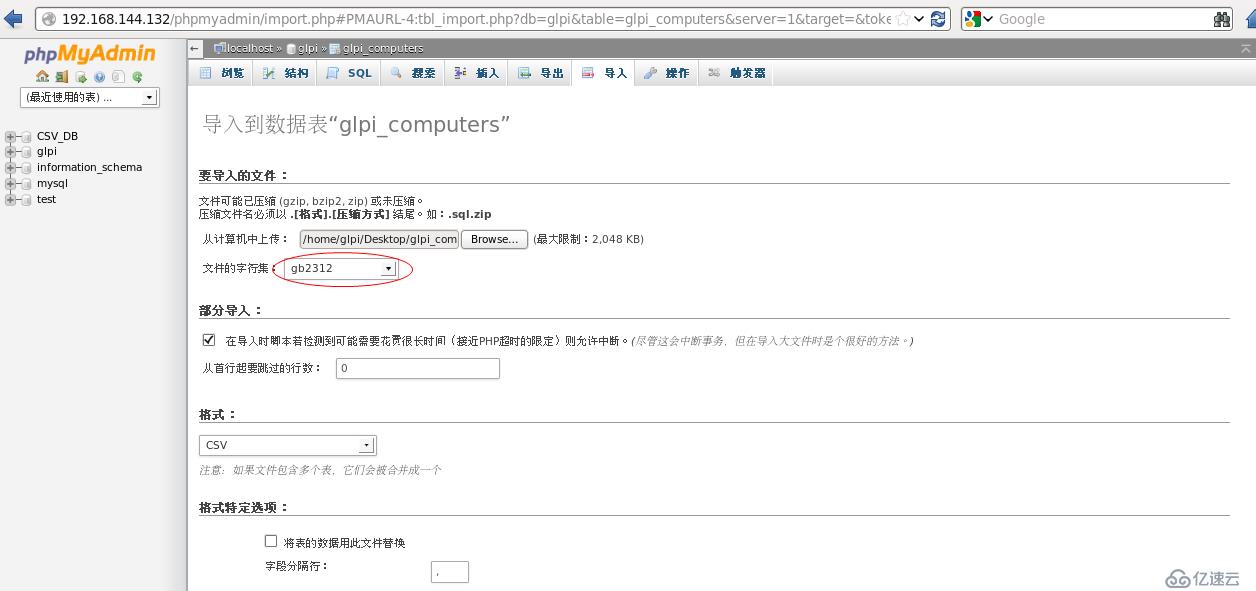
5.導入數據成功!
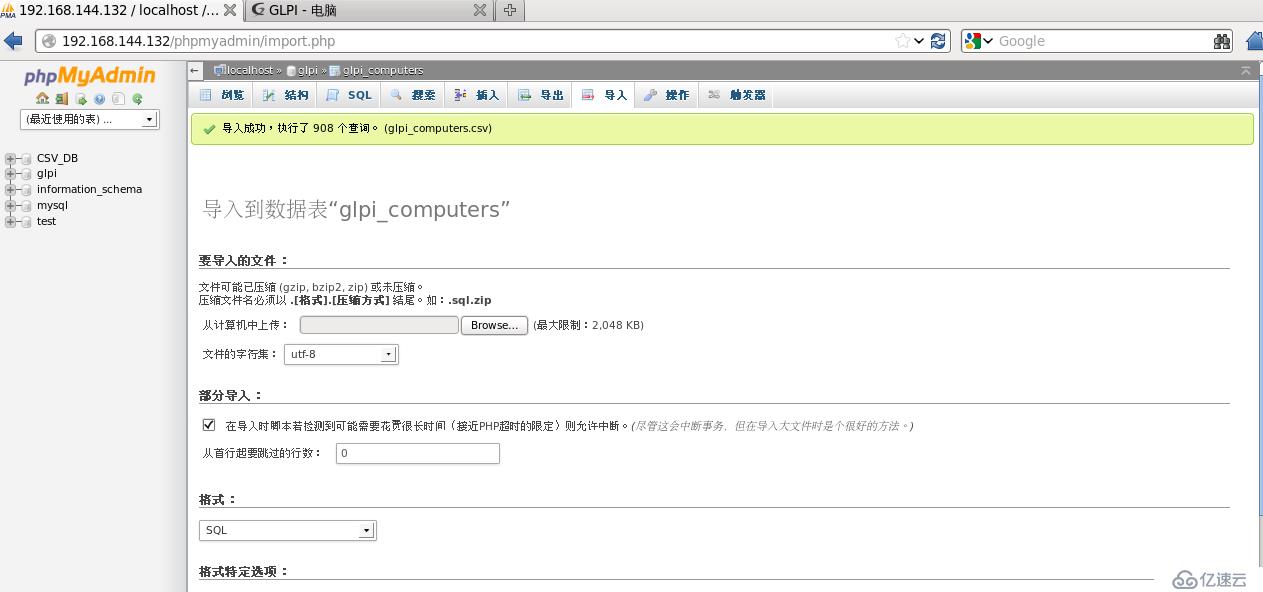
1.AD中開通賬號,委派控制賬號
2.設置->LDAP目錄 過濾器設置: (&(objectClass=user)(objectCategory=person)(!(userAccountControl:1.2.840.113556.1.4.803:=2)))
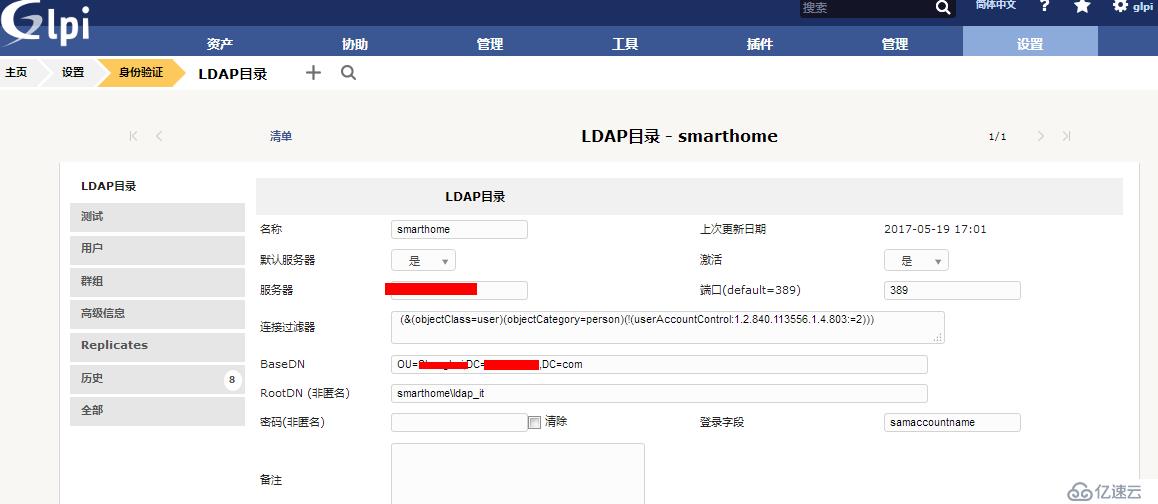
3.測試下連接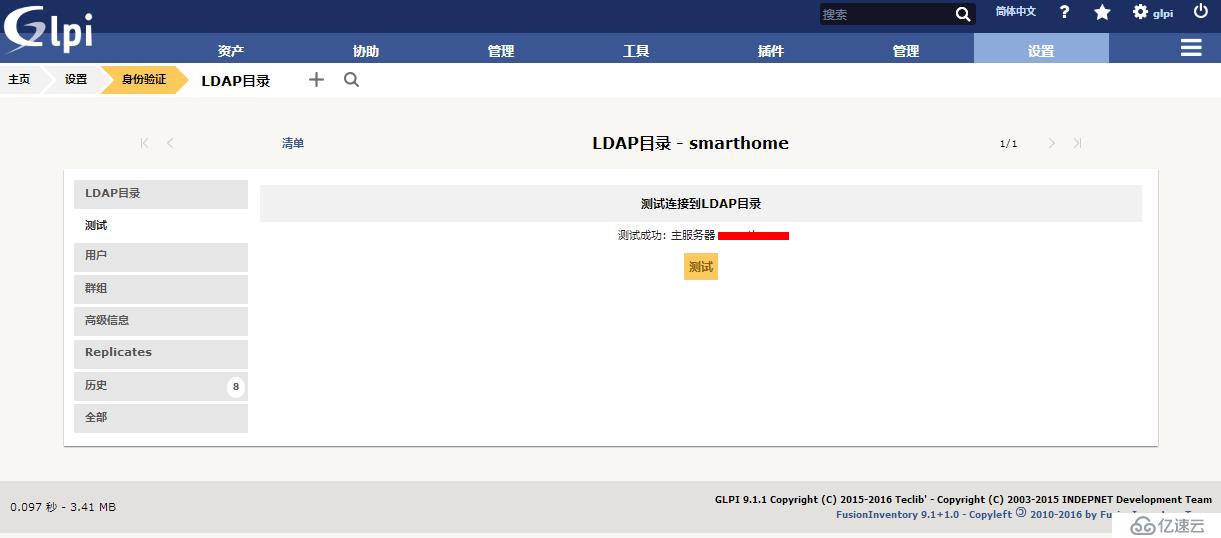
1.選擇從LDAP連接導入

2.導入新用戶
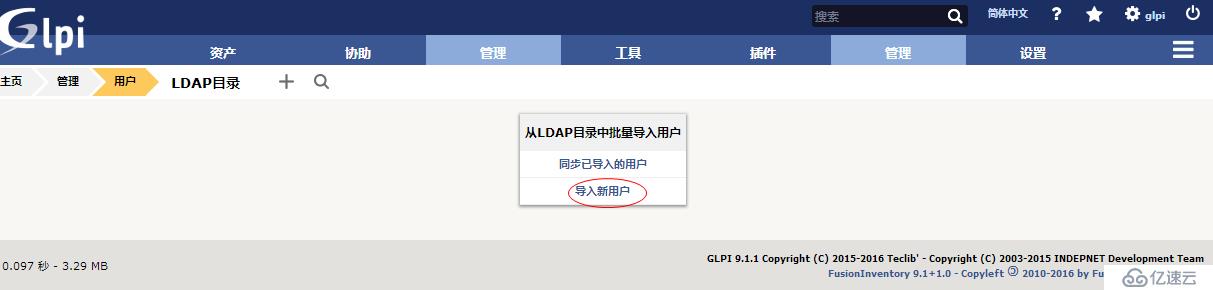
3.搜索,同步AD新增用戶
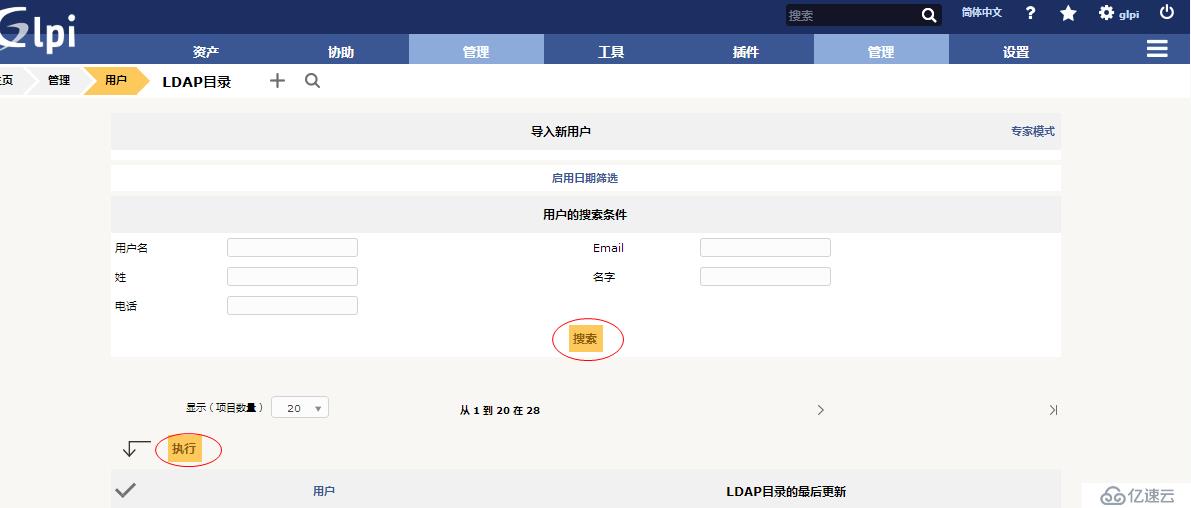
4.選擇執行,導入。
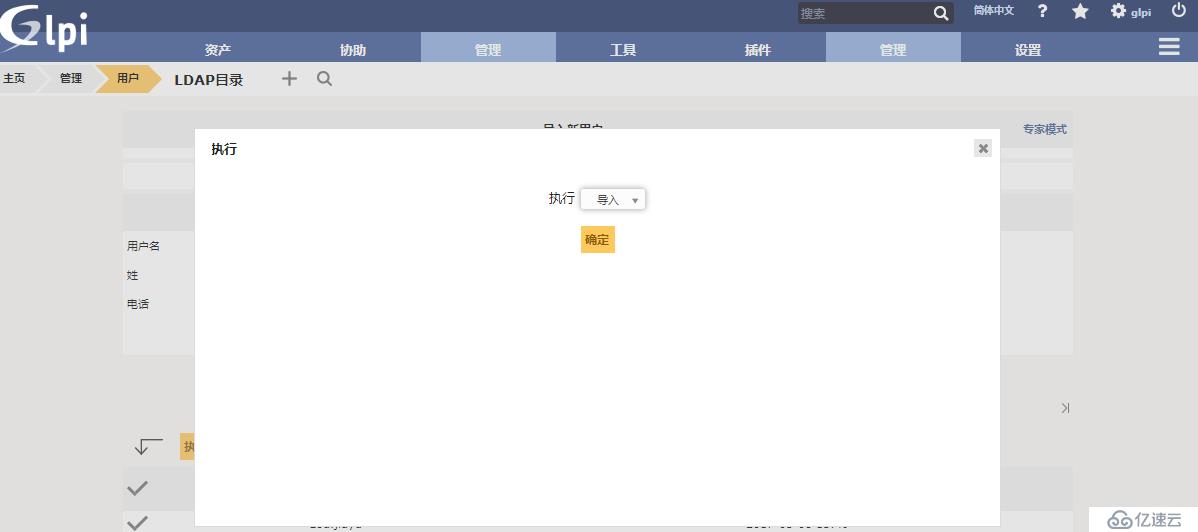
Fusioninventory 是一個通用庫存代理程序,可以收集包括本地計算機、網絡設備、移動設備等各種軟硬件信息而且還能通過局域網喚醒從而遠程部署軟件.支持Windows、MacOS、Linux、UNIX 、Android等常規系統。
登錄到GLPI 的Plugins 網站安裝 Fusioninventory for GLPI
網址:http://plugins.glpi-project.org/#/plugin/fusioninventory
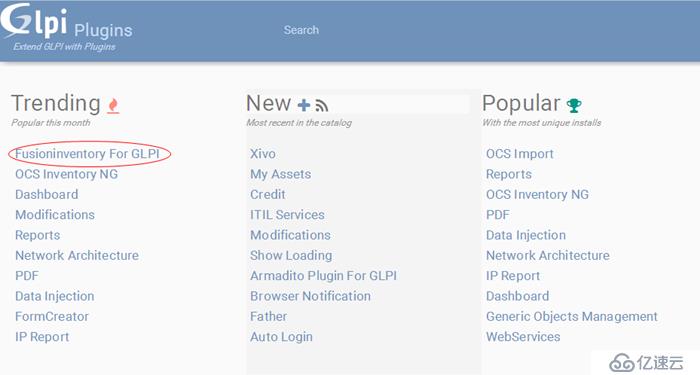
2.將最新的安裝包放置 /var/www/html/glpi/plugins/

3.在設置->插件中 安裝FusionInventory
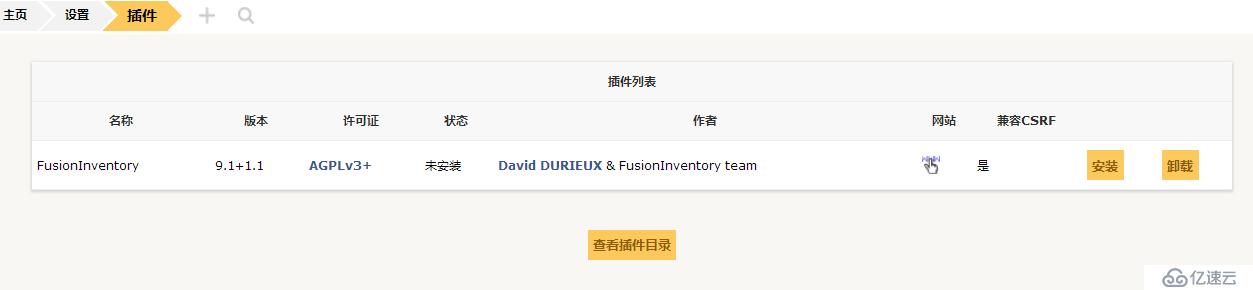
4 . 啟用 FusionInventory
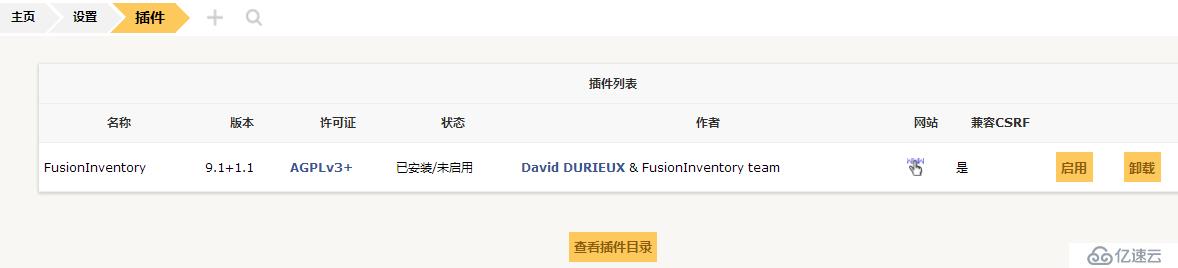
5.GLPI一級菜單中多出插件一欄
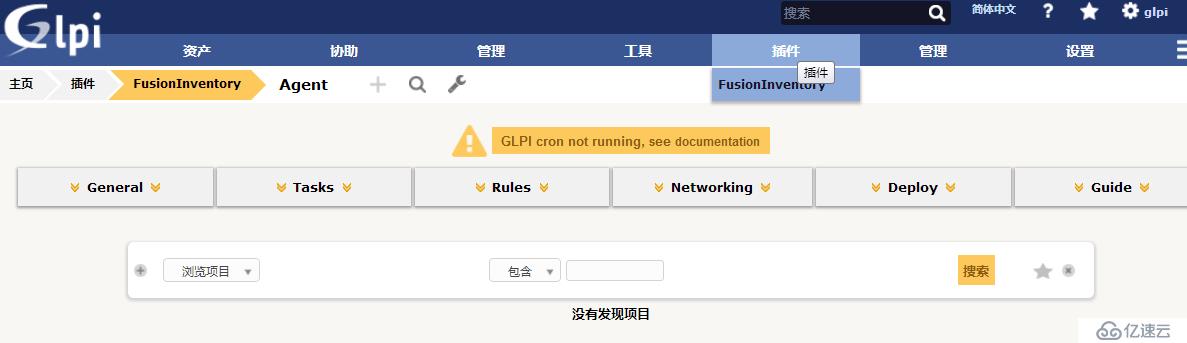
1.登錄到http://fusioninventory.org/ ,下載并安裝Fusioninventory客戶端,可選擇windows、mac版本。
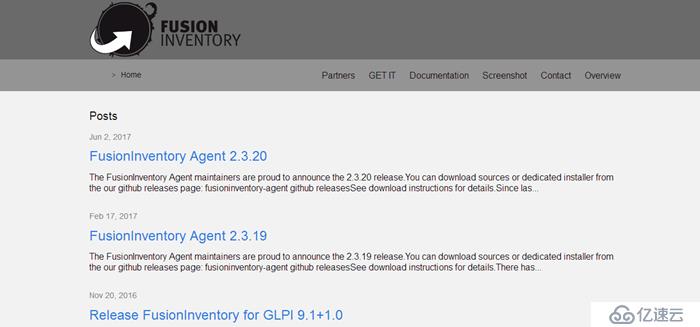
2.安裝Fusioninventory客戶端
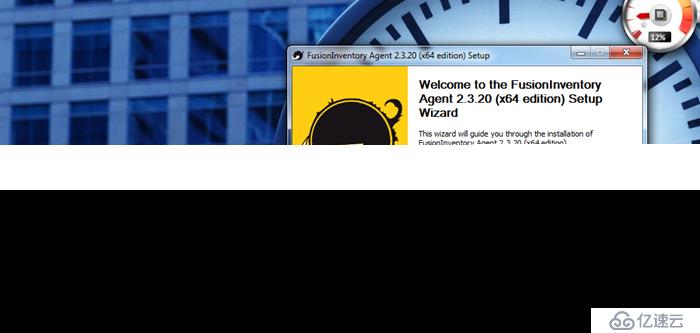
3.同意許可條款
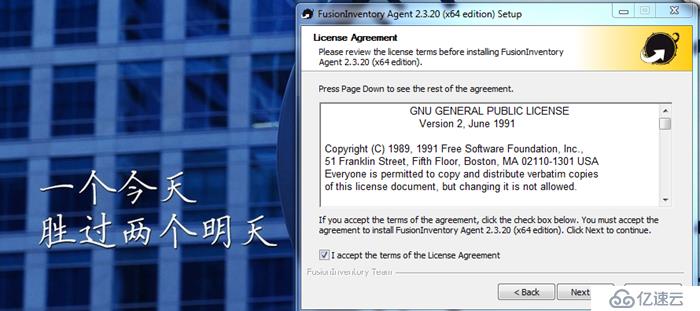
4 .選擇默認安裝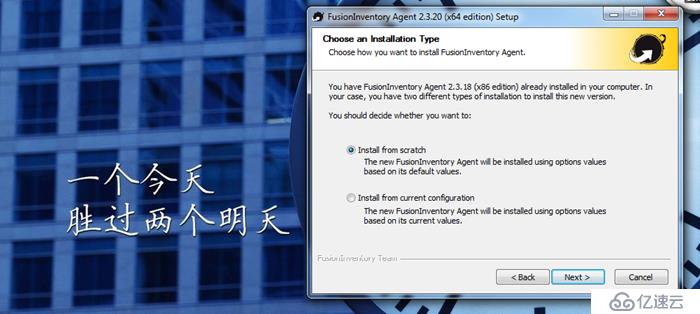
5.選擇要安裝的功能組件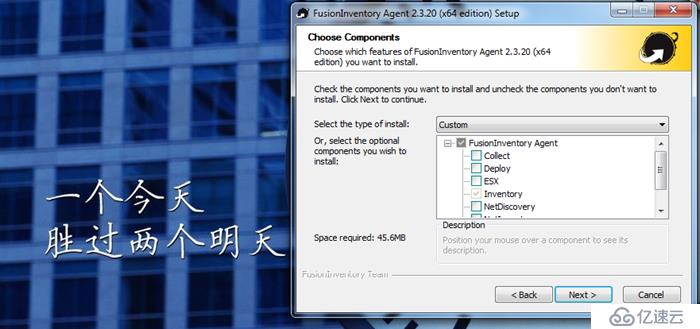
6.選擇安裝目錄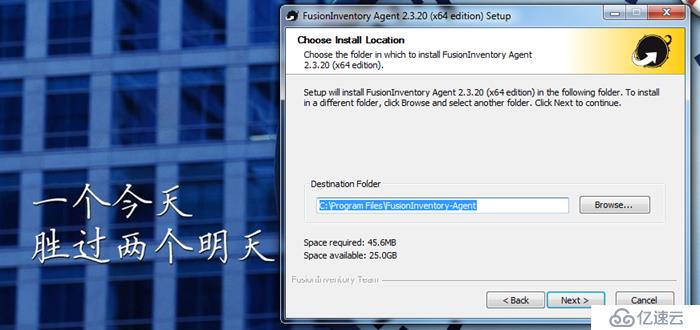
7.設置連接路徑

8 加密設置,如無可以不用設置
9.代理設置,如無可以不用設置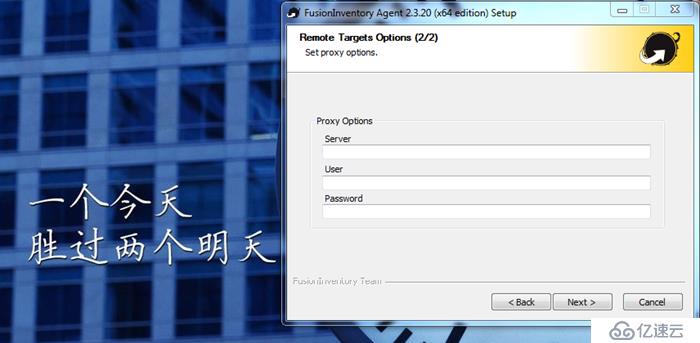
10.設置做為系統服務、任務、手動三種方式運行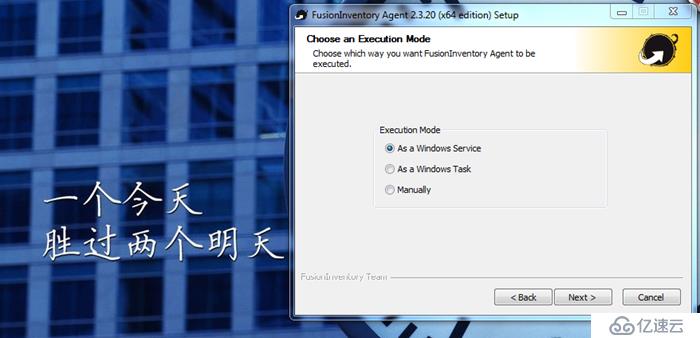
11.HTTP服務器設置
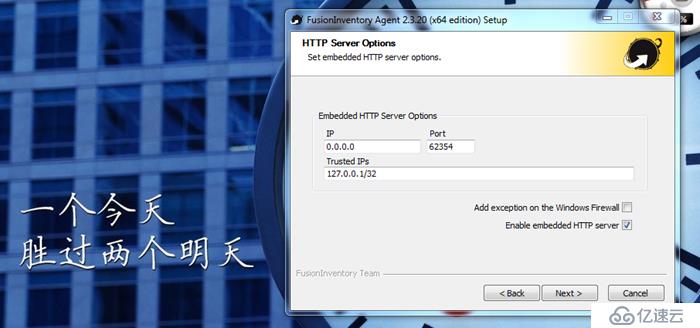
12.設置其他參數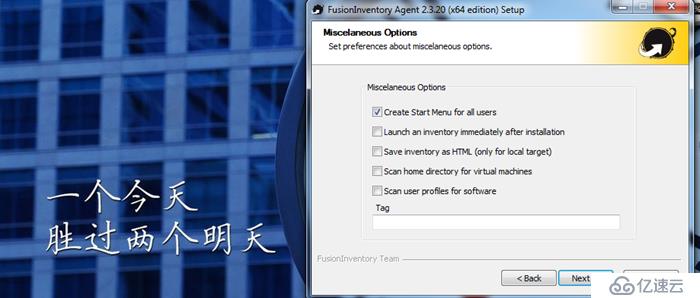
13.高級設置 ,超時時間和P2P設置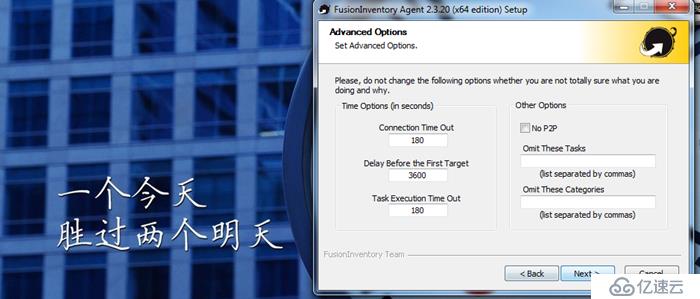
14.Debug設置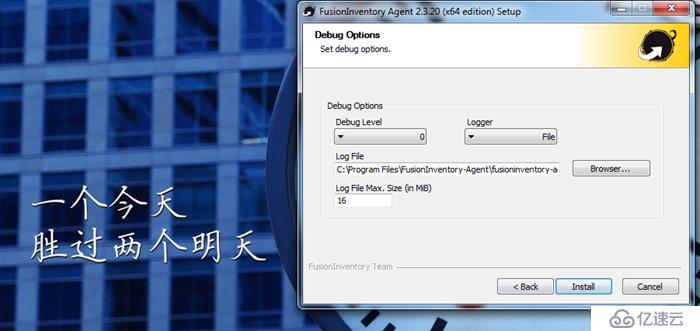
15 安裝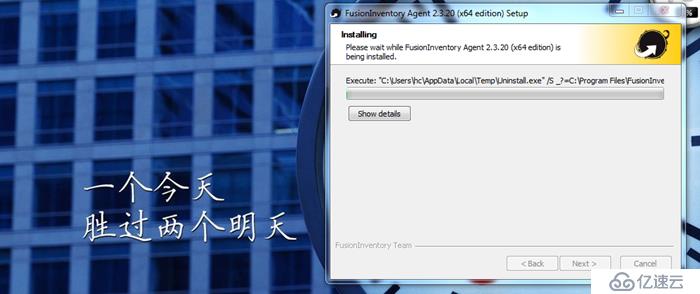
16.打開IE輸入地址 127.0.0.1:62354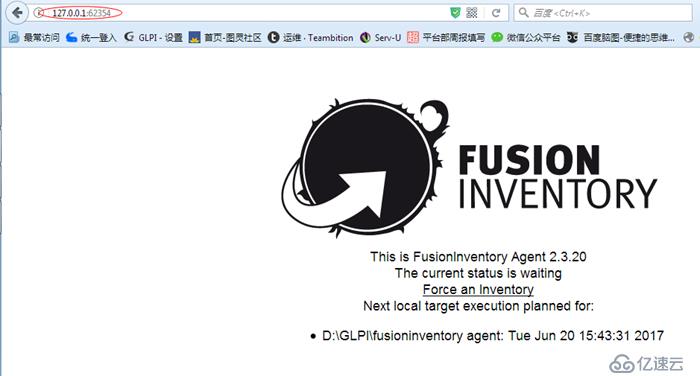
17.推送清單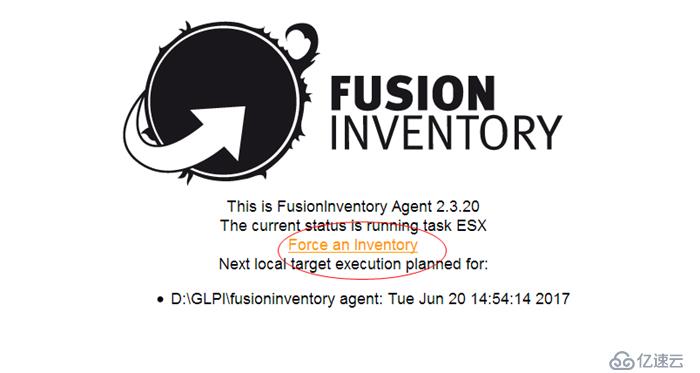
18.推送完成以后在Fusioninventory 服務端就能看到該資產的軟硬件信息了.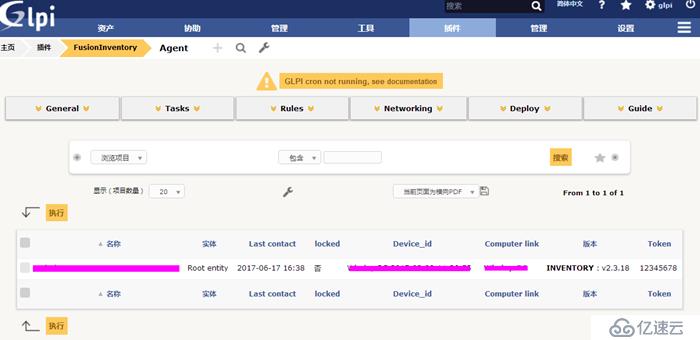
Fusioninventory 的界面是英文版,未有漢化.下圖為幫助文檔入口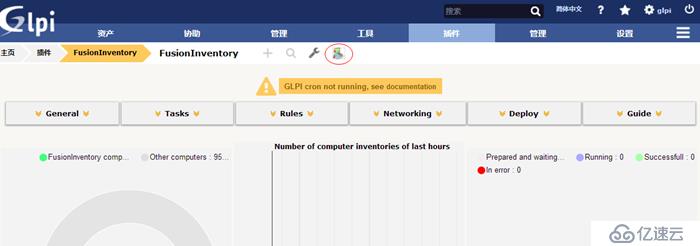
點擊后直接跳轉到Fusioninventory官網,通常可以解決80%的問題.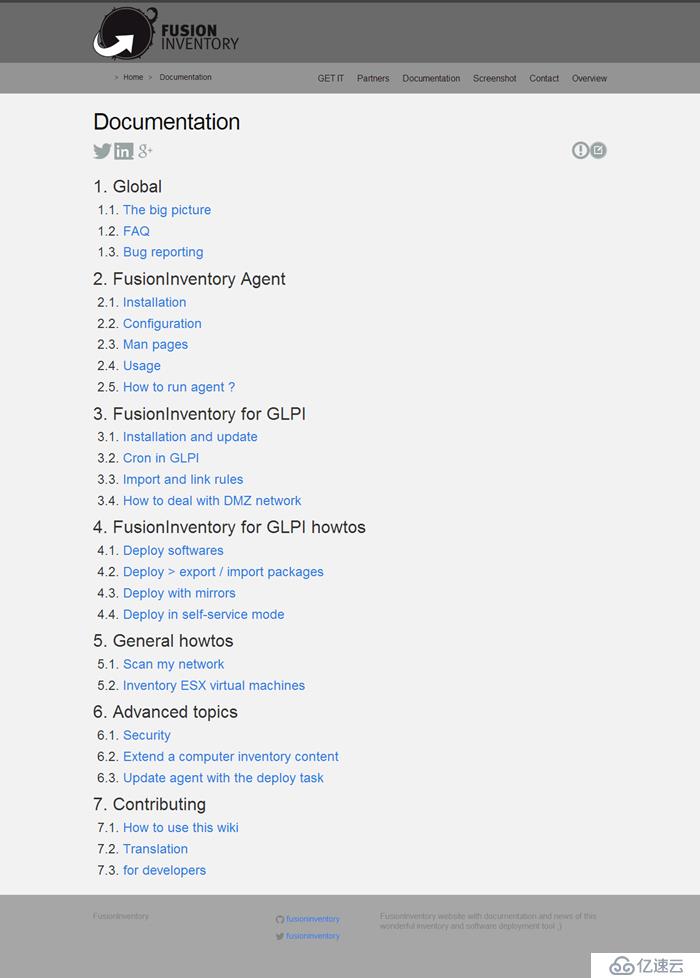
1.建立定時任務,消除 “ GLPI cron not running,see documentation"告警
* * * * * /usr/bin/php /var/www/html/glpi/front/cron.php &>/dev/null
參考網址:http://fusioninventory.org/documentation/fi4g/cron.html

Fusioninventory控制臺,圖表顯示客戶端資產、SNMP 交換機信息、端口信息的連接數據
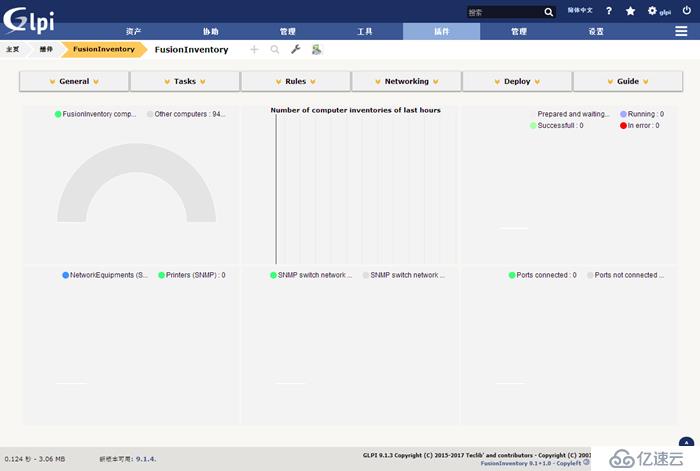
1.1 Agents management 客戶端管理 ,收集安裝客戶端的資產信息
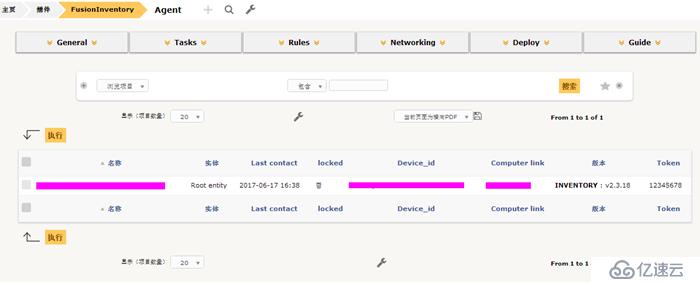
1.2 Groups of computers 計算機組,可選擇創建靜態或動態群組
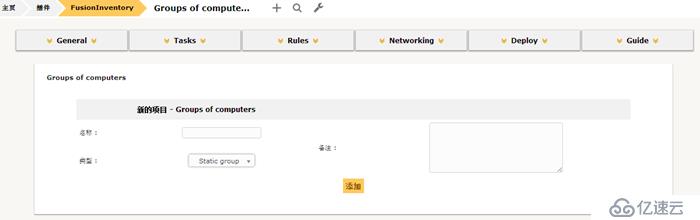
1.3 General configuration 通用設置,客戶端參數設置
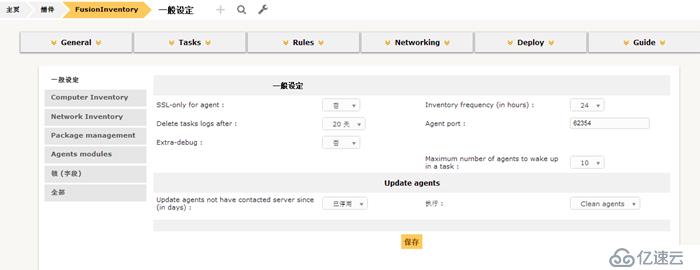
建立可執行任務
1.1 Task management 任務管理,
1.創建“喚醒”任務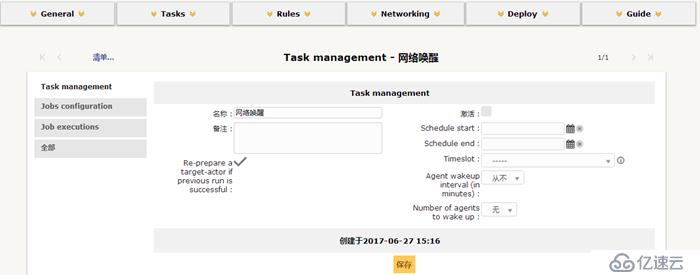
2.配置 "喚醒" 動作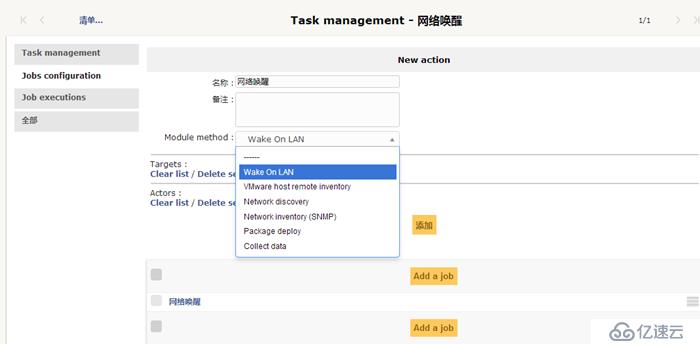
3.設置刷新時間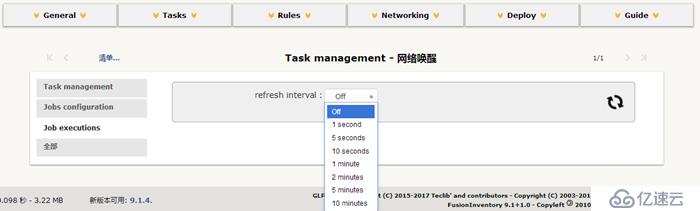
1.2 Monitoring / Logs ,監控/日志刷新頻率設置
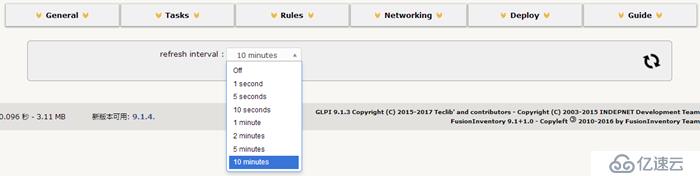
1.3 Import agent XMLfile,手動錄入資產數據
1.在Fusioninventory 服務端( 6.1.2.7)安裝步驟時,選擇文件路徑會生成一個資產信息的ocs文件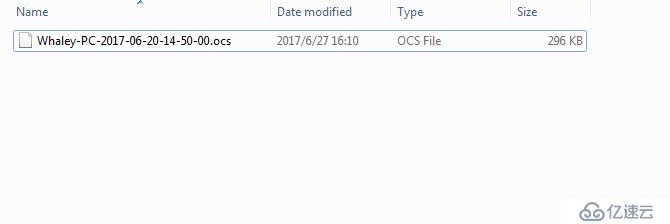
2.導入ocs文件
3.Computer information 計算機信息,可收集計算機
4.Time slot 時間槽
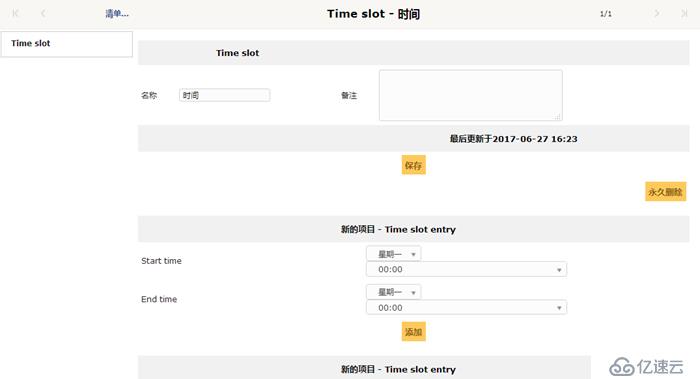
建立客戶端收集信息規則,配置所需收集的資產信息
1.1 Equipment import and link rules 設備導入和連接規則

1.2 Ignored import devices 忽略設備
1.3-1.6 Computer entity rules 計算機實體規則、Computer location rules 計算機位置規則、Computer information rules 計算機信息規則、Dictionary of computer architectures 計算機辭典規則同詞典(3.5.5)通過創建規則 從而影響正則表達式的結果
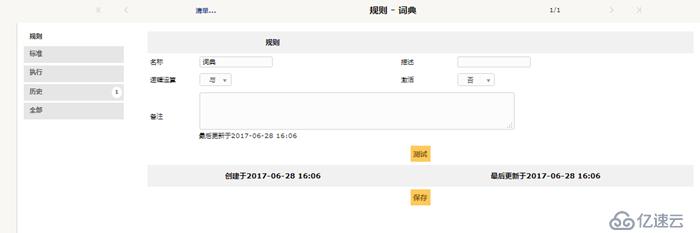
1.7 黑名單
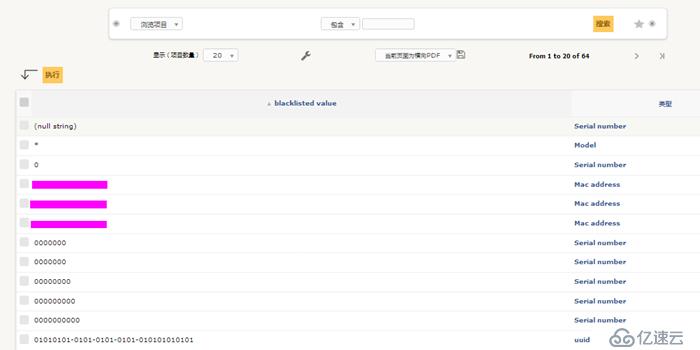
1.1 IP Ranges IP范圍
1.添加IP范圍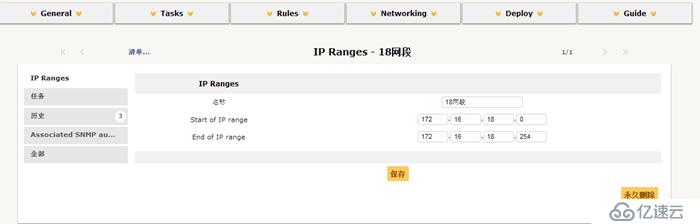
2.任務,設置刷新時間
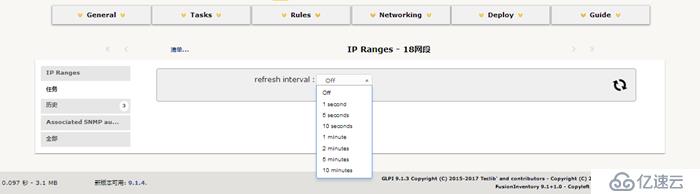
3.Associated SNMP authentication SNMP身份認證
關聯SNMP認證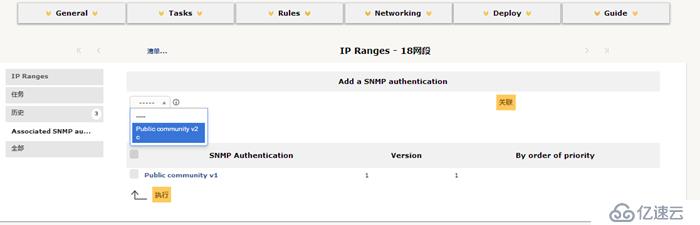
4.可執行在任務(6.1.5)中建立的任務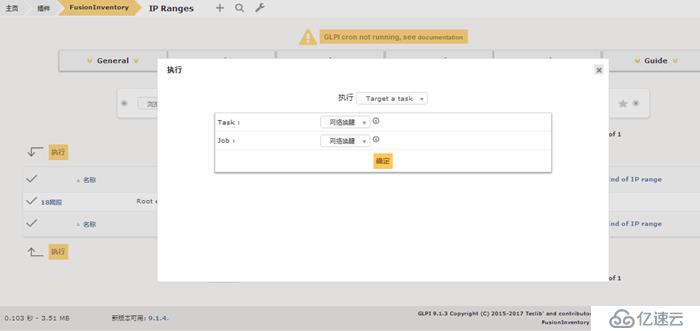
1.2 Remote devices to inventory(VMware) VMware設備信息 新增虛擬機設備信息
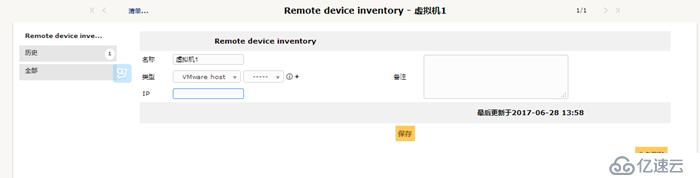
1.3 SNMP authentication SNM身份識別
配置SNMP認證,默認有Public community v1、Public community v2c兩個空認證配置。
1.4 Authentication for remote devices(VMware) VMware遠程設備身份識別 添加虛擬機認證方式
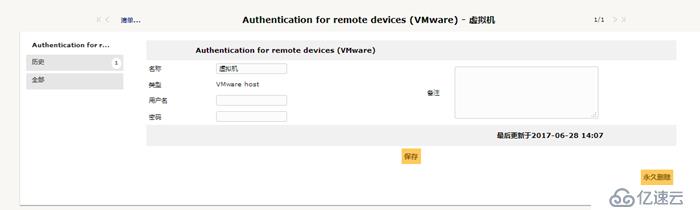
1.5 Discovery status 發現狀態

1.6 Network inventory status 網絡設備狀態
安裝包的部署界面
1.1 Package management 安裝包管理
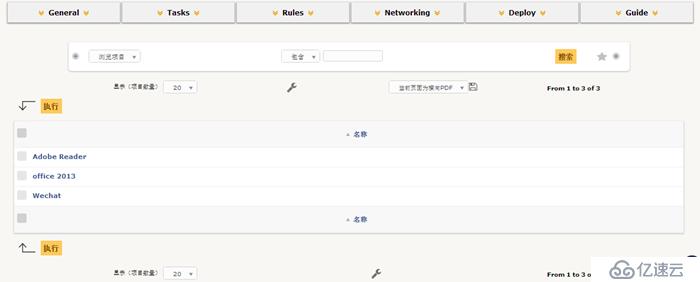
1.Package,安裝包
2.Package actions,安裝操作 配置注冊表、上傳安裝包、安裝執行方式
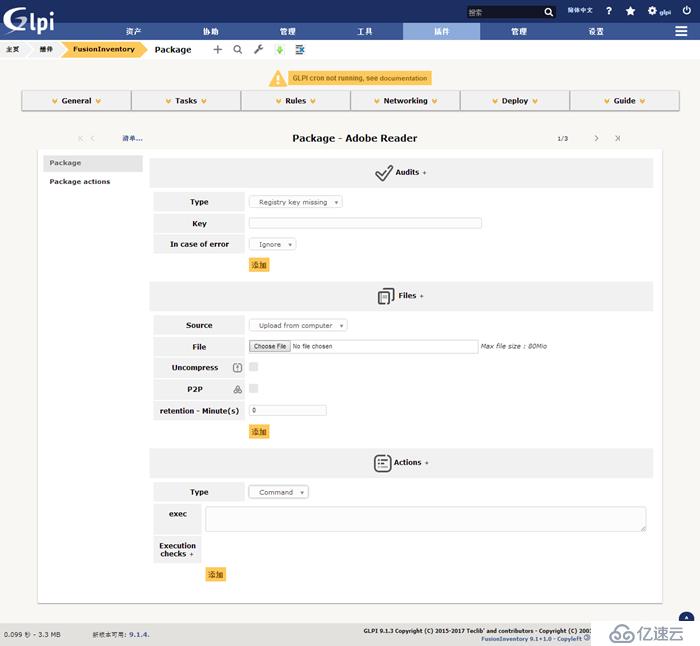
3.target for self-service 安裝目標 在Package中選擇group以后,會出現這個配置標簽.
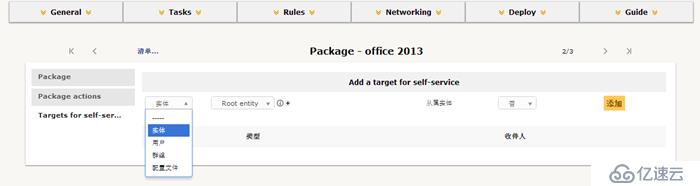
1.2 Mirror servers 鏡像服務器
可添加安裝包服務器
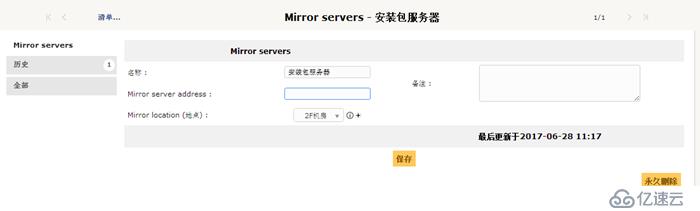
說起Fusioninventory 不得不提OCS INVENTORY-NG,兩者各有側重點. 51CTO上有篇 OCS INVENTORY-NG +GLPI的部署教程. 感興趣的話可以搜下.
內置的搜索幫忙引擎,點擊內容后可直接跳轉到配置界面
1.1 FI>computer inv 計算機信息
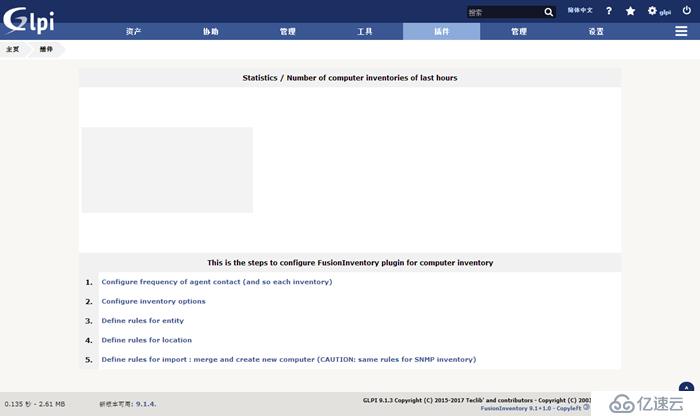
1.2 FI>SNMP inv SNMP信息
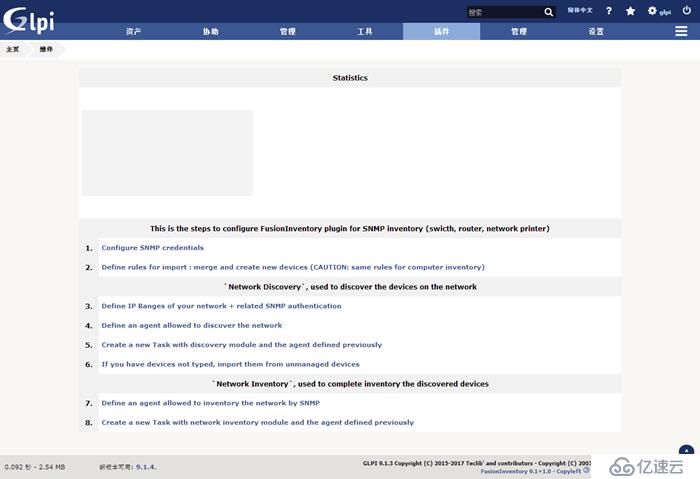
Fusioninventory 的操作界面介紹完畢,主要針對是計算機和網絡設備創建規則、執行任務配置從而實現自動化收集資產信息數據.
不通過數據庫,如果沒有域環境,如何批量導入用戶和資產數據? 介紹一款數據導入插件File Injection ,將安裝包放置 /var/www/html/glpi/plugins/
下載地址:http://plugins.glpi-project.org/#/plugin/datainjection
1.安裝插件
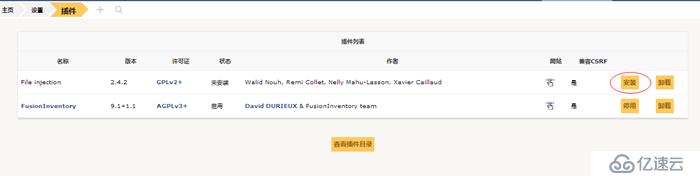
2.啟動插件
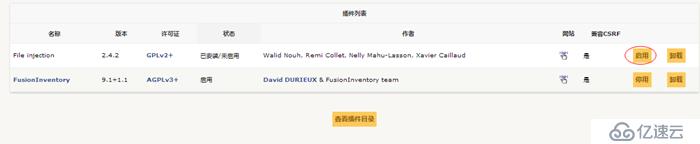
3.工具->File Injection
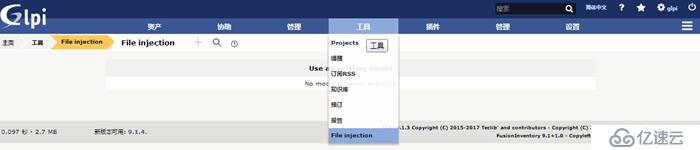
4.模板管理界面

5.添加導入模板,再Type of data to import中選擇需導入的字段,入用戶、電腦、供應商、打印機等.
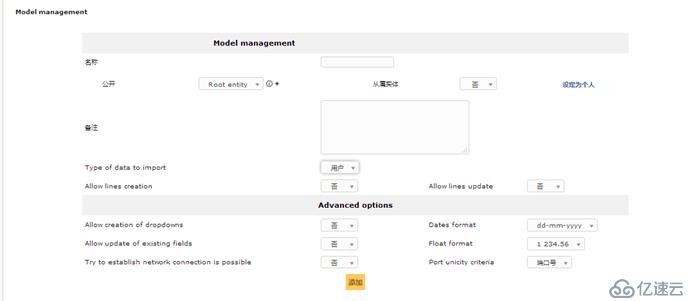
6.選擇需導入的數據
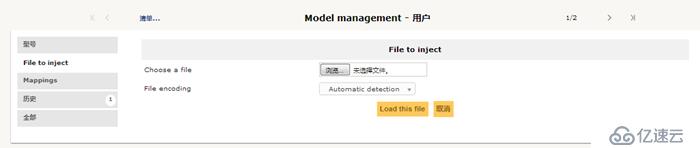
IP報告插件,查看網絡中資產的IP分配信息。可分配、預訂IP.
下載地址:http://plugins.glpi-project.org/#/plugin/addressing
1.配置網段
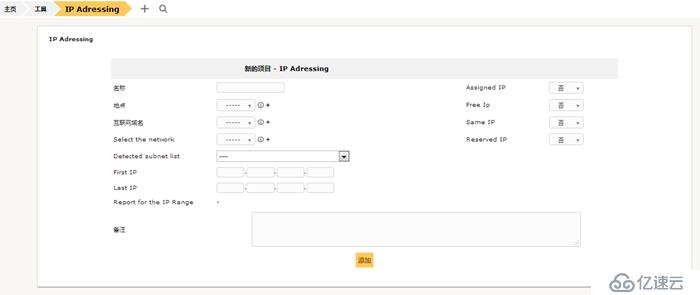
2.顯示安裝過Fusioninventory客戶端的資產信息
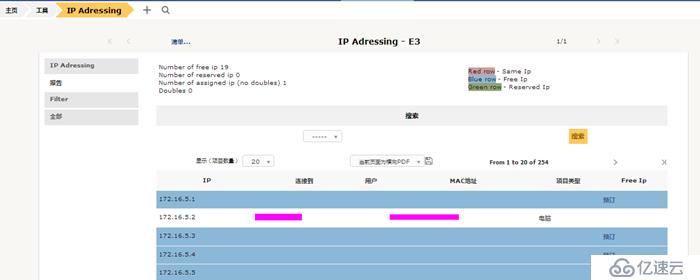
3.添加過濾信息
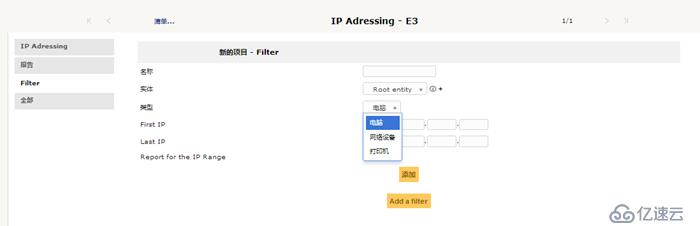
4.預訂IP,顯示IP已占用
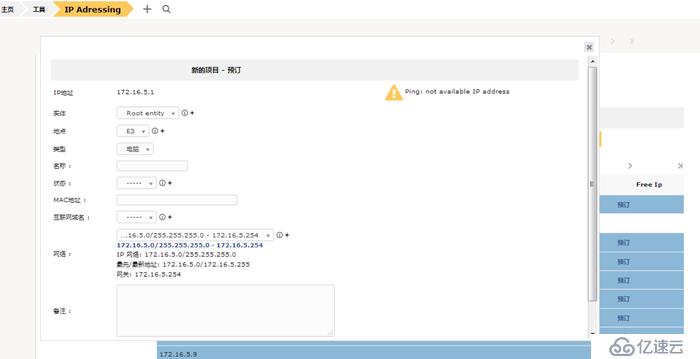
5.預訂IP,顯示IP可以使用
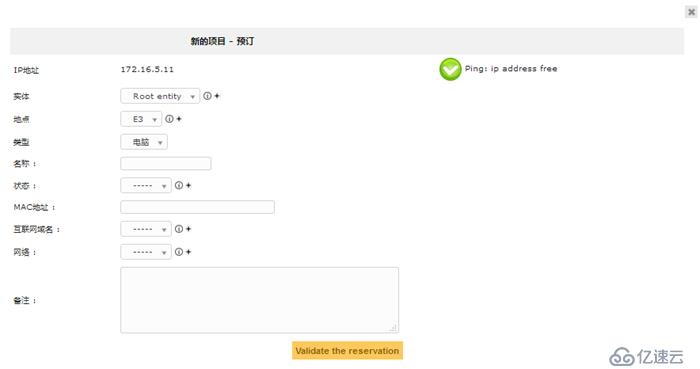
GLPI做為一款成熟的開源資產管理軟件,仍有很多可學習和研究的地方。在不同的系統環境下,一定必定會遇到不同的問題.到時“見招拆招,谷歌度娘”.
本書只是較為基礎的介紹,若你藏有更多、更好的使用技能請不必吝嗇;另外如果你有一些建議和意見的話
歡迎郵件 xintianke@gmail.com
GLPI-開源中文微社區:www.sintank.com
全球唯一的glpi中文QQ群:106435675
推薦參考文檔:
百度文庫 GLPI資源管理使用手冊 -- cnhtml907
51CTO OCS INVENTORY-NG +GLPI部署教程 –IT資產管理系統-GROOT-nifengyu
作者:衛存
消息交流
添加新消息
免責聲明:本站發布的內容(圖片、視頻和文字)以原創、轉載和分享為主,文章觀點不代表本網站立場,如果涉及侵權請聯系站長郵箱:is@yisu.com進行舉報,并提供相關證據,一經查實,將立刻刪除涉嫌侵權內容。